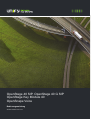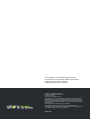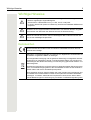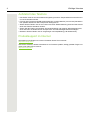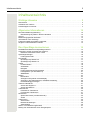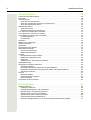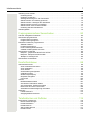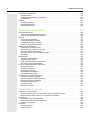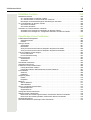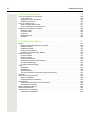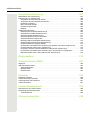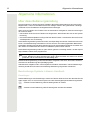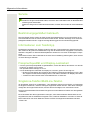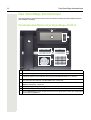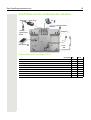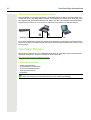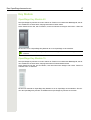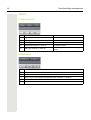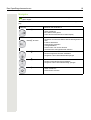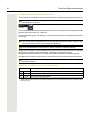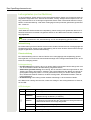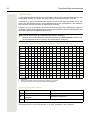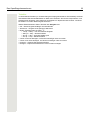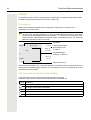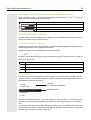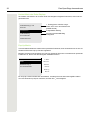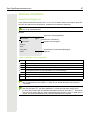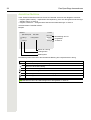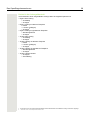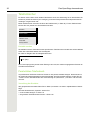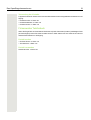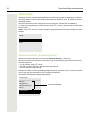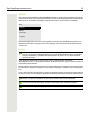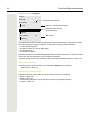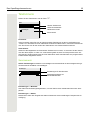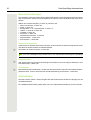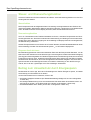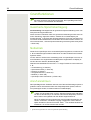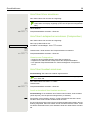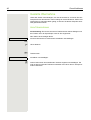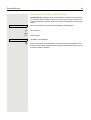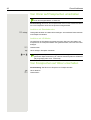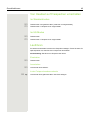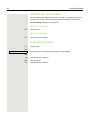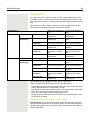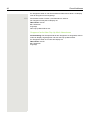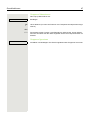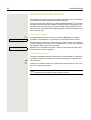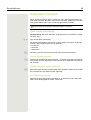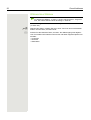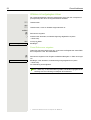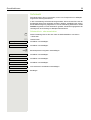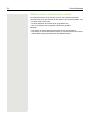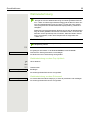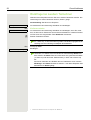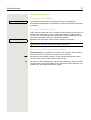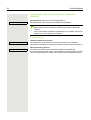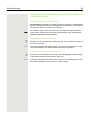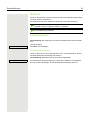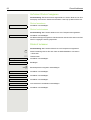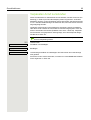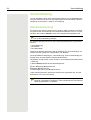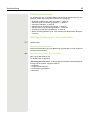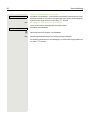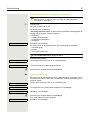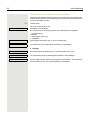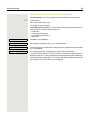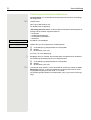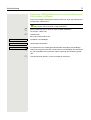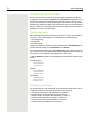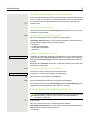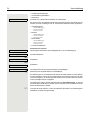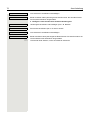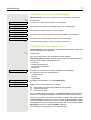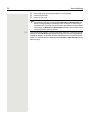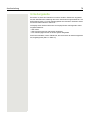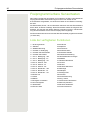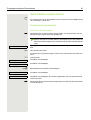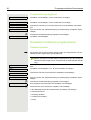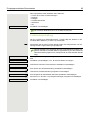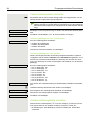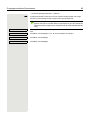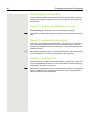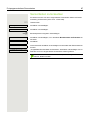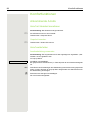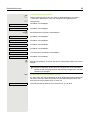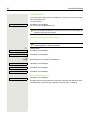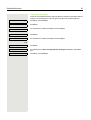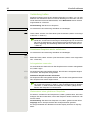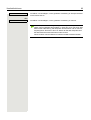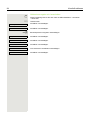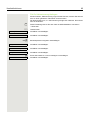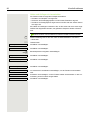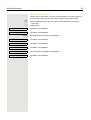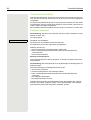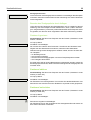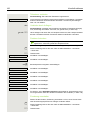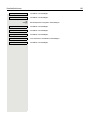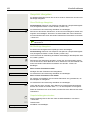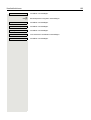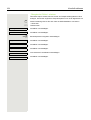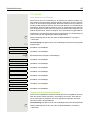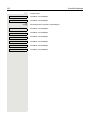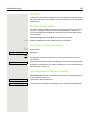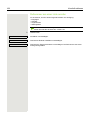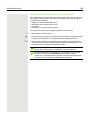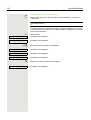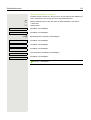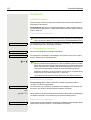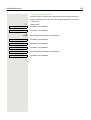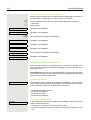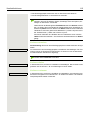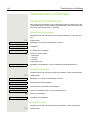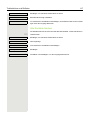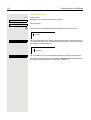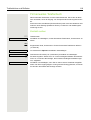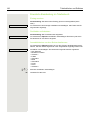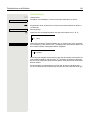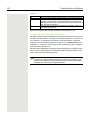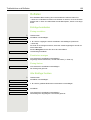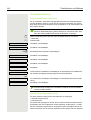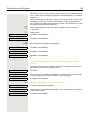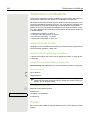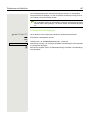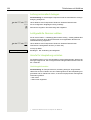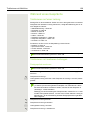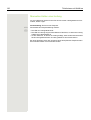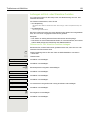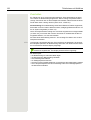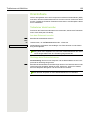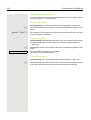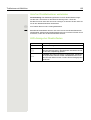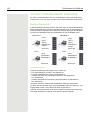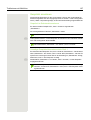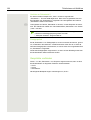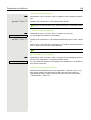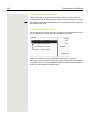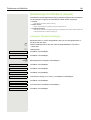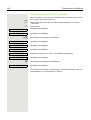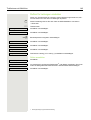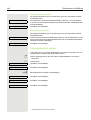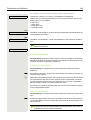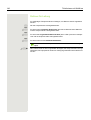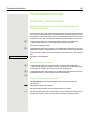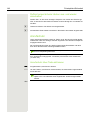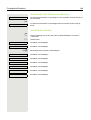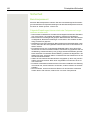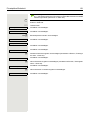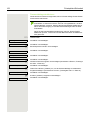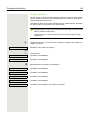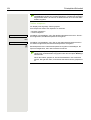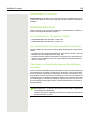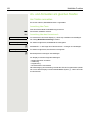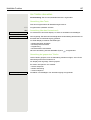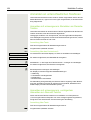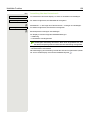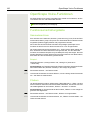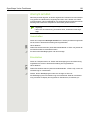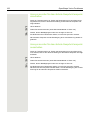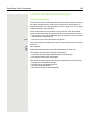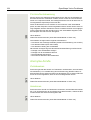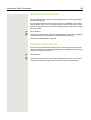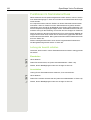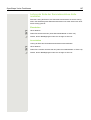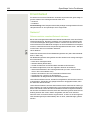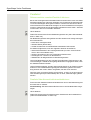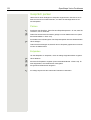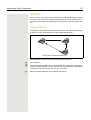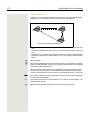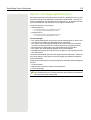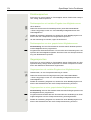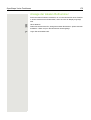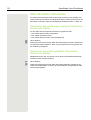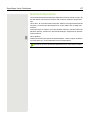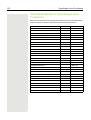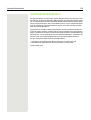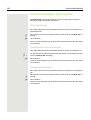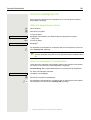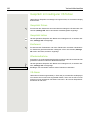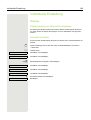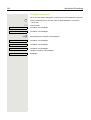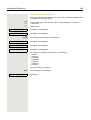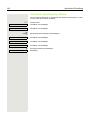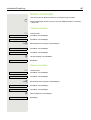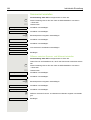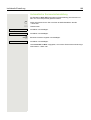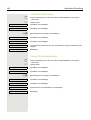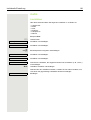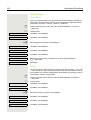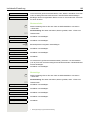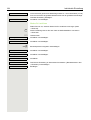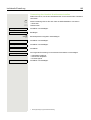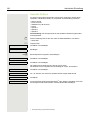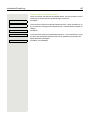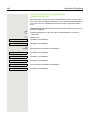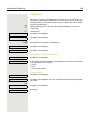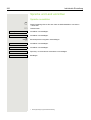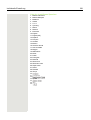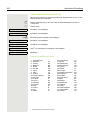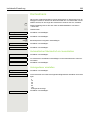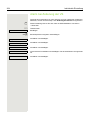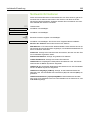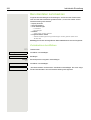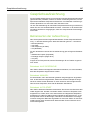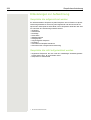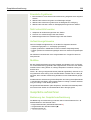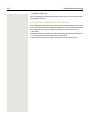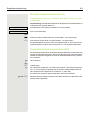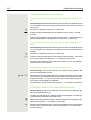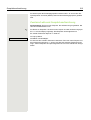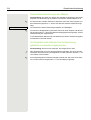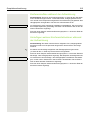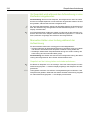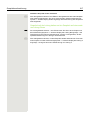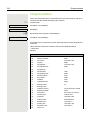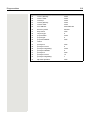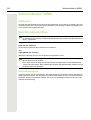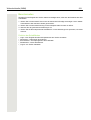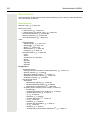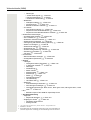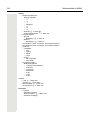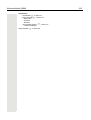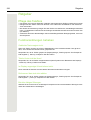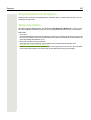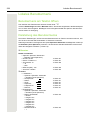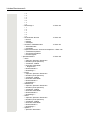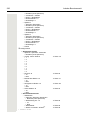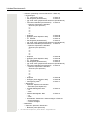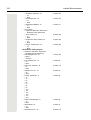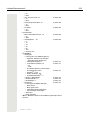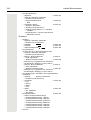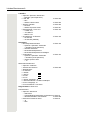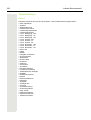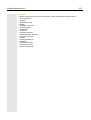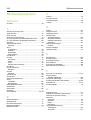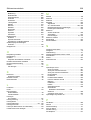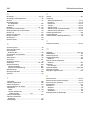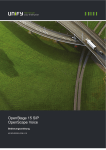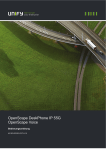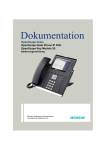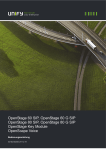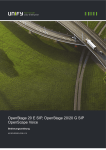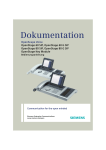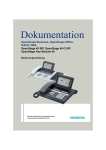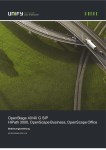Download Telefon-Bedienungsanleitung OpenStage 40
Transcript
OpenStage 40 SIP, OpenStage 40 G SIP
OpenStage Key Module 40
OpenScape Voice
Bedienungsanleitung
A31003-S2030-U110-3-19
Unser Qualitäts- und Umweltmanagementsystem ist
entsprechend den Vorgaben der ISO9001 und ISO14001
implementiert und durch ein externes
Zertifizierungsunternehmen zertifiziert.
Copyright © Unify GmbH & Co. KG 12/2014
Hofmannstr. 63, 81379 München/Deutschland
Alle Rechte vorbehalten.
Sachnummer: A31003-S2030-U110-3-19
Die Informationen in diesem Dokument enthalten lediglich allgemeine Beschreibungen bzw.
Leistungsmerkmale, die je nach Anwendungsfall nicht immer in der beschriebenen Form
zutreffen oder sich durch Weiterentwicklung der Produkte ändern können. Eine Verpflichtung,
die jeweiligen Merkmale zu gewährleisten besteht nur, sofern diese ausdrücklich vertraglich
zugesichert wurden.
Liefermöglichkeiten und technische Änderungen vorbehalten.
Unify, OpenScape, OpenStage und HiPath sind eingetragene Warenzeichen der
Unify GmbH & Co. KG. Alle anderen Marken-, Produkt- und Servicenamen sind Warenzeichen
oder eingetragene Warenzeichen ihrer jeweiligen Inhaber.
unify.com
Wichtige Hinweise
3
Wichtige Hinweise
Aus Sicherheitsgründen darf das Telefon nur wie folgt mit Strom versorgt werden:
7
• Mit dem zugehörigen Original-Netzgerät.
Sachnummer: L30250-F600-C14x (x: 1=EU, 2=US, 3=UK) oder
• in einem LAN mit PoE (Power over Ethernet), welches dem Standard IEEE 802.3af
entspricht.
7
Benutzen Sie nur Original-Zubehör! Das Benutzen von anderem Zubehör ist gefährlich und führt zum Erlöschen der Garantie und der CE-Kennzeichnung.
7
Öffnen Sie niemals das Telefon oder ein Beistellgerät! Bei Problemen wenden Sie
sich an das zuständige Fachpersonal.
Kennzeichen
Die Konformität des Gerätes zu der EU-Richtlinie 1999/5/EG wird durch das CEKennzeichen bestätigt.
Alle Elektro- und Elektronikgeräte sind getrennt vom allgemeinen Hausmüll über dafür staatlich vorgesehene Stellen zu entsorgen.
Die sachgemäße Entsorgung und die getrennte Sammlung von Altgeräten dient der
Vorbeugung von potentiellen Umwelt- und Gesundheitsschäden. Sie sind eine Voraussetzung für die Wiederverwendung und das Recycling gebrauchter Elektro- und
Elektronikgeräte.
Ausführliche Informationen zur Entsorgung Ihrer Altgeräte erhalten Sie bei Ihrer Kommune, Ihrem Müllentsorgungsdienst, dem Fachhändler bei dem Sie das Produkt erworben haben oder Ihrem Vertriebsansprechpartner.
Diese Aussagen sind nur gültig für Geräte, die in den Ländern der Europäischen Union installiert und verkauft werden und die der Europäischen Richtlinie 2002/96/EC
unterliegen. In Ländern außerhalb der Europäischen Union können davon abweichende Bestimmungen für die Entsorgung von Elektro- und Elektronikgeräten gelten.
4
Wichtige Hinweise
Aufstellort des Telefons
• Das Telefon sollte in einer kontrollierten Umgebung mit einem Temperaturbereich zwischen 5°C
und 40°C betrieben werden.
• Für eine gute Freisprech-Qualität sollte der Bereich vor dem Mikrofon (vorne rechts) frei bleiben.
Der optimale Abstand für das Freisprechen beträgt 50 cm.
• Stellen Sie das Telefon nicht in einen Raum mit hoher Staubentwicklung; dies kann die Lebensdauer des Telefons erheblich mindern.
• Setzen Sie das Telefon nicht direkter Sonneneinstrahlung oder anderer Wärmestrahlung aus,
denn dies kann die elektronischen Komponenten und das Plastikgehäuse beschädigen.
• Betreiben Sie das Telefon nicht in Umgebungen mit Dampfbildung (z.B. Badezimmer).
Produktsupport im Internet
Informationen und Support zu unseren Produkten finden Sie im Internet:
http://www.unify.com/.
Technische Hinweise, aktuelle Informationen zu Firmware-Updates, häufig gestellte Fragen und
vieles mehr finden Sie im Internet:
http://wiki.unify.com/l.
Inhaltsverzeichnis
5
Inhaltsverzeichnis
Wichtige Hinweise . . . . . . . . . . . . . . . . . . . . . . . . . . . . . . . . . . . 3
Kennzeichen . . . . . . . . . . . . . . . . . . . . . . . . . . . . . . . . . . . . . . . . . . . . . . . . . . . . . . . . . . . . . . . . 3
Aufstellort des Telefons. . . . . . . . . . . . . . . . . . . . . . . . . . . . . . . . . . . . . . . . . . . . . . . . . . . . . . . . . 4
Produktsupport im Internet . . . . . . . . . . . . . . . . . . . . . . . . . . . . . . . . . . . . . . . . . . . . . . . . . . . . . 4
Allgemeine Informationen . . . . . . . . . . . . . . . . . . . . . . . . . . . . 12
Über diese Bedienungsanleitung . . . . . . . . . . . . . . . . . . . . . . . . . . . . . . . . . . . . . . . . . . . . . . . 12
Beschreibungs-Symbole in diesem Handbuch . . . . . . . . . . . . . . . . . . . . . . . . . . . . . . . . . . . 12
Service . . . . . . . . . . . . . . . . . . . . . . . . . . . . . . . . . . . . . . . . . . . . . . . . . . . . . . . . . . . . . . . . . . . . 13
Bestimmungsgemäßer Gebrauch . . . . . . . . . . . . . . . . . . . . . . . . . . . . . . . . . . . . . . . . . . . . . . . 13
Informationen zum Telefontyp. . . . . . . . . . . . . . . . . . . . . . . . . . . . . . . . . . . . . . . . . . . . . . . . . . 13
Freisprechqualität und Display-Lesbarkeit . . . . . . . . . . . . . . . . . . . . . . . . . . . . . . . . . . . . . . . . 13
SingleLine-Telefon/MultiLine-Telefon . . . . . . . . . . . . . . . . . . . . . . . . . . . . . . . . . . . . . . . . . . . . 13
Das OpenStage kennenlernen. . . . . . . . . . . . . . . . . . . . . . . . . 14
Die Bedienoberfläche Ihres OpenStage 40/40 G . . . . . . . . . . . . . . . . . . . . . . . . . . . . . . . . . . . . 14
Anschlüsse auf der Unterseite des Telefons. . . . . . . . . . . . . . . . . . . . . . . . . . . . . . . . . . . . . . . . 15
Netzwerk-Anschlüsse besser nutzen . . . . . . . . . . . . . . . . . . . . . . . . . . . . . . . . . . . . . . . . . . 16
OpenStage Manager. . . . . . . . . . . . . . . . . . . . . . . . . . . . . . . . . . . . . . . . . . . . . . . . . . . . . . . . . . 16
Leistungsmerkmale . . . . . . . . . . . . . . . . . . . . . . . . . . . . . . . . . . . . . . . . . . . . . . . . . . . . . . . . 16
Key Module . . . . . . . . . . . . . . . . . . . . . . . . . . . . . . . . . . . . . . . . . . . . . . . . . . . . . . . . . . . . . . . . . 17
OpenStage Key Module 40 . . . . . . . . . . . . . . . . . . . . . . . . . . . . . . . . . . . . . . . . . . . . . . . . . . 17
OpenStage Key Module 15 . . . . . . . . . . . . . . . . . . . . . . . . . . . . . . . . . . . . . . . . . . . . . . . . . . 17
Tasten . . . . . . . . . . . . . . . . . . . . . . . . . . . . . . . . . . . . . . . . . . . . . . . . . . . . . . . . . . . . . . . . . . . . . 18
Funktionstasten . . . . . . . . . . . . . . . . . . . . . . . . . . . . . . . . . . . . . . . . . . . . . . . . . . . . . . . . . . . 18
Audiotasten . . . . . . . . . . . . . . . . . . . . . . . . . . . . . . . . . . . . . . . . . . . . . . . . . . . . . . . . . . . . . . 18
Navigator . . . . . . . . . . . . . . . . . . . . . . . . . . . . . . . . . . . . . . . . . . . . . . . . . . . . . . . . . . . . . . . . 19
Freiprogrammierbare Sensortasten . . . . . . . . . . . . . . . . . . . . . . . . . . . . . . . . . . . . . . . . . . . . 20
Leitungstasten (nur bei MultiLine) . . . . . . . . . . . . . . . . . . . . . . . . . . . . . . . . . . . . . . . . . . . . . 21
Wähltastatur . . . . . . . . . . . . . . . . . . . . . . . . . . . . . . . . . . . . . . . . . . . . . . . . . . . . . . . . . . . . . . 22
Display . . . . . . . . . . . . . . . . . . . . . . . . . . . . . . . . . . . . . . . . . . . . . . . . . . . . . . . . . . . . . . . . . . . . 24
Ruhemodus . . . . . . . . . . . . . . . . . . . . . . . . . . . . . . . . . . . . . . . . . . . . . . . . . . . . . . . . . . . . . . 24
Anzeigen und Symbole im Ruhedisplay . . . . . . . . . . . . . . . . . . . . . . . . . . . . . . . . . . . . . . . . 24
Anzeigen in der Statuszeile bei Lautstärkeneinstellung. . . . . . . . . . . . . . . . . . . . . . . . . . . . . 25
Kontextabhängige Anzeigen . . . . . . . . . . . . . . . . . . . . . . . . . . . . . . . . . . . . . . . . . . . . . . . . . 25
Telefonie-Oberfläche. . . . . . . . . . . . . . . . . . . . . . . . . . . . . . . . . . . . . . . . . . . . . . . . . . . . . . . . . . 27
Ansicht bei SingleLine . . . . . . . . . . . . . . . . . . . . . . . . . . . . . . . . . . . . . . . . . . . . . . . . . . . . . . 27
Ansicht bei MultiLine . . . . . . . . . . . . . . . . . . . . . . . . . . . . . . . . . . . . . . . . . . . . . . . . . . . . . . . 28
Telefonbücher . . . . . . . . . . . . . . . . . . . . . . . . . . . . . . . . . . . . . . . . . . . . . . . . . . . . . . . . . . . . . . . 30
Persönliches Telefonbuch . . . . . . . . . . . . . . . . . . . . . . . . . . . . . . . . . . . . . . . . . . . . . . . . . . . 30
Firmenweites Telefonbuch . . . . . . . . . . . . . . . . . . . . . . . . . . . . . . . . . . . . . . . . . . . . . . . . . . . 31
Nachrichten . . . . . . . . . . . . . . . . . . . . . . . . . . . . . . . . . . . . . . . . . . . . . . . . . . . . . . . . . . . . . . . . . 32
Sprachnachrichten (Anrufbeantworter) . . . . . . . . . . . . . . . . . . . . . . . . . . . . . . . . . . . . . . . . . 32
Anrufe . . . . . . . . . . . . . . . . . . . . . . . . . . . . . . . . . . . . . . . . . . . . . . . . . . . . . . . . . . . . . . . . . . 33
Telefonmenü . . . . . . . . . . . . . . . . . . . . . . . . . . . . . . . . . . . . . . . . . . . . . . . . . . . . . . . . . . . . . . . . 35
Servicemenü . . . . . . . . . . . . . . . . . . . . . . . . . . . . . . . . . . . . . . . . . . . . . . . . . . . . . . . . . . . . . 35
Benutzereinstellungen . . . . . . . . . . . . . . . . . . . . . . . . . . . . . . . . . . . . . . . . . . . . . . . . . . . . . . 36
Administration . . . . . . . . . . . . . . . . . . . . . . . . . . . . . . . . . . . . . . . . . . . . . . . . . . . . . . . . . . . . 36
Steuer- und Überwachungsfunktion . . . . . . . . . . . . . . . . . . . . . . . . . . . . . . . . . . . . . . . . . . . . . . 37
Beitrag zum Umweltschutz durch Energiesparen . . . . . . . . . . . . . . . . . . . . . . . . . . . . . . . . . . . 37
6
Inhaltsverzeichnis
Grundfunktionen . . . . . . . . . . . . . . . . . . . . . . . . . . . . . . . . . . . 38
Gesicherte Sprachübertragung . . . . . . . . . . . . . . . . . . . . . . . . . . . . . . . . . . . . . . . . . . . . . . . . . . 38
Notbetrieb . . . . . . . . . . . . . . . . . . . . . . . . . . . . . . . . . . . . . . . . . . . . . . . . . . . . . . . . . . . . . . . . . . 38
Anruf annehmen . . . . . . . . . . . . . . . . . . . . . . . . . . . . . . . . . . . . . . . . . . . . . . . . . . . . . . . . . . . . 38
Anruf über Hörer annehmen . . . . . . . . . . . . . . . . . . . . . . . . . . . . . . . . . . . . . . . . . . . . . . . . . 39
Anruf über Lautsprecher annehmen (Freisprechen) . . . . . . . . . . . . . . . . . . . . . . . . . . . . . . . 39
Anruf über Headset annehmen . . . . . . . . . . . . . . . . . . . . . . . . . . . . . . . . . . . . . . . . . . . . . . . 39
Gezielte Übernahme . . . . . . . . . . . . . . . . . . . . . . . . . . . . . . . . . . . . . . . . . . . . . . . . . . . . . . . . . 40
Anruf übernehmen . . . . . . . . . . . . . . . . . . . . . . . . . . . . . . . . . . . . . . . . . . . . . . . . . . . . . . . . . 40
Gehaltene Verbindung übernehmen . . . . . . . . . . . . . . . . . . . . . . . . . . . . . . . . . . . . . . . . . . . 41
Von Hörer auf Freisprechen umschalten . . . . . . . . . . . . . . . . . . . . . . . . . . . . . . . . . . . . . . . . . . 42
Von Freisprechen auf Hörer umschalten . . . . . . . . . . . . . . . . . . . . . . . . . . . . . . . . . . . . . . . . . 42
Von Headset auf Freispechen umschalten . . . . . . . . . . . . . . . . . . . . . . . . . . . . . . . . . . . . . . . . . 43
Im Standardmodus. . . . . . . . . . . . . . . . . . . . . . . . . . . . . . . . . . . . . . . . . . . . . . . . . . . . . . . . . 43
Im US-Modus . . . . . . . . . . . . . . . . . . . . . . . . . . . . . . . . . . . . . . . . . . . . . . . . . . . . . . . . . . . . . 43
Lauthören . . . . . . . . . . . . . . . . . . . . . . . . . . . . . . . . . . . . . . . . . . . . . . . . . . . . . . . . . . . . . . . . . 43
Mikrofon ein-/ausschalten . . . . . . . . . . . . . . . . . . . . . . . . . . . . . . . . . . . . . . . . . . . . . . . . . . . . . . 44
Gespräch beenden . . . . . . . . . . . . . . . . . . . . . . . . . . . . . . . . . . . . . . . . . . . . . . . . . . . . . . . . . . 44
Gruppenruf . . . . . . . . . . . . . . . . . . . . . . . . . . . . . . . . . . . . . . . . . . . . . . . . . . . . . . . . . . . . . . . . . 45
Sprachnachrichten abhören . . . . . . . . . . . . . . . . . . . . . . . . . . . . . . . . . . . . . . . . . . . . . . . . . . . . 48
Rufauswahl (2nd alert) . . . . . . . . . . . . . . . . . . . . . . . . . . . . . . . . . . . . . . . . . . . . . . . . . . . . . . . . 49
Zwei Anrufe gleichzeitig . . . . . . . . . . . . . . . . . . . . . . . . . . . . . . . . . . . . . . . . . . . . . . . . . . . . . 49
Während des Wählens. . . . . . . . . . . . . . . . . . . . . . . . . . . . . . . . . . . . . . . . . . . . . . . . . . . . . . 50
Anrufen . . . . . . . . . . . . . . . . . . . . . . . . . . . . . . . . . . . . . . . . . . . . . . . . . . . . . . . . . . . . . . . . . . . . 51
Mit abgehobenem Hörer wählen . . . . . . . . . . . . . . . . . . . . . . . . . . . . . . . . . . . . . . . . . . . . . . 51
Wählen mit aufgelegtem Hörer . . . . . . . . . . . . . . . . . . . . . . . . . . . . . . . . . . . . . . . . . . . . . . . 52
Sofortwahl . . . . . . . . . . . . . . . . . . . . . . . . . . . . . . . . . . . . . . . . . . . . . . . . . . . . . . . . . . . . . . . 53
Wählen mit Hot- oder Warmline-Funktion . . . . . . . . . . . . . . . . . . . . . . . . . . . . . . . . . . . . . . . 54
Wahlwiederholung. . . . . . . . . . . . . . . . . . . . . . . . . . . . . . . . . . . . . . . . . . . . . . . . . . . . . . . . . . . . 55
Rückfrage bei zweitem Teilnehmer. . . . . . . . . . . . . . . . . . . . . . . . . . . . . . . . . . . . . . . . . . . . . . . 56
Rückfrage beenden . . . . . . . . . . . . . . . . . . . . . . . . . . . . . . . . . . . . . . . . . . . . . . . . . . . . . . . . 57
Zum jeweils wartenden Teilnehmer wechseln (Makeln) . . . . . . . . . . . . . . . . . . . . . . . . . . . . 58
Gespräche abwechselnd oder gleichzeitig halten und wiederaufnehmen . . . . . . . . . . . . . . . 59
Teilnehmer verbinden . . . . . . . . . . . . . . . . . . . . . . . . . . . . . . . . . . . . . . . . . . . . . . . . . . . . . . 60
Rückruf . . . . . . . . . . . . . . . . . . . . . . . . . . . . . . . . . . . . . . . . . . . . . . . . . . . . . . . . . . . . . . . . . . . . 61
Rückruf anmelden . . . . . . . . . . . . . . . . . . . . . . . . . . . . . . . . . . . . . . . . . . . . . . . . . . . . . . . . . 61
Auf einen Rückruf reagieren . . . . . . . . . . . . . . . . . . . . . . . . . . . . . . . . . . . . . . . . . . . . . . . . . 62
Rückruf zulassen . . . . . . . . . . . . . . . . . . . . . . . . . . . . . . . . . . . . . . . . . . . . . . . . . . . . . . . . . . 62
Verpassten Anruf zurückrufen. . . . . . . . . . . . . . . . . . . . . . . . . . . . . . . . . . . . . . . . . . . . . . . . . . . 63
Anrufumleitung. . . . . . . . . . . . . . . . . . . . . . . . . . . . . . . . . . . . . 64
Standardumleitung . . . . . . . . . . . . . . . . . . . . . . . . . . . . . . . . . . . . . . . . . . . . . . . . . . . . . . . . . . 64
Umleitung verwenden . . . . . . . . . . . . . . . . . . . . . . . . . . . . . . . . . . . . . . . . . . . . . . . . . . . . . . 65
Sofortige Umleitung aus- oder einschalten . . . . . . . . . . . . . . . . . . . . . . . . . . . . . . . . . . . . . . 65
Zielrufnummern für Umleitung speichern . . . . . . . . . . . . . . . . . . . . . . . . . . . . . . . . . . . . . . . . 67
Zielrufnummern kopieren und einfügen . . . . . . . . . . . . . . . . . . . . . . . . . . . . . . . . . . . . . . . . . 68
Zielrufnummer einer Umleitung zuweisen . . . . . . . . . . . . . . . . . . . . . . . . . . . . . . . . . . . . . . . 69
Umleitungsart aktivieren/deaktivieren . . . . . . . . . . . . . . . . . . . . . . . . . . . . . . . . . . . . . . . . . . 70
Dauer der Rufsignalisierung vor einer Umleitung bei Nichtmelden festlegen . . . . . . . . . . . . 71
Inhaltsverzeichnis
7
Umleitung nach Anrufart . . . . . . . . . . . . . . . . . . . . . . . . . . . . . . . . . . . . . . . . . . . . . . . . . . . . . . . 72
Umleitungsmenü . . . . . . . . . . . . . . . . . . . . . . . . . . . . . . . . . . . . . . . . . . . . . . . . . . . . . . . . . . 72
Umleitung verwenden . . . . . . . . . . . . . . . . . . . . . . . . . . . . . . . . . . . . . . . . . . . . . . . . . . . . . . 72
Sofortige Umleitung aus- oder einschalten . . . . . . . . . . . . . . . . . . . . . . . . . . . . . . . . . . . . . . 73
Zielrufnummern für Umleitung speichern . . . . . . . . . . . . . . . . . . . . . . . . . . . . . . . . . . . . . . . . 73
Zielrufnummern vorbelegen oder bearbeiten . . . . . . . . . . . . . . . . . . . . . . . . . . . . . . . . . . . . . 75
Zielrufnummern kopieren und einfügen . . . . . . . . . . . . . . . . . . . . . . . . . . . . . . . . . . . . . . . . . 75
Zielrufnummer einer Anrufart zuweisen . . . . . . . . . . . . . . . . . . . . . . . . . . . . . . . . . . . . . . . . . 77
Umleitung aktivieren/deaktivieren . . . . . . . . . . . . . . . . . . . . . . . . . . . . . . . . . . . . . . . . . . . . . 77
Umleitungskette . . . . . . . . . . . . . . . . . . . . . . . . . . . . . . . . . . . . . . . . . . . . . . . . . . . . . . . . . . . . . 79
Freiprogrammierbare Sensortasten . . . . . . . . . . . . . . . . . . . . . 80
Liste der verfügbaren Funktionen . . . . . . . . . . . . . . . . . . . . . . . . . . . . . . . . . . . . . . . . . . . . . . . . 80
Sensortaste programmieren . . . . . . . . . . . . . . . . . . . . . . . . . . . . . . . . . . . . . . . . . . . . . . . . . . . . 81
Programmierung einleiten . . . . . . . . . . . . . . . . . . . . . . . . . . . . . . . . . . . . . . . . . . . . . . . . . . . 81
Programmierung beginnen . . . . . . . . . . . . . . . . . . . . . . . . . . . . . . . . . . . . . . . . . . . . . . . . . . 82
Erweiterte Funktionen programmieren . . . . . . . . . . . . . . . . . . . . . . . . . . . . . . . . . . . . . . . . . . . 82
Zielwahl erweitert . . . . . . . . . . . . . . . . . . . . . . . . . . . . . . . . . . . . . . . . . . . . . . . . . . . . . . . . . . 82
Funktionsumschaltung . . . . . . . . . . . . . . . . . . . . . . . . . . . . . . . . . . . . . . . . . . . . . . . . . . . . . . 83
Feste Umleitungstaste einrichten. . . . . . . . . . . . . . . . . . . . . . . . . . . . . . . . . . . . . . . . . . . . . . 84
Variable Umleitungstaste einrichten . . . . . . . . . . . . . . . . . . . . . . . . . . . . . . . . . . . . . . . . . . . 84
Sensortasten verwenden . . . . . . . . . . . . . . . . . . . . . . . . . . . . . . . . . . . . . . . . . . . . . . . . . . . . . . 86
Beispiel 1: gespeicherte Rufnummer anrufen . . . . . . . . . . . . . . . . . . . . . . . . . . . . . . . . . . . . 86
Beispiel 2: Anklopfen aus/einschalten . . . . . . . . . . . . . . . . . . . . . . . . . . . . . . . . . . . . . . . . . . 86
:Beispiel 3: Sofortiger Ruf . . . . . . . . . . . . . . . . . . . . . . . . . . . . . . . . . . . . . . . . . . . . . . . . . . . 86
Sensortasten zurücksetzen. . . . . . . . . . . . . . . . . . . . . . . . . . . . . . . . . . . . . . . . . . . . . . . . . . . . . 87
Komfortfunktionen . . . . . . . . . . . . . . . . . . . . . . . . . . . . . . . . . . 88
Ankommende Anrufe . . . . . . . . . . . . . . . . . . . . . . . . . . . . . . . . . . . . . . . . . . . . . . . . . . . . . . . . 88
Anruf mit Headset annehmen . . . . . . . . . . . . . . . . . . . . . . . . . . . . . . . . . . . . . . . . . . . . . . . . 88
Anruf weiterleiten . . . . . . . . . . . . . . . . . . . . . . . . . . . . . . . . . . . . . . . . . . . . . . . . . . . . . . . . . . 88
Anruf ablehen. . . . . . . . . . . . . . . . . . . . . . . . . . . . . . . . . . . . . . . . . . . . . . . . . . . . . . . . . . . . . 90
Anrufumleitung konfigurieren . . . . . . . . . . . . . . . . . . . . . . . . . . . . . . . . . . . . . . . . . . . . . . . . . 90
Verbindung halten . . . . . . . . . . . . . . . . . . . . . . . . . . . . . . . . . . . . . . . . . . . . . . . . . . . . . . . . . 92
Zweitanruf (Anklopfen) . . . . . . . . . . . . . . . . . . . . . . . . . . . . . . . . . . . . . . . . . . . . . . . . . . . . . 98
Gespräch übergeben . . . . . . . . . . . . . . . . . . . . . . . . . . . . . . . . . . . . . . . . . . . . . . . . . . . . . . 102
CTI-Anrufe . . . . . . . . . . . . . . . . . . . . . . . . . . . . . . . . . . . . . . . . . . . . . . . . . . . . . . . . . . . . . . 105
Anrufen . . . . . . . . . . . . . . . . . . . . . . . . . . . . . . . . . . . . . . . . . . . . . . . . . . . . . . . . . . . . . . . . . . . 107
Mit Zielwahltaste wählen . . . . . . . . . . . . . . . . . . . . . . . . . . . . . . . . . . . . . . . . . . . . . . . . . . . 107
Aus lokalem Telefonbuch wählen . . . . . . . . . . . . . . . . . . . . . . . . . . . . . . . . . . . . . . . . . . . . 107
Aus firmenweiten Telefonbuch wählen . . . . . . . . . . . . . . . . . . . . . . . . . . . . . . . . . . . . . . . . 107
Rufnummer aus einer Liste anrufen. . . . . . . . . . . . . . . . . . . . . . . . . . . . . . . . . . . . . . . . . . . 108
Automatische Wahlverzögerung verwenden . . . . . . . . . . . . . . . . . . . . . . . . . . . . . . . . . . . . 109
Konferenz . . . . . . . . . . . . . . . . . . . . . . . . . . . . . . . . . . . . . . . . . . . . . . . . . . . . . . . . . . . . . . . . . 112
Lokale Konferenz . . . . . . . . . . . . . . . . . . . . . . . . . . . . . . . . . . . . . . . . . . . . . . . . . . . . . . . . . 112
Anlagengestützte Konferenz . . . . . . . . . . . . . . . . . . . . . . . . . . . . . . . . . . . . . . . . . . . . . . . . 114
Telefonbücher und Ruflisten . . . . . . . . . . . . . . . . . . . . . . . . . 116
Persönliches Telefonbuch. . . . . . . . . . . . . . . . . . . . . . . . . . . . . . . . . . . . . . . . . . . . . . . . . . . . 116
Neuen Kontakt anlegen . . . . . . . . . . . . . . . . . . . . . . . . . . . . . . . . . . . . . . . . . . . . . . . . . . . . 116
Kontakt bearbeiten . . . . . . . . . . . . . . . . . . . . . . . . . . . . . . . . . . . . . . . . . . . . . . . . . . . . . . . . 116
Kontakt löschen . . . . . . . . . . . . . . . . . . . . . . . . . . . . . . . . . . . . . . . . . . . . . . . . . . . . . . . . . . 116
Alle Kontakte löschen . . . . . . . . . . . . . . . . . . . . . . . . . . . . . . . . . . . . . . . . . . . . . . . . . . . . . 117
Kontakt suchen . . . . . . . . . . . . . . . . . . . . . . . . . . . . . . . . . . . . . . . . . . . . . . . . . . . . . . . . . . 118
8
Inhaltsverzeichnis
Firmenweites Telefonbuch . . . . . . . . . . . . . . . . . . . . . . . . . . . . . . . . . . . . . . . . . . . . . . . . . . . . 119
Kontakt suchen . . . . . . . . . . . . . . . . . . . . . . . . . . . . . . . . . . . . . . . . . . . . . . . . . . . . . . . . . . 119
Erweiterte Bearbeitung im Telefonbuch . . . . . . . . . . . . . . . . . . . . . . . . . . . . . . . . . . . . . . . . 120
Schnellsuche . . . . . . . . . . . . . . . . . . . . . . . . . . . . . . . . . . . . . . . . . . . . . . . . . . . . . . . . . . . . 121
Ruflisten . . . . . . . . . . . . . . . . . . . . . . . . . . . . . . . . . . . . . . . . . . . . . . . . . . . . . . . . . . . . . . . . . . 123
Einträge bearbeiten . . . . . . . . . . . . . . . . . . . . . . . . . . . . . . . . . . . . . . . . . . . . . . . . . . . . . . . 123
Alle Einträge löschen . . . . . . . . . . . . . . . . . . . . . . . . . . . . . . . . . . . . . . . . . . . . . . . . . . . . . . 123
Anrufprotokollierung . . . . . . . . . . . . . . . . . . . . . . . . . . . . . . . . . . . . . . . . . . . . . . . . . . . . . . . 124
Telefonieren mit MultiLine . . . . . . . . . . . . . . . . . . . . . . . . . . . 126
Ankommende Anrufe . . . . . . . . . . . . . . . . . . . . . . . . . . . . . . . . . . . . . . . . . . . . . . . . . . . . . . . 126
Anruf für die Hauptleitung annehmen . . . . . . . . . . . . . . . . . . . . . . . . . . . . . . . . . . . . . . . . . 126
Anruf für eine Nebenleitung annehmen . . . . . . . . . . . . . . . . . . . . . . . . . . . . . . . . . . . . . . . . 126
Anrufen . . . . . . . . . . . . . . . . . . . . . . . . . . . . . . . . . . . . . . . . . . . . . . . . . . . . . . . . . . . . . . . . . . 126
Leitung manuell belegen . . . . . . . . . . . . . . . . . . . . . . . . . . . . . . . . . . . . . . . . . . . . . . . . . . . 127
Leitung automatisch belegen . . . . . . . . . . . . . . . . . . . . . . . . . . . . . . . . . . . . . . . . . . . . . . . . 128
Letztgewählte Nummer wählen . . . . . . . . . . . . . . . . . . . . . . . . . . . . . . . . . . . . . . . . . . . . . . 128
Anrufe für Haupleitung umleiten . . . . . . . . . . . . . . . . . . . . . . . . . . . . . . . . . . . . . . . . . . . . . 128
Während eines Gesprächs . . . . . . . . . . . . . . . . . . . . . . . . . . . . . . . . . . . . . . . . . . . . . . . . . . . . 129
Telefonieren auf einer Leitung . . . . . . . . . . . . . . . . . . . . . . . . . . . . . . . . . . . . . . . . . . . . . . . 129
Telefonieren mit mehreren Leitungen . . . . . . . . . . . . . . . . . . . . . . . . . . . . . . . . . . . . . . . . . 129
Manuelles Halten einer Leitung . . . . . . . . . . . . . . . . . . . . . . . . . . . . . . . . . . . . . . . . . . . . . . 130
Leitungen mit Hot- oder Warmline-Funktion . . . . . . . . . . . . . . . . . . . . . . . . . . . . . . . . . . . . 131
Zuschalten . . . . . . . . . . . . . . . . . . . . . . . . . . . . . . . . . . . . . . . . . . . . . . . . . . . . . . . . . . . . . . 132
Direktruftaste. . . . . . . . . . . . . . . . . . . . . . . . . . . . . . . . . . . . . . . . . . . . . . . . . . . . . . . . . . . . . . . 133
Teilnehmer direkt anrufen . . . . . . . . . . . . . . . . . . . . . . . . . . . . . . . . . . . . . . . . . . . . . . . . . . 133
Gespräch übernehmen . . . . . . . . . . . . . . . . . . . . . . . . . . . . . . . . . . . . . . . . . . . . . . . . . . . . 134
Anruf an Direktteilnehmer weiterleiten . . . . . . . . . . . . . . . . . . . . . . . . . . . . . . . . . . . . . . . . . 135
LED-Anzeige bei Direktruftasten . . . . . . . . . . . . . . . . . . . . . . . . . . . . . . . . . . . . . . . . . . . . . 135
Im Team „Chef-Sekretariat“ telefonieren. . . . . . . . . . . . . . . . . . . . . . . . . . . . . . . . . . . . . . . . . . 136
Beispiel-Szenarium . . . . . . . . . . . . . . . . . . . . . . . . . . . . . . . . . . . . . . . . . . . . . . . . . . . . . . . 136
Gespräch annehmen . . . . . . . . . . . . . . . . . . . . . . . . . . . . . . . . . . . . . . . . . . . . . . . . . . . . . . 137
Gespräche verbinden. . . . . . . . . . . . . . . . . . . . . . . . . . . . . . . . . . . . . . . . . . . . . . . . . . . . . . 138
Direktruftasten verwenden . . . . . . . . . . . . . . . . . . . . . . . . . . . . . . . . . . . . . . . . . . . . . . . . . . 140
Leitungsübersicht nutzen . . . . . . . . . . . . . . . . . . . . . . . . . . . . . . . . . . . . . . . . . . . . . . . . . . . 140
Einstellungen für MultiLine (Keyset) . . . . . . . . . . . . . . . . . . . . . . . . . . . . . . . . . . . . . . . . . . . . . 141
Leitung in Übersicht anzeigen . . . . . . . . . . . . . . . . . . . . . . . . . . . . . . . . . . . . . . . . . . . . . . . 141
Zeit für verzögerten Rufton einstellen . . . . . . . . . . . . . . . . . . . . . . . . . . . . . . . . . . . . . . . . . 142
Rufton für Leitungen einstellen . . . . . . . . . . . . . . . . . . . . . . . . . . . . . . . . . . . . . . . . . . . . . . 143
Leitungsübersicht ordnen. . . . . . . . . . . . . . . . . . . . . . . . . . . . . . . . . . . . . . . . . . . . . . . . . . . 144
Leitungsvorschau . . . . . . . . . . . . . . . . . . . . . . . . . . . . . . . . . . . . . . . . . . . . . . . . . . . . . . . . . 145
Rollover für Leitung . . . . . . . . . . . . . . . . . . . . . . . . . . . . . . . . . . . . . . . . . . . . . . . . . . . . . . . 146
Privatsphäre/Sicherheit . . . . . . . . . . . . . . . . . . . . . . . . . . . . . 147
Rufton aus- und einschalten . . . . . . . . . . . . . . . . . . . . . . . . . . . . . . . . . . . . . . . . . . . . . . . . . . . 147
Rufton permanent aus- und einschalten oder auf Piepton einstellen . . . . . . . . . . . . . . . . . 147
Rufton temporär beim Läuten aus- und wieder einschalten . . . . . . . . . . . . . . . . . . . . . . . . 148
Anrufschutz . . . . . . . . . . . . . . . . . . . . . . . . . . . . . . . . . . . . . . . . . . . . . . . . . . . . . . . . . . . . . . . 148
Anrufschutz über Taste aktivieren . . . . . . . . . . . . . . . . . . . . . . . . . . . . . . . . . . . . . . . . . . . . 148
Anrufschutz über Ruhemenü aktivieren . . . . . . . . . . . . . . . . . . . . . . . . . . . . . . . . . . . . . . . . 149
Anrufschutz erlauben . . . . . . . . . . . . . . . . . . . . . . . . . . . . . . . . . . . . . . . . . . . . . . . . . . . . . . 149
Sicherheit . . . . . . . . . . . . . . . . . . . . . . . . . . . . . . . . . . . . . . . . . . . . . . . . . . . . . . . . . . . . . . . . . 150
Benutzerpasswort . . . . . . . . . . . . . . . . . . . . . . . . . . . . . . . . . . . . . . . . . . . . . . . . . . . . . . . . 150
Telefon sperren . . . . . . . . . . . . . . . . . . . . . . . . . . . . . . . . . . . . . . . . . . . . . . . . . . . . . . . . . . 153
Inhaltsverzeichnis
9
Mobilitäts-Funktion. . . . . . . . . . . . . . . . . . . . . . . . . . . . . . . . . 155
Mobilitäts-Szenarien . . . . . . . . . . . . . . . . . . . . . . . . . . . . . . . . . . . . . . . . . . . . . . . . . . . . . . . . . 155
An- und Abmelden am gleichen Telefon . . . . . . . . . . . . . . . . . . . . . . . . . . . . . . . . . . . . . . . 155
An- und Abmelden an unterschiedlichen Telefonen . . . . . . . . . . . . . . . . . . . . . . . . . . . . . . 155
Übertragen der benutzerbezogenen Einstellungen und Daten . . . . . . . . . . . . . . . . . . . . . . 155
An- und Abmelden am gleichen Telefon . . . . . . . . . . . . . . . . . . . . . . . . . . . . . . . . . . . . . . . . . . 156
Am Telefon anmelden . . . . . . . . . . . . . . . . . . . . . . . . . . . . . . . . . . . . . . . . . . . . . . . . . . . . . 156
Am Telefon abmelden . . . . . . . . . . . . . . . . . . . . . . . . . . . . . . . . . . . . . . . . . . . . . . . . . . . . . 157
Anmelden an unterschiedlichen Telefonen . . . . . . . . . . . . . . . . . . . . . . . . . . . . . . . . . . . . . . . . 158
Anmelden mit erzwungenem Abmelden am Remote-Telefon . . . . . . . . . . . . . . . . . . . . . . . 158
Anmelden mit erzwungenem, verzögertem Abmelden am Remote-Telefon . . . . . . . . . . . . 158
OpenScape Voice-Funktionen . . . . . . . . . . . . . . . . . . . . . . . . 160
Funktionsumschaltungstaste. . . . . . . . . . . . . . . . . . . . . . . . . . . . . . . . . . . . . . . . . . . . . . . . . . . 160
Sammelanschluss . . . . . . . . . . . . . . . . . . . . . . . . . . . . . . . . . . . . . . . . . . . . . . . . . . . . . . . . 160
Flüstern . . . . . . . . . . . . . . . . . . . . . . . . . . . . . . . . . . . . . . . . . . . . . . . . . . . . . . . . . . . . . . . . 160
Anonym anrufen . . . . . . . . . . . . . . . . . . . . . . . . . . . . . . . . . . . . . . . . . . . . . . . . . . . . . . . . . . . . 161
Ausschalten . . . . . . . . . . . . . . . . . . . . . . . . . . . . . . . . . . . . . . . . . . . . . . . . . . . . . . . . . . . . . 161
Einschalten . . . . . . . . . . . . . . . . . . . . . . . . . . . . . . . . . . . . . . . . . . . . . . . . . . . . . . . . . . . . . 161
Anonym anrufen für das nächste Gespräch temporär einschalten . . . . . . . . . . . . . . . . . . . 162
Anonym anrufen für das nächste Gespräch temporär ausschalten . . . . . . . . . . . . . . . . . . . 162
Liste für selektive Anrufe anlegen . . . . . . . . . . . . . . . . . . . . . . . . . . . . . . . . . . . . . . . . . . . . . . . 163
Für Anrufannahme . . . . . . . . . . . . . . . . . . . . . . . . . . . . . . . . . . . . . . . . . . . . . . . . . . . . . . . . 163
Für Anrufzurückweisung . . . . . . . . . . . . . . . . . . . . . . . . . . . . . . . . . . . . . . . . . . . . . . . . . . . 164
Anonyme Anrufe . . . . . . . . . . . . . . . . . . . . . . . . . . . . . . . . . . . . . . . . . . . . . . . . . . . . . . . . . . . 164
Zurückweisen . . . . . . . . . . . . . . . . . . . . . . . . . . . . . . . . . . . . . . . . . . . . . . . . . . . . . . . . . . . . 164
Annehmen . . . . . . . . . . . . . . . . . . . . . . . . . . . . . . . . . . . . . . . . . . . . . . . . . . . . . . . . . . . . . . 164
Schnellwahl verwenden . . . . . . . . . . . . . . . . . . . . . . . . . . . . . . . . . . . . . . . . . . . . . . . . . . . . . . 165
Verfolgen eines Anrufs . . . . . . . . . . . . . . . . . . . . . . . . . . . . . . . . . . . . . . . . . . . . . . . . . . . . . . 165
Funktionen im Sammelanschluss . . . . . . . . . . . . . . . . . . . . . . . . . . . . . . . . . . . . . . . . . . . . . . . 166
Leitung als besetzt schalten. . . . . . . . . . . . . . . . . . . . . . . . . . . . . . . . . . . . . . . . . . . . . . . . . 166
Leitung als Ende der Sammelanschluss-Kette markieren . . . . . . . . . . . . . . . . . . . . . . . . . . 167
Erreichbarkeit . . . . . . . . . . . . . . . . . . . . . . . . . . . . . . . . . . . . . . . . . . . . . . . . . . . . . . . . . . . . . . 168
Serienruf . . . . . . . . . . . . . . . . . . . . . . . . . . . . . . . . . . . . . . . . . . . . . . . . . . . . . . . . . . . . . . . 168
Parallelruf . . . . . . . . . . . . . . . . . . . . . . . . . . . . . . . . . . . . . . . . . . . . . . . . . . . . . . . . . . . . . . . 169
Gespräch parken. . . . . . . . . . . . . . . . . . . . . . . . . . . . . . . . . . . . . . . . . . . . . . . . . . . . . . . . . . . . 170
Parken . . . . . . . . . . . . . . . . . . . . . . . . . . . . . . . . . . . . . . . . . . . . . . . . . . . . . . . . . . . . . . . . . 170
Entparken. . . . . . . . . . . . . . . . . . . . . . . . . . . . . . . . . . . . . . . . . . . . . . . . . . . . . . . . . . . . . . . 170
Mithören . . . . . . . . . . . . . . . . . . . . . . . . . . . . . . . . . . . . . . . . . . . . . . . . . . . . . . . . . . . . . . . . . . 171
Aktives Mithören . . . . . . . . . . . . . . . . . . . . . . . . . . . . . . . . . . . . . . . . . . . . . . . . . . . . . . . . . 171
Stilles Mithören . . . . . . . . . . . . . . . . . . . . . . . . . . . . . . . . . . . . . . . . . . . . . . . . . . . . . . . . . . 172
Sprech- und Gegensprechfunktion . . . . . . . . . . . . . . . . . . . . . . . . . . . . . . . . . . . . . . . . . . . . . . 173
Direktansprechen . . . . . . . . . . . . . . . . . . . . . . . . . . . . . . . . . . . . . . . . . . . . . . . . . . . . . . . . . 174
Gegensprechen . . . . . . . . . . . . . . . . . . . . . . . . . . . . . . . . . . . . . . . . . . . . . . . . . . . . . . . . . . 174
Ansage der lokalen Rufnummer . . . . . . . . . . . . . . . . . . . . . . . . . . . . . . . . . . . . . . . . . . . . . . . . 175
Wahl des letzten Teilnehmers. . . . . . . . . . . . . . . . . . . . . . . . . . . . . . . . . . . . . . . . . . . . . . . . . . 176
Rufnummer des zuletzt angenommenen Teilnehmers abrufen und wählen . . . . . . . . . . . . 176
Rufnummer des zuletzt gewählten Teilnehmers abrufen und wählen . . . . . . . . . . . . . . . . . 176
Nachtruf-Übernahme. . . . . . . . . . . . . . . . . . . . . . . . . . . . . . . . . . . . . . . . . . . . . . . . . . . . . . . . . 177
Kennzahlentabelle für OpenScape Voice Funktionen. . . . . . . . . . . . . . . . . . . . . . . . . . . . . . . . 178
10
Inhaltsverzeichnis
Vertraulichkeitsstufen. . . . . . . . . . . . . . . . . . . . . . . . . . . . . . . 179
Anruf mit niedrigerer VS annehmen . . . . . . . . . . . . . . . . . . . . . . . . . . . . . . . . . . . . . . . . . . . . . 180
Anruf annehmen . . . . . . . . . . . . . . . . . . . . . . . . . . . . . . . . . . . . . . . . . . . . . . . . . . . . . . . . . 180
Umgeleiteten Anruf annehmen . . . . . . . . . . . . . . . . . . . . . . . . . . . . . . . . . . . . . . . . . . . . . . 180
Zweitanruf annehmen . . . . . . . . . . . . . . . . . . . . . . . . . . . . . . . . . . . . . . . . . . . . . . . . . . . . . 180
Anruf zu niedrigerer VS. . . . . . . . . . . . . . . . . . . . . . . . . . . . . . . . . . . . . . . . . . . . . . . . . . . . . . . 181
Wahl mit abgehobenen Hörer . . . . . . . . . . . . . . . . . . . . . . . . . . . . . . . . . . . . . . . . . . . . . . . 181
Anruf mit niedrigerer VS weiterleiten . . . . . . . . . . . . . . . . . . . . . . . . . . . . . . . . . . . . . . . . . . 181
Gespräch mit niedrigerer VS führen . . . . . . . . . . . . . . . . . . . . . . . . . . . . . . . . . . . . . . . . . . . . . 182
Gespräch führen . . . . . . . . . . . . . . . . . . . . . . . . . . . . . . . . . . . . . . . . . . . . . . . . . . . . . . . . . 182
Gespräch halten. . . . . . . . . . . . . . . . . . . . . . . . . . . . . . . . . . . . . . . . . . . . . . . . . . . . . . . . . . 182
Konferenz. . . . . . . . . . . . . . . . . . . . . . . . . . . . . . . . . . . . . . . . . . . . . . . . . . . . . . . . . . . . . . . 182
Wiederaufnahme . . . . . . . . . . . . . . . . . . . . . . . . . . . . . . . . . . . . . . . . . . . . . . . . . . . . . . . . . 182
VS-Alarm . . . . . . . . . . . . . . . . . . . . . . . . . . . . . . . . . . . . . . . . . . . . . . . . . . . . . . . . . . . . . . . 182
Individuelle Einstellung . . . . . . . . . . . . . . . . . . . . . . . . . . . . . 183
Display . . . . . . . . . . . . . . . . . . . . . . . . . . . . . . . . . . . . . . . . . . . . . . . . . . . . . . . . . . . . . . . . . . 183
Displayneigung an Sitzposition anpassen . . . . . . . . . . . . . . . . . . . . . . . . . . . . . . . . . . . . . . 183
Kontrast einstellen . . . . . . . . . . . . . . . . . . . . . . . . . . . . . . . . . . . . . . . . . . . . . . . . . . . . . . . . 183
Helligkeit einstellen . . . . . . . . . . . . . . . . . . . . . . . . . . . . . . . . . . . . . . . . . . . . . . . . . . . . . . . 184
Hintergrundbeleuchtung. . . . . . . . . . . . . . . . . . . . . . . . . . . . . . . . . . . . . . . . . . . . . . . . . . . . 185
Kontrast für OpenStage Key Module . . . . . . . . . . . . . . . . . . . . . . . . . . . . . . . . . . . . . . . . . . 186
Datum und Uhrzeit . . . . . . . . . . . . . . . . . . . . . . . . . . . . . . . . . . . . . . . . . . . . . . . . . . . . . . . . . . 187
Uhrzeit einstellen . . . . . . . . . . . . . . . . . . . . . . . . . . . . . . . . . . . . . . . . . . . . . . . . . . . . . . . . . 187
Datum einstellen . . . . . . . . . . . . . . . . . . . . . . . . . . . . . . . . . . . . . . . . . . . . . . . . . . . . . . . . . 187
Sommerzeit einstellen . . . . . . . . . . . . . . . . . . . . . . . . . . . . . . . . . . . . . . . . . . . . . . . . . . . . . 188
Automatische Sommerzeiteinstellung . . . . . . . . . . . . . . . . . . . . . . . . . . . . . . . . . . . . . . . . . 189
Format für Zeitanzeige . . . . . . . . . . . . . . . . . . . . . . . . . . . . . . . . . . . . . . . . . . . . . . . . . . . . . 190
Format für Datumsanzeige . . . . . . . . . . . . . . . . . . . . . . . . . . . . . . . . . . . . . . . . . . . . . . . . . 190
Audio . . . . . . . . . . . . . . . . . . . . . . . . . . . . . . . . . . . . . . . . . . . . . . . . . . . . . . . . . . . . . . . . . . . . . 191
Lautstärken . . . . . . . . . . . . . . . . . . . . . . . . . . . . . . . . . . . . . . . . . . . . . . . . . . . . . . . . . . . . . 191
Einstellungen . . . . . . . . . . . . . . . . . . . . . . . . . . . . . . . . . . . . . . . . . . . . . . . . . . . . . . . . . . . . 192
Spezielle Ruftöne . . . . . . . . . . . . . . . . . . . . . . . . . . . . . . . . . . . . . . . . . . . . . . . . . . . . . . . . . 196
Ton und Hinweis bei ungesicherter Sprachverbindung . . . . . . . . . . . . . . . . . . . . . . . . . . . . 198
Tastenton . . . . . . . . . . . . . . . . . . . . . . . . . . . . . . . . . . . . . . . . . . . . . . . . . . . . . . . . . . . . . . . . . 199
Sprache und Land einrichten . . . . . . . . . . . . . . . . . . . . . . . . . . . . . . . . . . . . . . . . . . . . . . . . . . 200
Sprache auswählen . . . . . . . . . . . . . . . . . . . . . . . . . . . . . . . . . . . . . . . . . . . . . . . . . . . . . . . 200
Landesspezifische Einstellung . . . . . . . . . . . . . . . . . . . . . . . . . . . . . . . . . . . . . . . . . . . . . . . 202
Kontextmenü . . . . . . . . . . . . . . . . . . . . . . . . . . . . . . . . . . . . . . . . . . . . . . . . . . . . . . . . . . . . . . . 203
Automatischer Menüaufruf ein-/ausschalten . . . . . . . . . . . . . . . . . . . . . . . . . . . . . . . . . . . . 203
Anzeigedauer einstellen. . . . . . . . . . . . . . . . . . . . . . . . . . . . . . . . . . . . . . . . . . . . . . . . . . . . 203
Alarm bei Änderung der VS . . . . . . . . . . . . . . . . . . . . . . . . . . . . . . . . . . . . . . . . . . . . . . . . . . . 204
Netzwerkinformationen . . . . . . . . . . . . . . . . . . . . . . . . . . . . . . . . . . . . . . . . . . . . . . . . . . . . . . . 205
Benutzerdaten zurücksetzen. . . . . . . . . . . . . . . . . . . . . . . . . . . . . . . . . . . . . . . . . . . . . . . . . . . 206
Zurücksetzen durchführen . . . . . . . . . . . . . . . . . . . . . . . . . . . . . . . . . . . . . . . . . . . . . . . . . . 206
Inhaltsverzeichnis
11
Gesprächsaufzeichnung . . . . . . . . . . . . . . . . . . . . . . . . . . . . 207
Betriebsarten der Aufzeichnung . . . . . . . . . . . . . . . . . . . . . . . . . . . . . . . . . . . . . . . . . . . . . . . 207
Erläuterungen zur Aufzeichnung. . . . . . . . . . . . . . . . . . . . . . . . . . . . . . . . . . . . . . . . . . . . . . . . 208
Gespräche die aufgezeichnet werden . . . . . . . . . . . . . . . . . . . . . . . . . . . . . . . . . . . . . . . . . 208
Gespräche die nicht aufgezeichnet werden . . . . . . . . . . . . . . . . . . . . . . . . . . . . . . . . . . . . . 208
Erweiterte Funktionen . . . . . . . . . . . . . . . . . . . . . . . . . . . . . . . . . . . . . . . . . . . . . . . . . . . . . 209
Nicht unterstützt werden . . . . . . . . . . . . . . . . . . . . . . . . . . . . . . . . . . . . . . . . . . . . . . . . . . . 209
Aufzeichnungshinweise . . . . . . . . . . . . . . . . . . . . . . . . . . . . . . . . . . . . . . . . . . . . . . . . . . . . 209
Multiline . . . . . . . . . . . . . . . . . . . . . . . . . . . . . . . . . . . . . . . . . . . . . . . . . . . . . . . . . . . . . . . . 209
Gespräche aufzeichnen . . . . . . . . . . . . . . . . . . . . . . . . . . . . . . . . . . . . . . . . . . . . . . . . . . . . . 209
Bedienung der Gesprächsaufzeichnung . . . . . . . . . . . . . . . . . . . . . . . . . . . . . . . . . . . . . . . 209
Automatische Gesprächsaufzeichnung . . . . . . . . . . . . . . . . . . . . . . . . . . . . . . . . . . . . . . . . 210
Manuelle Gesprächsaufzeichnung. . . . . . . . . . . . . . . . . . . . . . . . . . . . . . . . . . . . . . . . . . . . 211
Gesprächsaufzeichnung mit Auto-Start . . . . . . . . . . . . . . . . . . . . . . . . . . . . . . . . . . . . . . . . 211
Gesprächsaufzeichnung steuern . . . . . . . . . . . . . . . . . . . . . . . . . . . . . . . . . . . . . . . . . . . . . 212
Rückfrage während Gesprächsaufzeichnung . . . . . . . . . . . . . . . . . . . . . . . . . . . . . . . . . . . 212
Zweitanruf während Gesprächsaufzeichnung . . . . . . . . . . . . . . . . . . . . . . . . . . . . . . . . . . . 213
Gesprächsaufzeichnung beim Makeln . . . . . . . . . . . . . . . . . . . . . . . . . . . . . . . . . . . . . . . . . 214
Ihr Gespräch wird während der Aufzeichnung gehalten und wieder aufgenommen . . . . . . 214
Konferenzaufbau während der Aufzeichnung . . . . . . . . . . . . . . . . . . . . . . . . . . . . . . . . . . . 215
Hinzufügen weiterer Konferenzteilnehmer während der Aufzeichnung . . . . . . . . . . . . . . . . 215
Ihr Gespräch wird während der Aufzeichnung in eine Konferenz eingebunden . . . . . . . . . 216
Manuelles Halten einer Leitung während der Aufzeichnung . . . . . . . . . . . . . . . . . . . . . . . . 216
Diagnosedaten. . . . . . . . . . . . . . . . . . . . . . . . . . . . . . . . . . . . 218
Webschnittstelle (WBM). . . . . . . . . . . . . . . . . . . . . . . . . . . . . 220
Allgemein . . . . . . . . . . . . . . . . . . . . . . . . . . . . . . . . . . . . . . . . . . . . . . . . . . . . . . . . . . . . . . . . 220
Web-Schnittstelle öffnen . . . . . . . . . . . . . . . . . . . . . . . . . . . . . . . . . . . . . . . . . . . . . . . . . . . . . . 220
Administratorseiten . . . . . . . . . . . . . . . . . . . . . . . . . . . . . . . . . . . . . . . . . . . . . . . . . . . . . . . 220
Benutzerseiten . . . . . . . . . . . . . . . . . . . . . . . . . . . . . . . . . . . . . . . . . . . . . . . . . . . . . . . . . . . 221
Benutzermenü . . . . . . . . . . . . . . . . . . . . . . . . . . . . . . . . . . . . . . . . . . . . . . . . . . . . . . . . . . . 222
Ratgeber . . . . . . . . . . . . . . . . . . . . . . . . . . . . . . . . . . . . . . . . 226
Pflege des Telefons . . . . . . . . . . . . . . . . . . . . . . . . . . . . . . . . . . . . . . . . . . . . . . . . . . . . . . . . 226
Funktionsstörungen beheben . . . . . . . . . . . . . . . . . . . . . . . . . . . . . . . . . . . . . . . . . . . . . . . . . . 226
Ansprechpartner bei Problemen . . . . . . . . . . . . . . . . . . . . . . . . . . . . . . . . . . . . . . . . . . . . . . . . 227
Tasten beschriften. . . . . . . . . . . . . . . . . . . . . . . . . . . . . . . . . . . . . . . . . . . . . . . . . . . . . . . . . . 227
Lokales Benutzermenü . . . . . . . . . . . . . . . . . . . . . . . . . . . . . 228
Benutzermenü am Telefon öffnen. . . . . . . . . . . . . . . . . . . . . . . . . . . . . . . . . . . . . . . . . . . . . . . 228
Darstellung des Benutzermenüs . . . . . . . . . . . . . . . . . . . . . . . . . . . . . . . . . . . . . . . . . . . . . . . 228
Tastenfunktionen . . . . . . . . . . . . . . . . . . . . . . . . . . . . . . . . . . . . . . . . . . . . . . . . . . . . . . . . . 236
Stichwortverzeichnis . . . . . . . . . . . . . . . . . . . . . . . . . . . . . . . 238
12
Allgemeine Informationen
Allgemeine Informationen
Über diese Bedienungsanleitung
Die Informationen in diesem Dokument enthalten allgemeine Beschreibungen der technischen
Möglichkeiten, welche im Einzelfall nicht immer vorliegen müssen. Die gewünschten Leistungsmerkmale sind im Einzelfall bei Vertragsabschluss festzulegen.
Wenn an Ihrem Telefon eine Funktion nicht wie beschrieben verfügbar ist, dann kann dies folgende Ursachen haben:
• Die Funktion ist für Sie und Ihr Telefon nicht eingerichtet - bitte wenden Sie sich an Ihre Systembetreuung.
• Ihre Kommunikationsplattform verfügt nicht über diese Funktion - bitte wenden Sie sich an Ihren
Vertriebspartner zur Hochrüstung.
Diese Bedienungsanleitung wird Ihnen helfen, das OpenStage und dessen Funktionen kennen zu
lernen. Sie enthält wichtige Informationen für den sicheren und ordnungsgemäßen Betrieb des
OpenStage. Befolgen Sie bitte diese Anleitungen genau, damit Bedienungsfehler vermieden werden und Sie Ihr multifunktionales Telefon im Netzwerk optimal nutzen können.
Diese Bedienungsanleitung sollte von jeder Person gelesen und befolgt werden, die das OpenStage installiert, bedient oder programmiert.
Zu Ihrer eigenen Sicherheit lesen Sie bitte sorgfältig den Abschnitt mit den Sicherheitshinweisen. Befolgen Sie diese Anweisungen genau, damit Sie weder sich selbst noch andere
gefährden und auch das Gerät nicht beschädigt wird.
Dieses Bedienungsanleitung ist benutzerfreundlich aufgebaut. Das heißt, Sie werden Schritt für
Schritt durch die Bedienung des OpenStage geführt.
Administrative Aufgaben sind in einem separaten Handbuch beschrieben. Die Kurzbedienungsanleitung enthält eine schnelle und zuverlässige Erläuterung oft genutzter Funktionen.
Beschreibungs-Symbole in diesem Handbuch
Einstellungen
Sollten Bedienungen oder Einstellungen sowohl am Telefon direkt als auch über die Web-Schnittstelle möglich sein, so wird mit einem Symbol und der Seitenangabe jeweils darauf hingewiesen.
V
verweist auf eine Bedienung oder Einstellung direkt am Telefon
z
verweist auf eine Bedienung oder Einstellung über die Web-Schnittstelle
Allgemeine Informationen
13
Service
Unser Service kann nur bei Problemen oder Defekten am Gerät selbst Hilfestellung leisten.
Sollten Sie Fragen zum Betrieb haben, wird Ihnen der Fachhändler oder ein Netzwerkadministrator gerne weiterhelfen.
Sollten Sie Fragen zum Telefonanschluss haben, wenden Sie sich bitte an Ihren Netzanbieter.
Wählen Sie bei Problemen oder Defekten am Gerät bitte die Service-Rufnummer Ihres Landes.
Bestimmungsgemäßer Gebrauch
Das OpenStage Telefon wurde als Gerät für die Sprachübertragung und zum Anschluss an ein
LAN entwickelt und soll auf einem Schreibtisch Platz finden. Es kann allerdings auch als Einzelplatzgerät betrieben werden. Jegliche sonstige Nutzung gilt als nicht bestimmungsgemäß.
Informationen zum Telefontyp
Die Bezeichnungsdaten des Telefons finden Sie auf dem Typenschild an der Unterseite des Geräts; darauf ist die genaue Produktbezeichnung und die Seriennummer angegeben. Eventuell erforderliche Angaben zur Kommunikationsplattform erhalten Sie von Ihrem zuständigen Fachpersonal.
Diese Daten müssen Sie bei Kontakt mit unserer Service-Abteilung stets angeben, wenn Probleme oder Störungen auftreten.
Freisprechqualität und Display-Lesbarkeit
• Um eine gute Freisprechqualität zu gewährleisten, achten Sie darauf, den Bereich vor dem Mikrofon frei zu halten (vorne rechts).
Die optimale Distanz beträgt ca. 50 cm.
• Um die bestmögliche Lesbarkeit am Display zu erreichen, gehen Sie wie folgt vor:
– Richten Sie das Display durch Drehen des Telefons und Kippen des Displays so aus, dass
Sie möglichst frontal auf das Display blicken und dabei Lichtreflexe im Display vermeiden.
– Justieren Sie den Kontrast nach Ihren Bedürfnissen Seite 183.
SingleLine-Telefon/MultiLine-Telefon
Ihr OpenStage 40/40 G ist „multilinefähig“ . Dies bedeutet, dass an Ihrem Telefon, im Gegensatz
zu SingleLine-Telefonen, mehrere Leitungen eingerichtet werden können. Jede dieser Leitungen
verfügt über eine eigene Rufnummer, über die Sie Anrufe tätigen, bzw. annehmen können.
Die frei programmierbaren Sensortasten fungieren an einem MultiLine-Telefon als Leitungstasten
Seite 21.
Einen Überblick über die eingerichteten Leitungen, sowie deren aktuellen Status bietet die Leitungsübersicht, die als zusätzliches Register in der „Telefonie-Oberfläche“ erscheint Seite 28.
Beim Telefonieren mit einem MultiLine-Telefon müssen Sie einige Besonderheiten beachten
Seite 126.
14
Das OpenStage kennenlernen
Das OpenStage kennenlernen
Die nachfolgenden Informationen dienen zum Kennenlernen häufig genutzter Bedienelemente
und Anzeigen im Display.
Die Bedienoberfläche Ihres OpenStage 40/40 G
8
2
3
1
4
5
6
7
1
Mit dem Hörer telefonieren Sie wie gewohnt.
2
Das Grafik-Display unterstützt Sie intuitiv bei der Bedienung des Telefons Seite 24.
3
Durch Belegen der freiprogrammierbaren Sensortasten mit eigenen Rufnummern und
Funktionen passen Sie Ihr Telefon Ihren persönlichen Bedürfnissen an Seite 24.
4
Mit den Funktionstasten rufen Sie beim Telefonieren häufig genutzte Funktionen (z. B Trennen) sowie das Servicemenü und die Mailbox auf Seite 18.
5
Um die Audio-Eigenschaften Ihres Telefons optimal einzurichten, stehen Ihnen die Audiotasten zu Verfügung Seite 18.
6
Mit dem 5-Wege-Navigator navigieren Sie komfortabel Seite 19.
7
Die Wähltastatur dient zum Eingeben der Rufnummer und Schreiben von Text Seite 22.
8
Über die Rufanzeige werden eingehende Anrufe neue Sprachnachrichten oder entgangene
Anrufe optisch signalisiert.
Das OpenStage kennenlernen
15
Anschlüsse auf der Unterseite des Telefons
Netzgerät
(falls nötig)
PC
Netzwerk-Switch
Landesspezifisches
Kabel
Key Module
Headset
Hörer
Eigenschaften Ihres OpenStage 40/40 G
OpenStage 40
LCD-Display, 40 x 6 Zeichen
Displaybeleuchtung
Freiprogrammierbare Sensortasten
Vollduplex Freisprechfunktion
Headset
10/100 Mbps Ethernet-Switch Seite 16
1000 Mbps Ethernet-Switch Seite 16
Schnittstelle für Beistellgeräte
Wandmontage
;
;
6
;
;
;
-
;
;
40 G
;
;
6
;
;
;
;
;
;
16
Das OpenStage kennenlernen
Netzwerk-Anschlüsse besser nutzen
Das OpenStage 40 hat einen eingebauten 10/100 Mbps Ethernet-Switch. Das OpenStage 40G
verfügt über einen 1000 Mbps Ethernet-Switch. Das bedeutet, Sie können auch einen PC mit einem Gigabit-LAN_Anschluss direkt über das Telefon mit dem LAN verbinden. Die Verbindungsmöglichkeit von Telefon zu PC muss vom Fachpersonal am Telefon erst aktiviert werden.
Netzwerk-Switch
OpenStage 40/40 G
PC
Durch diese Anschlussart sparen Sie jeweils einen Netzwerk-Anschluss des verwendeten Switches und benötigen bei entsprechender Anordnung weniger Netzwerk-Kabel bzw. nutzen kürzere
Leitungswege.
OpenStage Manager
Das Programm bietet Ihnen eine zusätzliche Möglichkeit Ihr OpenStage Ihren persönlichen Bedürfnissen anzupassen. Weitere Informationen finden Sie unter:
http://wiki.unify.com/wiki/OpenStage_Manager.
Leistungsmerkmale
•
•
•
•
•
Telefonbuchverwaltung
Synchronisation von Kontakten
Sichern und Wiederherstellen
Tastenprogrammierung
Klingeltöne
Fragen Sie Ihr zuständiges Fachpersonal nach der aktuellsten Version des OpenStage Manager. Der Umfang der Leistungsmerkmale ist vom Telefontyp abhängig.
Das OpenStage kennenlernen
17
Key Module
OpenStage Key Module 40
Das OpenStage Key Module 40 ist ein seitlich am Telefon zu montierendes Beistellgerät, das Ihnen zusätzliche 12 beleuchtete, freiprogrammierbare Tasten bietet.
Diese Tasten können Sie, wie am Telefon, nach Ihren Wünschen belegen und nutzen Seite 20.
Sie können bis zu 2 OpenStage Key Module 40 an Ihr OpenStage 40 anschließen.
Zum Betrieb eines OpenStage Key Module 40 benötigen Sie immer ein Netzgerät
Seite 3.
OpenStage Key Module 15
Das OpenStage Key Module 15 ist ein seitlich am Telefon zu montierendes Beistellgerät, das Ihnen zusätzliche 18 beleuchtete, freiprogrammierbare Funktionstasten bietet.
Diese Tasten können Sie, wie am Telefon, nach Ihren Wünschen belegen und nutzen. Tasten beschriften siehe Seite 227.
Sie können maximal ein OpenStage Key Module 15 an Ihr OpenStage 40 anschließen. Sie können das OpenStage Key Module 15 nicht mit dem OpenStage Key Module 40 mischen.
18
Das OpenStage kennenlernen
Tasten
Funktionstasten
Taste
Funktion bei Tastendruck
LED-Anzeigen
s
Gespräch beenden (trennen).
keine
Wahlwiederholungsliste öffnen.
keine
Umleitung aktivieren und deaktivieren.
Rot: eine Umleitung ist aktiviert.
N
Telefonmenü aufrufen Seite 35.
Rot: Menü ist aktiv.
O
Meldungen ansehen Seite 32.
Rot: Neue Sprachnachricht oder entgangene
Anrufe.
,
r
Audiotasten
Taste
Funktion bei Tastendruck
p
Mikrofon aus-/einschalten (auch bei Freisprechen).
o
n
+
Headset ein-/ausschalten.
Rufton-, Hörer- und Lautsprecherlautstärke leiser einstellen Seite 25.
Lautsprecher für Freisprechen und Lauthören aus-/einschalten.
Rufton-, Hörer- und Lautsprecherlautstärke lauter einstellen Seite 25.
Das OpenStage kennenlernen
19
Navigator
Entfernen Sie vor Gebrauch des Telefons die Schutzfolie von der Ringfläche, die den Navigator umgibt.
Mit diesem Bedienelement steuern Sie die meisten Funktionen des Telefons und Anzeigen im Display:
Bedienung
Funktionen bei Tastendruck
Taste c drücken.
Taste a drücken.
•
•
•
•
Kontext-Menü aufrufen
Aktion ausführen
Eine Ebene tiefer gehen
Aufruf des Kontext-Menüs im Ruhe-Display
• Kurzdruck: eine Ebene zurück
• Langdruck: auf die erste Ebene des Einstellungsmenü zurück
• Funktion abbrechen
• Kontextmenü schließen
• In Eingabefeldern:
Zeichen links vom Cursor löschen
• Im Ruhemenü Leitungsübersicht aufrufen
Taste d drücken.
• Scrollen nach unten
• Darunter liegendes Element auswählen
• Langdruck: Zum Listen-/Menüende springen
Taste b drücken.
• Scrollen nach oben
• Darüber liegendes Element auswählen
• Langdruck: Zum Listen-/Menüanfang springen
Taste i drücken.
• Eingaben bestätigen
• Aktion ausführen
• Kontextmenü aufrufen
20
Das OpenStage kennenlernen
Freiprogrammierbare Sensortasten
Ihr OpenStage 40 verfügt über 6 beleuchtete Sensortasten, die Sie selbst programmieren können.
Erhöhen Sie die Anzahl der freiprogrammierbaren Sensortasten durch den Anschluss eines
Beistellgerätes Seite 17.
Mirea, Ch.
2. Ebene
Eine kurze Berührung löst die programmierte Funktion aus, bzw. leitet den Verbindungsaufbau der
gespeicherten Rufnummer ein Seite 86.
Eine lange Berührung führt zur Abfrage, ob die Programmierung dieser Funktionstaste gestartet
werden soll.
Wird die Abfrage nicht angezeigt oder eine programmierte Funktion ausgeführt, dann können Sie die Tasten-Programmierung nur über das Benutzermenü aufrufen Seite 81 (fragen Sie Ihr Fachpersonal nach der aktuellen Einstellung).
Nur bei Zielwahltasten können Sie die 2. Ebene, ebenfalls mit Zielwahl belegen.
Belegen Sie diese Tasten nach Ihren Wünschen mit internen und externen Rufnummern oder häufig genutzten Funktionen (plattformabhängig, zuständiges Fachpersonal fragen).
Die eingerichtete Rufnummer bzw. der Name der Funktion wird neben der Taste angezeigt.
Den Status einer Funktion erkennen Sie an der LED-Anzeige der entsprechenden Sensortaste.
Leitungs- und Direktruftasten können nur vom Fachpersonal über das Servicemenü programmiert werden.
Bedeutung der LED-Anzeigen bei Funktionstasten
LED
Bedeutung Funktionstaste
S dunkel
Die Funktion ist ausgeschaltet.
T blinkt1
R leuchtet
1
Weist auf den Zustand der Funktion hin.
Die Funktion ist eingeschaltet.
Blinkende Sensortasten werden in diesem Handbuch, ohne Rücksicht auf das Blinkintervall, durch dieses Symbol dargestellt. Das Blinkintervall steht für unterschiedliche Zustände, die an den entsprechenden Stellen im Handbuch genau
beschrieben sind.
Das OpenStage kennenlernen
21
Leitungstasten (nur bei MultiLine)
An einem MultiLine-Telefon können einige freiprogrammierbare Tasten vom Fachpersonal als Leitungstasten eingerichtet sein. Jede mit der Funktion „Leitung“ belegte Taste entspricht einer Leitung, somit können bis zu 5 Leitungen eingerichtet werden. Man unterscheidet zwischen Haupt-,
Neben- und Phantomleitung. Jede dieser Leitungstypen kann privat oder gemeinsam genutzt werden Seite 21.
Hauptleitung
Jedes MultiLine-Telefon besitzt eine Hauptleitung. Diese Leitung ist für gewöhnlich über Ihre öffentliche Rufnummer erreichbar. Eingehende Anrufe an Ihre Rufnummer werden auf dieser Leitung signalisiert.
Um Konflikte zwischen den einzelnen MultiLine-Telefonen zu verhindern, können die Funktionen „Anrufschutz“ und „Anrufumleitung“ nur für die Hauptleitung genutzt werden.
Nebenleitung
Eine Nebenleitung an Ihrem Telefon wird von einem anderen Teilnehmer einer Leitungsgruppe als
Hauptleitung genutzt. Zugleich ist Ihre Hauptleitung, die an einem anderen Telefon einer Leitungsgruppe eingerichtet ist, dort die Nebenleitung.
Phantomleitung
Eine Phantomleitung wird von keinem Telefon einer Leitungsgruppe als Hauptleitung genutzt.
Dies ergibt sich z. B. wenn eine Kommunikationsanlage mehr Leitungen bereitstellen kann, als Telefone zur Verfügung stehen.
Leitungsnutzung
• Private Leitung: Eine Leitung, die nur von einem Telefon genutzt wird. Diese Leitung kann nicht
von einem anderen Telefon als Nebenleitung eingesetzt werden.
• Gemeinsam genutzte Leitung: Eine Leitung, die an mehreren Telefonen eingerichtet ist. Alle
Telefone, die diese Leitung teilen, erhalten in der Leitungsübersicht den Status der Leitung angezeigt (falls konfiguriert). Wenn z. B. eine gemeinsame Leitung von einem Telefon genutzt
wird, erhalten alle anderen Telefone, die diese Leitung teilen, die Statusinformation, dass die
Leitung besetzt ist.
• Direktrufleitung: Eine Leitung mit der direkten Verbindung zu einem anderen Telefon.
Den Status einer Leitung erkennen Sie, neben der Anzeige in der Leitungsübersicht Seite 28,
an der LED:
LED-Anzeigen
LED
S
T
R
Bedeutung
Aus
die Leitung befindet sich im Ruhezustand.
Aufblitzen
• ankommender Anruf auf der Leitung ( Seite 126)
• Halteerinnerung ist aktiviert ( Seite 94)
Flackern
• ausgehender Anruf auf der Leitung
• eingehender Anruf wurde über die „automatische Leitungsauswahl für
ankommende Anrufe“ bevorzugt ausgewählt
Flimmern
die Leitung ist auf „Halten“ gelegt.
Blinken
eine Umleitung ist aktiviert.
Leuchten
die Leitung ist belegt.
22
Das OpenStage kennenlernen
Wähltastatur
Für die Wahl einer Rufnummer können nur die Ziffern 1 bis 9 und 0 sowie die Sonderzeichen * und
# eingegeben werden. Von rechts nach links gelöscht wird mit der Navigator-Taste h.
In Situationen, in denen eine Texteingabe möglich ist, können Sie neben den Ziffern 0 bis 9, dem
Raute- und dem Asterisk-Zeichen mit den Wähltasten auch Text, Interpunktions- und Sonderzeichen eingeben. Drücken Sie dazu die Zifferntasten mehrfach.
Beispiel: Um ein „h“ zu schreiben, drücken Sie 2x die Taste 4 auf der Wähltastatur. Während
der Eingabe werden alle möglichen Zeichen dieser Taste angezeigt. Das fokussierte Zeichen wird
nach kurzer Zeit in das Eingabefeld übernommen.
Um die Eingabe zu beschleunigen, können Sie, nachdem das gewünschte Zeichen ausgewählt ist mit der Taste g am Navigator die Eingabe bestätigen.
Möchten Sie in einem alphanumerischen Eingabefeld eine Ziffer eingeben, drücken Sie,
um die Zeichenauswahl zu umgehen, die entsprechende Taste lang.
Zeichenübersicht (abhängig von der aktuellen Spracheneinstellung)
Taste
1x 2x 3x 4x 5x 6x 7x 8x 9x 10x 11x 12x 13x 14x 15x 16x 17x
11
1
2
;
=
$
a
b
c
2
ä
d
e
f
3
g
h
i
4
j
k
l
5
m
n
o
6
ö
p
q
r
s
7
t
u
v
8
ü
w
x
y
z
9
0
+
.
*
1
#
,
2
3
4
5
6
7
8
9
0
)
3
(
1
2
3
4
\
&
[
]
{
}
%
!
’
“
+
-
(
ß
?
)
@
/
:
_
4
Sonderzeichen (nicht im 123-Modus)
Leerzeichen
weitere Sonderzeichen stehen auf der Display-Tastatur zur Verfügung
umschalten zwischen Groß- /Kleinschreibung und Zifferneingabe
Tasten mit Mehrfachfunktion:
Taste
Funktion bei Texteingabe
Funktion bei Langdruck
)
Sonderzeichen schreiben.
Rufton ausschalten.
(
Zwischen Groß- und Kleinschreibung
Telefonsperre aktivieren.
umschalten.
1
Sonderzeichen schreiben (nicht im 123-Modus)
Die alphabetische Beschriftung der Wähltasten hilft Ihnen auch bei der Eingabe von Vanity-Nummern (Rufnummer in Form eines Namens; z. B. 0700 - MUSTER = 0700 - 687837).
Das OpenStage kennenlernen
23
Texteditor
In verschiedenen Situation (z. B. Beschriftung der freiprogrammierbaren Sensortasten) erscheint
unterhalb des Zeichenauswahlfeldes ein Menü mit Funktionen. Sie können Interpunktions- und
Sonderzeichen eingeben sowie zwischen der Eingabe von alphanumerischen Klein- und Großbuchstaben und reiner Zifferneingabe wechseln.
Weitere Editorfunktionen wählen Sie über den Navigator aus:
• OK – Ganze Eingabe bestätigen und abschließen
• Abbrechen – Eingabe ohne Speichern abbrechen
• Modus: Einstellen über die Taste (
– 123 (# -> ABC) – rein nummerische Eingabe
– ABC (# -> Abc) – Großbuchstaben
– Abc (# -> abc) – erster Buchstabe groß
– abc (# -> 123) – Kleinbuchstaben
• Cursor nach links bewegen, um Zeichen einzufügen oder zu löschen
• Cursor nach rechts bewegen, um Zeichen einzufügen oder zu löschen
• Kopieren – sichtbare Zeichenkette kopieren
• Einfügen – kopierte Zeichenkette an Cursor-Position einfügen
24
Das OpenStage kennenlernen
Display
Ihr OpenStage 40 ist mit einem schwenkbaren schwarz/weiß LCD-Display ausgestattet. Stellen
Sie Neigung und Kontrast passend für Sie ein ( Seite 183).
Ruhemodus
Werden keine Gespräche geführt bzw. Einstellungen vorgenommen, befindet sich Ihr
OpenStage 40 im Ruhemodus.
Um z. B. aus einer Rufliste ( Seite 32) wieder zum Ruhedisplay zu gelangen, drücken Sie
die Taste O. Aus dem Telefonbuch ( Seite 35) oder dem Servicemenü ( Seite 35) erreichen Sie das Ruhedisplay wieder mit der Taste. N. Sie können sich jedoch für beide
Fälle eine Taste „Telefonbildschirm anzeigen“ (siehe Seite 80) einrichten, um wieder den
Bildschirm des Ruhemodus zu erreichen.
Statuszeile
10:29 am
Mon 17.11.06
2. Ebene
Mirea, Ch.
Unify
Toussaint.
Rüscher
07
Freiprogrammierbare
Sensortasten-Liste
Seite 24
Kontextabhängige
Anzeigen Seite 25
Stahl, Ing
Iller, Zin
01234567
eigene Rufnummer
Der linke Bereich enthält in der 1. Zeile die Statuszeile und darunter einen 5-zeiligen Bereich für
umfangreiche kontextabhängige Anzeigen. Der rechte Bereich dient zur Beschriftung der freiprogrammierbaren Sensortasten.
Anzeigen und Symbole im Ruhedisplay
In der Statuszeile werden Uhrzeit, Wochentag und Datum angezeigt.
Zusätzlich zeigen Symbole unterschiedliche Situationen und Schalter an:
Symbol Bedeutung
Der Rufton ist ausgeschaltet.
Der Rufton ist auf Piepton eingestellt.
Der Anrufschutz ist eingeschaltet.
Die Telefonsperre ist eingeschaltet.
Am Telefon ist ein Mobile User angemeldet.
Das OpenStage kennenlernen
25
Anzeigen in der Statuszeile bei Lautstärkeneinstellung
Stellen Sie Rufton-, Hörer- und Lautsprecherlautstärke mit den Tasten + und - ein, so erhalten Sie in der Statuszeile folgende Anzeigen:
Anzeige
Bedeutung
Ruftonlautstärke in 10 Stufen
Ruftonlautstärke in 10 Stufen bei ausgeschaltetem Rufton
Hörer- oder Lautsprecherlautstärke in 10 Stufen
Kontextabhängige Anzeigen
Im Grafik-Display Ihres OpenStage werden abhängig von der Situation verschiedene Inhalte angezeigt, auf die Sie intuitiv reagieren können.
Hinweise auf aktuelle Ereignisse
Folgende Symbole werden im Ruhe-Display in der Display-Mitte angezeigt und machen Sie auf
aktuelle Eigenschaften oder Ereignisse aufmerksam.
Beispiel: Sie haben in Ihrer Abwesenheit zwei Anrufe erhalten.
02
Sie haben 2 neue Sprachnachrichten, die Sie mithilfe der Taste O abrufen können Seite 32.
Symbole für Ereignisse
Symbol Bedeutung
Sie haben neue Sprachnachrichten erhalten.
Sie haben neue Einträge in den Ruflisten.
Eine lokale Anrufumleitung ist aktiv.
Kontext-Menüs
Erscheint neben einem ausgewählten Eintrag ein Pfeil, ist ein Kontext-Menü verfügbar, das Sie
mithilfe der Tasten i oder g am Navigator ( Seite 19) aufrufen. Situationsabhängig werden unterschiedliche Funktionen angeboten.
Rückfrage
Konferenz starten
Halten
1. Eintrag
(beim Aufrufen ausgewählt)
Gewählter Eintrag
Überg.v.Meld
Trennen
Nach einem Verbindungsaufbau – Sie werden angerufen oder Sie rufen an – erscheint das Kontextmenü unter der aktuellen Verbindung automatisch für eine eingestellte Zeit (z. B. 20 Sekunden).
Sie können die Zeit, für wie lange das Kontextmenü sichtbar sein soll, einstellen. Sie können auch
die Automatik ausschalten, sodass Sie die Taste g am Navigator drücken müssen, um das Kontextmenü der Verbindung zu sehen Seite 203.
26
Das OpenStage kennenlernen
Kontext-Menü des Ruhe-Displays
Sie erhalten mit Drücken der rechten Taste des Navigators folgende Funktionen, sofern sie freigeschaltet sind:
Rufton aus
1. Eintrag (beim Aufrufen ausgewählt, wenn zuvor eine Rufnummer
gewählt wurde)
Anrufschutz aus
Ausgewählter Eintrag
mobile Anmeldung
Nur wenn als Mobilität-fähig
konfiguriert
Wahlwiederholung {1} 1234
Rückruf abbrechen
Gezielte Übernahme
Pop-Up-Menüs
In vielen Bediensituationen werden Ihnen passende Funktionen, bzw. Hinweise durch ein sich automatisch öffnendes Pop-Up-Fenster angeboten.
Beispiel: Sie leiten eine Rückfrage ein. Das Pop-Up-Menü öffnet sich und bietet Ihnen passende
Funktionen an, die Sie mit dem Navigator auswählen können.
012345|
2. Ebene
Wählen
Mirea, Ch.
Wahlwiederholung {1}
Toussaint.
Anruf wiederaufnehmen
Rüscher
Stahl, Ing
Iller, Zin
Ein Pop-Up-Fenster schließt sich automatisch, nachdem Sie eine Aktion durchgeführt haben.
Um reine Hinweis-Pop-Ups zu entfernen, drücken Sie i am Navigator.
Das OpenStage kennenlernen
27
Telefonie-Oberfläche
Ansicht bei SingleLine
In der Telefonie-Oberfläche werden Ihnen, z. B. wenn Ihr Telefon läutet, beim Wählen einer Rufnummer oder während des Gespräches, zusätzliche Informationen angeboten.
Dieselben Informationen erhalten Sie an einem MultiLine-Telefon für die ausgewählte Leitung in der Leitungsansicht.
Beispiel:
Symbol für Verbindungsstatus
Smith Michael
{ 3:16
08912345678
Dauer der Verbindung
aktuelle Verbindung(en)
Rückfrage
Halten
Überg.v.Meld
Trennen
Kontext-Menü mit situationsabhängigen
Optionen
Symbole häufiger Verbindungsstati
Symbol Bedeutung
Die Verbindung ist aktiv.
Sprachverbindung mit hoher Qualität (G.722)
Die Verbindung wurde beendet.
Die Verbindung wird von Ihnen gehalten (z. B. bei Rückfrage).
Die Verbindung wird von Ihrem Gesprächspartner gehalten.
{
Die Sprachverbindung ist gesichert.
}
Die Sprachverbindung ist ungesichert.
Eine ausführliche Beschreibung zu den verschiedenen Funktionen finden Sie in den Kapiteln „Grundfunktionen des Telefons“ Seite 38 und „Komfortfunktionen des Telefons“
Seite 88.
Um z. B. aus einer Rufliste ( Seite 32) wieder zur Telefonie-Oberfläche zu gelangen, drücken Sie die Taste O. Aus dem Telefonbuch ( Seite 35) oder dem Servicemenü
( Seite 35) erreichen Sie die Telefonie-Oberfläche wieder mit der Taste N. Sie können
sich jedoch für beide Fälle eine Taste „Telefonbildschirm anzeigen“ (siehe Seite 80) einrichten, um wieder den Bildschirm der Telefonie-Oberfläche zu erreichen.
28
Das OpenStage kennenlernen
Ansicht bei MultiLine
In der Telefonie-Oberfläche können Sie mit der Taste h zwischen zwei Registern wechseln:
• Register „[Mein Telefon]“ – repräsentiert die Hauptleitung, bzw. die Leitungsansicht einer ausgewählten Leitung Seite 27
• Register „Übersicht“ – konfigurierbare Übersicht der Nebenleitungen Seite 21
Im Ruhezustand: Taste h drücken.
Beispiel:
Übersicht
2.Ebene
[Mein Telefon] g
Leitung 1
Bohr, Niels
Mein Telef
Leitung besetzt
Leitung 1
Leitung 2
Leitung 2
Beschriftung der Leitungstasten
Seite 21
Status der Leitung
Leitungsname
Statussymbol
Die Statussymbole informieren über die aktuelle Nutzung der entsprechenden Leitung.
Symbol
Bedeutung
Anruf für die entsprechende Leitung.
Anruf von einer DSS-Leitung.
Anruf für eine Leitung mit unterdrücktem Rufton Seite 146.
Die Halteerinnerung wurde aktiviert Seite 94.
Die Leitung steht zur Zeit nicht zur Verfügung.
Die Leitung ist besetzt.
Beachten Sie auch die LED-Anzeigen der Leitungstasten Seite 21.
Das OpenStage kennenlernen
Kontext in der Leitungsübersicht
Im Kontextmenü einer ausgewählten Leitung haben Sie folgende Optionen bei:
• Eigene freie Leitung
– Auswählen
– Anzeigen1
• Eigene Leitung mit aktivem Gespräch
– Halten
– Löschen (Auflegen)
– Anzeigen1
• Eigene Leitung mit gehaltenem Gespräch
– Wiederaufnehmen
– Anzeigen1
• Andere freie Leitung
– Auswählen
– Anzeigen1
• Andere Leitung mit aktivem Gespräch
– Halten
– Löschen (Auflegen)
– Anzeigen1
• Andere Leitung mit gehaltenem Gespräch
– Wiederaufnehmen
– Anzeigen1
• Andere Leitung besetzt
– Anzeigen1
– Zuschalten[2]
1. Es wird nach einer vom Fachpersonal eingestellten Zeit die Telefonieansicht der selektierten Leitung als Vorschau angezeigt.
2.
Zuschalten muss vom Fachpersonal aktiviert sein.
29
30
Das OpenStage kennenlernen
Telefonbücher
Es stehen Ihnen neben einem lokalen Telefonbuch auch eine Anbindung an ein firmenweites Telefonbuch (LDAP-Verzeichnis) zur Verfügung, wenn das Fachpersonal die entsprechenden Einrichtungen vorgenommen hat.
Beide Telefonbücher erreichen Sie über das Telefonmenü ( Seite 35). Für die Telefonbücher
können Sie sich jeweils eine Sensortaste einrichten.
Persönlich
Optionen
Bernoulli, Daniel
Bohr, Niels
Chadwick, James
Curie, Marie
Faraday, Michael
Kontakte suchen
Sie befinden sich der Listenansicht des persönlichen Telefonbuches und drücken auf der Wähltastatur den ersten Buchstaben des Suchbegriffs.
Ein Feld zur Eingabe des Suchbegriffs öffnet sich:
UK
J K L 5 (Abc)
Der Cursor springt zum jeweils ersten Eintrag in der Liste, der mit den eingegebenen Zeichen im
Suchfeld übereinstimmt.
Persönliches Telefonbuch
Im persönlichen Telefonbuch können Sie bis zu 100 private Kontakte anlegen. Diese werden in
der Telefonbuchliste alphabetisch sortiert dargestellt. Wie Sie Kontakte anlegen, finden Sie auf
Seite 116. Ein Kontakt besteht aus einem Eintrag mit „Nachname“, „Vorname“ und einer Rufnummer.
Verwaltung der Kontakte
Alle gespeicherten Kontakte finden Sie im Menü „Persönlich“ als Liste in alphabetischer Reihenfolge.
Über das Kontextmenü „Optionen“ können Sie
• neue Kontakte anlegen Seite 116
• die gesamte Telefonbuchliste löschen Seite 116
Das OpenStage kennenlernen
31
Verwendung der Kontakte
Folgende Funktionen stehen Ihnen über das Kontextmenü eines ausgewählten Kontaktes zur Verfügung:
• Kontakt anrufen Seite 107
• Kontakt bearbeiten Seite 116
• Kontakt löschen Seite 116
Firmenweites Telefonbuch
Wenn Sie Zugriff auf ein firmenweites Telefonbuch (LDAP-Verzeichnis) haben (zuständiges Fachpersonal fragen) können Sie darin Kontakte suchen. Dafür steht Ihnen eine einfache und eine erweiterte Suchfunktion zur Verfügung.
Kontakt suchen
• Einfache Suche Seite 119
• Schnellsuche Seite 121.
Kontakt verwenden
Kontakt anrufen Seite 107.
32
Das OpenStage kennenlernen
Nachrichten
Abhängig von Ihrer Kommunikationsplattform und deren Konfiguration (zuständiges Fachpersonal fragen) können in dieser Liste weitere Nachrichten von Diensten, wie z. B. HiPath XPressions,
angezeigt werden.
Sind neue Nachrichten oder entgangene Anrufe vorhanden, erhalten Sie eine Meldung
( Seite 25) im Ruhedisplay und die LED der Taste O ( Seite 18) blinkt und oder die Rufanzeige leuchtet.
Aufruf: Taste O drücken, mit dem Navigator das gewünschte Untermenü auswählen und bestätigen.
Einträge
Anrufbeantworter
Anrufe
Sprachnachrichten (Anrufbeantworter)
Sprachnachrichten finden Sie im Verzeichnis Anrufbeantworter ( Seite 48).
Sind neue Nachrichten vorhanden, so werden sie je nach Einstellung durch das Fachpersonal,
wie folgt signalisiert:
• nur die LED der Taste O blinkt
• die LED der Taste O blinkt und die Rufanzeige leuchtet
• oder nur die Rufanzeige leuchtet.
Beachten Sie dazu auch die Einstellungsmöglichkeiten für verpasste Anrufe Seite 33 und lassen Sie sich ggf. die Kombination vom Fachpersonal erläutern.
Sie erhalten zum Beispiel folgende Darstellungl:
Anrufbeantworter
Neu (3)
Dringend (1)
Nicht dringend (0)
Alt (5)
Anrufbeantworter
Nachrichtenstatistik
Das OpenStage kennenlernen
33
Anrufe
Wenn Sie die Option Anrufe im Menü Einträge auswählen, erhalten Sie bei neuen entgangenen
Anrufen sofort diese Liste. Anschließend können Sie mit der Rückwärtstaste das Untermenü Anrufe erreichen. Es werden als Ruflisten folgende Anrufe bzw. Anrufversuche protokolliert:
Anrufe
Entgangen
Gewählt
Angenommen
Umgeleitet
Die Anzahl entgangener und noch nicht geprüfter Anrufe wird am Ruhedisplay angezeigt. Verpasste Anrufe werden nicht gespeichert und angezeigt, wenn das Rufjournal ausgeschaltet ist
Seite 124.
Ruflisten
Um Ruflisten anzeigen zu können, müssen Sie das Rufjournal aktiviert haben Seite 124.
Auch für die gewohnte Wahlwiederholung muss das Rufjournal aktiviert sein. Ist das Rufjournal nicht aktiviert, so erhalten Sie beim Drücken der Taste O nur die Auswahl für
Sprachnachrichten.
In den Ruflisten werden alle Anrufe zu Ihrem Telefon, zeitlich sortiert, protokolliert.
Jede Rufliste kann bis zu 30 Einträge enthalten. Ist dieses Maximum erreicht, wird der jeweils älteste Eintrag überschrieben.
Mehrfachanrufe einer Rufnummer werden nur einmal gelistet. Die Anzahl der Anrufversuche wird
im Kontextmenü „Details“ protokolliert; in der Rufliste „Entgangen“ zusätzlich in der Listendarstellung.
In der Liste sehen Sie die Rufnummer, sowie die Uhrzeit des letzten Anrufversuchs jedes gelisteten Anrufers, wenn es den aktuellen Tag betrifft, andernfalls das Datum des letzten Anrufversuchs.
Hatte Sie ein Gesprächspartner mit seinem Rückfrage- oder Zweitgesprächs-Partner verbunden, so wird in der Rufliste „Angenommen“ dessen Rufnummer eingetragen.
Anrufer, die keine ID übermitteln, werden in den Ruflisten als „Unbekannt“ geführt.
An einem MultiLine-Telefon ( Seite 13) werden nur Rufe für die Hauptleitung erfasst.
34
Das OpenStage kennenlernen
Beispiel für die Rufliste Entgangen:
Entgangen
Optionen g
(Busch, Wilhelm
Zeitpunkt des Anrufs
12:11
Nummer u. Anzahl Anrufversuche
11178(2)
(Benz, Karlg
10:25
Markierter neuer Eintrag
mit Kontextmenü
235689(1)
(Lessing, Ephraim
7:22
alter Eintrag
2568900(1)
Für entgangene Anrufe kann das Fachpersonal besondere Einstellungen vorgenommen haben.
Sind neue entgangene Anrufe vorhanden, so blinkt bzw. leuchtet, je nach Einstellung
•
•
•
•
nur die LED der Taste O
die LED der Taste O und die Rufanzeige
nur die Rufanzeige
oder keines von beiden.
Beachten Sie dazu auch die Einstellungsmöglichkeiten für Sprachnachrichten Seite 32 und lassen Sie sich ggf. die Kombination vom Fachpersonal erläutern.
Verpasste Anrufe werden nicht signalisiert, wenn das Rufjournal ausgeschaltet ist Seite 124.
Optionen der Ruflisten
Folgende Funktion steht Ihnen über das Kontextmenü Optionen zur Verfügung:
Alles löschen Seite 123
Kontextmenü eines Eintrags
Folgende Funktionen stehen Ihnen für einen einzelnen Eintrag zur Verfügung:
• Wählen Seite 108
• Details Seite 123
Anrufversuche mit Datum und Uhrzeit (bis zu 10 können gespeichert werden)
• Löschen Seite 123
Das OpenStage kennenlernen
35
Telefonmenü
Öffnen Sie das Telefonmenü mit der Taste N.
Menü
Persönlich
Lokales Telefonbuch
Unternehmen
Unternehmensweites
Telefonbuch LDAP
Einstellungen
Servicemenü
Persönlich
Unter Persönlich legen Sie sich Ihr eigenes lokales Telefonbuch mit bis zu 100 Einträgen an
Seite 116 . Die Daten für einen Teilnehmer bestehen aus Nachnamen, Vornamen und Rufnummer. Sie können sich für den Aufruf des Telefonbuchs eine Funktionstaste einrichten.
Unternehmen
Haben Sie die Möglichkeit ein firmenweites Telefonbuch zu nutzen, so erreichen Sie die Teilnehmer über diese Option Seite 119. Voraussetzung dafür ist, dass Ihr Fachpersonal einen entsprechenden Zugang eingerichtet hat. Das Telefonbuch kann ebenfalls über eine programmierte
Funktionstaste aufgerufen werden.
Servicemenü
Aufruf: Einstellungen auswählen und bestätigen und anschließend mit dem Navigator das gewünschte Menü auswählen und bestätigen.
Einstellungen
Benutzer
Einstellungen für den Benutzer
Admin
passwortgeschützter Administrationsbereich
Einstellungen –> Benutzer
Hier finden Sie Einstellungsmöglichkeiten, um das Telefon Ihren individuellen Wünschen anzupassen.
Einstellungen –> Admin
Dieses Menü steht nach Eingabe des Admin-Passwortes Ihrem zuständigen Fachpersonal zur
Verfügung.
36
Das OpenStage kennenlernen
Benutzereinstellungen
Über das Menü „Benutzer“ haben Sie die Möglichkeit lokale Funktionseinstellungen für Ihr OpenStage vorzunehmen und das Erscheinungsbild Ihres Telefons Ihren individuellen Wünschen anzupassen.
Wählen Sie mit dem Navigator ( Seite 19) ein Menü aus:
•
•
•
•
•
•
•
•
•
„Datum und Uhrzeit“ Seite 187
„Audio“ Seite 191
„Konfiguration“ z. B. Seite 89 oder Seite 113
„Telefon“ Seite 80 Seite 183
„Lokalität“ Seite 187
„Sicherheit“ Seite 150
„Netzwerkinformationen“ Seite 36
„Diagnosedaten“ Seite 218
„Zurücksetzen“ Seite 206
Netzwerkinformationen
V
Auskunft über IP-Adresse oder Namen der bzw. die dem Telefon im Netzwerk zugewiesen wurde
und damit die HTML-Adresse der Webschnittstelle.
Information am Telefon einsehen Seite 205
Weitere Informationen zu den aufgeführten Werten der Netzwerkinformation erhalten Sie
von Ihrem zuständigen Fachpersonal oder in der Administrationsanleitung des OpenStage.
Diagnosedaten
V
V
Gibt Auskunft über alle wichtigen Einstellungen des Telefons. Kann bei Support-Situationen wertvolle Hilfe leisten Seite 218
Zurücksetzen
Benutzerbezogene Einstellungen, die Sie über das Telefonmenü oder über die Webschnittstelle
geändert haben , können Sie wieder auf die Werkseinstellung zurücksetzen. Seite 206
Administration
Über die Funktion „Admin“ und die Eingabe des Admin-Passwortes erhalten Sie Zugang zum Administrationsbereich.
Eine detaillierte Beschreibung dazu finden Sie in der Administrationsanleitung zu Ihrem Telefon.
Das OpenStage kennenlernen
37
Steuer- und Überwachungsfunktion
Auf Ihrem Telefon kann für Servicezwecke eine Steuer- oder Überwachungsfunktion von der Fernwartung aktiviert werden.
Steuerfunktion
Das Fachpersonal hat die Möglichkeit über Fernwartung Leistungsmerkmale des Telefons einund auszuschalten. Während der Wartung sind Hörer, Mikrofon, Lautsprecher und Headset deaktiviert. Zusätzlich werden Sie am Display informiert, dass die Steuerfunktion aktiv ist.
Überwachungsfunktion
Um z. B. Fehlverhalten eines Telefons feststellen zu können, setzt das Fachpersonal eine Überwachungsfunktion ein. Sie können während der Überwachung Ihr Telefon ganz normal benutzen,
werden aber vorher über den Vorgang mit einer Meldung am Display informiert und aufgefordert,
die Überwachung zuzulassen.
Hat das Fachpersonal an Ihrem Telefon eine Funktion aktiviert, die laufend Betriebsdaten an einen
Server überträgt, erhalten Sie das blinkende Symbol
in der oberen Displayzeile.
Diagnose-Anruf aktivieren
Bei Verbindungsproblemen mit einem bestimmten Ziel kann das Fachpersonal Sie bitten, vor der
Rufnummer des Teilnehmers einen Aktivierungs-Code einzugeben mit dem eine Ablaufverfolgung
(Tracing) der Verbindungsdaten am Telefon ausgelöst wird. Der Aktivierungs-Code, den Ihnen das
Fachpersonal nennen muss, besteht aus dem führenden Stern gefolgt von drei Ziffern und dem
Rautenzeichen als Abschluss, bevor Sie die eigentliche Rufnummer eingeben. Am Ende des Gesprächs werden die anrufbezogenen Daten zur weiteren Auswertung an den DLS-Server geschickt, der sie an den „OpenScape Voice Trace Manager“ weiterleitet.
Beitrag zum Umweltschutz durch Energiesparen
Der Benutzer ist in der Lage, aktiv durch Einstellungen am Telefon Energie zu sparen, und damit
einen Beitrag zum Umweltschutz zu leisten.
Um den Stromverbrauch zu reduzieren, können Sie
• die Display-Helligkeit reduzieren (die Standardeinstellung beträgt 50% und ist voreingestellt
Seite 184).
• die Hintergrundbeleuchtung nach einer bestimmten Zeit automatisch ausschalten lassen. Um
viel Energie zu sparen, ist die Zeit bereits auf 1 Minute voreingestellt ( Seite 185).
• die Ruftonlautstärke leiser stellen (ist auf 50% voreingestellt Seite 191)
38
Grundfunktionen
Grundfunktionen
Um die hier beschriebenen Schritte am Gerät umsetzen zu können, wird
dringend empfohlen das Einführungskapitel „Das OpenStage kennenlernen“ Seite 14 aufmerksam durchzulesen.
Gesicherte Sprachübertragung
Voraussetzung: Die Möglichkeit der gesicherten Sprachverbindung muss vom
Fachpersonal eingeschaltet sein.
Wenn Sie einen Teilnehmer über eine gesicherte Verbindung anrufen oder von
einem Teilnehmer angerufen werden, erhalten Sie im Grafik-Display ein
Schloss-Symbol1 in der Zeile des Gesprächspartners. Sie hören auf Wunsch einen kurzen Aufmerksamkeitston und erhalten ein Fenster mit dem Hinweis „Anruf unverschlüsselt“ , wenn die Sprachverbindung nicht mehr gesichert ist (siehe
Seite 198).
Notbetrieb
Wurde für Ihr OpenScape Voice ein Ausfall-System eingerichtet, so können Sie
z. B. bei Netzstörungen trotzdem telefonieren und die Funktionen des AusfallSystems nutzen.
Im Fall, dass Ihr Telefon keine Verbindung mehr zur OpenScape Voice hat, ist
es automatisch am eingerichteten Ausfall-System angemeldet. Im Display erscheint dann der Hinweis „Notbetrieb (B8)“.
Während des Notbetriebs können Sie u. U. einige Funktionen nicht nutzen wie
z. B.:
•
•
•
•
•
•
Anrufumleitung ( Seite 64)
Sprachnachrichten ( Seite 48)
Rückruf ( Seite 61)
Gruppenfunktionen ( Seite 45)
Multiline ( Seite 126)
OpenScape Voice Funktionen ( Seite 160)
Anruf annehmen
Das OpenStage läutet. Zusätzlich wird ein Anruf über die Rufanzeige optisch signalisiert. Wenn Informationen über den Gesprächspartner (Name, Rufnummer) übertragen werden, erscheinen diese im Grafik-Display.
Haben Sie für Ihr Telefon eine Mustermelodie oder eine Ruftondatei
Seite 193 eingestellt, kann es sein, dass das Fachpersonal, abhängig
von der Art des Anrufs (z. B. externes oder internes Gespräch) einen anderen Rufton voreingestellt oder den Rufton abgeschaltet hat.
Wenn Sie während eines eingehenden Anrufs gerade Einstellungen am
Telefon vornehmen, wird dieser Vorgang unterbrochen. Wenn das Gespräch beendet ist, können Sie mit der Taste Nan die Stelle im Menü zurückkehren, an der Sie unterbrochen wurden.
1. geschlossen bei gesicherter bzw. offen bei ungesicherter Sprachverbindung
Grundfunktionen
39
Anruf über Hörer annehmen
Das Telefon läutet. Der Anrufer wird angezeigt.
Ist die Rufnummer im lokalen Telefon gespeichert, so wird der dazugehörende Name am Display angezeigt (muss vom Fachpersonal zugelassen
sein).
^
evtl. +-
Hörer abheben.
Gesprächslautstärke einstellen Seite 25.
Anruf über Lautsprecher annehmen (Freisprechen)
Das Telefon läutet. Der Anrufer wird angezeigt.
Das Pop-Up-Menü öffnet sich:
Auswählen und bestätigen. Taste n leuchtet.
Annehmen?
oder
n
evtl. +-
Taste drücken. Taste leuchtet. Die Freisprechfunktion ist aktiviert.
Gesprächslautstärke einstellen Seite 25.
Hinweise zum Freisprechen:
• Sagen Sie Ihrem Gesprächpartner, dass Sie frei-sprechen.
• Regulieren Sie während des Freisprechens die Gesprächslautstärke.
• Der optimale Gesprächsabstand zum Telefon beträgt beim Freisprechen
50 cm.
Anruf über Headset annehmen
Voraussetzung: Sie haben ein Headset angeschlossen.
Achten Sie bitte darauf, dass für Ihr Headset-Anschluss richtig eingestellt
ist Seite 195.
Das Telefon läutet. Die Taste o blinkt.
o
evtl. +-
Taste drücken.
Gesprächslautstärke einstellen Seite 25.
Anrufe automatisch über Headset annehmen
Voraussetzung: Es ist zusätzlich eine Taste mit der Funktion „Auto-Headset“
(AICS Zip tone) vom Fachpersonal eingerichtet ( Seite 80).
S
Sensortaste „Auto-Headset“ drücken, um die automatische Annahme einzuschalten. Diese Taste und die Headset-Taste leuchten.
Ein Anruf wird mit einem kurzen Ton am Headset angekündigt und dann die Verbindung hergestellt. Wenn Sie wieder Anrufe manuell annehmen wollen, schalten Sie die Automatik mit der „Auto-Headset“-Taste aus. Beide Tasten sind dunkel.
40
Grundfunktionen
Gezielte Übernahme
Läutet das Telefon eines Kollegen, der nicht anwesend ist, so können Sie das
Gespräch für ihn übernehmen. Hat ein Kollege an seinem MultiLine-Telefon eine
Verbindung ins manuelle Halten gelegt, so können Sie dieses Gespräch ebenfalls gezielt übernehmen.
Anruf übernehmen
Voraussetzung: Sie kennen die interne Telefonnummer dieses Kollegen und
die Funktion ist in der OpenScape Voice für Sie eingerichtet.
Das Telefon eines Kollegen läutet.
Aus dem Ruhemenü im Kontextmenü auswählen und bestätigen.
Gezielte Übernahme?
bzw.
^
Hörer abheben.
oder
n
Taste drücken.
Auswählen und bestätigen.
Gezielte Übernahme?
j
Interne Rufnummer des betreffenden Telefons eingeben und bestätigen. Sie
sind mit dem anrufenden Teilnehmer entweder über Hörer oder im Freisprechmodus verbunden.
Grundfunktionen
41
Gehaltene Verbindung übernehmen
Voraussetzung: Ihr Kollege hat an seinem MultiLine-Telefon eine Verbindung
ins manuelle „Halten“ gelegt Seite 130. Sie kennen die interne Telefonnummer dieses Kollegen und die Funktion ist in der OpenScape Voice für Sie eingerichtet.
Gezielte Übernahme?
f
Aus dem Ruhemenü im Kontextmenü auswählen und bestätigen.
bzw.
Gezielte Übernahme?
^
Hörer abheben.
oder
n
Taste drücken.
f
j
Auswählen und bestätigen.
Interne Rufnummer des betreffenden Telefons eingeben und bestätigen. Sie
sind mit der gehaltenen Verbindung Ihres Kollegen entweder über Hörer oder im
Freisprechmodus verbunden.
42
Grundfunktionen
Von Hörer auf Freisprechen umschalten
Beachten Sie die zwei unterschiedlichen Abläufe und aktivieren Sie ggf.
Ihren bevorzugten Modus Seite 194.
Voraussetzung: Sie führen ein Gespräch über Hörer und die Funktionen Mikrofon und Lautsprecher sind vom Fachpersonal freigeschaltet.
Lauthören mit Standardmodus
n und \
Taste gedrückt halten und dabei Hörer auflegen. Anschließend Taste loslassen
und Gespräch fortsetzen.
Lauthören mit US-Modus
Ist Lauthören auf US-Modus eingestellt, brauchen Sie beim Umschalten auf
Freisprechen die Lautsprechertaste nicht gedrückt halten, wenn Sie den Hörer
auflegen.
n
\
{ bzw. }
Taste drücken.
Hörer auflegen. Gespräch fortsetzen.
Bei gesicherter Sprachverbindung erhalten Sie ein geschlossenes, bei ungesicherter Sprachverbindung ein offenes Schloss-Symbol im Grafik-Display angezeigt (siehe auch Seite 38)
Von Freisprechen auf Hörer umschalten
Voraussetzung: Sie führen ein Gespräch im Freisprechmodus.
^
n
Hörer abheben.
Taste erlischt.
Grundfunktionen
43
Von Headset auf Freispechen umschalten
Im Standardmodus
n
Taste drücken und gedrück halten (Lauthören ist eingeschaltet),
o
Taste drücken. Freisprechen ist eingeschaltet.
Im US-Modus
n
Taste drücken
o
Taste drücken. Freisprechen ist eingeschaltet.
Lauthören
Sie können anwesende Personen am Gespräch beteiligen. Teilen Sie dem Gesprächspartner mit, dass Sie den Lautsprecher einschalten.
Voraussetzung: Sie führen ein Gespräch über Hörer.
Einschalten
n
Taste drücken.
Ausschalten
n
Leuchtende Taste drücken.
In den Freisprechmodus wechseln
n \
Leuchtende Taste gedrückt halten und Hörer auflegen.
44
Grundfunktionen
Mikrofon ein-/ausschalten
Um das Mithören des Gesprächspartners, z. B. bei einer Rückfrage im Raum,
zu verhindern, können Sie das Mikrofon des Hörers zeitweise ausschalten.
Voraussetzung: Sie führen ein Gespräch.
Mikrofon ausschalten
p
Taste drücken.
Mikrofon einschalten
p
Leuchtende Taste drücken.
Gespräch beenden
s
Taste drücken.
oder
Im Kontextmenü der Verbindung auswählen und bestätigen.
Trennen?
oder
\
Leuchtende Taste gedrückt
oder
bei Freispechen
n
Leuchtende Taste drücken.
Grundfunktionen
45
Gruppenruf
Ihr Fachpersonal kann mehrere Telefone in einer Übernahmegruppe zusammenfassen. Wenn Ihr Telefon zu einer Übernahmegruppe gehört, können Sie
auch Gespräche annehmen, die für andere Mitglieder dieser Gruppe bestimmt
sind.
Ein Gruppenruf wird am Telefon angezeigt. Für die Signalisierung kann das
Fachpersonal folgende Einstellungen vorgenommen haben:
Telefonstatus
Rufton ein
Läuten bei Gruppenruf =
nein
Rufton
Lautsprecher
Piep
Lautsprecher
Hörer
Rufton
Lautsprecher
Piep
Hörer
Hörer
Lauthören
Piep
Hörer und Lautsprecher
Piep
Hörer und Lautsprecher
Headset
Rufton
Lautsprecher
Piep
Headset
Headset
Lauthören
Piep
Headset und Lautsprecher
Piep
Headset und Lautsprecher
Freisprechen
Piep
Lautsprecher
Piep
Lautsprecher
Nichts
Nichts
Hörer
Nichts
Piep
Hörer
Hörer
Lauthören
Piep
Hörer und Lautsprecher
Piep
Hörer und Lautsprecher
Headset
Nichts
Piep
Headset
Headset
Lauthören
Piep
Headset und Lautsprecher
Piep
Headset und Lautsprecher
Freisprechen
Piep
Lautsprecher
Piep
Lautsprecher
Ruhe
in
Verbindung
Rufton aus
Läuten bei Gruppenruf
= ja
Ruhe
in
Verbindung
Die Einstellungen der Lautstärken finden Sie ab Seite 191.
Weitere Einstellungen des Fachpersonals für den Gruppenruf:
• Der Gruppenruf kann sowohl mit Abheben des Hörer als auch über die MenüOption „Anruf übernehmen“ übernommen werden.
• Der Gruppenruf kann über die Menü-Option „Anruf übernehmen“ aber nicht
allein durch Abheben des Hörers übernommen werden.
• Es ist eine Taste für die Anrufübernahme eingerichtet.
• Mit der Sensortaste Anrufübernahme wird ein Pop-Up-Menü geöffnet, wenn
ein Gruppenruf ansteht.
Annahme des Gruppenrufs mit Taste einleiten
Voraussetzung: Die Sensortaste Anrufübernahme ist eingerichtet. Das Fachpersonal hat den Gruppenruf so eingestellt, dass er nur über die Sensortaste
Anrufübernahme durch Blinken angezeigt wird. Zusätzlich kann das Telefon im
Ruhezustand läuten.
46
Grundfunktionen
Ein Gruppenruf steht an. Die Sensortaste Anrufübernahme blinkt. Am Display
wird der Gruppenruf nicht angezeigt.
R
Sensortaste mit der Funktion „Anrufübernahme“ drücken.
Der Gruppenruf wird jetzt am Display mit
Übernahme: Anrufer
für: Teilnehmer
angezeigt.
Das Pop-Up-Menü öffnet sich:
Gruppenruf sofort über Pop-Up-Menü übernehmen
Voraussetzung: Das Fachpersonal hat den Gruppenruf so eingestellt, dass er
sofort am Display angezeigt wird und sich das Pop-Up-Menü öffnet.
Ein Gruppenruf steht an und wird am Display mit
Übernahme: Anrufer
für: Teilnehmer
angezeigt.
Grundfunktionen
47
Gruppenruf übernehmen
Das Pop-Up-Menü öffnet sich:
Bestätigen.
Anruf übernehmen?
oder
^
Hörer abheben (nur wenn die Funktion vom Fachpersonal entsprechend eingestell ist)
oder
R
Sensortaste mit der Funktion „Anrufübernahme“ drücken bzw. erneut drücken,
wenn die Annahme über die Taste eingeleitet wurde. Die Freisprechfunktion ist
aktiviert.
Gruppenruf ignorieren
Ignorieren?
Auswählen und bestätigen. Das Telefon signalisiert den Gruppenruf nicht mehr.
48
Grundfunktionen
Sprachnachrichten abhören
Voraussetzung ist, dass auf Ihrer Kommunikationsplattform eine Voice-Mail-Box
für Sprachnachrichten eingerichtet ist (siehe Seite 32).
Sind neue Nachrichten vorhanden, so blinkt die Nachrichtentaste O und/oder
die Rufanzeige leuchtet und am Display wird das Symbol F angezeigt (je nach
Einstellung des Fachpersonals). Die LED und/oder die Rufanzeige erlöschen
erst, wenn alle neuen Nachrichten abgefragt wurden und keine entgangene Anrufe vorhanden sind.
Nachrichten abfragen
O
Im Ruhezustand des Telefons drücken. Das Menü Einträge wird geöffnet.
Auswählen und bestätigen, um das Menü für Sprachnachrichten zu öffnen.
Nachrichten
Sind Nachrichten vorhanden, erhalten Sie eine Liste mit neuen und bereits abgehörten Nachrichten, sortiert nach ihrem Status (siehe Seite 32). Die Anzahl
der jeweiligen Nachrichten ist ausgewiesen.
Bestätigen, um die Mailbox anzurufen. Folgen Sie der Sprachsteuerung. Ggf.
müssen Sie ein Passwort eingeben.
Mailbox anrufen
Mailbox direkt aufrufen
Sie können die Mailbox alternativ sofort anfrufen, ohne das Menü zu verwenden.
Die Mailbox meldet sich auch dann, wenn keine Nachrichten vorhanden sind.
^
O
Hörer abheben.
Drücken. Die Mailbox meldet sich. Folgen Sie der Sprachsteuerung. Ggf. müssen Sie ein Passwort eingeben.
Sie haben immer die Möglichkeit, die Mailbox sofort aufzurufen, wenn Sie
am Display die Aufforderung „Bitte wählen“ erhalten.
Grundfunktionen
49
Rufauswahl (2nd alert)
Damit Sie keine wichtigen Anrufe versäumen, kann das Fachpersonal für Sie
eine Taste einrichten, die blinkt, wenn ein Anruf ansteht, während Sie zum Beispiel gerade wählen oder wenn zwei Anrufe gleichzeitig anstehen.
Die Rufauswahl funktioniert nicht bei MultiLine-Telefonen
Zwei Anrufe gleichzeitig
Voraussetzung: Die Taste „2nd alert“ ist eingerichtet und „Zweitanruf“ erlaubt
( Seite 100).
Y Y
zwei Anrufe läuten gleichzeitig.
Die Anrufer-Informationen des ersten Anrufers werden am Display angezeigt
und Sie haben folgende Optionen zur Auswahl:
• Annehmen
• Abweisen
• Weiterleiten
T
Die Taste „2nd alert“ blinkt und Sie hören einen Aufmerksamkeitston.
Zweiten Anrufer anzeigen
T
Drücken Sie die blinkende Taste „2nd alert“ , so werden Ihnen die Informationen
zum zweiten Anrufer angezeigt und Sie bekommen ebenfalls die drei Optionen
zur Auswahl.
Wieder zum ersten Anrufer wechseln
T
Mit nochmaligem Drücken der blinkenden Taste „2nd alert“ werden Ihnen wieder
die Informationen zum ersten Anrufer angezeigt.
Ein Gespräch annehmen
Nehmen Sie eines der beiden Gespräche an, so erhält der andere Anruf den
Status eines Zweitgesprächs (siehe Seite 98)
50
Grundfunktionen
Während des Wählens
Beachten Sie bitte, dass nach dem Einrichten der Rufauswahl die Funktion „Besetzt bei Wählen“ Seite 111 außer Kraft gesetzt ist. Ausgenommen, Sie wählen während einer Rückfrage Seite 56.
Voraussetzung: Die Taste „2nd alert“ ist eingerichtet und „Zweitanruf“ erlaubt
( Seite 100).
^ j
T
Während Sie wählen, erhalten Sie einen Anruf. Sie hören einen Aufmerksamkeitston und die Taste „2nd alert“ blinkt.
Drücken Sie die blinkende Taste „2nd alert“. Der Wählvorgang wird abgebrochen. Sie erhalten Informationen zum Anrufer und haben folgende Optionen zur
Auswahl:
• Annehmen
• Abweisen
• Weiterleiten
Grundfunktionen
51
Anrufen
Haben Sie die Option „Anruf während des Wählens abweisen“
Seite 111 erlaubt, können Sie nicht durch einen Anruf unterbrochen
werden. Ein Anrufer hört dann das Besetztzeichen.
Für die Wahl eines Teilnehmers können Sie auch Komforfunktionen wie Ruflisten oder das persönliche bzw. firmenweite Telefonbuch verwenden Seite 107.
Mit abgehobenem Hörer wählen
^
j
Hörer abheben.
Rufnummer eingeben.Evtl. Eingabe mit Hilfe des Navigator Seite 19 korrigieren.
im Pop-Up-Menü:
Bestätigen, oder abwarten, bis Wahlverzögerung abgelaufen ist (siehe
Seite 109).
Wählen
oder
Wahlwiederholung {1} S. Hawking
im Pop-Up-Menü:
Auswählen und bestätigen1.
Die Verbindung wird aufgebaut.
Verwenden Sie einen Wählplan und haben Sie Sofortwahl eingestellt (siehe Seite 53), so wird automatisch gewählt, sobald die eingegebene Zeichenfolge mit einem Eintrag im Wählplan übereinstimmt.
Ist ein Anschluss vorübergehend nicht erreichbar, so erhalten Sie einen
speziellen Informations-Ton (kurze Tonfolge). Die Störung kann kurzfristig
behoben sein, darum probieren Sie nach einer angemessenen Zeit noch
einmal diese Rufnummer zu wählen.
1.
Beachten Sie bitte den Hinweis zum Rufjournal auf Seite 55
52
Grundfunktionen
Wählen mit aufgelegtem Hörer
Der Verbindungsaufbau erfolgt bei aufgelegtem Hörer über den Lautsprecher
(Freisprechen) oder über ein angeschlossenes Headset.
n
Taste drücken.
oder
o
Taste drücken, wenn ein Headset angeschlossen ist.
und/oder
j
Rufnummer eingeben.
i
Drücken oder abwarten, bis Wahlverzögerung abgelaufen ist (siehe
Seite 109).
oder
Wahlwiederholung {1} S. Hawking
im Pop-Up-Menü:
Bestätigen1.
Zuerst Rufnummer eingeben
Geben Sie zuerst die Rufnummer ein, so leuchten mit Eingabe der ersten Ziffer
die Lautsprecher- bzw. die Headsettaste.
j
Wählen
Rufnummer eingeben. Evtl. Eingabe mit Hilfe des Navigator Seite 19 korrigieren.
Bestätigen, oder abwarten, bis Wahlverzögerung abgelaufen ist (siehe
Seite 109).
Die Verbindung wird aufgebaut.
Verwenden Sie einen Wählplan und haben Sie Sofortwahl eingestellt (siehe Seite 53), so wird automatisch gewählt, sobald die eingegebene Zeichenfolge mit einem Eintrag im Wählplan übereinstimmt.
1.
Beachten Sie bitte den Hinweis zum Rufjournal auf Seite 55
Grundfunktionen
53
Sofortwahl
Sofortwahl sollten Sie nur einschalten, wenn vom Fachpersonal ein Wählplan
eingerichtet und freigeschaltet ist.
In der Voreinstellung ist Sofortwahl ausgeschaltet, darum müssen Sie nach der
Eingabe der Rufnummer entweder die Option „Wählen“ bestätigen oder warten,
bis die Wahlverzögerung abgelaufen ist, um die Verbindung aufzubauen. Ist Sofortwahl eingestellt, so wird automatisch gewählt, sobald die eingegebene Zeichenfolge mit einem Eintrag im Wählplan übereinstimmt.
Sofortwahl ein- oder ausschalten
z
N
Diese Einstellung können Sie auch über die WEB-Oberfläche vornehmen
Seite 220.
Taste drücken.
Einstellungen
Auswählen und bestätigen.
Benutzer
Auswählen und bestätigen.
evtl. j
Benutzerpasswort eingeben und bestätigen.
Konfiguration
Auswählen und bestätigen.
Abgehende Anrufe
Auswählen und bestätigen.
Sofort wählen
Auswählen und bestätigen.
Ja
Im Kontextmenü auswählen und bestätigen.
Speichern & beenden
Bestätigen
54
Grundfunktionen
Wählen mit Hot- oder Warmline-Funktion
Ihr Fachpersonal kann für Ihr Telefon eine Hot- bzw. Warmline einrichten.
Heben Sie den Hörer des Telefons ab oder drücken die Lautsprechertaste, wird
• bei einer Hotline sofort oder
• bei einer Warmline nach Ablauf einer eingestellten Zeit,
• eine vom Fachpersonal vorgegebene Rufnummer gewählt.
Beispiele:
• Das Telefon im Aufzug wählt sofort die Rufnummer des Empfangs.
• Das Telefon an einem Patientenbett wählt z. B. nach einer Minute, wenn keine
andere Wahl erfolgte, die Rufnummer des Stationstelefons.
Grundfunktionen
55
Wahlwiederholung
Um die Rufliste verwenden zu können, muss das Rufjournal aktiviert sein
. Das gilt auch für die Wahlwiederholung der zuletzt gewählten Rufnummer Seite 124.Bei ausgeschaltetem Rufjournal erhalten Sie beim Versuch der Wahlwiederholung mit der Taste ,oder über eine entsprechend programmierte Funktionstaste die Displaymeldung „Tastenfkt. n.
verfügbar“.
Sollten Sie trotz ausgeschaltetem Rufjournal nicht auf die Wahlwiederholung der zuletz gewählten Rufnummer verzichten wollen, so können Sie
alternativ auf die OpenScape Voice Funktion „Wahl des letzten Teilnehmers“ zurückgreifen, sofern das Fachpersonal sie eingerichtet hat
Seite 176.
Wahlwiederholung aus der Rufliste
An einem MultiLine-Telefon ( Seite 13) werden nur die Anrufe für die
Hauptleitung erfasst.
,
Taste drücken.
Sie gelangen automatisch in die Rufliste Gewählt, im Menü Anrufe.
Niels, Bohr
07:06 am
Gewünschten Eintrag auswählen und bestätigen.
Die Rufnummer des Listeneintrags wird gewählt.
Wahlwiederholung aus dem Pop-Up-Menü
^
Hörer abheben.
oder
n
Wahlwiederholung {1} S. Hawking
Taste drücken.
Bestätigen.
Die zuletzt gewählte Rufnummer wird gewählt.
Wahlwiederholung aus dem Ruhemenü
Wahlwiederholung {1} S. Hawking
Im Kontext-Menü des Ruhe-Displays ( Seite 26) auswählen und bestätigen.
Die zuletzt gewählte Rufnummer wird gewählt.
56
Grundfunktionen
Rückfrage bei zweitem Teilnehmer
Während eines Gesprächs können Sie einen zweiten Teilnehmer anrufen. Die
Verbindung zum ersten Teilnehmer wird ins „Halten“ gelegt.
Voraussetzung: Sie führen ein Gespräch.
Im Kontextmenü der Verbindung auswählen und bestätigen.
Rückfrage
oder
Konferenz starten
Im Kontextmenü der Verbindung auswählen und bestätigen, wenn Sie vorhaben, mit dem neuen Teilnehmer eine Konferenz aufzubauen. In diesem Fall können Sie auch eine eingerichtete Taste Konferenz verwenden.
Konferenz starten
j
Zweiten Teilnehmer anrufen.
Verwenden Sie einen Wählplan und haben Sie Sofortwahl eingestellt (siehe Seite 53), so wird automatisch gewählt, sobald die eingegebene Zeichenfolge mit einem Eintrag im Wählplan übereinstimmt.
oder
Wahlwiederholung S. Hawking
im Pop-Up-Menü:
Bestätigen1.
Wollen Sie für die Rückfrage eine Rufliste oder eines der Telefonbücher
verwenden, so wählen Sie im Kontextmenü statt Rückfrage Halten aus
bzw. drücken die Halten-Taste und rufen dann eine gewünschte Rufliste
( Seite 116) oder eines der Telefonbücher ( Seite 116/ Seite 119)
auf.
Sie können alternativ eine Rufliste oder ein Telefonbuch auch ohne die
Rückfrage- oder Halten-Funktionen aufrufen – das aktive Gespräch wird
automatisch ins Halten gelegt.
1.
Beachten Sie bitte den Hinweis zum Rufjournal auf Seite 55
Grundfunktionen
57
Rückfrage beenden
Sie beenden die Rückfrage
Im Kontextmenü des zweiten Teilnehmer auswählen und bestätigen.
Trennen & zurückkehren
Die Rückfrage wird beendet. Die Verbindung zum ersten Teilnehmer wird wieder
hergestellt.
Der zweite Teilnehmer legt auf
Legt der zweite Teilnehmer auf, so erhalten Sie die Aufforderung, das erste Gespräch wieder aufzunehmen, wenn „Halten und Auflegen“ ausgeschaltet ist
( Seite 96). Andernfalls wird das erste Gespräch weiterhin gehalten, bis Sie
nach einer eingestellten Zeit diese Aufforderung erhalten.
Bestätigen. Sie sind wieder mit dem ersten Teilnehmer verbunden.
Anruf wiederaufnehmen
Wird das Gespräch weiterhin gehalten, können Sie vor Ablauf der Zeit das
Gespräch über das Kontextmenü wieder aufnehmen.
Beenden der Rückfrage bei aktivem Headset
Voraussetzung: Es ist zusätzlich eine Taste mit der Funktion „Auto-Headset“
(AICS Zip tone) vom Fachpersonal eingerichtet ( Seite 80).
S
[
Sensortaste „Auto-Headset“ drücken, um die automatische Annahme einzuschalten. Diese Taste und die Headset-Taste leuchten.
Sie führen ein Rückfragegespräch und der zweite Teilnehmer legt auf. Sie werden automatisch mit dem wartenden ersten Teilnehmer wieder verbunden. Die
Aufforderung „Anruf wiederaufnehmen“ entfällt.
58
Grundfunktionen
Zum jeweils wartenden Teilnehmer wechseln
(Makeln)
Voraussetzung: Sie führen ein Rückfragegespräch.
Makeln?
Im Kontextmenü einer Verbindung auswählen und bestätigen.
Beim Makeln ist nicht entscheidend, welches Kontextmenü geöffnet wird.
Beide Menüs (aktive und passive Verbindung) beinhalten die MakelnFunktion.
Durch wiederholtes Auswählen und Bestätigen von „Makeln“ können Sie
zwischen den zwei Teilnehmern wechseln.
Makeln beenden
Gehaltene Verbindung trennen:
Trennen?
Im Kontextmenü der gehaltenen Verbindung auswählen und bestätigen.
Die gehaltene Verbindung wird getrennt. Die aktive Verbindung bleibt bestehen.
Aktive Verbindung trennen:
Trennen & zurückkehren?
Im Kontextmenü der aktiven Verbindung auswählen und bestätigen.
Die aktive Verbindung wird getrennt. Die gehaltene Verbindung bleibt im gehaltenen Zustand bestehen und kann über das Kontextmenü bearbeitet werden.
Grundfunktionen
59
Gespräche abwechselnd oder gleichzeitig halten und
wiederaufnehmen
Aktives Gespräch ins Halten legen
Voraussetzung: Sie haben ein SingleLine Telefon undführen ein Rückfragegespräch Seite 56 oder haben ein Zweitgespräch angenommen Seite 98. Die
Sensortaste „Halten“ ist eingerichtet Seite 80
Die Funktion “Halten” kann auch über das Kontext-Menü eingeleitet werden.
S
Taste „Halten“ drücken. Die Taste blinkt. Das Rückfrage- oder Zweitgespräch
und das Erstgespräch werden gehalten.
Erstgespräch wieder aufnehmen
b
Wechseln Sie zum Erstgespräch. Klicken Sie ggf. vorher das Kontextmenü mit
der linken Taste weg.
R
Drücken Sie die blinkende Taste „Halten“. Sie sind mit dem Teilnehmer verbunden. Das Rückfrage- oder Zweitgespräch wird weiterhin gehalten.
Zweites Gespräch wieder aufnehmen
d
Wechseln Sie zum gehaltenen Rückfrage- oder Zweitgespräch. Klicken Sie ggf.
vorher das Kontextmenü mit der linken Taste weg.
R
Drücken Sie die blinkende Taste „Halten“. Sie sind mit dem Teilnehmer verbunden. Das Erstgespräch wurde wieder ins „Halten“ gelegt.
60
Grundfunktionen
Teilnehmer verbinden
Sie können den ersten Teilnehmer mit dem Teilnehmer des Rückfragegesprächs verbinden und damit das Gespräch zu beiden Teilnehmern beenden.
Voraussetzung: Sie führen ein Rückfragegespräch Seite 56 und Zusammenschalten muss zugelassen sein Seite 60.
Im Kontextmenü der aktiven Verbindung auswählen und bestätigen.
Die aktive und die gehaltene Verbindung werden verbunden. Die aktive Verbindung und das Rückfragegespräch werden getrennt.
Überg durchführen?
oder
] oder n
Verbinden durch Auflegen
Hörer auflegen oder wenn Sie im Freisprechmodus sind, die Lautsprechertaste
drücken. Die beiden anderen Teilnehmer werden miteinander verbunden.
Zusammenschalten erlauben
z
N
Diese Einstellung können Sie auch über die WEB-Oberfläche vornehmen
Seite 220.
Taste drücken.
Einstellungen
Auswählen und bestätigen.
Benutzer
Auswählen und bestätigen.
evtl. j
Benutzerpasswort eingeben und bestätigen.
Konfiguration
Auswählen und bestätigen.
Bestehende Verbindungen
Auswählen und bestätigen.
Zus.-schalten zul. = Ja
f
Auswählen und bestätigen.
Ja
l
Im Kontextmenü auswählen und bestätigen.
Optionen = Speichern & beendenl
Bestätigen.
Grundfunktionen
61
Rückruf
Wenn ein angerufener Anschluss besetzt ist oder sich niemand meldet, können
Sie einen Rückruf veranlassen.
Sie erhalten den Rückruf, sobald der Teilnehmer nicht mehr besetzt ist.
Diese Option steht nur zur Verfügung, wenn sowohl Sie und das Fachpersonal die Funktion zugelassen haben ( Seite 62).
An einem MultiLine-Telefon Seite 13 werden nur die Rückrufaufträge für
Ihre Hauptleitung protokolliert.
Rückruf anmelden
Voraussetzung: Der angerufene Anschluss ist besetzt oder niemand meldet
sich.
Im Pop-Up-Menü:
Rückruf?
Auswählen und bestätigen.
Rückrufaufträge löschen
Wenn ein Rückruf nicht mehr benötigt wird, weil z. B. Arbeitsende ist, können
Sie die anstehenden Rückrufwünsche löschen.
Voraussetzung: Mindestens ein Rückruf wurde angemeldet.
Rückrufe abbrechen?
Im Kontextmenü des Ruhe-Displays ( Seite 26) auswählen und bestätigen.
Im Pop-Up-Menü bestätigen. Es werden alle Rückrufaufträge gelöscht.
62
Grundfunktionen
Auf einen Rückruf reagieren
Voraussetzung: Ein Rückruf wurde angemeldet. Ihr Telefon läutet und im Grafik-Display erscheint die Teilnehmerinformation. Das Pop-Up-Menü öffnet sich:
Rückruf annehmen
Auswählen und bestätigen.
Annehmen?
Rückruf zurückweisen
Voraussetzung: Die Funktion Ablehnen ist vom Fachpersonal zugelassen.
Auswählen und bestätigen.
Ablehnen?
Die Rückrufanfrage wird gelöscht. Die Rufnummer des Anrufers wird in der Rufliste für entgangene Anrufe gespeichert.
Rückruf zulassen
Voraussetzung: Die Funktion Rückruf ist vom Fachpersonal zugelassen.
z
N
Diese Einstellung können Sie auch über die WEB-Oberfläche vornehmen
Seite 220.
Taste drücken.
Einstellungen
Auswählen und bestätigen.
Benutzer
Bestätigen.
evtl. j
Benutzerpasswort eingeben und bestätigen.
Konfiguration
Auswählen und bestätigen.
Abgehende Anrufe
Auswählen und bestätigen.
Rückruf: Nein
Auswählen und bestätigen.
Ja
Im Kontextmenü auswählen und bestätigen.
Speichern & beenden
Auswählen und bestätigen.
Grundfunktionen
63
Verpassten Anruf zurückrufen
Wenn Sie während Ihrer Abwesenheit Anrufe erhalten, werden Sie durch eine
Meldung ( Seite 25) auf dem Ruhedisplay darauf hingewiesen. Außerdem
blinkt bzw. leuchtet, je nach Einstellung des Fachpersonals, die Nachrichtentaste O und/oder die Rufanzeige. Sie erlöschen erst, wenn alle neuen Listeneinträge abgefragt wurden.
Verpasste Anrufe werden in der Rufliste für entgangene Anrufe protokolliert.
Über diese Liste erhalten Sie Informationen über den entgangenen Anruf und
können auch direkt zurückrufen (Ruflisten siehe auch Seite 33). Verpasste
Anrufe werden nicht gespeichert und angezeigt, wenn das Rufjournal ausgeschaltet ist Seite 124.
An einem MultiLine-Telefon Seite 13 werden nur die verpassten Anrufe
für Ihre Hauptleitung erfasst.
O
Taste drücken.
Auswählen und bestätigen.
Anrufe
Entgangen
l
Niels, Bohr
20.0510:06
Bestätigen.
Listeneintrag auswählen und bestätigen. Die Rufnummer des Listeneintrags
wird gewählt.
Sind keine neuen Anrufe vorhanden, so wird Ihnen unter Anrufe das Ruflistenmenü angeboten Seite 123.
64
Anrufumleitung
Anrufumleitung
Je nach Einstellung durch das Fachpersonal stehen Ihnen die Standardumleitung des Telefons oder eine von der OpenScape Voice unterstützte erweiterte
Umleitung nach Anrufart Seite 72 zur Verfügung.
Standardumleitung
Sie können Anrufe für Ihr Telefon auf ein anderes Telefon umleiten. Die Umleitung können Sie auch während eines Gesprächs bearbeiten und ein- und ausschalten. Die Funktion Umleiten muss vom Fachpersonal zugelassen sein.
An einem MultiLine-Telefon ( Seite 13) können Sie eine Anrufumleitung
nur für die Hauptleitung festlegen.
Im Anrufumleitungsmenü können drei Umleitungsbedingungen programmiert
werden:
• Ohne Bedingung
• Bei Besetzt
• Bei Nichtmelden
Wegen ihrer direkten Auswirkung hat die Umleitung für „ohne Bedingung“ die
höchste Priorität, gefolgt von „Nichtmelden“ und „Besetzt“.
Die eingeschaltete Umleitung für „ohne Bedingung“ wird im Grafik-Display angezeigt, wenn sich das Gerät im Ruhezustand befindet.
Umgeleitete Anrufe werden, sofern erlaubt, in einer Rufliste protokolliert (siehe
Seite 33).
In Menü Umleiten finden Sie drei Umleitungsarten:
ohne Bedingung gZielrufnummer
Besetzt gZielrufnummer
Nichtmelden (nach {1}s) gZielrufnummer
Jeder Umleitungsart kann bereits eine Rufnummer zugeordnet sein. Ein Ziel
könnte dann z. B. Ziel 12345 lauten.
Alternativ können Sie sich Umleitungen mit einem fest eingestellten Ziel
und einer vorgegebenen Umleitungs- oder Anrufart auf eine oder mehrere
Tasten programmieren Seite 84.
Anrufumleitung
65
Umleitung verwenden
Um Umleitungen ein- und auszuschalten und nach Ihren Erfordernissen zu konfigurieren stehen Ihnen folgende Funktionen zur Verfügung:
•
•
•
•
•
•
•
”Sofortige Umleitung aus- oder einschalten” Seite 65
”Zielrufnummern für Umleitung speichern” Seite 67
”Favoriten bearbeiten” Seite 67
”Zielrufnummern kopieren und einfügen” Seite 68
”Zielrufnummer einer Umleitung zuweisen” Seite 69
”Umleitungsart aktivieren/deaktivieren” Seite 70
”Dauer der Rufsignalisierung vor einer Umleitung bei Nichtmelden festlegen”
Seite 71
Sofortige Umleitung aus- oder einschalten
r
Taste drücken.
Anrufumleitung ausschalten
War eine Anrufumleitung für ohne Bedingung eingeschaltet, so wird sie jetzt automatisch ausgeschaltet.
oder
Umleitung zum letzten Ziel einschalten
Das Pop-Up-Menü öffnet sich:
Am Display wird die Meldung:
„Umleitung aktivieren nach“ mit dem zuletzt verwendeten Umleitungsziel angezeigt und Sie erhalten folgende Optionen:
•
•
•
•
Annehmen
Umleitungsziel festlegen
Anrufumleitung bearbeiten
Abbrechen
66
Anrufumleitung
Letztes Umleitungsziel verwenden
Auswählen und bestätigen, um das zuletzt eingestellte Umleitungsziel für ohne
Bedingung wieder zu verwenden. Die Umleitung wird sofort für Ohne Bedingung
zu diesem Ziel eingeschaltet und die Taste r leuchtet.
Annehmen
oder
Mit variabler Zielrufnummer einschalten
Wenn Sie ein neues Umleitungsziel verwenden wollen:
Auswählen und bestätigen.
Umleitungsziel festlegen
j
oder
Neue Zielrufnummer eingeben und bestätigen.
Zuletzt eingestellte Zielrufnummer (wird angezeigt) bestätigen.
Die Umleitung wird sofort für ohne Bedingung zu diesem Ziel eingeschaltet und
die Taste r leuchtet.
Anrufumleitung
67
Zielrufnummern für Umleitung speichern
Die Einstellungen für die Anrufumleitungen können Sie alternativ über das
Benutzermenü ( Seite 90) oder auch über die WEB-Oberfläche
vornehmen Seite 220.
r
Taste drücken.
Das Pop-Up-Menü öffnet sich:
Am Display wird die Meldung:
„Umleitung aktivieren nach“ mit dem zuletzt verwendeten Umleitungsziel angezeigt und Sie erhalten folgende Optionen:
•
•
•
•
Annehmen
Umleitungsziel festlegen
Anrufumleitung bearbeiten
Abbrechen
Auswählen und bestätigen.
Anrufumleitung bearbeiten
Es werden Ihnen im Einstellungsmenü drei Umleitungsarten angeboten:
• ohne Bedingung
• Besetzt
• Nichtmelden (nach {1}s)
An dieser Stelle können Sie kontrollieren, ob die Umleitungsart Besetzt
oder Nichtmelden bereits eingeschaltet ist.
Zielrufnummer speichern
ohne Bedingung g
Umleitungsart auswählen (hier z. B. ohne Bedingung)
Ziel eingeben
Im Kontextmenü der Umleitungsart auswählen.
j
oder
Zielrufnummer eingeben/ändern und bestätigen.
Favoriten bearbeiten
Sie können für die Anrufumleitung bis zu 5 Zielrufnummern vorbelegen. Diese
Zielrufnummern können dann den verschiedenen Umleitungsbedingungen zugeordnet werden.
ohne Bedingung g
Umleitungsart auswählen (hier z. B. ohne Bedingung)
Favoriten bearbeiten
Im Kontextmenü der Umleitungsart auswählen und bestätigen.
1:
Auswählen und bestätigen.
j
Speichern & beenden
Zielrufnummer eingeben/ändern und bestätigen.
Evtl. weitere Zielrufnummern festlegen.
Auswählen und bestätigen
68
Anrufumleitung
Zielrufnummern kopieren und einfügen
Kopiert wird die aktuelle Zielrufnummer einer Umleitungsart. Zum Beispiel die
aktuelle Zielrufnummer für Ohne Bedingung soll auch zur aktuellen Zielrufnummer für Nichtmelden werden.
r
Taste drücken.
Das Pop-Up-Menü öffnet sich:
Auswählen und bestätigen.
Anrufumleitung bearbeiten
Es werden Ihnen im Einstellungsmenü drei Umleitungsarten angeboten:
• ohne Bedingung
• Besetzt
• Nichtmelden (nach {1}s)
1. Kopieren
ohne Bedingung g
3338
Kopieren
Umleitungsart auswählen (hier z. B. Ohne Bedingung)
Im Kontextmenü der Umleitungsart auswählen und bestätigen.
2. Einfügen
Nichtmelden (nach {1}s) g
Ziel-Umleitungsart auswählen (hier z. B. Nichtmelden (nach {1}s))
Einfügen
Im Kontextmenü der Ziel-Umleitungsart auswählen und bestätigen.
Nichtmelden (nach {1}s) g
Beide Umleitungsarten haben jetzt die gleiche Zielrufnummer. Die Umleitungsart Nichtmelden (nach {1}s) wird automatisch eingeschaltet.
Anrufumleitung
69
Zielrufnummer einer Umleitung zuweisen
Voraussetzung: Es ist schon mindestens eine Zielrufnummer gespeichert.
r
Taste drücken.
Das Pop-Up-Menü öffnet sich:
Am Display wird die Meldung:
„Umleitung aktivieren nach“ mit dem zuletzt verwendeten Umleitungsziel angezeigt und Sie erhalten folgende Optionen:
•
•
•
•
Auswählen und bestätigen.
Anrufumleitung bearbeiten
ohne Bedingung g
3339
Umleitungsart auswählen (hier z. B. ohne Bedingung)
Im Kontextmenü der betreffenden Umleitungsart ein gespeichertes Ziel auswählen und bestätigen.
3336
ohne Bedingung g
Annehmen
Umleitungsziel festlegen
Anrufumleitung bearbeiten
Abbrechen
3336
Die Umleitungsart wird eingeschaltet und das neue Ziel angezeigt.
N
Leuchtende Taste drücken, um die Anrufansicht aufzurufen. Hatten Sie Ohne
Bedingung aktiviert, so wird am Display das Umleitungsziel mit dem Umleitungssymbol angezeigt und die Taste r leuchtet. Die Umleitungsarten Besetzt und
Nichtmelden (nach {1}s) werden nicht angezeigt.
70
Anrufumleitung
Umleitungsart aktivieren/deaktivieren
Voraussetzung: Für die betreffende Umleitungsart ist bereits ein Umleitungsziel eingerichtet.
r
Taste drücken.
Das Pop-Up-Menü öffnet sich:
Am Display wird die Meldung:
„Umleitung aktivieren nach“ mit dem zuletzt verwendeten Umleitungsziel angezeigt und Sie erhalten folgende Optionen:
•
•
•
•
Auswählen und bestätigen.
Anrufumleitung bearbeiten
ohne Bedingung g
Annehmen
Umleitungsziel festlegen
Anrufumleitung bearbeiten
Abbrechen
3339
Wählen Sie eine der angebotenen Umleitungsarten
ohne Bedingung (ausgeschaltet ist voreingestellt)
Besetzt
Nichtmelden (nach {1}s)
aus. Hier z. B. ohne Bedingung.
i
Bestätigen Sie Ihre Auswahl. Die Umleitungsart wird aktiviert bzw. deaktiviert.
Die Umleitungs-Einstellungen kann wie folgt aussehen:
ohne Bedingung (ausgeschaltet ist voreingestellt)
Besetzt
Nichtmelden (nach {1}s)
N
Leuchtende Taste drücken, um die Anrufansicht aufzurufen. Hatten Sie ohne
Bedingung aktiviert, so wird am Display das Umleitungsziel mit dem Umleitungssymbol angezeigt und die Taste r leuchtet.
Die Umleitungsarten Besetzt und Nichtmelden (nach {1}s) werden nicht angezeigt.
Anrufumleitung
71
Dauer der Rufsignalisierung vor einer Umleitung bei
Nichtmelden festlegen
Sie können festlegen wie lange das Telefon läuten soll, bevor die Umleitung bei
„Nichtmelden“ aktiviert wird.
Diese Einstellung steht nur dann zur Verfügung, wenn das Fachpersonal
die Funktion „Server features“ ausgeschaltet hat.
z
r
Diese Einstellung können Sie auch über die WEB-Oberfläche
vornehmen Seite 220.
Taste drücken.
Das Pop-Up-Menü öffnet sich:
Anrufumleitung bearbeiten
Auswählen und bestätigen.
Nichtmelden (nach {1}s) g3335
Umleitungsart auswählen
Verzögerung einst.
Im Kontextmenü der Umleitungsart Nichtmelden auswählen und bestätigen.
j
N
Geben Sie die gewünschte Zeit in Sekunden ein und bestätigen Sie Ihre Eingabe. Die eingestellte Zeit wird bei der Option angezeigt. Die Umleitung ist aktiviert.
Leuchtende Taste drücken, um die Anrufansicht aufzurufen.
72
Anrufumleitung
Umleitung nach Anrufart
Wurde vom Fachpersonal die Verwendung anlagenunterstützter Funktionen
vorgegeben und die Funktion Umleiten nach Intern/Extern zugelassen, so haben Sie eine erweiterte Funktionalität der Umleitung nach Anrufart zur Verfügung. Die Umleitung ist von der Umleitungsart und zusätzlich von der Anrufart
abhängig. Der Aufbau der Menüs unterscheidet sich daher von der Standardumleitung Seite 64. Die Umleitung können Sie auch während eines Gesprächs
bearbeiten und ein- und ausschalten.
Umleitungsmenü
Das Umleitungsmenü wird entweder über die Taste r oder über das Benutzermenü ( Seite 90) aufgerufen und enthält die drei Umleitungsarten:
• Ohne Bedingung
• Bei Besetzt
• Bei Nichtmelden
Wegen ihrer direkten Auswirkung hat die Umleitungsart „ohne Bedingung“ die
höchste Priorität, gefolgt von „Nichtmelden“ und „Besetzt“.
Die eingeschaltete Umleitung für „ohne Bedingung“ wird im Display angezeigt,
wenn sich das Gerät im Ruhezustand befindet. Umgeleitete Anrufe werden, sofern erlaubt, in einer Rufliste protokolliert (siehe Seite 123).
In Menü Umleiten sind den drei Umleitungsarten jeweils drei Anrufarten zugeordnet:
ohne Bedingung
– Ohne Bedingung
– Externe Anrufe
– Interne Anrufe
Besetzt
– Ohne Bedingung
– Externe Anrufe
– Interne Anrufe
Nichtmelden
– Ohne Bedingung
– Externe Anrufe
– Interne Anrufe
Umleitung verwenden
Um Umleitungen ein- und ausschalten und nach Ihren Erfordernissen vorher zu
konfigurieren stehen Ihnen folgende Funktionen zur Verfügung:
•
•
•
•
•
•
Sofortige Umleitung aus- oder einschalten ( Seite 73)
Zielrufnummern für Umleitung speichern ( Seite 73)
Zielrufnummern vorbelegen oder bearbeiten ( Seite 75)
Zielrufnummern kopieren und einfügen ( Seite 75)
Zielrufnummer einer Anrufart zuweisen ( Seite 77)
Umleitung aktivieren/deaktivieren ( Seite 77)
Anrufumleitung
73
Sofortige Umleitung aus- oder einschalten
Sie können die Einstellungen für die Anrufumleitungen auch über das Benutzermenü ( Seite 90) vornehmen. Es empfiehlt sich aber, die die Umleitungstaste
zu verwenden, damit Sie die folgenden Komfortfunktionen nutzen können.
r
Taste drücken.
Anrufumleitung ausschalten
War eine Anrufumleitung für ohne Bedingung eingeschaltet, so wird sie jetzt
automatisch ausgeschaltet.
oder
Umleitung zum letzten Ziel einschalten
Das Pop-Up-Menü öffnet sich. Am Display wird die Meldung:
„Umleitung aktivieren nach“ mit dem zuletzt verwendeten Umleitungsziel angezeigt und Sie erhalten folgende weitere Optionen:
•
•
•
•
Annehmen
Umleitungsziel festlegen
Anrufumleitung bearbeiten
Abbrechen
Letztes Umleitungsziel verwenden
Innerhalb von 3 Sekunden auswählen und bestätigen, um das zuletzt eingestellte Umleitungsziel für ohne Bedingung wieder zu verwenden. Die Umleitung
wird sofort für Ohne Bedingung zu diesem Ziel eingeschaltet und die Taste r
leuchtet.
Annehmen
Bestätigen Sie Annehmen nicht sofort, so wird die Umleitung nach kurzer Zeit
automatisch eingeschaltet.
oder
Mit variabler Zielrufnummer einschalten
Wenn Sie ein neues Umleitungsziel verwenden wollen:
Innerhalb von 3 Sekunden auswählen und bestätigen.
Umleitungsziel festlegen
j
oder
Neue Zielrufnummer eingeben und bestätigen.
Zuletzt eingestellte Zielrufnummer (wird angezeigt) bestätigen.
Die Umleitung wird sofort für ohne Bedingung und für Ohne Bedingung zum
eingestellten Ziel eingeschaltet und die Taste r leuchtet.
Zielrufnummern für Umleitung speichern
Die Einstellungen für die Anrufumleitungen können Sie alternativ über das
Benutzermenü ( Seite 90) oder auch über die WEB-Oberfläche
vornehmen Seite 220.
r
Taste drücken.
Das Pop-Up-Menü öffnet sich. Am Display wird die Meldung:
„Umleitung aktivieren nach“ mit dem zuletzt verwendeten Umleitungsziel angezeigt und Sie erhalten folgende Optionen:
• Annehmen
74
Anrufumleitung
• Umleitungsziel festlegen
• Anrufumleitung bearbeiten
• Abbrechen
Innerhalb von 3 Sekunden auswählen und bestätigen.
Anrufumleitung bearbeiten
Es werden Ihnen im Einstellungsmenü drei Umleitungsarten mit jeweils drei Anrufarten und das Vorbelegen von oft verwendeten Zielrufnummern angeboten:
• ohne Bedingung
– Ohne Bedingung
– Externe Anrufe
– Interne Anrufe
• Besetzt
– Ohne Bedingung
– Externe Anrufe
– Interne Anrufe
• Nichtmelden
– Ohne Bedingung
– Externe Anrufe
– Interne Anrufe
• Favoriten bearbeiten
Zielrufnummer speichern
ohne Bedingung
Umleitungsart auswählen und bestätigen(hier z. B. ohne Bedingung)
Ohne Bedingung g
Anrufart auswählen
oder
Externe Anrufe g
auswählen
oder
Interne Anrufe g
auswählen
Ziel eingeben
Im Kontextmenü der Anrufart auswählen und bestätigen.
j
Zielrufnummer eingeben/ändern und bestätigen.
Sie können jetzt noch zusätzlich eine weitere Anrufart wählen und eine Zielrufnummer eingeben. Wenn Sie z. B. Zielrufnummern für Externe Anrufe und Interne Anrufe vergeben, so wird sowohl bei externen also auch bei internen Anrufen
zu den jeweiligen Zielen umgeleitet.
Vergeben bzw. ändern Sie die Zielrufnummer für Ohne Bedingung, so hat diese Umleitung Priorität und es werden sowohl externe als auch interne Anrufe zu
dieser Zielrufmummer geleitet.
N
Leuchtende Taste drücken, um die Anrufansicht aufzurufen. Die Umleitung der
gewählten Anrufart ist eingeschaltet
Anrufumleitung
75
Zielrufnummern vorbelegen oder bearbeiten
Sie können für die Anrufumleitung bis zu 5 Zielrufnummern vorbelegen. Diese
Zielrufnummern können dann den verschiedenen Anrufarten zugeordnet werden.
r
Taste drücken.
Anrufumleitung bearbeiten
Innerhalb von 3 Sekunden auswählen und bestätigen.
Favoriten bearbeiten
Auswählen und bestätigen.
1:
Z. B. erstes Ziel auswählen und bestätigen.
j
Zielrufnummer eingeben/ändern und bestätigen.
Evtl. weitere Zielrufnummern festlegen.
Auswählen und bestätigen
Speichern & beenden
N
Leuchtende Taste drücken, um die Anrufansicht aufzurufen.
Zielrufnummern kopieren und einfügen
Kopiert wird die aktuelle Zielrufnummer einer Anrufart. Zum Beispiel die aktuelle
Zielrufnummer für Ohne Bedingung soll auch zur aktuellen Zielrufnummer für Interne Anrufe werden.
r
Anrufumleitung bearbeiten
Taste drücken.
Innerhalb von 3 Sekunden auswählen und bestätigen.
Es werden Ihnen im Einstellungsmenü die drei Umleitungsarten mit den dazugehörenden Anrufarten angeboten:
• ohne Bedingung
– Ohne Bedingung
– Externe Anrufe
– Interne Anrufe
• Besetzt
– Ohne Bedingung
– Externe Anrufe
– Interne Anrufe
• Nichtmelden
– Ohne Bedingung
– Externe Anrufe
– Interne Anrufe
1. Kopieren
ohne Bedingung
Umleitungsart auswählen und bestätigen (hier z. B. ohne Bedingung)
Ohne Bedingung g 3339
Anrufart auswählen (hier z. B. Ohne Bedingung)
Kopieren
Im Kontextmenü auswählen und bestätigen.
2. Einfügen in eine Anrufart der gleichen Umleitungsart
Externe Anrufe g
Ziel-Anrufart auswählen (hier z. B. Externe Anrufe)
76
Anrufumleitung
Einfügen
Im Kontextmenü auswählen und bestätigen.
Externe Anrufe g 3339
Beide Anrufarten haben jetzt die gleiche Zielrufnummer. Die Anrufart Externe
Anrufe wird automatisch eingeschaltet.
3. Einfügen in eine Anrufart einer anderen Umleitungsart
Besetzt
Umleitungsart auswählen und bestätigen (hier z. B. Besetzt)
Interne Anrufe g
Ziel-Anrufart auswählen (hier z. B. Interne Anrufe)
Einfügen
Im Kontextmenü auswählen und bestätigen.
Interne Anrufe g 3339
Beide Anrufarten haben jetzt die gleiche Zielrufnummer. Die Anrufart Interne Anrufe bei Besetzt wird automatisch eingeschaltet.
N
Leuchtende Taste drücken, um die Anrufansicht aufzurufen.
Anrufumleitung
77
Zielrufnummer einer Anrufart zuweisen
Voraussetzung: Es ist schon mindestens eine Zielrufnummer gespeichert.
r
Taste drücken.
Anrufumleitung bearbeiten
Innerhalb von 3 Sekunden auswählen und bestätigen.
ohne Bedingung
Umleitungsart Auswählen und bestätigen (hier z. B. o. Bedingung)
Interne Anrufe g
Ziel-Anrufart auswählen (hier z. B. Interne Anrufe)
3336
Im Kontextmenü ein zuvor gespeichertes Ziel auswählen und bestätigen.
Interne Anrufe g 3336
Die Anrufart wird eingeschaltet und das neue Ziel angezeigt.
N
Leuchtende Taste drücken, um die Anrufansicht aufzurufen.
Umleitung aktivieren/deaktivieren
Voraussetzung: Für die betreffende oder betreffenden Anrufarten ist bzw. sind
bereits Umleitungsziele eingerichtet.
r
Taste drücken.
Das Pop-Up-Menü öffnet sich. Am Display wird die Meldung:
„Umleitung aktivieren nach“ mit dem zuletzt verwendeten Umleitungsziel angezeigt und Sie erhalten folgende Optionen:
•
•
•
•
Anrufumleitung bearbeiten
Annehmen
Umleitungsziel festlegen
Anrufumleitung bearbeiten
Abbrechen
Innerhalb von 3 Sekunden auswählen auswählen und bestätigen.
Sie erhalten die Liste der Umleitungsarten
• ohne Bedingung
• Besetzt
• Nichtmelden
ohne Bedingung
Auswählen und bestätigen (z. B. )ohne Bedingung
Externe Anrufe g 3339
Wählen Sie eine der angebotenen Anrufarten
Ohne Bedingung 3339 (ausgeschaltet ist voreingestellt)
Externe Anrufe 3335
Interne Anrufe 3336
aus und bestätigen Sie Ihre Auswahl, z. B. Externe Anrufe. Die Anrufart wird
aktiviert. Mit nochmaligem Bestätigen deaktivieren Sie diese Anrufart wieder.
Sie können auch alle drei Anrufarten einschalten. In diesem Fall hat die Anrufart
Ohne Bedingung Priorität und alle Anrufe werden zu der eingestellten Zielrufnummer umgeleitet. Umleitungen für die Anrufarten Externe Anrufe und Interne Anrufe können gleichzeitig eingeschaltet sein. Bei der Umleitungsart ohne
Bedingung wird dann am Display INT/EXT angezeigt.
Die Umleitungs-Einstellungen kann wie folgt aussehen:
78
Anrufumleitung
Ohne Bedingung 3339 (ausgeschaltet ist voreingestellt)
Externe Anrufe 3335
Interne Anrufe 3336
Bei der Umleitungsart ohne Bedingung sind alle Anrufarten automatisch
ausgeschaltet. Bei den Umleitungsarten Besetzt und Nichtmelden bleiben zuvor eingeschaltete Umleitungen aller Anrufarten so lange eingeschaltet bis sie von Ihnen manuell ausgeschaltet werden. Eingeschaltete
Umleitungen für Besetzt und Nichtmelden werden in der Liste durch das
Umleitungssymbol gekennzeichnet.
N
Leuchtende Taste drücken, um die Anrufansicht aufzurufen. Hatten Sie die Umleitungsart ohne Bedingung ausgewählt und hier eine Anrufart eingeschaltet,
so wird am Display die Anrufart mit dem Umleitungssymbol angezeigt und die
Taste r leuchtet. Bei den Umleitungsarten Besetzt und Nichtmelden erfolgt
keine Anzeige.
Anrufumleitung
79
Umleitungskette
Es kommt vor, dass ein Teilnehmer zu einem anderen Teilnehmer umgeleitet
hat, der ebenfalls eine Umleitung oder einen Anrufschutz eingeschaltet hat. Auf
diese Weise könnte z. B. eine Umleitungskette aus mehreren Telefonen entstehen deren letztes Glied Ihr Telefon ist.
Im Display Ihres Telefons öffnet sich ein PopUp-Fenster mit folgenden Umleitungsinformationen:
• Wer ruft an
• Wer hat zuerst oder wer hat zuletzt umgeleitet.
• Der Umleitungsgrund wird mit einem Symbol dargestellt.
Sie können einstellen, ob der Teilnehmer, der zuerst oder der zuletzt umgeleitet
hat, angezeigt wird (siehe Seite 91).
80
Freiprogrammierbare Sensortasten
Freiprogrammierbare Sensortasten
Das Telefon verfügt über eine Reihe von Funktionen, die Sie je nach Bedarf auf
freiprogrammierbare Sensortasten legen können. Das Telefon ist mit
6 Sensortasten ausgestattet, von denen alle Tasten in zwei Ebenen frei belegbar sind.
Die Sensortaste „Ebene“, die zum Wechseln zwischen den zwei Sensortastenebenen dient, ist bereits vorbelegt. Diese Sensortaste sollten Sie möglichst beibehalten, um zwischen den beiden Ebenen wechseln zu können. Die Beschriftung der Sensortasten wird im rechten Display-Rand angezeigt.
Die Sensortasten können auch über die Web-Schnittstelle programmiert werden
( Seite 220).
Liste der verfügbaren Funktionen
1. Nicht zugewiesen
2. Zielwahl
3. Wahlwiederholung
4. Umleiten o. Bedingung
5. Umleiten bei Nichtmelden
6. Umleiten bei besetzt
7. Uml. o. Bedingung - alle
8. Uml. o. Bedingung - int.
9. Uml. o. Bedingung - ext.
10.Uml. b. besetzt - alle
11. Uml. b. besetzt - int.
12.Uml. b. besetzt - ext.
13.Uml. b. Nichtmeld. - alle
14.Uml. b. Nichtmeld. - int.
15.Uml. b. Nichtmeld. - ext.
16.Rufton aus
17.Halten
18.Makeln
19.Übergabe vor Melden
20.Anruf übergeben
21.Weiterleiten
22.Ebenen-Taste
23.Konferenz
24.Kopfhörer
25.Anrufschutz
26.Anrufübernahme
27.Erweiterte Zielwahl
28.Funktionsumschaltung
29.Telefonbildschirm anzeigen
30.Mobilität
31.Gezielte Übernahme
32.Trennen
33.Rückruf
34.Rückrufe abbrechen
35.Rückfrage
36.Anklopfen
37.Sofortiger Ruf
38.Vorschau
39.Anrufaufzeichnung
40.Integ. Umleit
41.Persönliches Telefonbuch
42.Rückrufe pausieren
43.Rückrufe wiederaufn.
44.Firmenverzeichnis
Freiprogrammierbare Sensortasten
81
Sensortaste programmieren
z
Die Programmierung der Sensortasten können Sie auch über die WEB-Oberfläche vornehmen Seite 220.
Programmierung einleiten
Direkt über die Sensortaste
S
Sensortaste, die mit einer Funktion belegt werden soll, lange drücken, bis die
Abfrage für die Programmierung angezeigt wird.
Wird die Abfrage nicht angezeigt oder eine programmierte Funktion ausgeführt, dann können Sie die Tasten-Programmierung nur über das Benutzermenü aufrufen (fragen Sie Ihr Fachpersonal nach der aktuellen Einstellung).
Bestätigen um die Programmierung zu starten. Die Sensortaste leuchtet dauerhaft.
OK
oder
Über das Benutzermenü
Sie können die Programmierung der Tasten auch über das Benutzermenü aufrufen.
N
Taste drücken.
Einstellungen
Auswählen und bestätigen.
Benutzer
Auswählen und bestätigen.
evtl. j
Benutzerpasswort eingeben und bestätigen.
Telefon
Auswählen und bestätigen.
Programmtasten
Auswählen und bestätigen. Sie werden aufgefordert, die zu programmierende
Taste zu drücken.
S
Sensortaste, die mit einer Funktion belegt werden soll, drücken. Die Sensortaste
leuchtet dauerhaft.
82
Freiprogrammierbare Sensortasten
Programmierung beginnen
Auswählen und bestätigen, um die erste Ebene zu belegen.
Ebene 1
oder
Ebene 2
Auswählen und bestätigen, um die zweite Ebene zu belegen.
Anrufschutz
Gewünschte Funktion (z. B. Anrufschutz) in der Liste auswählen und bestätigen.
Bezeichnung
Ggf. zum Ändern der Tastenbeschriftung im Grafik-Display auswählen und bestätigen.
j
Gewünschte Tastenbeschriftung eingeben und bestätigen.
Auswählen und bestätigen.
Speichern & beenden
Erweiterte Funktionen programmieren
Zielwahl erweitert
S
Sensortaste, die mit einer Funktion belegt werden soll, lange drücken, bis die
Abfrage für die Programmierung angezeigt wird.
Wird die Abfrage nicht angezeigt oder eine programmierte Funktion ausgeführt, dann können Sie die Tasten-Programmierung nur über das Benutzermenü aufrufen (fragen Sie Ihr Fachpersonal nach der aktuellen Einstellung).
OK
Bestätigen um die Programmierung zu starten. Die Sensortaste leuchtet dauerhaft.
Ebene 1
Auswählen und bestätigen, um z. B. die erste Ebene zu belegen.
Erweiterte Zielwahl
Gewünschte Funktion im Kontextmenü auswählen und bestätigen.
Bezeichnung
Ggf. zum Ändern der Tastenbeschriftung im Grafik-Display auswählen und bestätigen.
j
Gewünschte Tastenbeschriftung eingeben und bestätigen.
Zum Eingeben einer Zielrufnummer auswählen und bestätigen.
Einstellung
j
Zielrufnummer eines Teilnehmers eingeben und bestätigen.
In die Wahlfolge können Sie Sonderzeichen auswählen und einfügen:
« Verbindung trennen
~ Rückfrage einleiten
» normalen Anruf tätigen
¬ Pause
Freiprogrammierbare Sensortasten
83
Das Popup-Menü bieten zusätzlich die Funktionen:
• Cursor nach rechts und links bewegen
• Kopieren
• Einfügen
• Auswahl des Modus
• Abbrechen
• OK
Auswählen und bestätigen.
Speichern & beenden
Die erweiterte Zielwahl kann bis zu 40 Zeichen lang sein.
Funktionsumschaltung
Nur für „Funktionen im Sammelanschluss“ ( Seite 166) und „Flüstern“ in der
Funktion Stilles Mithören ( Seite 172) verwendbar.
S
Sensortaste, die mit einer Funktion belegt werden soll, lange drücken, bis die
Abfrage für die Programmierung angezeigt wird.
Wird die Abfrage nicht angezeigt oder eine programmierte Funktion ausgeführt, dann können Sie die Tasten-Programmierung nur über das Benutzermenü aufrufen (fragen Sie Ihr Fachpersonal nach der aktuellen Einstellung).
OK
Bestätigen um die Programmierung zu starten. Die Sensortaste leuchtet dauerhaft.
Ebene 1
Auswählen und bestätigen, um z. B. die erste Ebene zu belegen.
Funktionsumschaltung
Gewünschte Funktion im Kontextmenü auswählen und bestätigen.
Bezeichnung
Zum Ändern der Tastenbeschriftung auswählen und bestätigen.
j
Zum Eingeben der betreffenden Kennzahl auswählen und bestätigen.
Einstellung
j
Speichern & beenden
Gewünschte Tastenbeschriftung eingeben und bestätigen.
Kennzahl z. B. *96 oder *74 (Fachpersonal fragen) eingeben und bestätigen.
Auswählen und bestätigen.
84
Freiprogrammierbare Sensortasten
Feste Umleitungstaste einrichten
S
Sensortaste, die mit einer Funktion belegt werden soll, lange drücken, bis die
Abfrage für die Programmierung angezeigt wird.
Wird die Abfrage nicht angezeigt oder eine programmierte Funktion ausgeführt, dann können Sie die Tasten-Programmierung nur über das Benutzermenü aufrufen (fragen Sie Ihr Fachpersonal nach der aktuellen Einstellung).
OK
Bestätigen um die Programmierung zu starten. Die Sensortaste leuchtet dauerhaft.
Ebene 1
Auswählen und bestätigen, um z. B. die erste Ebene zu belegen.
Umleitung abhängig von der Umleitungsart
Eine der Umleitungsarten auswählen:
Umleiten o. Bedingung
• Umleiten ohne Bedingung
• Umleiten bei Nichtmelden
• Umleiten bei besetzt
Gewünschte Funktion auswählen und bestätigen.
Umleitung abhängig von der Anrufart
Wurde vom Fachpersonal die Verwendung Anlagenunterstützter Funktionen
vorgegeben und die Funktion Umleiten nach Intern/Extern zugelassen, so haben Sie eine erweiterte Funktionalität der Umleitung nach Anrufart zur Verfügung. Die Umleitung ist von der Umleitungsart und zusätzlich von der Anrufart
abhängig.
Eine der Umleitungsarten auswählen:
Uml. o. Bedingung - alle
•
•
•
•
•
•
•
•
•
Zum Ändern der Tastenbeschriftung im Grafik-Display auswählen und bestätigen.
Bezeichnung
j
Tastenbeschriftung übernehmen oder ändern und bestätigen.
Zum Eingeben des Umleitungsziels auswählen und bestätigen.
Einstellung
j
Speichern & beenden
Uml. o. Bedingung - alle
Uml. o. Bedingung - int.
Uml. o. Bedingung - ext.
Uml. b. besetzt - alle
Uml. b. besetzt - int.
Uml. b. besetzt - ext.
Uml. b. Nichtmeld. - alle
Uml. b. Nichtmeld. - int.
Uml. b. Nichtmeld. - ext.
Rufnummer des Umleitungsziels eingeben und bestätigen.
Auswählen und bestätigen.
Variable Umleitungstaste einrichten
Steht Ihnen die Umleitungstaste r nicht zur Verfügung, so können Sie sich
eine eigene Taste für die „Varialbe Umleitung“ einrichten, mit der Sie
• die Umleitung für „Ohne Bedingung“ sofort einschalten bzw. ausschalten
Seite 65
Freiprogrammierbare Sensortasten
85
• die Anrufumleitung bearbeiten Seite 67
S
Freiprogrammierbare Taste, die mit einer Funktion belegt werden soll, lange
drücken, bis die Abfrage für die Programmierung angezeigt wird.
Wird die Abfrage nicht angezeigt oder eine programmierte Funktion ausgeführt, dann können Sie die Tasten-Programmierung nur über das Benutzermenü aufrufen (fragen Sie Ihr Fachpersonal nach der aktuellen Einstellung).
OK
Bestätigen um die Programmierung zu starten. Die Sensortaste leuchtet dauerhaft.
Ebene 1
Auswählen und bestätigen, um z. B. die erste Ebene zu belegen.
Integ. Umleit
Auswählen und bestätigen
Speichern & beenden
Auswählen und bestätigen.
86
Freiprogrammierbare Sensortasten
Sensortasten verwenden
Je nach aktuellem Status des Telefons können Sie programmierte Funktionen
aufrufen. Die jeweilige Anzeige erscheint, nachdem Sie eine Sensortaste gedrückt haben.
Beispiel 1: gespeicherte Rufnummer anrufen
Voraussetzung: Das Ruhemenü wird im Grafik-Display angezeigt.
S
Sensortaste für gespeicherte Rufnummer drücken. Die Verbindung wird aufgebaut.
Beispiel 2: Anklopfen aus/einschalten
Sie können – auch während eines Gesprächs – per Taste ein- und ausschalten,
ob ein Zweitanruf erlaubt wird oder nicht. Voraussetzung dabei ist, dass ein
Zweitanruf grundsätzlich erlaubt ist ( Seite 100). In der Voreinstellung ist ein
Zweitanruf erlaubt.
T
Sensortaste „Anklopfen“ drücken. Die Sensortaste erlischt. Die Funktion Zweitanruf ist deaktiviert. Ein Anrufer wird abgewiesen oder umgeleitet.
:Beispiel 3: Sofortiger Ruf
Mit dieser Funktion schalten Sie die voreingestellte Verzögerung ( Seite 142)
für alle Leitungstasten aus bzw. ein. In der Voreinstellung ist die Verzögerung
eingeschaltet, die Taste leuchtet nicht.
S
Sensortaste „Sofortiger Ruf“ drücken. Die Sensortaste leuchtet. Der Verzögerte
Rufton ist deaktiviert. Ein eingehender Anruf läutet sofort unabhängig davon,
welche Verzögerungszeit eingestellt ist.
Freiprogrammierbare Sensortasten
87
Sensortasten zurücksetzen
Sie können hier die von Ihnen eingerichteten Sensortasten wieder auf Werkseinstellung zurücksetzen (siehe auch Seite 206).
N
Taste drücken.
Einstellungen
Auswählen und bestätigen.
Benutzer
Auswählen und bestätigen.
evtl. j
Benutzerpasswort eingeben und bestätigen.
Zurücksetzen
Auswählen und bestätigen, um in das Menü Benutzerdaten zurücksetzen zu
wechseln.
Daten der Funktionst = Nein
Auswählen.
Ja
Im Kontextmenü auswählen und bestätigen um die Inhalte aller Sensortasten zu
löschen.
Ausgewählte Benutzerdaten zurück-
„Ausgewählte Benutzerdaten zurücksetzen“ auswählen und bestätigen. Die Inhalte der von Ihnen eingerichteten Sensortasten werden gelöscht.
Sensortasten, die ausschließlich vom Fachpersonal eingerichtet werden
können, bleiben erhalten
88
Komfortfunktionen
Komfortfunktionen
Ankommende Anrufe
Anruf mit Headset annehmen
Voraussetzung: Das Headset ist angeschlossen.
o
Die LED blinkt wenn ein Anruf eintrifft.
Taste drücken. Gespräch führen.
Gespräch beenden:
o
Taste drücken. Tasten-LED erlischt.
Anruf weiterleiten
Anrufweiterleitung verwenden
Voraussetzung: Ein eingehender Anruf wird angezeigt bzw. signalisiert. „Weiterleiten“ muss zugelassen sein.
Im Pop-Up-Menü:
Auswählen und bestätigen.
Bei gespeicherter Zielrufnummer ( Seite 89) wird der Anruf direkt weitergeleitet.
Weiterleiten
oder
j
Falls Sie bei den Einstellungen der Weiterleitung keine Rufnummer gespeichert
haben, werden Sie über ein Pop-Up-Menü aufgefordert eine Zielrufnummer für
die Weiterleitung einzutragen.
Zielrufnummer eintragen und bestätigen.
Der Anruf wird weitergeleitet.
Komfortfunktionen
89
Anrufweiterleitung erlauben
z
N
Diese Einstellung können Sie auch über die WEB-Oberfläche vornehmen
Seite 220. „Weiterleiten“ muss vom Fachpersonal zugelassen sein.
Taste drücken.
Einstellungen
Auswählen und bestätigen.
Benutzer
Auswählen und bestätigen.
evtl. j
Benutzerpasswort eingeben und bestätigen.
Konfiguration
Auswählen und bestätigen.
Ankommende Anrufe
Auswählen und bestätigen.
Weiterleiten
Auswählen und bestätigen.
Weiterleitung zul.
Auswählen und bestätigen.
Ja
Im Kontextmenü auswählen und bestätigen.
Standardziel
Auswählen und bestätigen.
j
Rufnummer eintragen, an die der Teilnehmer weitergeleitet werden soll und bestätigen.
Bei aktiver Anrufweiterleitung ist die Eingabe einer Zielrufnummer nicht
zwingend notwendig. Wollen Sie einen eingehenden Anruf weiterleiten,
werden Sie bei nicht gespeicherter Zielrufnummer aufgefordert, eine Zielrufnummer einzutragen.
oder
Weiterleiten an eine Direktrufnummer
Ein Anruf kann über die Direktruftaste an einen Direktrufteilnehmer weitergeleitet werden, wenn die Taste eingerichtet und die Weiterleitungsfunktion vom
Fachpersonal eingeschaltet wurde Seite 135.
Weiterl. zu Direktr: Ja
Informativ gemäß Einstellung vom Fachpersonal: Ja oder Nein.
90
Komfortfunktionen
Anruf ablehen
Sie können einen eingehenden Anruf ablehnen. „Ablehnen“ muss vom Fachpersonal zugelassen sein.
Im Pop-Up-Menü:
Auswählen und bestätigen.
Der Anrufer hört ein Besetztzeichen.
Ablehnen
Wurde die Rufnummer des zurückgewiesenen Anrufers übertragen, wird
sie in der Rufliste gespeichert. Der Anrufer kann dann zu einem späteren
Zeitpunkt zurückgerufen werden.
Anrufumleitung konfigurieren
Die Einstellungen für die Anrufumleitungen können Sie alternativ über die
Umleitungstaste ( Seite 65) einleiten.
N
Taste drücken.
Einstellungen
Auswählen und bestätigen.
Benutzer
Auswählen und bestätigen.
evtl. j
Benutzerpasswort eingeben und bestätigen.
Konfiguration
Auswählen und bestätigen.
Ankommende Anrufe
Auswählen und bestätigen.
Umleiten
Auswählen und bestätigen.
Umleitung konfigurieren
Einstellungen
Auswählen und bestätigen.
Die Beschreibung der Einstellungen entnehmen Sie bitte dem Abschnitt ”Standardumleitung” Seite 64 oder ”Umleitung nach Anrufart” Seite 72.
Komfortfunktionen
91
Warnungen einstellen
Im Menü Anrufumleitungswarnungen schalten Sie visuelle und hörbare Warnsignale für die Umleitung ein und aus (geht nicht über die Umleitungstaste).
Warnungen
Auswählen und bestätigen.
visuelle Warnsignale= Nein
Auswählen.
Ja
Im Kontextmenü Ja/Nein auswählen und bestätigen.
bzw.
hörbare Warnsignale= Nein
Auswählen.
Ja
Im Kontextmenü Ja/Nein auswählen und bestätigen.
bzw.
Umleitender Teilnehmer...Letzten
Auswählen.
Letzten anzeigen
Im Kontextmenü Letzen anzeigen/Ersten anzeigen auswählen und bestätigen.
Optionen = Speichern & beenden
Auswählen und bestätigen.
92
Komfortfunktionen
Verbindung halten
Mit dieser Funktion legen Sie ein aktuelles Gespräch ins „Halten“, um z. B. das
Mithören des Teilnehmers bei einer internen Rückfrage zu verhindern. Der wartende Teilnehmer hört eine Wartemelodie, wenn Wartemusik seines Telefons
eingeschaltet ist Seite 97
Voraussetzung: Sie führen ein Gespräch.
Im Kontextmenü der Verbindung auswählen und bestätigen.
Halten
oder
S
Taste „Halten“ drücken. Die Taste blinkt. (Die Sensortaste „Halten“ muss eingerichtet sein Seite 80.)
Nehmen Sie das gehaltene Gespräch nicht nach einer eingestellten Zeit
wieder auf, so ertönt zur Erinnerung ein dreimaliger Piep-Ton und am Display wird die Aufforderung, das Gespräch wieder aufzunehmen oder zu
trennen angezeigt. Die Einstellung dafür finden Sie auf Seite 94 und
Seite 95.
Gehaltenes Gespräch wieder aufnehmen:
Im Kontextmenü der Verbindung auswählen und bestätigen.
Wiederaufnahme
oder
R
Blinkende Taste „Halten“ drücken. (Die Sensortaste „Halten“ muss eingerichtet
sein Seite 80.)
Leitungstasten verwenden
An einem MultiLine-Telefon können Sie Gespräche auch mit den Leitungstasten
auf „Halten“ legen.
R
Die entsprechende Leitungstaste drücken. Die LED der Leitungstaste beginnt
zu flimmern. Das Gespräch wird gehalten.
Gehaltenes Gespräch wieder aufnehmen:
T
Die entsprechende Leitungstaste drücken. Die LED der Leitungstaste leuchtet.
Das Gespräch wird wieder aufgenommen.
Andere MultiLine-Telefone, die diese Leitung eingerichtet haben, erkennen an der LED-Anzeige Seite 21, oder der Statusanzeige im Register
„Übersicht“ Seite 28, dass das Gespräch auf „Halten“ gelegt ist und
könnten das Gespräch nun übernehmen.
Wartezustand eines gehaltenen Gesprächs
Sie können, nachdem Sie ein Gespräch auf „Halten“ gesetzt haben, den Hörer
auflegen und dann entscheiden, ob Sie das Gespräch wieder aufnehmen oder
trennen wollen.
Voraussetzung: Sie haben ein Gespräch auf „Halten“ gesetzt und den Hörer
aufgelegt oder im Freisprechmodus die Lautsprechertaste gedrückt..
Es erfolgt unmittelbar ein Wiederanruf und am Display erscheint ein Pop-UpMenü:
Komfortfunktionen
93
Auswählen und bestätigen, um die gehaltene Verbindung im Freisprechmodus
wieder aufzunehmen.
Anruf wiederaufnehmen
oder
Trennen
Auswählen und bestätigen, um die gehaltene Verbindung zu trennen.
Haben Sie „Halten und Auflegen“ eingeschaltet ( Seite 96) wird das Gespräch eine eingestellte Zeit gehalten ( Seite 95), bevor mit einem Wiederanruf die Aufforderung, das Gespräch aufzunehmen oder zu trennen,
angezeigt wird. Sie können aber vor Ablauf der Zeit das Gespräch über
das Kontextmenü wieder aufnehmen oder trennen.
Diese Funktion kann bei MultiLine-Telefonen nicht verwendet werden.
94
Komfortfunktionen
Halteerinnerungston ein-/ausschalten
z
N
Diese Einstellung können Sie auch über die WEB-Oberfläche vornehmen
Seite 220.
Taste drücken.
Einstellungen
Auswählen und bestätigen.
Benutzer
Auswählen und bestätigen.
evtl. j
Benutzerpasswort eingeben und bestätigen.
Konfiguration
Auswählen und bestätigen.
Bestehende Verbindungen?
Auswählen und bestätigen.
Halteerinner. zul.?
Auswählen und bestätigen.
Ja
Im Kontextmenü auswählen und bestätigen.
Speichern & beenden
Auswählen und bestätigen.
Komfortfunktionen
95
Zeit für Halteerinnerung festlegen
Mit der Funktion „Halteerinnerung“ legen Sie die Zeit fest, nach der Sie automatisch an einen gehaltenen Teilnehmer erinnert werden.
Der kleinste Wert ist 3, d. h. die Erinnerung erfolgt nach 3 Minuten. Der Höchstwert ist 15 Minuten.
z
N
Diese Einstellung können Sie auch über die WEB-Oberfläche vornehmen
Seite 220.
Taste drücken.
Einstellungen
Auswählen und bestätigen.
Benutzer
Auswählen und bestätigen.
evtl. j
Benutzerpasswort eingeben und bestätigen.
Konfiguration
Auswählen und bestätigen.
Bestehende Verbindungen?
Auswählen und bestätigen.
Verzög. Halteerinn.
Auswählen und bestätigen.
Speichern & beenden
j
Einen Wert zwischen 3 und 15 eintragen und bestätigen.
Auswählen und bestätigen.
96
Komfortfunktionen
Halten und Auflegen ein-/ausschalten
Die Funktion wirkt bei folgenden Gesprächsverläufen:
• Sie halten ein Gespräch und legen auf.
• Sie führen ein Rückfragegespräch und der zweite Teilnehmer legt auf.
• Sie haben ein Zweitgespräch angenommen und Sie oder der zweite Teilnehmer legen auf.
Mit „Halten und Auflegen“ bestimmen Sie, ob Sie sofort oder nach einer eingestellten Zeit aufgefordert werden, das gehaltene Gespräch wieder aufzunehmen.
Diese Funktion kann bei MultiLine-Telefonen nicht verwendet werden.
z
N
Diese Einstellung können Sie auch über die WEB-Oberfläche vornehmen
Seite 220.
Taste drücken.
Einstellungen
Auswählen und bestätigen.
Benutzer
Auswählen und bestätigen.
evtl. j
Benutzerpasswort eingeben und bestätigen.
Konfiguration
Auswählen und bestätigen.
Bestehende Verbindungen
Auswählen und bestätigen.
Halten und Auflegen
Auswählen und bestätigen.
Ja
Im Kontextmenü auswählen und bestätigen, um die Funktion einzuschalten
oder
Nein
auswählen und bestätigen, um die Funktion wieder auszuschalten. In der Voreinstellung ist die Funktion ausgeschaltet.
Speichern & beenden
Auswählen und bestätigen.
Komfortfunktionen
97
Musik im Wartezustand
Werden Sie als Teilnehmer von Ihrem Gesprächspartner ins Halten gelegt, so
hören Sie eine Wartemelodie sofern Sie die Option eingeschaltet haben.
z
N
Diese Einstellung können Sie auch über die WEB-Oberfläche vornehmen
Seite 220.
Taste drücken.
Einstellungen
Auswählen und bestätigen.
Benutzer
Auswählen und bestätigen.
evtl. j
Benutzerpasswort eingeben und bestätigen.
Konfiguration
Auswählen und bestätigen.
Bestehende Verbindungen
Auswählen und bestätigen.
Wartemusik
Auswählen und bestätigen.
Ja
Im Kontextmenü auswählen und bestätigen.
Speichern & beenden
Auswählen und bestätigen.
98
Komfortfunktionen
Zweitanruf (Anklopfen)
Während Sie telefonieren, können Sie einen zweiten eingehenden Anruf annehmen. Der Anrufer hört das Freizeichen, bei Ihnen wird in Form eines Signaltons
„angeklopft“.
Sie können den Zweitanruf ignorieren oder annehmen. Nehmen Sie den Zweitanruf entgegen, können Sie das erste Gespräch zuvor beenden, aber auch auf
„Halten“ legen und später weiterführen.
Den Zweitanruf oder den Signalton können Sie auch verhindern ( Seite 100).
Zweitanruf annehmen
Voraussetzung: Sie führen ein Gespräch und die Funktion „Zweitanruf“ wurde
erlaubt ( Seite 100).
Im Pop-Up-Menü:
Annehmen
Auswählen und bestätigen.
Sie können mit dem zweiten Teilnehmer sprechen.
Die Verbindung zum ersten Teilnehmer wird gehalten.
Weiterhin können Sie
• zwischen dem Zweit- und Erstgespräch makeln oder
• Zweit- und Erstgespräch abwechselnd halten und wiederaufnehmen
Seite 59 oder
• eine Konferenz einleiten
Rückfrage im Zweitgespräch
Ist das Zweitgespräch ihr aktives Gespräch, so können Sie daraus eine Rückfrage einleiten.
Voraussetzung: Das Fachpersonal muss die Rückfrage im Zweitgespräch zugelassen haben.
Aus dieser Rückfrage im Zweitgespräch können Sie
• eine Konferenz einleiten
• zwischen Zweitgespräch und Rückfrage makeln
• Zweit- und Erstgespräch abwechselnd halten und wiederaufnehmen
Seite 59
• eine Übergabe durchführen
• Die Gespräche wieder trennen
Während einer Rückfrage im Zweitgespräch wird das Erstgespräch „geparkt“
und kann erst wieder „entparkt“ werden, wenn das Rückfrage- oder Zweitgespräch beendet oder diese Gespräche verbunden wurden.
Komfortfunktionen
99
Zweitgespräch trennen
Im Kontextmenü des Zweitgesprächs auswählen und bestätigen.Das Gespräch
zu diesem Teilnehmer wird beendet und die Verbindung zum ersten Teilnehmer
wieder hergestellt.
Trennen & zurückkehren
Beenden des Zweitgesprächs durch Auflegen
Legen Sie oder der Teilnehmer des Zweitgesprächs auf, so erhalten Sie die Aufforderung, das erste Gespräch wieder aufzunehmen, wenn „Halten und Auflegen“ ausgeschaltet ist ( Seite 96). Andernfalls wird das erste Gespräch weiterhin gehalten, bis Sie nach einer eingestellten Zeit diese Aufforderung erhalten.
Zweitanruf ignorieren
Voraussetzung: Sie führen ein Gespräch und die Funktion „Zweitanruf“ wurde
erlaubt Seite 100.
Im Pop-Up-Menü:
Auswählen und bestätigen.
Der Anrufer hört weiterhin das Freizeichen. Sie können den Zweitanruf nachträglich über das Kontextmenü Annehmen, Ablehnen oder Weiterleiten.
Ignorieren
Während das ignorierte Zweitgespräch weiterhin wartet, können Sie beim aktiven Gespräch:
•
•
•
•
ein Rückfrage führen
eine Konferenz einleiten
zwischen dem Rückfragegespräch und Ihrem Gesprächspartner makeln
eine Übergabe durchführen
Ein dritter Anruf würde mit dem Besetztzeichen abgewiesen werden. Haben Sie
das Erstgespräch beendet, läutet automatisch das ignorierte Zweitgespräch als
normaler Anruf.
Zweitanruf ablehen
Voraussetzung: Sie führen ein Gespräch und die Funktion „Zweitanruf“ wurde
erlaubt ( Seite 100).
Im Pop-Up-Menü:
Auswählen und bestätigen.
Ablehnen
Der Zweitanruf wird zurückgewiesen. Der Anrufer hört das Besetztzeichen. Die
Rufnummer des Anrufers wird in der Rufliste für verpasste Anrufe gespeichert.
Zweitanruf weiterleiten
Voraussetzung: Sie führen ein Gespräch und die Funktion „Zweitanruf“ wurde
erlaubt ( Seite 100).
Im Pop-Up-Menü:
Auswählen und bestätigen.
Weiterleiten
j
Rufnummer eingeben und bestätigen.
Der Zweitanruf wird an das angegebene Ziel weitergeleitet.Sie sind wieder mit
dem ersten Teilnehmer verbunden.
100
Komfortfunktionen
Teilnehmer verbinden
Voraussetzung: Sie haben den Zweitanruf angenommen.
Im Kontextmenü der aktiven Verbindung auswählen und bestätigen. Die beiden
anderen Teilnehmer sind miteinander verbunden. Sie können jetzt auflegen
oder z. B. neu wählen.
Überg durchführen
oder
Verbinden durch Auflegen
Voraussetzung: Verbinden durch Auflegen ist aktiviert (Fachpersonal fragen)
und „Zuordnung umschalten“ muss auf „Ja“ gesetzt sein ( Seite 100).
] oder n
Hörer auflegen oder wenn Sie im Freisprechmodus sind, die Lautsprechertaste
drücken. Die beiden anderen Teilnehmer werden miteinander verbunden.
Zweitanruf erlauben
Wird der Zweitanruf (Anklopfen) ausgeschaltet, erhält ein Anrufer das Belegtzeichen, sofern Sie gerade ein Gespräch führen.
Voraussetzung: Die Option wurde vom zuständigen Fachpersonal eingerichtet.
z
N
Diese Einstellung können Sie auch über die WEB-Oberfläche vornehmen
Seite 220.
Taste drücken.
Einstellungen
Auswählen und bestätigen.
Benutzer
Auswählen und bestätigen.
evtl. j
Benutzerpasswort eingeben und bestätigen.
Konfiguration
Auswählen und bestätigen.
Ankommende Anrufe
Auswählen und bestätigen.
Bearbeiten
Auswählen und bestätigen.
Anklopfen zulassen
Auswählen und bestätigen.
Ja
Auswählen und bestätigen.
Speichern & beenden
Auswählen und bestätigen.
Sie können, wenn Anklopfen zulassen eingeschaltet ist, wechselweise mit einer eingerichteten Taste den Zweitanruf erlauben oder verbieten ( Seite 100).
Zuordnung umschalten
Setzen Sie die Funktion „Zuordnung umschalten“ auf Ja, wenn Sie ein Zweitoder Übernahmegespräch durch Auflegen verbinden wollen.
z
N
Diese Einstellung können Sie auch über die WEB-Oberfläche vornehmen
Seite 220.
Taste drücken.
Komfortfunktionen
101
Einstellungen
Auswählen und bestätigen.
Benutzer
Auswählen und bestätigen.
evtl. j
Benutzerpasswort eingeben und bestätigen.
Konfiguration
Auswählen und bestätigen.
Bestehende Verbindungen
Auswählen und bestätigen.
Zuordnung umschalten
Auswählen und bestätigen.
Ja
Im Kontextmenü auswählen und bestätigen.
Speichern & beenden
Auswählen und bestätigen.
102
Komfortfunktionen
Gespräch übergeben
Ihr aktuelles Gespräch können Sie an einen anderen Teilnehmer mit oder ohne
Rückfrage übergeben.
Ohne Rückfrage übergeben
Voraussetzung: Sie führen ein Gespräch. Die Optionen „Gesprächsübergabe“
und „Übergabe bei Rufton“ wurden erlaubt ( Seite 102).
Im Kontextmenü der Verbindung auswählen und bestätigen.
Übergabe vor Melden
j
Rufnummer des zweiten Teilnehmers, an den der Anruf übergeben werden soll,
eingeben und bestätigen. Sie können an dieser Stelle auch einen Teilnehmer
aus einer Rufliste oder einem der beiden Telefonbücher auswählen und anrufen
Seite 116.
Nach erfolgreicher Übergabe, kehrt das Grafik-Display in den Ruhezustand zurück.
Mit Rückfrage übergeben
Sie können die Übergabe beim Empfänger vorher ankündigen.
Voraussetzung: Sie führen ein Gespräch. Die Optionen „Gesprächsübergabe“
und „Übergabe bei Rufton“ wurden erlaubt ( Seite 102).
Im Kontextmenü der Verbindung auswählen und bestätigen. Das Gespräch wird
auf „Halten“ gesetzt.
Rückfrage
j
Rufnummer des Teilnehmers eingeben, an den der Anruf übergeben werden
soll. Sie können an dieser Stelle auch einen Teilnehmer aus einer Rufliste oder
einem der beiden Telefonbücher auswählen und anrufen Seite 116.
Bestätigen.
Wählen
Wenn sich der Teilnehmer meldet:
Kündigen Sie dem Teilnehmer die Übergabe an.
Im Kontextmenü der Verbindung auswählen und bestätigen.
Überg durchführen
Wenn sich der Teilnehmer nicht meldet:
Sie müssen nicht abwarten, bis der zweite Teilnehmer sich gemeldet hat, um
das Gespräch zu übergeben.
Im Kontextmenü der Verbindung auswählen und bestätigen.
Übergabe abschließen
oder
Legen Sie den Hörer auf oder, wenn Sie sich im Freisprech-Modus befinden,
drücken Sie auf die leuchtende Taste n, um das Gespräch zu übergeben.
Sollte der Teilnehmer sich nicht melden, erhalten Sie einen Rückruf des ersten
Teilnehmers.
Gesprächsübergabe erlauben
z
N
Einstellungen
Diese Einstellung können Sie auch über die WEB-Oberfläche vornehmen
Seite 220.
Taste drücken.
Auswählen und bestätigen.
Komfortfunktionen
103
Auswählen und bestätigen.
Benutzer
evtl. j
Benutzerpasswort eingeben und bestätigen.
Konfiguration
Auswählen und bestätigen.
Bestehende Verbindungen
Auswählen und bestätigen.
Anrufübergabe zul.
Auswählen und bestätigen.
Ja
Im Kontextmenü auswählen und bestätigen.
Speichern & beenden
Auswählen und bestätigen.
104
Komfortfunktionen
„Übergabe bei Rufton“ erlauben
Wird diese Option erlaubt, können Sie bei der Gesprächsübergabe den Hörer
auflegen, obwohl der angerufene Gesprächspartner noch nicht abgehoben hat
z
N
Diese Einstellung können Sie auch über die WEB-Oberfläche vornehmen
Seite 220.
Taste drücken.
Einstellungen
Auswählen und bestätigen.
Benutzer
Auswählen und bestätigen.
evtl. j
Benutzerpasswort eingeben und bestätigen.
Konfiguration
Auswählen und bestätigen.
Abgehende Anrufe
Auswählen und bestätigen.
Übergabe bei Rufton
Auswählen und bestätigen.
Ja
Im Kontextmenü auswählen und bestätigen.
Speichern & beenden
Auswählen und bestätigen.
Komfortfunktionen
105
CTI-Anrufe
Auto-Antwort und Piepton
Wenn Sie mit einer CTI-Anwendung (z. B. Outlook) eine Nummer wählen und
Auto-Antwort ist eingeschaltet, geht das Telefon automatisch in den Freisprechmodus. Ist Auto-Antwort ausgeschaltet, läutet das Telefon zuerst und Sie müssen die Lautsprechertaste drücken oder den Hörer abheben, um die Verbindung
aufzubauen. Diese Einstellung bestimmt auch, ob eingehende Anrufe automatisch angenommen werden oder nicht. Wird ein ankommendes Gespräch automatisch angenommen, ertönt ein Piepton, wenn die Funktion eingeschaltet ist.
Informationen zur Bedienung der bei Ihnen eingerichteten CTI-Anwendung entnehmen Sie bitte der zugehörigen Bedienungsanleitung.
z
Diese Einstellung können Sie auch über die WEB-Oberfläche vornehmen
Seite 220.
Voraussetzung: Die Option wurde vom zuständigen Fachpersonal eingerichtet.
N
Taste drücken.
Einstellungen
Auswählen und bestätigen.
Benutzer
Auswählen und bestätigen.
evtl. j
Benutzerpasswort eingeben und bestätigen.
Konfiguration
Auswählen und bestätigen.
Ankommende Anrufe
Auswählen und bestätigen.
CTI-Anrufe
Auswählen und bestätigen.
Auto-Antwort
Auswählen und bestätigen.
Ja
Auswählen und bestätigen.
Piep b. Auto-Antw.
Auswählen und bestätigen.
Ja
Auswählen und bestätigen.
Speichern & beenden
Auswählen und bestätigen.
Piepton bei Auto-Wiederaufnahme
Sie können ein gehaltenes Gespräch sowohl über die CTI-Applikation als auch
über das Telefon wieder aufnehmen. Ein Piepton ist zu hören, wenn Sie zwischen einem aktiven Gespräch und einem gehaltenen Gespräch wechseln,
wenn die Funktion eingeschaltet ist.
Voraussetzung: Die Option wurde vom zuständigen Fachpersonal eingerichtet.
z
Diese Einstellung können Sie auch über die WEB-Oberfläche vornehmen
Seite 220.
106
Komfortfunktionen
N
Taste drücken.
Einstellungen
Auswählen und bestätigen.
Benutzer
Auswählen und bestätigen.
evtl. j
Benutzerpasswort eingeben und bestätigen.
Konfiguration
Auswählen und bestätigen.
Ankommende Anrufe
Auswählen und bestätigen.
CTI-Anrufe
Auswählen und bestätigen.
Piep b. AutoW.aufn.
Auswählen und bestätigen.
Ja
Auswählen und bestätigen.
Speichern & beenden
Auswählen und bestätigen.
Komfortfunktionen
107
Anrufen
Wollen Sie für die Wahl ein Telefonbuch oder eine Rufliste verwenden, dürfen
Sie vorher weder den Hörer abheben, noch die Lautsprecher- bzw. die HeadsetTaste drücken.
Mit Zielwahltaste wählen
Sie können häufig gewählte Rufnummern auf freiprogrammierbare Sensortasten legen ( Seite 80). Wenn Sie eine solche „Zielwahltaste“ drücken, erscheint der gespeicherte Kontakt bzw. die Rufnummer und der Wählvorgang
wird eingeleitet.
Voraussetzung: Eine Zielwahltaste ist eingerichtet Seite 80.
R
Belegte Zielwahltaste drücken. Wählvorgang wird eingeleitet.
Aus lokalem Telefonbuch wählen
N
Taste drücken.
Bestätigen.
Persönlich
oder
S
Niels, Bohr
Eingerichtete Sensortaste „Persönlich“ für das lokale Telefonbuch drücken
( Seite 80).
Gewünschten Eintrag auswählen und bestätigen. Die Rufnummer wird gewählt.
Ausführliche Informationen zum lokalen Telefonbuch und zur Teilnehmersuche
erhalten Sie ab Seite 116.
Aus firmenweiten Telefonbuch wählen
Voraussetzung: Sie haben einen Eintrag im firmenweiten Telefonbuch gesucht
und ausgewählt Seite 119.
Niels, Bohr
Gewünschten Eintrag auswählen
Wählen
Im Kontextmenü auswählen und bestätigen. Die Verbindung wird hergestellt.
108
Komfortfunktionen
Rufnummer aus einer Liste anrufen
Im Verzeichnis „Anrufe“ stehen folgende Ruflisten zur Verfügung:
•
•
•
•
Entgangen
Gewählt
Angenommen
Weitergeleitet
Eine detaillierte Beschreibung der Ruflisten finden Sie auf Seite 33. Beachten Sie bitte die Hinweise auf Seite 123
O
Taste drücken.
Anrufe
Auswählen und bestätigen.
Gewählt
Gewünschte Rufliste auswählen und bestätigen.
Niels, Bohr
07:06am
Gewünschten Eintrag auswählen und bestätigen. Die Rufnummer des Listeneintrags wird gewählt.
Komfortfunktionen
109
Automatische Wahlverzögerung verwenden
Nach Ablauf einer konfigurierbaren Verzögerungszeit, beginnt im Anschluss an
die Eingabe der letzten Ziffer automatisch der Wählvorgang. Dies erfolgt aus
verschiedenen Zuständen:
•
•
•
•
Wählen aus dem Ruhezustand heraus
Weiterleiten eines eingehenden Anrufs
Rückfrage
Übergabe eines angenommenen Anrufs
Die Verzögerung kann durch folgende Eingriffe verkürzt werden:
i
• Taste drücken. Dies gilt immer.
^
• Hörer abnehmen. Dies gilt nur bei Rufnummerneingabe im Ruhezustand oder
Eingabe einer Rufnummer für eine Rückfrage bei aufgelegtem Hörer.
n
• Taste drücken. Dies gilt nur bei Rufnummerneingabe im Ruhezustand mit
nicht leuchtender Lautsprechertaste oder Eingabe einer Rufnummer für eine
Rückfrage bei nicht leuchtender Lautsprechertaste.
Wenn eine Notrufnummer vom Fachpersonal voreingestellt ist, verkürzt
sich bei dieser Rufnummer die Verzögerung auf eine Sekunde.
Die automatische Wahlverzögerung ist nicht wirksam, wenn Sie einen
Wählplan verwenden und Sofortwahl eingestellt haben (siehe
Seite 53), Es wird automatisch gewählt, sobald die eingegebene Zeichenfolge mit einem Eintrag im Wählplan übereinstimmt.
110
Komfortfunktionen
Einstellungen für Wahlverzögerung
z
Diese Einstellung können Sie auch über die WEB-Oberfläche vornehmen
Seite 220.
Diese Einstellung hat keine Auswirkung auf die automatische Wahl der
Notrufnummer.
Bei der Einstellung Verzög. autom. Wahl müssen Sie bei der Rufnummernwahl
mit aufliegendem Hörer entweder die Option „Wählen“ bestätigen, die Lautsprechertaste drücken oder warten, bis die Wahlverzögerung abgelaufen ist, um die
Verbindung aufzubauen.
N
Taste drücken.
Einstellungen
Auswählen und bestätigen.
Benutzer
Auswählen und bestätigen.
evtl. j
Benutzerpasswort eingeben und bestätigen.
Konfiguration
Auswählen und bestätigen.
Abgehende Anrufe
Auswählen und bestätigen.
Verzög. autom. Wahl
Auswählen und bestätigen.
j
Speichern & beenden
Gewünschten Wert eingeben und bestätigen.
Auswählen und bestätigen.
Komfortfunktionen
111
„Besetzt bei Wählen“ erlauben
Schalten Sie die Funktion ein, wird ein Anruf, der Sie während des Wählens erreicht, abgewiesen. Der Anrufer hört dann das Besetzt-Zeichen.
z
N
Diese Einstellung können Sie auch über die WEB-Oberfläche vornehmen
Seite 220.
Taste drücken.
Einstellungen
Auswählen und bestätigen.
Benutzer
Auswählen und bestätigen.
evtl. j
Benutzerpasswort eingeben und bestätigen.
Konfiguration
Auswählen und bestätigen.
Abgehende Anrufe
Auswählen und bestätigen.
Besetzt bei Wählen
Auswählen und bestätigen.
Ja
Im Kontextmenü auswählen und bestätigen.
Speichern & beenden
Auswählen und bestätigen.
Diese Einstellungsmöglichkeit finden Sie auch im Menü „Ankommende
Anrufe“ > „Bearbeiten“.
112
Komfortfunktionen
Konferenz
Lokale Konferenz
Diese Konferenz wird auch als Dreier-Konferenz bezeichnet. Sie besteht aus
maximal drei Teilnehmern.
Voraussetzung: Sie führen ein Rückfragegespräch Seite 56 oder haben einen Zweitanruf angenommen Seite 98 und die Konferenz-Funktion wurde erlaubt Seite 113.
Lokale Konferenz aufbauen
Für das Einleiten einer Konferenz können Sie die Konferenz-Funktion sowohl im Kontextmenü der aktiven als auch der gehaltenen Verbindung aufrufen. Sie können alternativ eine eingerichtete Taste Konferenz drücken.
Im Kontextmenü einer Verbindung auswählen und bestätigen. Sie sind mit beiden Gesprächspartnern gleichzeitig verbunden.
Konferenz?
Zu Einzelgesprächen wechseln
Benutzer
Zu trennende Verbindung im Display auswählen.
Trennen
Im Kontextmenü auswählen und bestätigen. Sie haben mit dem noch verbleibenden Teilnehmer ein Einzelgespräch.
{ bzw. }
Befanden Sie sich in einer gesicherten Verbindung zu einem Gesprächspartner und leiten eine Rückfrage ein, wird der aktuelle Partner ins Halten
gelegt. Die neue Verbindung aus der Rückfrage kann sowohl gesichert als
auch ungesichert sein. Werden jetzt alle drei Teilnehmer zu einer Konferenz zusammengeschaltet, so bleibt die erste Verbindung gesichert.
Sobald die Verbindung zu einem Partner nicht sicher ist, so gilt die ganze
Konferenz als nicht sicher (siehe auch Seite 38).
Das entsprechende Schloss-Symbol erscheint in der Zeile „Konferenz“.
Lokale Konferenz verlassen
Voraussetzung: Die Funktion „Verbinden in lokaler Konferenz erlauben“
( Seite 114) wurde eingeschaltet.
Im Kontextmenü für „Konferenz“ auswählen und bestätigen. Sie verlassen die
Konferenz. Die anderen Gesprächspartner bleiben verbunden.
Konf verlassen?
oder
] oder n
Hörer auflegen oder die Lautsprechertaste drücken. Die beiden Gesprächspartner bleiben verbunden. Ihre Verbindung zur Konferenz wird getrennt.
Lokale Konferenz beenden
Konf beenden?
Im Kontextmenü einer beliebigen Verbindung auswählen und bestätigen. Beide
Verbindungen werden getrennt – die Konferenz ist aufgelöst.
Komfortfunktionen
113
Lokale Konferenz erlauben
Mit dieser Option erlauben bzw. unterbinden Sie die Funktion Konferenz.
z
N
Diese Einstellung können Sie auch über die WEB-Oberfläche vornehmen
Seite 220.
Taste drücken.
Einstellungen
Auswählen und bestätigen.
Benutzer
Auswählen und bestätigen.
evtl. j
Benutzerpasswort eingeben und bestätigen.
Konfiguration
Auswählen und bestätigen.
Bestehende Verbindungen
Auswählen und bestätigen.
Konferenzen zul.
Auswählen und bestätigen.
Ja
Im Kontextmenü auswählen und bestätigen.
Speichern & beenden
Auswählen und bestätigen.
114
Komfortfunktionen
Verbinden in lokaler Konferenz erlauben
Mit dieser Option erlauben bzw. unterbinden Sie die Möglichkeit Ihre beiden Gesprächspartner nach Beendigung einer Konferenz zu verbinden.
z
N
Diese Einstellung können Sie auch über die WEB-Oberfläche vornehmen
Seite 220.
Taste drücken.
Einstellungen
Auswählen und bestätigen.
Benutzer
Auswählen und bestätigen.
evtl. j
Benutzerpasswort eingeben und bestätigen.
Konfiguration
Auswählen und bestätigen.
Bestehende Verbindungen
Auswählen und bestätigen.
Konf. verl. erlauben
Auswählen und bestätigen.
Ja
Im Kontextmenü auswählen und bestätigen.
Speichern & beenden
Auswählen und bestätigen.
Anlagengestützte Konferenz
Diese Konferenz wird auch als „Große Konferenz“ bezeichnet. Sie kann aus 3
bis zu maximal 16 Teilnehmern bestehen (abhängig von der Konfiguration in der
OpenScape Voice).
Voraussetzung: Sie führen ein Rückfragegespräch Seite 56 oder Sie haben
einen Zweitanruf angenommen Seite 98 und die „Anlagengestütze Konferenz
wurde vom Fachpersonal eingerichtet.
Konferenz aufbauen
Konferenz?
Im Kontextmenü einer Verbindung auswählen und bestätigen. Sie sind mit den
ersten beiden Gesprächspartnern gleichzeitig verbunden. Die Konferenz wird
mit den aktuellen Teilnehmern angezeigt. Sie können jetzt:
•
•
•
•
Ein Rückfragegespräch führen
Die Konferenz erweitern
Die Konferenz halten
Die Konferenz verlassen
Rückfragegespräch führen
Rückfrage?
In Kontextmenü für „Konferenz“ auswählen und bestätigen. Wenn sich der Teilnehmer meldet, können Sie
• Zwischen dem Teilnehmer und der Konferenz makeln
• Das Rückfragegespräch an einen weiteren, anzurufenden Teilnehmer verbinden.
Komfortfunktionen
115
• Das Rückfragegespräch beenden und zur Konferenz zurückkehren
• Den Rückfrageteilnehmer in die Konferenz einbinden.
Wenn Sie vorhaben, den Teilnehmer einer Rückfrage in die Konferenz einzubinden, können Sie statt der Option „Rückfrage“ auch die Option „Hinzufügen zu Konferenz“ verwenden.
Wollen Sie für die Rückfrage das Telefonbuch oder eine Rufliste verwenden, so wählen Sie im Kontextmenü statt Rückfrage (bzw. Hinzufügen zu
Konferenz) Halten aus bzw. drücken die Halten-Taste und rufen dann das
Telefonbuch oder eine gewünschte Rufliste auf ( Seite 116) oder eines
der Telefonbücher ( Seite 116/ Seite 119) auf..
Sie können alternativ eine Rufliste oder ein Telefonbuch auch ohne die
Halten-Funktionen aufrufen – die Konferenz wird automatisch ins Halten
gelegt.
Konferenz erweitern
Voraussetzung: Sie führen das Rückfragegespräch und die Konferenz wird gehalten.
Konferenz?
Im Kontextmenü des Rückfragegesprächs auswählen und bestätigen. Der Teilnehmer wird in die Konferenz aufgenommen. Es wird nur noch die Konferenz
mit allen aktuellen Teilnehmern angezeigt.
Sie können statt der Option Konferenz im Kontextmenü auch eine eingerichtete Taste Konferenz verwenden.
Konferenz halten
Halten?
In Kontextmenü für „Konferenz“ auswählen und bestätigen. Die Konferenz wird
gehalten und Sie können z. B. eine Rückfrage im Raum halten.
Konferenz verlassen
Konf verlassen?
In Kontextmenü für „Konferenz“ auswählen und bestätigen. Ihre Verbindung zur
Konferenz wird getrennt und Sie können z. B. wieder neu wählen. Die anderen
Gesprächspartner bleiben verbunden.
116
Telefonbücher und Ruflisten
Telefonbücher und Ruflisten
Persönliches Telefonbuch
Das persönliche Telefonbuch ist auf 100 Einträge begrenzt. Wenn Sie für das
Lokale Telefonbuch eine Sensortaste eingerichtet haben, so können Sie es auch
über diese Sensortaste öffnen ( Seite 80).
Neuen Kontakt anlegen
Kontakte können Sie bequemer über die Web-Schnittstelle Seite 220 anlegen.
N
Taste drücken
Persönlich
Bestätigen, um das lokale Telefonbuch zu öffnen.
Optionen
Auswählen.
Neuer Kontakt
Im Kontextmenü bestätigen.
j
Füllen Sie die drei Felder
• Nachname
• Vorname
• Nummer
entsprechend aus.
Auswählen und bestätigen, um den Telefonbucheintrag abzuspeichern.
Speichern & beenden
Kontakt bearbeiten
Kontakte können Sie auch über die Web-Schnittstelle Seite 220 bearbeiten.
N
Taste drücken.
Persönlich
Bestätigen, um das lokale Telefonbuch zu öffnen.
Niels, Bohr
Betreffenden Eintrag auswählen.
Details
Im Kontextmenü auswählen und bestätigen.
Nachname
Wählen und bestätigen Sie z. B. das Feld Nachname.
j
Ändern und bestätigen.
Auswählen und bestätigen.
Speichern & beenden
Kontakt löschen
Kontakte können Sie auch über die Web-Schnittstelle Seite 220 löschen.
N
Taste drücken.
Telefonbücher und Ruflisten
117
Persönlich
Bestätigen, um das lokale Telefonbuch zu öffnen.
Niels, Bohr
Betreffenden Eintrag auswählen.
Löschen
Im Kontextmenü auswählen und bestätigen. Anschließend das Löschen bestätigen oder den Vorgang abbrechen.
Alle Kontakte löschen
Die Kontakte können Sie auch über die Web-Schnittstelle Seite 220 löschen.
N
Taste drücken.
Persönlich
Bestätigen, um das lokale Telefonbuch zu öffnen.
Optionen
Wird angezeigt
Alles löschen
Im Kontextmenü auswählen und bestätigen
Alle Einträge löschen?
Bestätigen.
oder
Abbrechen?
Auswählen und bestätigen, um den Vorgang abzubrechen.
118
Telefonbücher und Ruflisten
Kontakt suchen
N
Taste drücken.
Persönlich
Bestätigen, um das lokale Telefonbuch zu öffnen.
Optionen
Wird angezeigt
j
Geben Sie den Anfangsbuchstaben des gesuchten Namens ein z. B. k.
U
J K L 5 (Abc)
Kirsch, Erika
Der erste gefundene Name mit dem Anfangsbuchstaben K wird angezeigt. Suchen Sie einen Namen, der mit Kr anfängt, so geben Sie auch noch den zweiten
Buchstaben in das Suchfeld ein:
UK
p q r s 7 ß (abc)
Kramer, Elisabeth
Der erste Name, der mit den Anfangsbuchstaben Kr anfängt, wird angezeigt.
Sie können das Telefonbuch auch mit Hilfe des Navigators durchblättern bis Sie
den gewünschten Teilnehmer erreicht haben. Seite 19.
Telefonbücher und Ruflisten
119
Firmenweites Telefonbuch
Das firmenweite Telefonbuch ist eine LDAP-Datenbank. Sie ist über Ihr Netzwerk erreichbar, wenn der Zugang vom Fachpersonal korrekt eingerichtet wurde.
Sie können nach dem Namen (Einfache Suche) oder nach verschiedenen Informationen eines Eintrags (Erweiterte Suche) z. B. Berufs- oder Abteilungsbezeichnung suchen.
Kontakt suchen
N
Taste drücken
Auswählen und bestätigen, um das firmenweite Telefonbuch „Unternehmen“ zu
öffnen.
Unternehmen
oder
S
Eingerichtete Taste „Unternehmen“ für das firmenweite Telefonbuch drücken
( Seite 80).
Suchen
Im Kontextmenü Optionen auswählen und bestätigen
Nachname
Gewünschtes Suchfeld (z. B. „Nachname“) auswählen und bestätigen.
j
Suchen
Suchtext eingeben. Geben Sie z. B. nur den Anfangsbuchstaben des Nachnamens ein, so werden alle Einträge, die mit diesem Anfangsbuchstaben beginnen, aufgelistet.
Auswählen und bestätigen, wenn Sie ein oder mehrere Suchfelder ausgefüllt
haben. Der Suchvorgang beginnt. Ist der gesuchte Eintrag gefunden, so können
Sie anrufen oder Details des Eintrags ansehen.
120
Telefonbücher und Ruflisten
Erweiterte Bearbeitung im Telefonbuch
Eintrag ansehen
Voraussetzung: Sie haben einen Eintrag gesucht und ausgewählt (siehe
oben).
Im Kontextmenü des Eintrags auswählen und bestätigen. Alle Felder des Eintrags werden angezeigt.
Details
Suchfelder zurücksetzen
Voraussetzung: Die Suchfelder sind aufgelistet.
Im Kontextmenü Optionen auswählen und bestätigen Sie können jetzt neue
Suchkriterien für eine Suche eingeben
Löschen
Auswahlkriterium vor dem Suchen bestimmen
Im Kontextmenü Optionen haben Sie vor dem Suchen die Möglichkeit auszuwählen, welches Attribut ergänzend in der Ausgabeliste angezeigt werden soll.
Auswählen und bestätigen. Sie bekommen folgende Kriterien angeboten:
Kriterium
•
•
•
•
•
•
•
•
•
•
dbi
h
Kein Kriterium
Berufliche Funktion
Adresse 1
E-Mail
Geschäft 1
Mobil
Geschäft 2
Privat
Firma
Adresse 2
Kriterium auswählen und bestätigen.
Verlassen Sie die Liste.
Telefonbücher und Ruflisten
121
Schnellsuche
N
Taste drücken.
Auswählen und bestätigen, um das firmenweite Telefonbuch zu öffnen.
Unternehmen
oder
S
Eingerichtete Taste „Unternehmen“ für das firmenweite Telefonbuch drücken
( Seite 80).
Wird angezeigt
Optionen
j
Geben Sie den Anfangsbuchstaben des gesuchten Namens ein z. B. „k“.
U
j kl5
Kirsch, Erika
(abc)
Geben Sie jetzt keinen Folgebuchstaben ein, so werden nach einer eingestellten Verzögerung, oder wenn Sie mit i bestätigen alle vorhandenen Namen mit
dem entsprechenden Anfangsbuchstaben aufgelistet.
Uk
p q r s 7 ß (abc)
Sie können die Ausgabe einschränken, indem Sie den zweiten oder weitere Folgebuchstaben eingeben. Mit der Taste ( wechseln Sie zwischen alphabetischem und numerischem Zeichenformat. Mit der Taste h löschen Sie einzelne
Zeichen wieder.
Mit der Eingabe von Sonderzeichen können Sie die Suche individuell steuern.Für die Auswahl der Sonderzeichen drücken Sie bitte zuerst die Taste *.
122
Telefonbücher und Ruflisten
Regelliste:
Zeichen
#
,
*
Beschreibung
Sucht nach der genauen Zeichenkette vor dem Sonderzeichen.
Sie können Nachname und Vorname getrennt durch ein Komma
eingeben. Gesucht wird nach dem Nachnamen (eventuell mit
Wildcard) und dem ersten Vornamen der mit dem ersten Zeichen
nach dem Komma beginnt.
Wildcard. Sucht nach den eingegebenen und allen möglichen
nachfolgenden Zeichen.
Diese Zeichen geben Sie über die Auswahl der Sonderzeichen ein.
Schnellsuche über Teile eines Suchbegriffs
Hat das Fachpersonal das Template des firmenweiten Telefonbuchs um ein Feld
erweitert und dieses einem vorhandenen Suchfeld zugewiesen, so können Sie
für die Suche z. B. beliebige Zeichenfolgen eines Nachnamens verwenden.
Wollen Sie z. B. alle Einträge auflisten, bei denen im Feld Nachname die Zeichenfolge „er“ vorkommt, so geben Sie bei der Aufforderung „Name eingeben“
diese Zeichenkombination ein.
Nachdem die Ausgabeliste mit Einträgen dieser Bedingung zur Verfügung steht,
können Sie nun mit Eingabe des Anfangsbuchstabens des Nachnamens zum
ersten entsprechenden Eintrag springen.
Fragen Sie bitte Ihr Fachpersonal, ob im Template des firmenweiten Telefonbuchs ein weiteres Feld hinzugefügt und welchem Suchfeld es zugewiesen wurde. Beachten Sie bitte, das für diesen Fall eine herkömliche
Schnellsuche unerwünschte Ergebnisse liefert.
Telefonbücher und Ruflisten
123
Ruflisten
Eine detaillierte Beschreibung der unterschiedlichen Ruflisten finden Sie
Seite 33. Um Ruflisten ansehen und verwalten zu können, muss die Funktion
aktiviert sein Seite 124 andernfalls wird die Menüoption „Anrufe“ nicht angeboten.
Einträge bearbeiten
Eintrag auswählen
O
Taste drücken.
Anrufe
Auswählen und bestätigen.
Entgangen
z. B. Liste für entgangene Anrufe auswählen und bestätigen (siehe auch
Seite 63).
Die Liste ist chronologisch sortiert, wobei der zuletzt eingetragene Anrufer an
erster Stelle steht.
Mit dem Navigator können Sie durch die Liste blättern.
Niels, Bohr
22.05 13:22
Listeneintrag auswählen.
Einzelheiten anzeigen
Im Kontextmenü auswählen und bestätigen.
Angezeigt werden Rufnummer, Uhrzeit und Datum ( Seite 33).
Details
Eintrag löschen
Im Kontextmenü auswählen und bestätigen.
Der Eintrag wird gelöscht.
Löschen
Alle Einträge löschen
O
Taste drücken.
Anrufe
Auswählen und bestätigen.
Gewählt
z. B. Liste für gewählte Rufnummern auswählen und bestätigen.
Optionen
Auswählen.
Alles löschen
Im Kontextmenü auswählen und bestätigen.
Alle Einträge der angezeigten Liste werden gelöscht.
124
Telefonbücher und Ruflisten
Anrufprotokollierung
Rufjournal aktivieren/deaktivieren
Um zu verhindern, dass Dritte unbefugt Kenntnis über Ihre Gesprächspartner
aus den Ruflisten erhalten, können Sie die Funktion ausschalten. Es werden
dann keine Anrufe oder Gespräche mehr protokolliert. In der Voreinstellung ist
die Funktion aktiviert.
Wenn Sie das Rufjournal deaktivieren, beachten Sie bitte, dass auch die
gewohnte Wahlwiederholung davon betroffen ist. Sie können dann nicht
mehr die zuletzt gewählte Rufnummer wiederholen Seite 55.
z
N
Diese Einstellung können Sie auch über die Weboberfläche vornehmen
Seite 220.
Taste drücken.
Einstellungen
Auswählen und bestätigen.
Benutzer
Auswählen und bestätigen.
evtl. j
Benutzerpasswort eingeben und bestätigen.
Konfiguration
Auswählen und bestätigen.
Anrufprotokollierung
Auswählen und bestätigen.
Allgemein?
Auswählen und bestätigen.
Rufjournal aktivieren = Ja
Auswählen
Nein
Im Kontextmenü auswählen und bestätigen um das Rufjournal zu deaktivieren.
Sie erhalten die Displaymeldung „Rufjournal ist ausgeschaltet“.
bzw.
Ja
Im Kontextmenü auswählen und bestätigen um das Rufjournal wieder zu aktivieren.
Speichern & beenden
Auswählen und bestätigen.
Wird die Funktionen deaktiviert, werden alle vorhandenen Einträge des
Journals sowie Anzeigen für vorhandene verpasste Anrufe am Display
und durch LEDs gelöscht.
Aufzeichnung entgangener Anrufe
Für diese Funktion stehen Ihnen zwei Optionen zur Verfügung:
• Woanders angenommen
• Eintrag löschen
Es werden alle entgangenen Anrufe, die für diesen Anschluss bestimmt waren,
protokolliert und neue entgangene Anrufe angezeigt. Ist die Option „n. enthalten“ bei „Woanders angenommen“ eingestellt, werden entgangene Anrufe für
diesen Anschluss, die von anderen Teilnehmern der Gruppe oder mit „Gezielte
Telefonbücher und Ruflisten
125
Übernahme“ angenommen wurden, weder angezeigt noch protokolliert (siehe
auch Seite 45). Sind Gruppen eingerichtet, wird die Einstellung „n. enthalten“
empfohlen.
Mit der Voreinstellung „Manuelles Löschen“ bei „Eintrag löschen“, können Sie
entgangene Anrufe, die von Ihnen zurückgerufen wurden, gezielt selbst löschen. Wählen Sie stattdessen die Option „Löschen nach Rückruf“ aus, so werden diese Anrufe automatisch gelöscht.
z
N
Diese Einstellung können Sie auch über die Weboberfläche vornehmen
Seite 220.
Taste drücken.
Einstellungen
Auswählen und bestätigen.
Benutzer
Auswählen und bestätigen.
evtl. j
Benutzerpasswort eingeben und bestätigen.
Konfiguration
Auswählen und bestätigen.
Anrufprotokollierung
Auswählen und bestätigen.
Entgangene Anrufe
Auswählen und bestätigen
Anzeigen entgangener Anrufe die anderweitig angenommen
wurden
Entgangene Anrufe, die von anderen Teilnehmern entgegen genommen wurden, sind mit einem Haken gekennzeichnet.
Woanders angenommen = enthalten
Auswählen.
n. enthalten?
Im Kontextmenü auswählen und bestätigen, um Anrufe, die von anderen Teilnehmern angenommen wurden, nicht in der Liste anzuzeigen.
Speichern & beenden
Auswählen und bestätigen.
oder
Löschen entgangener Anrufe nach Rückruf
Eintrag löschen = Löschen nach
„Löschen nach Rückruf“ auswählen.
Manuelles Löschen?
Im Kontextmenü auswählen und bestätigen, wenn Sie Einträge nach Rückruf
selbst löschen wollen.
Speichern & beenden
Auswählen und bestätigen.
126
Telefonieren mit MultiLine
Telefonieren mit MultiLine
Sie können Ihr OpenStage 40 auch als MultiLine-Telefon nutzen. Bei Fragen zur
Konfiguration wenden Sie sich bitte an Ihr zuständiges Fachpersonal.
Nachfolgend sind Telefoniesituationen am MultiLine-Telefon beschrieben. Zum
leichteren Verständnis empfehlen wir Ihnen, sich vorab über die erweiterte Telefonieanwendung sowie die Handhabung der Leitungstasten zu informieren.
Weiters können Sie individuelle Einstellungen für Ihr MultiLine-Telefon vornehmen. Eine detaillierte Beschreibung zu den einzelnen Komponenten finden Sie
in diesen Kapiteln:
•
•
•
•
Einführung zu MultiLine Seite 13
Leitungen und Leitungstasten Seite 21
Die Telefonie-Oberfläche Seite 28
Individuelle Einstellungen Seite 141
Ankommende Anrufe
Abhängig von Ihren individuellen Einstellungen, werden Sie auf eingehende Anrufe aufmerksam gemacht Seite 193.
Anruf für die Hauptleitung annehmen
In diesem Fall reagiert das Telefon wie ein SingleLine-Telefon Seite 38 und
Seite 88.
Anruf für eine Nebenleitung annehmen
Voraussetzung: Die Nebenleitung ist auf Ihrem MultiLine-Telefon eingerichtet.
Hörer verwenden
^
Hörer abheben.
[
Gespräch führen.
Die Leitung, über die der Rufton eingeht, wird automatisch ausgewählt.
Liegen auf mehreren Leitungen Rufe an, werden Sie mit der Leitung verbunden, die am längsten läutet.
Leitungstaste verwenden
T
Blinkende Leitungstaste drücken.
Freisprechen.
Annehmen
Auswählen und bestätigen.
Freisprechen.
Anrufen
Bevor Sie an einem MultiLine-Telefon wählen können, müssen Sie eine Leitung
belegen.
Telefonieren mit MultiLine
127
Die Leitungsbelegung kann individuell konfiguriert werden. Ihr zuständiges
Fachpersonal kann festlegen, ob und mit welcher Priorität die Leitungen an Ihrem Telefon automatisch belegt werden.
Haben Sie eine Nebenleitung belegt, bleibt diese für eine vom Fachpersonal eingestellte Zeit für Sie zum Wählen reserviert. In dieser Zeit kann kein
anderer diese Leitung belegen, an dessen Telefon sie ebenfalls angelegt
ist.
Leitung manuell belegen
^ oder n oder o
S
Hörer abheben oder Freisprechen-Taste bzw. Headset-Taste drücken.
Gewünschte Leitungstaste drücken.
oder
h
Taste drücken, um die Übersicht aufzurufen Seite 28.
Gewünschte Leitung, z. B. Leitung 2 auswählen und bestätigen. Die ausgewählte Leitung wird angezeigt.
Leitung 2
j
Rufnummer eingeben oder z. B. Wahlwiederholung verwenden. Die Verbindung
wird aufgebaut.
128
Telefonieren mit MultiLine
Leitung automatisch belegen
Voraussetzung: Ihr zuständiges Fachpersonal hat die automatische Leitungsbelegung konfiguriert.
^ oder n oder o
R
j
Hörer abheben oder Freisprechen-Taste bzw. Headset-Taste drücken.
Die lt. Konfiguration festgelegte Leitung ist belegt.
Rufnummer eingeben. Die Verbindung wird aufgebaut.
Letztgewählte Nummer wählen
Die an Ihrem Telefon - unabhängig über welche Leitung - zuletzt gewählte Rufnummer, wird Ihnen über das Kontextmenü der ausgewählten Nummer zur
Wahlwiederholung angeboten.
^ oder n oder o
S
Hörer abheben oder Freisprechen-Taste bzw. Headset-Taste drücken.
Gewünschte Leitungstaste drücken ( Seite 126).
im Pop-Up-Menü:
Wahlwiederholung {1} 12345
Bestätigen1. Die Verbindung wird aufgebaut.
Anrufe für Haupleitung umleiten
Die Umleitung kann nur für die Hauptleitung eingeschaltet werden. Welche Umleitungen möglich sind, wie sie eingerichtet und eingeschaltet werden lesen Sie
ab Seite 64.
Umleitungsinformation
Voraussetzung: Ihr Fachpersonal hat „Umleitung anzeigen“ eingeschaltet.
Haben Sie an Ihrem Telefon eine der Umleitungsarten für die Hauptleitung eingeschaltet und ein Teilnehmer ruft an, so wird ein PopUp-Fenster mit folgender
Information geöffnet:
• Wer ruft an
• Wohin wird umgeleitet.
1.
Beachten Sie bitte den Hinweis zum Rufjournal auf Seite 55
Telefonieren mit MultiLine
129
Während eines Gesprächs
Telefonieren auf einer Leitung
Solange Sie an Ihrem MultiLine-Telefon nur eine Leitung benutzen und weitere
Gespräche auf derselben Leitung ankommen, erfolgt die Bedienung wie an einem SingleLine-Telefon:
•
•
•
•
•
•
•
•
Wahlwiederholung Seite 55
Rückfrage Seite 56
Makeln Seite 58
Rückruf Seite 61
Halten Seite 92
Zweitanruf (Anklopfen) Seite 98
Gespräch übergeben Seite 102
Konferenz Seite 112
Funktionen, die Sie nur für die Hauptleitung nutzen können:
•
•
•
•
Ruflisten Seite 33
Sprachnachrichten Seite 32
Anrufe umleiten Seite 64
Anrufschutz Seite 148
Abhängig von Ihren individuellen Einstellungen, werden Sie auf eingehende Anrufe aufmerksam gemacht Seite 146.
Telefonieren mit mehreren Leitungen
Zweitgespräch annehmen
Abhängig von den Einstellungen für „Rollover“, werden Sie auf eingehende Anrufe aufmerksam gemacht Seite 146.
Voraussetzung: Sie führen ein Gespräch, auf einer anderen Leitung geht ein
Anruf ein.
[
T
Gespräch auf Leitung 1.
Leitungstaste Leitung 2 drücken. Das Gespräch auf Leitung 1 wird auf „Halten“
gesetzt.
Alle MultiLine-Teilnehmer, die die gehaltene Leitung gemeinsam nutzen
( Seite 21) können das gehaltene Gespräch nun übernehmen. Wenn
Sie diese Übernahme verhindern wollen, müssen Sie das Gespräch in
„Rückfrage“ Seite 56 halten.
Abhängig von der Einstellung des Fachpersonals, müssen Sie u. U. zweimal die Leitungstaste drücken, um den Anruf auf der anderen Leitung zu
übernehmen. Je nach Einstellung wird das Erstgespräch dann gehalten
oder ausgelöst.
[
Gespräch auf Leitung 2 führen.
\
Gespräch auf Leitung 2 beenden.
T
[
Leitungstaste Leitung 1 drücken.
Gespräch auf Leitung 1 weiterführen.
130
Telefonieren mit MultiLine
Manuelles Halten einer Leitung
An einem MultiLine Telefon können Sie Anrufe mit den Leitungstasten auf manuelles „Halten“ legen.
Voraussetzung: Sie führen ein Gespräch.
R
Sensortaste der Gesprächsleitung drücken.
T
• Die LED der Leitungstaste blinkt.
• Die LED der Leitung zeigt an allen MultiLine Telefonen, an denen die Leitung
aufliegt, den Haltezustand an.
• An den Telefonen, an denen die Leitung aufliegt, kann ein Benutzer die betreffende Leitungstaste drücken und den gehaltenen Anruf übernehmen.
Bei einer Rückfrage oder nach Annahme eines anklopfenden Gesprächs kann
das manuelle Halten nicht verwendet werden.
Telefonieren mit MultiLine
131
Leitungen mit Hot- oder Warmline-Funktion
Ihr Fachpersonal kann für die Haupt- oder eine Nebenleitung eine Hot- bzw.
Warmline einrichten.
Die Funktion wird aktiviert, wenn Sie bei
• der Hauptleitung
den Hörer des Telefons abnehmen oder die Leitungs- oder Lautsprechertaste, drücken
• der Nebenleitung
die Leitungstaste drücken.
Bei einer Hotline wird sofort, bei einer Warmline nach Ablauf einer eingestellten
Zeit, eine von Ihnen vorgegebene Rufnummer gewählt.
Beispiele:
• Das Telefon im Aufzug wählt sofort die Rufnummer des Empfangs.
• Das Telefon an einem Patientenbett wählt z. B. nach einer Minute, wenn keine
andere Wahl erfolgte, die Rufnummer des Stationstelefons.
Rufnummer für Hot- Warmline-Funktion eintragen
Bestimmen Sie, welche Rufnummer gewählt werden soll, wenn die Hot- oder
Warmline-Funktion aktiviert wird.
z
N
Diese Einstellung können Sie auch über die WEB-Oberfläche vornehmen
Seite 220.
Taste drücken.
Einstellungen
Auswählen und bestätigen.
Benutzer
Auswählen und bestätigen.
evtl. j
Benutzerpasswort eingeben und bestätigen.
Konfiguration
Auswählen und bestätigen.
Keyset
Auswählen und bestätigen.
Leitungen
Auswählen und bestätigen.
Leitung
Im Kontextmenü die gewünschte Leitung auswählen und bestätigen.
Hot-/Warm-Ziel = nnnn
Auswählen und bestätigen.
j
Speichern & beenden
Ziel eingeben und bestätigen.
Auswählen und bestätigen.
132
Telefonieren mit MultiLine
Zuschalten
Ein Teilnehmer einer Leitungsgruppe telefoniert. Seine Hauptleitung ist bei Ihrem Telefon als Nebenleitung eingerichtet. Diese Leitung hat jetzt den Status
„belegt“. Sie können sich zu dem Gespräch zuschalten, indem Sie auf die leuchtende Taste dieser Leitung drücken (siehe auch Seite 21).
Voraussetzung: Eine Nebenleitung ist auf Ihrem MultiLine-Telefon eingerichtet,
Zuschalten ist für Ihr Telefon aktiviert und die „Anlagengestützte Konferenz“ ist
für Ihr System eingestellt ( Seite 114)
Ist für die entsprechende Leitung eine Vorschau eingerichtet und eingeschaltet
( Seite 145), so müssen Sie nach der Vorschau ein zweites Mal auf die Leitungstaste drücken, um sich zuzuschalten.
Die Taste einer Nebenleitung leuchtet – sie ist belegt. Sie wollen sich zu dem
Gespräch zuschalten.
R
Leuchtende Leitungstaste drücken. Eine Konferenz ist aufgebaut. Sie sind mit
den Gesprächspartnern der Nebenleitung verbunden. Die Taste leuchtet weiterhin und Konferenz wird am Display angezeigt.
War auf der Nebenleitung bereits eine Konferenz, so werden Sie in diese
Konferenz eingebunden. Am Display wird Konferenz angezeigt.
Sie können jetzt:
•
•
•
•
•
•
die Nebenleitung ins manuelle Halten legen
die Konferenz der Nebenleitung verlassen
eine Rückfrage durchführen
ein Zweitgespräch annehmen
zwischen neuem Gesprächspartner und Konferenz der Nebenleitung makeln
einen Gesprächspartner aus einer Rückfrage oder einem Zweitgespräch in
die Konferenz einbinden
Telefonieren mit MultiLine
133
Direktruftaste
Außer Leitungstasten kann das Fachpersonal zusätzlich Direktruftasten (DSS)
einrichten. Mit einer Direktruftaste können Sie einen internen Teilnehmer direkt
anrufen, Gespräche für diesen Teilnehmer übernehmen oder Gespräche direkt
an ihn weiterleiten.
Teilnehmer direkt anrufen
Sie können die Taste für den Direktruf nicht verwenden, während der Teilnehmer
einen Anruf erhält (die LED blinkt).
Aus dem Ruhemenü anrufen
S
Betreffende Direktruftaste drücken.
oder
h
Taste drücken, um die Übersicht aufzurufen Seite 28.
Direktrufleitung auswählen und bestätigen. Die Taste leuchtet und die Verbindung wird aufgebaut.
Direktruf 1
Das Fachpersonal kann die Direktruftaste so einrichten, dass die Verbindung auch dann aufgebaut wird, wenn der Direktrufteilnehmer den Anrufschutz eingeschaltet oder eine Umleitung eingerichtet hat.
Rückfrage beim Direktrufteilnehmer
Voraussetzung: Sie führen ein Gespräch und die Direktruftaste ist vom Fachpersonal für Rückfrage eingerichtet.
S
Betreffende Direktruftaste für die Rückfrage drücken. Die Taste leuchtet und die
Verbindung wird aufgebaut. Meldet sich der Teilnehmer, können Sie makeln,
das erste Gespräch übergeben oder eine Konferenz einleiten.
Ist vom Fachpersonal statt Rückfrage Übergabe eingerichtet, können Sie
das aktuelle Gespräch mit dem Direktrufteilnehmer nur verbinden.
134
Telefonieren mit MultiLine
Gespräch übernehmen
Sie können Gespräche für den Direktrufteilnehmer übernehmen. Steht ein Anruf
für seine Leitung an, so blinkt die LED.
Indirekte Übernahme
Voraussetzung: Die Funktion Auto-Antwort ist ausgeschaltet Seite 105.
T
Direktruftaste drücken. Das Gespräch wird auf Ihre Hauptleitung geleitet und es
läutet.
^ oder n oder o
Hörer abheben oder Freisprechen-Taste bzw. Headset-Taste drücken. Sie sind
mit dem Teilnehmer verbunden.
Gespräch abweisen
Voraussetzung: Die Möglichkeit Abweisen muss vom Fachpersonal für Direktruftasten freigeschaltet und die Funktion Auto-Antwort ausgeschaltet sein
Seite 105.
T
Direktruftaste drücken. Das Gespräch wird auf Ihre Hauptleitung geleitet und es
läutet.
Im Pop-Up-Menü auswählen und bestätigen.
Der Anrufer hört ein Besetztzeichen.
Ablehnen
Direkte Übernahme
Voraussetzung: Die Funktion Auto-Antwort ist eingeschaltet Seite 105.
T
Direktruftaste drücken. Das Gespräch wird auf Ihre Hauptleitung geleitet und Sie
sind sofort mit dem Teilnehmer über die Freisprechfunktion verbunden.
Telefonieren mit MultiLine
135
Anruf an Direktteilnehmer weiterleiten
Voraussetzung: Die Weiterleitungsfunktion muss für Direktruftasten freigeschaltet sein. Information zur aktuellen Einstellung siehe Seite 89.
Erhalten Sie einen Anruf auf einer Ihrer Leitungen, so können Sie den Anruf sofort an den Direktrufteilnehmer weiterleiten.
T
Ihre Telefon läutet und eine Leitungstaste blinkt.
S
Betreffende Direkruftaste drücken. Der Anruf wird an den Direktrufteilnehmer
weitergeleitet. Antwortet der Direktrufteilnehmer nicht, so können Sie den Anruf
annehmen, indem Sie auf die Direktruftaste drücken.
LED-Anzeige bei Direktruftasten
DSS-Taste
Bedeutung
S
Aus: Die Leitung befindet sich im Ruhezustand.
T
Blinkt: Sie können ein Gespräch für den Diretrufteilnehmer
über die Taste annehmen. Das Gespräch wird bei der Annahme auf Ihre Hauptleitung gelenkt.
R
Leuchtet: Die Leitung ist belegt. Vorausgesetzt, Zweitanruf
ist eingeschaltet, können Sie den Direktrufteilnehmer trotzdem über die Taste erreichen. Er kann Sie als Zweitgespräch
annehmen.
136
Telefonieren mit MultiLine
Im Team „Chef-Sekretariat“ telefonieren
Ein Team „Chef/Sekretariat“ wird vom zuständigen Fachpersonal eingerichtet
und kann aus bis zu vier Chef- und bis zu zwei Sekretariatstelefonen bestehen.
Beispiel-Szenarium
In diesem Beispiel wird angenommen, dass zwei Chef- und zwei Sekretariatstelefone eingerichtet sind. Anrufe für die Chefs werden sofort an das jeweilige Sekretariats-Telefon umgeleitet. Eine Sekretärin verbindet dann ggf. das Gespräch
mit oder ohne Rückfrage über die Direktruftaste an den zuständigen Chef.
Sekretariat 1
Sekretariat 2
Leitung
Leitung
Chef 1
Chef 2
Sekretariat 2
Chef 1
Chef 2
Sekretariat 1
Anklopfen
Anklopfen
Ebenen-Taste
Ebenen-Taste
Chef 1
Chef 2
Leitung
Leitung
Sekretariat 1
Sekretariat 2
Sekretariat 2
Sekretariat 1
Ebenen-Taste
Ebenen-Taste
Voraussetzungen:
Folgende Umleitungen sind eingerichtet ( Seite 64):
• Für Ohne Bedingung von Chef 1 auf Sekretariat 1
• Für Ohne Bedingung von Chef 2 auf Sekretariat 2
• Umleiten bei Besetzt und Umleitung bei Nichtmelden von Sekretariat 1
auf Sekretariat 2
• Umleiten bei Besetzt und Umleitung bei Nichtmelden von Sekretariat 2
auf Sekretariat 1
„Anklopfen zulassen“ sollte bei den Sekretariats-Telefonen aktiviert sein
( Seite 100). Die Funktion kann auch wechselweise über eine Taste aus- und
eingeschaltet werden, wenn dafür eine Taste eingerichtet ist.
Leitungs- und Direktruftasten sind vom Fachpersonal eingerichtet und konfiguriert sowie „Übergabe n.Auflegen“ und „Server Features“ aktiviert.
Telefonieren mit MultiLine
137
Gespräch annehmen
Ankommende Gespräche für die Chefs sollten sofort an das zugeordnete Sekretariat umgeleitet und dort entgegengenommen werden. In der Leitungsübersicht ( Seite 140) wird angezeigt, ob der Chef die Umleitung eingeschaltet hat.
Gespräch im Sekretariat annehmen
Ein ankommendes Gespräch für „Chef 1“ läutet im zugeordneten
„Sekretariat 1“.
Die Leitungstaste des Telefons „Sekretariat 1“ blinkt.
Die Direktruftaste „Sekretariat 1“ am Telefon „Chef 1“ blinkt ebenfalls.
T
Leitungstaste drücken, um das Gespräch anzunehmen. Der Teilnehmer meldet
sich. Die Leitungstaste blinkt schnell.
Die Direktruftaste „Sekretariat 1“ am Telefon „Chef 1“ leuchtet.
Vorzeitige Gesprächsübernahme durch Chef 1
Ein ankommendes Gespräch für „Chef 1“ läutet im „Sekretariat 1“. Die Direktruftaste „Sekretariat 1“ am Telefon „Chef 1“ blinkt. Das „Sekretariat 1“ hat das Gespräch noch nicht angenommen. Bevor die Umleitung zu „Sekretariat 2“ erfolgt,
übernimmt „Chef 1“ das Gespräch vorzeitig.
T
Direktruftaste „Sekretariat 1“ am Telefon „Chef 1“ drücken, um das Gespräch
entgegenzunehmen.
Wird zum Beispiel im „Sekretariat 2“ ein Gespräch für „Chef 2“ nicht angenommen, so kann auch „Sekretariat 1“ oder „Chef 1“ das Gespräch vorzeitig übernehmen
138
Telefonieren mit MultiLine
Umleiten zu Sekretariat 2
Ein ankommendes Gespräch für „Chef 1“ läutet im zugeordneten
„Sekretariat 1“ . Es wird nicht abgehoben. Nach einer eingestellten Zeit wird
das Gespräch auf „Sekretariat 2“ umgeleitet. Die Leitungstaste des Telefons
„Sekretariat 2“ blinkt und es läutet.
T
Leitungstaste am Telefon „Sekretariat 2“ drücken, um das Gespräch anzunehmen. Der Teilnehmer meldet sich. Die Direktruftaste „Sekretariat 2“ am Telefon
„Chef 1“ leuchtet.
Ist „Sekretariat 1“ besetzt wird sofort auf „Sekretariat 2“ umgleitet wenn:
• bereits ein Rückfragegespräch geführt wird oder
• „Anklopfen zulassen“ ausgeschaltet ist.
Zweitgespräch
Erhält „Sekretariat 1“ ein Zweitgespräch, so kann es dieses annehmen, ignorieren, weiterleiten oder ablehnen. Ausführliches dazu lesen Sie ab Seite 98.
Wird das Zweitgespräch nicht beachtet, so wird es nach einer eingestellten Zeit
zu „Sekretariat 2“ umgeleitet.
Wurde das Zweitgespräch angenommen, so kann es über Rückfrage oder über
die Direktruftasten weiterverbunden werden.
Gespräche verbinden
Wenn z. B. das „Sekretariat 1“ ein Gespräch angenommen hat, kann es über
die Direktruftasten zu folgenden Telefonen weiterverbinden:
• Chef 1
• Chef 2
• Sekretariat 2.
Nachfolgende Beispiele zeigen Verbindungen zu „Chef 1“.
Telefonieren mit MultiLine
139
Verbinden mit Rücksprache
S
\ oder n oder o
Direktruftaste „Chef 1“ drücken. „Chef 1“ meldet sich. Die Verbindung ankündigen.
Auflegen oder Lautsprecher- oder Headset-Taste drücken.
Es kann im Kontext-Menü auch „Überg durchführen“ ausgewählt werden.
Verbinden ohne Rücksprache
S
Direktruftaste „Chef 1“ drücken. „Chef 1“ meldet sich noch nicht.
Im Pop-Up-Menü auswählen und bestätigen.
Übergabe abschließen
\ oder n oder o
Auflegen oder Lautsprecher- oder Headset-Taste drücken. Beim „Chef 1“ läutet
es.
Nimmt „Chef 1“ das Gespräch nicht entgegen, so erfolgt ein Wiederanruf (siehe
auch Seite 102) nach einer eingestellten Zeit.
Die Direktruftaste „Chef 1“ am Telefon „Sekretariat 1“ leuchtet.
Rücksprache ohne Verbinden
S
Trennen & zurückkehren
Direktruftaste „Chef 1“ drücken. „Chef 1“ meldet sich. Eine Übergabe ist nicht erwünscht. Das „Sekretariat 1“ nimmt das Gespräch zurück
Im Pop-Up-Menü auswählen und bestätigen. Das „Sekretariat 1“ ist wieder mit
dem Anrufer verbunden.
Makeln, Trennen oder Konferenz
Während einer Rücksprache kann das „Sekretariat 1“ zwischen „Chef 1“ und
dem Anrufer makeln, eine Konferenz schalten oder einen der beiden Gesprächspartner trennen. Mehr zu diesen Themen finden Sie auf den Seiten
Seite 58 bzw. Seite 112.
140
Telefonieren mit MultiLine
Direktruftasten verwenden
Diese Tasten sind so eingerichtet, dass jedes Telefon von jedem Telefon im
Team erreichbar ist. Die Direktruftasten werden auch für Rückfragen verwendet.
S
Direktruftaste eines Teammitglieds drücken. Das betreffende Telefon läutet und
der Partner meldet sich.
Leitungsübersicht nutzen
Um den Status der Leitungen zu sehen, wechseln Sie im Telefondisplay von Register „Mein Telefon“ mit der Taste h zum Register „Übersicht“.
Übersicht
Leitung g
Leitung
Bohr, Niels
Chef 1
DSS:Chef 2 Leitung besetzt
Chef 2
DSS:Sekretariat 2 0123456
DSS:Chef 1
Sekretariat 2
Leitung umgeleitet
Ebenen-Taste
Weitere Informationen zum Leitungsstatus finden Sie auf Seite 28.
Das Team „Chef-Sekretariat“ kann ggf. durch das Fachpersonal mit Leitungstasten ergänzt werden. Diese Leitungstasten haben aber kein Einfluss auf das Verhalten der „Chef-Sekretariat“-Konfiguration.
Telefonieren mit MultiLine
141
Einstellungen für MultiLine (Keyset)
Die Details für die jeweilige Keyset-Leitung enthalten ergänzende Informationen
für den Benutzer. Folgende unveränderbare Felder werden angezeigt:
• Adresse
– Zeigt die Rufnummer dieser Leitung
• Rufton ein/aus
– Zeigt, ob der Rufton für diese Leitung eingeschaltet ist
• Auswahlreihenfolge
– Gibt die Priorität der Leitungsbelegung beim Abheben des Hörers oder Drücken der
Lautsprechertaste für diese Leitung an.
Leitung in Übersicht anzeigen
Bestimmen Sie hier, ob die ausgewählte Leitung in der Leitungsübersicht erscheinen soll oder nicht.
z
N
Diese Einstellung können Sie auch über die WEB-Oberfläche vornehmen
Seite 220.
Taste drücken.
Einstellungen
Auswählen und bestätigen.
Benutzer
Auswählen und bestätigen.
evtl. j
Benutzerpasswort eingeben und bestätigen.
Konfiguration
Auswählen und bestätigen.
Keyset
Auswählen und bestätigen.
Leitungen
Auswählen und bestätigen.
Leitung 1
Gewünschte Leitung (z. B. Leitung 1) auswählen und bestätigen.
In Übersicht zulassen
Auswählen und bestätigen.
Ja
Im Kontextmenü auswählen und bestätigen.
Speichern & beenden
Auswählen und bestätigen.
142
Telefonieren mit MultiLine
Zeit für verzögerten Rufton einstellen
Bestimmen Sie hier, nach welcher eingestellen Zeit ein anstehender Anruf auf
einer Leitung signalisiert werden soll.
z
N
Diese Einstellung können Sie auch über die WEB-Oberfläche vornehmen
Seite 220.
Taste drücken.
Einstellungen
Auswählen und bestätigen.
Benutzer
Auswählen und bestätigen.
evtl. j
Benutzerpasswort eingeben und bestätigen.
Konfiguration
Auswählen und bestätigen.
Keyset
Auswählen und bestätigen.
Leitungen
Auswählen und bestätigen.
Leitung 1
Gewünschte Leitung (z. B. Leitung 1) auswählen und bestätigen.
Verzögerter Rufton
Auswählen und bestätigen.
j
Speichern & beenden
Verzögerungswert eingeben und bestätigen.
Auswählen und bestätigen.
Sie können die eingestellte Verzögerungszeit für alle Leitungstasten über eine
Funktionstaste ein- und ausschalten Seite 86.
Telefonieren mit MultiLine
143
Rufton für Leitungen einstellen
Wenn vom Fachpersonal für Leitungen eigene Ruftöne eingerichtet sind, können Sie diese hier nach Ihren Vorstellungen anpassen.
z
N
Diese Einstellung können Sie auch über die WEB-Oberfläche vornehmen
Seite 220.
Taste drücken.
Einstellungen
Auswählen und bestätigen.
Benutzer
Auswählen und bestätigen.
evtl. j
Benutzerpasswort eingeben und bestätigen.
Konfiguration
Auswählen und bestätigen.
Keyset
Auswählen und bestätigen.
Leitungen
Auswählen und bestätigen.
Leitung 1
Gewünschte Leitung (z. B. Leitung 1) auswählen und bestätigen.
Rufton auswählen
Rufton = abc.mp3
Auswählen.
abc.mp3?
Im Kontextmenü gewünschte Ruftondatei[1] oder Muster auswählen. Sie hören
sofort die dazugehörende Ruftonmelodie. Aktuelle Ruftondatei bestätigen.
Speichern & beenden
Auswählen und bestätigen.
1. Die Displayanzeige zeigt die aktuelle Einstellung
144
Telefonieren mit MultiLine
Mustermelodie auswählen
Die folgende Einstellung hat nur Auswirkung, wenn Sie unter Rufton „Muster“
ausgewählt haben.
Mustermelodie = 2
Im Kontextmenü gewünschte Mustermelodie[1] zwischen 1 und 8 auswählen
(z. B. 4). Sie hören sofort die dazugehörende Mustermelodie. Gewählte Mustermelodie bestätigen.
Speichern & beenden
Auswählen und bestätigen.
Musterfolge auswählen
Die folgende Einstellung hat nur Auswirkung, wenn Sie unter Rufton „Muster“
ausgewählt haben.
Musterfolge = 2
Im Kontextmenü gewünschte Musterfolge zwischen 1 und 6 auswählen (z. B. 2)
Sie hören sofort die eingestellte Mustermelodie mit der gewählten Musterfolge.
Gewählte Einstellung bestätigen.
Speichern & beenden
Auswählen und bestätigen.
Leitungsübersicht ordnen
Legen Sie hier fest, in welcher Reihenfolge die einzelnen Leitungen in der Leitungsübersicht im Display angezeigt werden sollen.
z
N
Diese Einstellung können Sie auch über die WEB-Oberfläche vornehmen
Seite 220.
Taste drücken.
Einstellungen
Auswählen und bestätigen.
Benutzer
Auswählen und bestätigen.
evtl. j
Benutzerpasswort eingeben und bestätigen.
Konfiguration
Auswählen und bestätigen.
Keyset
Auswählen und bestätigen.
Übersicht
Auswählen und bestätigen.
1. Die Displayanzeige zeigt die aktuelle Einstellung
Telefonieren mit MultiLine
145
Alle Leitungen, die in der Übersicht angezeigt werden, werden aufgelistet.
Gewünschte Leitung (z. B. Leitung 1) auswählen und bestätigen.
Leitung 1
Wählen Sie eine der folgenden Optionen aus dem Kontextmenü, um eine einzelne Leitung zu verschieben:
•
•
•
•
Nach oben
Nach unten
Nach ganz oben
Nach ganz unten
oder
Auswählen und bestätigen, um die Leitungen entsprechend der Reihenfolge der
Leitungstasten anzuordnen,
FPK-Reihenfolge verwenden
oder
Auswählen und bestätigen, um alle Leitungstasten in der Übersicht einzublenden.
Alle Leitungen hinzufügen
Die Einstellung die bei „In Übersicht zulassen“ ( Seite 141) gemacht
wurde, wird ignoriert.
Auswählen und bestätigen.
Speichern & beenden
Leitungsvorschau
Voraussetzung: Sie führen bereits auf einer Leitung ein Gespräch und auf einer
Nebenleitung läutet ein weiteres Gespräch. Sie haben eine Sensortaste mit der
Funktion „Vorschau“ eingerichtet Seite 80.
Vorschau für einen Anruf
Voraussetzung: Ihr Fachpersonal hat die permanente Vorschau-Funktion
deaktiviert
S
Sensortaste „Vorschau“ drücken. Die Taste leuchtet. Die Vorschau-Funktion ist
temporär eingeschaltet.
T
Blinkende Leitungstaste drücken. Ein PopUp-Fenster öffnet sich und Sie erhalten Informationen über den Anrufer. Drücken Sie die Leitungstaste nochmals,
um das Gespräch anzunehmen oder warten Sie, bis nach einer eingestellten
Zeit das PopUp-Fenster von selbst geschlossen wird.
Die Vorschau-Funktion ist ausgeschaltet und muss für einen weiteren Vorgang
wieder eingeschaltet werden.
Permanente Vorschau
Voraussetzung: Ihr Fachpersonal hat die permanente Vorschau-Funktion aktiviert
S
Drücken Sie Sensortaste „Vorschau“, so bleibt die Vorschau für alle Leitungen
mit „Preview Mode“ so lange eingeschaltet, bis Sie wieder die Sensortaste „Vorschau“ drücken.
Ist die Leitunsvorschau ausgeschaltet, so wird ein Gespräch auf einer Leitung beim Drücken der Leitungstaste sofort angenommen, ohne vorher Informationen über den Anrufer anzuzeigen.
146
Telefonieren mit MultiLine
Rollover für Leitung
Ihr zuständiges Fachpersonal kann festlegen, wie Rollover-Anrufe signalisiert
werden.
T
Nur die entsprechende Leitungstaste blinkt.
oder
ZT
Sie hören einen speziellen Hinweiston über das im Moment aktive Mikrofon
und die entsprechende Leitungstaste blinkt.
oder
ZT
Sie hören die eingestellte Rufmelodie kurz (etwa 3 Sek.) über den Lautsprecher und die entsprechende Leitungstaste blinkt.
oder
ZT
Sie hören einen kurzen Aufmerksamkeitston
Telefonieren Sie im Freisprechmodus, wird die Rufmelodie nicht abgespielt.
ZTk
Das Telefon läutet mit dem eingestellten Rufsignal, die entsprechende Leitungstaste blinkt, ein Popup-Menü mit den zur Verfügung stehenden Informationen erscheint.
Privatsphäre/Sicherheit
147
Privatsphäre/Sicherheit
Rufton aus- und einschalten
Rufton permanent aus- und einschalten oder auf
Piepton einstellen
Wenn Sie nicht durch das Läuten eines eingehenden Anrufs gestört werden wollen, können Sie den Rufton ganz abschalten oder so einstellen, dass Sie nur alle
25 Sekunden durch einen Piepton auf einen Anruf hingewiesen werden. Die Einstellungen können Sie auch während des Klingelns des Telefons vornehmen.
)
Taste gedrückt halten (ca. 2 Sekunden) bis im Display in der Statuszeile
Seite 24 das Symbol für den ausgeschalteten Rufton erscheint.
Der Rufton ist ausgeschaltet..
)
Taste gedrückt halten bis im Display in der Statuszeile das Symbol für den ausgeschalteten Rufton ausgeblendet wird, um die Funktion wieder auszuschalten.
Sie können die Funktion auch über die Option im Ruhemenü ein- und ausschalten.
Auswählen und bestätigen.
Rufton aus?
Rufton auf Piepton einstellen
)
Taste gedrückt halten (ca. 3 Sekunden) bis im Display in der Statuszeile
Seite 24 das Symbol für Piepton erscheint. Sie hören alle 25 Sekunden einen
kurzen Piepton, solange der Anrufer nicht selbst aufgelegt hat.
)
Taste gedrückt halten bis im Display in der Statuszeile das Symbol für Piepton
ausgeblendet wird, um die Funktion wieder auszuschalten.
oder
Rufton mit Sensortaste ausschalten
Voraussetzung: Die Sensortaste „Rufton aus“ muss eingerichtet sein
( Seite 80).
S
Sensortaste „Rufton aus“ drücken.
Bei einem ankommenden Anruf ertönt der Rufton nur einmal.
R
Um die Funktion „Rufton aus“ auszuschalten, die leuchtende Sensortaste erneut
drücken. Der Piepton kann nicht über die Sensortaste eingestellt werden.
148
Privatsphäre/Sicherheit
Rufton temporär beim Läuten aus- und wieder
einschalten
Werden Sie z. B. bei einem wichtigen Gespräch vom Läuten des Telefons gestört, so können Sie den Rufton für diesen Anruf kurzfristig aus- und wieder einschalten.
)
Taste kurz drücken. Der Rufton wird ausgeschaltet.
)
Anschließend Taste wieder kurz drücken. Der Rufton wird wieder eingeschaltet.
Anrufschutz
Ist der Anrufschutz aktiviert, läutet Ihr Telefon nicht. Der Anrufer erhält das Besetztzeichen oder eine Ansage, dass der Angerufene zur Zeit keine Gespräche
entgegennehmen kann.
Der Anrufschutz kann über eine dafür programmierte Sensortaste oder aber
auch über das Ruhemenü ein/ausgeschaltet werden.
An einem MultiLine-Telefon ( Seite 13) können Sie den Anrufschutz nur
für Ihre Hauptleitung aktivieren.
Voraussetzung: Für den Anrufschutz wurde eine Programmtaste mit der Funktion „Anrufschutz“ belegt (siehe Seite 80). Anrufschutz muss erlaubt sein
( Seite 149).
Anrufschutz über Taste aktivieren
S
Programmtaste „Anrufschutz“ drücken.
R
Um die Funktion „Anrufschutz“ auszuschalten, die leuchtende Programmtaste
erneut drücken.
Der Anrufschutz kann mit der Programmtaste auch während eines Gesprächs ein- bzw. während eines eingehenden Anrufes ausgeschaltet
werden.
oder
Privatsphäre/Sicherheit
149
Anrufschutz über Ruhemenü aktivieren
Im Ruhemenü auswählen und bestätigen. In der Kopfzeile erscheint das Anrufschutz-Symbol.
Anrufschutz ein
bzw.
Im Ruhemenü auswählen und bestätigen.Das Anrufschutz-Symbol wird gelöscht.
Anrufschutz aus
Anrufschutz erlauben
z
N
Diese Einstellung können Sie auch über die WEB-Oberfläche vornehmen
Seite 220.
Taste drücken.
Einstellungen
Auswählen und bestätigen.
Benutzer
Auswählen und bestätigen.
evtl. j
Benutzerpasswort eingeben und bestätigen.
Konfiguration
Auswählen und bestätigen.
Ankommende Anrufe
Auswählen und bestätigen.
Bearbeiten
Auswählen und bestätigen.
Anrufschutz zul.
Auswählen und bestätigen.
Ja
Auswählen und bestätigen.
Speichern & beenden
Auswählen und bestätigen.
150
Privatsphäre/Sicherheit
Sicherheit
Benutzerpasswort
Mit Ihrem Benutzerpasswort schützen Sie Ihre benutzerbezogenen Einstellungen einschließlich der Spracheinstellungen. Mit dem Benutzerpasswort können
Sie auch Ihr Telefon sperren Seite 153.
Folgende Einstellungen können durch das Fachpersonal vorgenommen worden sein:
• Das Passwort ist deaktiviert: Sie haben keine Möglichkeit Benutzer-Einstellungen vorzunehmen. Sie erhalten die Meldung „Passwort ist deaktiviert“.
• Das Passwort ist vorübergehend gesperrt: Während dieser Zeit haben Sie keine Möglichkeit, Benutzer-Einstellungen vorzunehmen. Sie erhalten die Meldung „Passwort ist gesperrt“.
• Nachdem Sie sich das erste Mal im Benutzerbereich angemeldet haben, kann
es sein, dass Sie das voreingestellte Passwort durch ein neues Passwort ersetzen müssen.
• Ein Passwort kann eine voreingestellte Gültigkeit haben: Nach dieser Zeit
müssen Sie ein neues Passwort erstellen. Sie werden zur gegebenen Zeit mit
der Meldung „Passwort ändern (noch {n} Tage)“ darauf aufmerksam gemacht.
Nach Ablauf der Frist erhalten Sie die Meldung „Passwort ist abgelaufen“. Bestätigen Sie dann „Passwort ändern“ und ändern Sie das Passwort wie in diesem Abschnitt beschrieben.
• Haben Sie ein Passwort wiederholt falsch eingegeben (2 bis 5 mal), werden
weitere Versuche blockiert. Nach einer eingestellten Frist können Sie es erneut versuchen.
• Ein bereits verwendetes Passwort können Sie unter Umständen eine Zeit lang
nicht wieder als „neues Passwort“ verwenden, sondern müssen ein anderes
erstellen.
• Die Vorschriften, welche und wieviele Zeichen für ein Passwort verwendet
werden dürfen oder müssen, erfahren Sie von Ihrem Fachpersonal.
Privatsphäre/Sicherheit
151
Das voreingestellte Passwort „000000“ entspricht einem leeren Passwort,
d. h., das Telefon lässt sich nicht sperren und das Benutzermenü ist nicht
Passwort geschützt (siehe auch Seite 152).
z
N
Das Benutzerpasswort können Sie auch über die Web-Schnittstelle
ändern Seite 220.
Taste drücken.
Einstellungen
Auswählen und bestätigen.
Benutzer
Auswählen und bestätigen.
evtl. j
Benutzerpasswort ändern und bestätigen.
Auswählen und bestätigen.
Sicherheit
Benutzerpasswort ändern
Auswählen und bestätigen.
Auswählen und bestätigen.
Aktuelles Passwort
j
Auswählen und bestätigen.
Neues Benutzerpasswort
j
Neues Benutzerpasswort bestätigen
j
Speichern & beenden
Aktuelles Passwort eingeben und bestätigen (mindestens 6 Zeichen, Texteingabe siehe Seite 23).
Neues Passwort eingeben und bestätigen (mindestens 6 Zeichen, Texteingabe
siehe Seite 23).
Auswählen und bestätigen.
Neues Passwort nochmals eingeben und bestätigen.
Auswählen und bestätigen.
152
Privatsphäre/Sicherheit
Passwortabfrage deaktivieren
Wurde bereits ein Passwort eingerichtet, können Sie die Abfrage für das Telefon
wieder außer Kraft setzen.
Das Deaktivieren der Passwortabfrage gilt nicht für die WebSchnittstelle Seite 220 und auch nicht für CTI-Applikationen, die eine
Passwortabfrage vorsehen. Solange die Passwortabfrage deaktiviert ist,
haben Sie keinen Zugang zu den Benutzereinstellungen über die WebSchnittstelle.
Wenn Sie die Passwortabfrage deaktivieren, können Sie das Telefon
nicht mehr sperren Seite 153 und das Benutzer Menu ist nicht Passwort geschützt.
N
Taste drücken.
Einstellungen
Auswählen und bestätigen.
Benutzer
Auswählen und bestätigen.
evtl. j
Benutzerpasswort ändern und bestätigen.
Sicherheit
Auswählen und bestätigen.
Benutzerpasswort ändern
Auswählen und bestätigen.
Aktuelles Passwort
Auswählen und bestätigen.
j
Auswählen und bestätigen.
Neues Benutzerpasswort
j
Neues Benutzerpasswort bestätigen
j
Speichern & beenden
Aktuelles Passwort eingeben und bestätigen (mindestens 6 Zeichen, Texteingabe siehe Seite 23).
Geben Sie 6 Nullen („000000“) ein, um die Passwortabfrage zu deaktivieren.
Eingabe bestätigen (mindestens 6 Zeichen, (Texteingabe siehe Seite 23).
Auswählen und bestätigen.
6 Nullen („000000“) eingeben und bestätigen.
Auswählen und bestätigen.
Privatsphäre/Sicherheit
153
Telefon sperren
Um das Telefon vor unberechtigtem Zugriff zu schützen, können Sie das Telefon
sperren, damit niemand, ohne das Benutzerpasswort zu kennen, telefonieren
oder Einstellungen ändern kann.
Vordefinierte Nummern aus dem Wählplan können gewählt werden. Kontaktieren Sie für nähere Informationen den Administrator.
Das Telefon kann nur gesperrt werden, wenn Sie ein Benutzerpasswort
festgelegt haben Seite 150. Das Passwort sollte dabei nicht der Voreinstellung „000000“ entsprechen.
Fragen Sie ggf., ob das Fachpersonal für Sie die Telefonsperre freigeschaltet hat.
Sperre einschalten
(
Taste gedrückt halten, bis der Hinweis „Codeschloss: Sperren des Telefons bestätigen“ erscheint.
Bestätigen. Das Telefon ist gesperrt.
Sperren bestätigen
oder
N
Taste drücken.
Einstellungen
Auswählen und bestätigen.
Benutzer
Auswählen und bestätigen.
j
Benutzerpasswort eingeben und bestätigen.
Sicherheit
Auswählen und bestätigen.
Codeschloss
Auswählen und bestätigen.
Telefon sperren
Auswählen und bestätigen.
Ja
Auswählen und bestätigen.
Speichern & beenden
Auswählen und bestätigen. Das Telefon ist gesperrt.
L
154
Privatsphäre/Sicherheit
Wurde eine Notrufnummer vom Fachpersonal im Telefon eingetragen, so
wird Notruf am Display zur Auswahl angeboten, nachdem Sie die Sperre
eingeschaltet haben. Sie können die Notrufnummer auch über die Wähltastatur eingeben.
Telefon entsperren
Am Display wird angezeigt: Telefon gesperrt.
Zum Entsperren stehen zwei Optionen zur Auswahl:
• Benutzer entsperren
• Admin entsperren
Auswählen und bestätigen, wenn Sie das Benutzerpasswort kennen. Sie werden aufgefordert, das Benutzerpasswort einzugeben.
Nutzer entsperren
oder
Auswählen und bestätigen, wenn Sie nur das Administratorpasswort kennen.
Sie werden aufgefordert, das Administratorpasswort einzugeben.
Admin entsperren
j
Benutzerpasswort bzw. Administratorpasswort eingeben und bestätigen, die
Sperre ist aufgehoben, wenn das Passwort korrekt war.
Eine vom Fachpersonal eingetragene Notrufnummer kann bei gesperrtem
Telefon über die Wähltastatur eingegeben oder über die Option Notruf gewählt werden.
Wenn das Telefon gesperrt ist, können Zielwahltasten nicht verwendet
werden. Das gilt auch dann, wenn darauf die Notrufnummer gespeichert
ist.
Mobilitäts-Funktion
155
Mobilitäts-Funktion
Voraussetzung: Ihr Telefon wurde vom Fachpersonal „mobilitäts-fähig“ eingerichtet. Ein DLS-Server ist im LAN vorhanden und seine Adresse im Telefon eingetragen.
Mobilitäts-Szenarien
Wenn Sie sich an Ihrem oder einem beliebigen „mobilitäts-fähigen“ Telefon anmelden, sind folgende Szenarien möglich:
An- und Abmelden am gleichen Telefon
• Als Mobilitäts-Benutzer anmelden Seite 156.
• Als Mobilitäts-Benutzer abmelden Seite 157.
An- und Abmelden an unterschiedlichen Telefonen
Für diese Fälle kann das Fachpersonal folgende Einstellungen vorgenommen
haben:
• Anmelden mit erzwungenem Anmelden an einem Remote-Telefon, wenn der
Benutzer dort noch angemeldet ist Seite 158.
• Anmelden mit erzwungenem Abmelden mit Verzögerung an einem RemoteTelefon, wenn der Benutzer dort noch angemeldet ist und dieses Telefon besetzt ist Seite 158.
Übertragen der benutzerbezogenen Einstellungen
und Daten
Wenn Sie sich als Mobilitäts-Benutzer abmelden, werden Ihre benutzerbezogenen Einstellungen und Daten im DLS-Server gespeichert, um beim Anmelden
an einem anderen Telefon dorthin übertragen zu werden. Dazu gehören auch
Ihre Kontakte aus dem persönlichen Telefonbuch Seite 116. Das persönliche
Telefonbuch kann nur erfolgreich übertragen werden, wenn das Zieltelefon über
ein strukturgleiches Telefonbuch verfügt. Ihr Telefonbuch kann z. B. nicht zu einem OpenStage 60 übertragen werden, weil das Zieltelefonbuch eine andere
Struktur aufweist.
Erhalten Sie beim An- oder Abmelden am Display die Fehlermeldung „Mobilität abgelaufen“, so wenden Sie sich bitte für das weitere Vorgehen an
Ihr zuständiges Fachpersonal.
Ursache: Das Telefon erhält keine Antwort mehr vom Service-Rechner für
den Datenaustausch (DLS).
156
Mobilitäts-Funktion
An- und Abmelden am gleichen Telefon
Am Telefon anmelden
Es ist kein anderer „Mobilitäts-Benutzer“ angemeldet.
Anmeldung über Taste
Falls eine Sensortaste für Mobilität eingerichtet ist.
S
Sensortaste „Mobilität“ drücken.
oder
Anmeldung über das Kontextmenü
Im Kontextmenü des Ruhe-Displays ( Seite 27) auswählen und bestätigen.
mobile Anmeldung
Der Dialog Mobilitätsanmeldung erscheint.
Sie werden aufgefordert, dieMobilitäts-ID einzugeben.
Mobilitäts-ID eingeben
j
Mobilitäts-ID – in der Regel eine Telefonnummer – eintragen und bestätigen.
Sie werden aufgefordert, das Passwort einzugeben
Passwort eingeben
j
Benutzerpasswort eintragen und bestätigen.
Am Display erscheinen folgende Meldungen:
•
•
•
•
Mobilen Benutzer anmelden
Validierung
Registrierung
Benutzerdaten herunterladen
Nach Beendigung der Anmeldung leuchtet die LED der Programmtaste „Mobilität“ und im Grafik-Display erscheint das Mobilitäts-Symbol
neben der mobilen Rufnummer.
Mobilitäts-Funktion
157
Am Telefon abmelden
Voraussetzung: Sie sind als „Mobilitäts-Benutzer“ angemeldet.
Abmeldung über Taste
Falls eine Programmtaste für Mobilität eingerichtet ist.
R
Programmtaste „Mobilität“ drücken.
oder
Anmeldung über das Kontextmenü
Mobile Abmeldung
Im Kontextmenü des Ruhe-Displays Seite 27 auswählen und bestätigen.
Mobile Abmeldung
Wird angezeigt. Sie haben kurz die Möglichkeit die Abmeldung abzubrechen andernfalls wird der Abmeldevorgang gestartet.
Im Grafik-Display erscheinen die Meldungen:
•
•
•
•
Mobilen Benutzer abmelden
Benutzerprofile hochladen
Registrierung
Benutzerdaten herunterladen
Nach der Abmeldung wird das Mobilitäts-Symbol
ausgeblendet.
Abmeldung bei gesperrtem Telefon
Ist das Telefon gesperrt, kann die Abmeldung trotzdem erfolgen, wenn für die
Abmeldung keine PIN erforderlich ist.
Am Display wird angezeigt: Telefon gesperrt.
Es stehen drei Optionen zur Auswahl:
• Nutzer entsperren
• Mobile Abmeldung
• Admin entsperren
Mobile Abmeldung
Auswählen und bestätigen. Der Abmeldevorgang wird gestartet.
158
Mobilitäts-Funktion
Anmelden an unterschiedlichen Telefonen
Ist der Benutzer bereits an einem anderen Telefon angemeldet und für den Mobilitäts-Benutzer ist „Logon mit Forced Logoff“ ausgeschaltet, so wird die Anmeldung abgewiesen.
Anmelden mit erzwungenem Abmelden am RemoteTelefon
Ist der Benutzer bereits an einem anderen Telefon angemeldet und das RemoteTelefon ist besetzt, wird das Anmelden abgewiesen.
Ist dagegen zusätzlich vom Fachpersonal „Forced-Logoff während Gespräch“
ohne Zeitangabe eingestellt, so wird keine Rücksicht darauf genommen, ob das
Remote-Telefon besetzt ist oder nicht.
Anmeldung über Taste
Falls eine Programmtaste für Mobilität eingerichtet ist.
S
Programmtaste „Mobilität“ drücken.
oder
Anmeldung über das Kontextmenü
mobile Anmeldung
Im Kontextmenü des Ruhe-Displays Seite 27 auswählen und bestätigen.
Mobilitäts-ID eingeben
Sie werden aufgefordert, die Mobilitäts-ID einzugeben.
j
Mobilitäts-ID – in der Regel eine Telefonnummer – eintragen und bestätigen.
Sie werden aufgefordert, das Passwort einzugeben
Passwort eingeben
j
Benutzerpasswort eintragen und bestätigen.
Am Display erscheinen folgende Mobilitätsmeldungen:
•
•
•
•
Validierung
Fremdstation wird abgemeldet
Registrierung
Benutzerdaten herunterladen
Die Abmeldung wird gleichzeitig am Remote-Telefon angezeigt. Nach Beendigung der Anmeldung leuchtet die LED der Programmtaste „Mobilität“und im
Grafik-Display erscheint das Mobilitäts-Symbol
.
Anmelden mit erzwungenem, verzögertem
Abmelden am Remote-Telefon
Wenn das Remote-Telefon besetzt ist und zusätzlich vom Fachpersonal
„Forced-Logoff während Gespräch“ mit einer Verzögerungszeit eingestellt ist,
erfolgt erst nach Ablauf dieser Zeit die erzwungene Abmeldung.
Anmeldung über Taste
Falls eine Programmtaste für Mobilität eingerichtet ist.
S
Programmtaste „Mobilität“ drücken.
Mobilitäts-Funktion
159
oder
Anmeldung über das Kontextmenü
mobile Anmeldung
Im Kontextmenü des Ruhe-Displays Seite 27 auswählen und bestätigen.
Mobilitäts-ID eingeben
Sie werden aufgefordert, die Mobilitäts-ID einzugeben.
j
Mobilitäts-ID – in der Regel eine Telefonnummer – eintragen und bestätigen.
Sie werden aufgefordert, das Passwort einzugeben.
Passwort eingeben
j
Benutzerpasswort eintragen und bestätigen.
Am Display erscheinen folgende Mobilitätsmeldungen:
• Validierung
• Fremdstation wird abgemeldet
Gleichzeitig erscheint im Grafik-Display des besetzten Remote-Telefons
„Erzwungene Abmeldung steht bevor.“ Nach einer eingestellten Zeit, wird
das aktive Gespräch getrennt und die Remote-Abmeldung durchgeführt.
• Registrierung
• Benutzerdaten herunterladen
Nach Beendigung der Anmeldung leuchtet die LED der Programmtaste „Mobilität“ und im Grafik-Display erscheint das Mobilitäts-Symbol
.
160
OpenScape Voice-Funktionen
OpenScape Voice-Funktionen
Die OpenScape Voice-Anlage unterstützt eine Anzahl von Funktionen, die Sie
vom Telefon aus ein- und ausschalten können.
An einem MultiLine-Telefon stehen alle OpenScape Voice-Funktionen nur
für die Hauptleitung zur Verfügung.
Funktionsumschaltungstaste
Sammelanschluss
Zum Aufrufen der Funktionen „Besetzt“ („make line busy“) und „Ende der Sammelanschluss-Kette“ („stop hunt“) kann eine Sensortaste als Funktionsumschaltungstaste (Feature toggle) definiert und programmiert werden.
Durch Drücken der Sensortaste wird dann die jeweilige OpenScape VoiceFunktion auf dem Server für diesen Anschluss ein- bzw. ausgeschaltet.
Nur freiprogrammierbare Sensortasten der 1. Tasten-ebene dürfen belegt werden, da die mit der Taste verbundene LED genutzt wird, um den Status der
Funktion als entweder ein (LED ein) bzw. aus (LED aus) anzuzeigen. Die LED
gibt den Status der Funktion auf dem Server wieder und kann sich daher ändern,
ohne dass eine der Sensortasten gedrückt wurde.
Beispiel:
Wechseln zwischen „Leitung besetzt“ und „Leitung frei“ (siehe auch
Seite 166).
Voraussetzung: Ihr Fachpersonal hat die Funktion „Besetzt“ (Anschluss für den
Sammelanschluss als „Besetzt“ schalten) in der Anlage eingerichtet .
S
Sensortaste drücken – die Taste leuchtet.
R
Leuchtende Sensortaste nochmals drücken, um die Leitung wieder freizuschalten – die Taste ist wieder dunkel.
Flüstern
Um die Möglichkeit zu haben, während des „Stillen Mithörens“ Seite 172 dem
ersten interenen Teilnehmer unbemerkt etwas mitzuteilen, können Sie sich eine
Umschaltungstaste für die Funktion „Flüstern “ einrichten Seite 83.
Voraussetzung: Ihr Fachpersonal hat die Funktion „Flüstern“ in der Anlage eingerichtet und zugelassen.
S
Sensortaste drücken – die Taste leuchtet. „Flüstern“ ist eingeschaltet.
R
Leuchtende Sensortaste nochmals drücken, um „Flüstern“ auszuschalten – die
Taste ist wieder dunkel.
OpenScape Voice-Funktionen
161
Anonym anrufen
Das Fachpersonal legt fest, ob einem angerufenen Teilnehmer Ihre Anruferkennung (Name und Rufnummer) angezeigt wird oder nicht. Werden Ihre Daten
nicht übermittelt, rufen Sie anonym an. Die konfigurierten Einstellungen können
allerdings bei bestimmten Gesprächen außer Kraft gesetzt werden.
• Wenn Ihre Anruferkennung übertragen wird: Ihre Anruferkennung wird
angezeigt.
• Wenn Ihre Anruferkennung unterdrückt wird: „Unbekannt“ wird angezeigt.
Ausschalten
Wenn Ihr Fachpersonal Anonym anrufen für Ihr Telefon permanent eingeschaltet hat, können Sie diese Einstellung wie folgt aufheben:
^
Hörer abheben.
j
Geben Sie die Kennzahl ein (siehe Kennzahlentabelle Seite 178), damit die
Anruferinformationen übermittelt werden.
Z
Sie hören einen Bestätigungston oder eine Ansage.
Einschalten
Wenn Ihr Fachpersonal für Ihr Telefon die Übertragung Ihrer Anruferkennung
zugelassen hat, können Sie diese Einstellung wie folgt aufheben:
^
Hörer abheben.
j
Geben Sie die Kennzahl ein (siehe Kennzahlentabelle Seite 178), um die Anruferkennung zu unterdrücken.
Z
Warten, bis der Bestätigungston oder eine Ansage zu hören ist.
Die Übertragung Ihrer Anruferkennung wird unterdrückt. Statt der Anruferkennung erscheint im Display des angerufenen Teilnehmers „Privat/Anonym”.
162
OpenScape Voice-Funktionen
Anonym anrufen für das nächste Gespräch temporär
einschalten
Wenn Ihr Fachpersonal für Ihr Telefon die Übertragung Ihrer Anruferkennung
zugelassen hat, können Sie diese Einstellung für das nächste Gespräch wie
folgt aufheben:
^
Hörer abheben.
j
Geben Sie die Kennzahl ein (siehe Kennzahlentabelle Seite 178).
Z
Warten, bis der Bestätigungston oder eine Ansage zu hören ist.
j
Die Rufnummer des Teilnehmers wählen, mit dem Sie sprechen möchten.
Nach diesem Gespräch wird die Übertragung Ihrer Anruferkennung wieder zugelassen.
Anonym anrufen für das nächste Gespräch temporär
ausschalten
Wenn Ihr Fachpersonal für Ihr Telefon die Übertragung Ihrer Anruferkennung
nicht zulässt, können Sie diese Einstellung für das nächste Gespräch wie folgt
aufheben:
^
Hörer abheben.
j
Geben Sie die Kennzahl ein (siehe Kennzahlentabelle Seite 178).
Z
Warten, bis der Bestätigungston oder eine Ansage zu hören ist.
j
Die Rufnummer des Teilnehmers wählen, mit dem Sie sprechen möchten.
Nachdem Sie das Gespräch beendet haben, wird die Übertragung der Anruferkennung für die nächsten Gespräche wieder unterdrückt.
OpenScape Voice-Funktionen
163
Liste für selektive Anrufe anlegen
Für Anrufannahme
Sie können eine Liste mit den Rufnummern der Teilnehmer erstellen, von denen
Sie Anrufe entgegennehmen wollen (auch bezeichnet als Auswahlliste). Ihr
Fachpersonal weiß, wie umfangreich diese Liste in der bei Ihnen vor Ort eingesetzten OpenScape Voice sein darf.
Wenn die Rufnummer eines Anrufers zu einer Nummer in der Auswahlliste
passt, wird die Verbindung hergestellt. Gibt es keine Übereinstimmung, wird:
• dem Anrufer in einer Ansage mitgeteilt, dass der Teilnehmer keine Anrufe mit
dieser Nummer entgegennimmt,
oder
• der Anruf an eine externe Rufnummer umgeleitet.
Von Ihrem Fachpersonal erfahren Sie, wie Ihre OpenScape Voice vor Ort konfiguriert ist.
^
j
Hörer abheben.
Geben Sie die Kennzahl ein (siehe Kennzahlentabelle Seite 178).
Verschiedene Ansagen liefern folgende Informationen:
• Den Namen des Leistungsmerkmals (selektive Rufannahme)
• Den aktuellen Status (aktiv oder inaktiv)
• Den aktuellen Umfang der Auswahlliste
Nach diesen Ansagen folgt eine akustische Bedienerführung und Sie können:
•
•
•
•
Einträge in die Auswahlliste einfügen
Einträge aus der Auswahlliste löschen
Die Auswahlliste durchgehen
Die Funktion aktivieren oder deaktivieren
164
OpenScape Voice-Funktionen
Für Anrufzurückweisung
Ähnlich wie bei der selektiven Rufannahme können Sie eine Auswahlliste mit
den Rufnummern der Teilnehmer erstellen, deren Anrufe Sie nicht annehmen
wollen. Ihr Fachpersonal weiß, wie umfangreich diese Liste in der bei Ihnen vor
Ort eingesetzten OpenScape Voice sein darf.
Wenn die Rufnummer eines Anrufers zu einer Nummer in der Auswahlliste
passt, wird das Gespräch nicht durchgestellt und dem Anrufer wird in einer Ansage mitgeteilt, dass der Teilnehmer Anrufe von dieser Nummer nicht entgegennimmt. Ist die Nummer des Anrufers nicht in der Auswahlliste aufgeführt, wird
das Gespräch wie üblich an Sie übergeben.
^
j
Hörer abheben.
Geben Sie die Kennzahl ein (siehe Kennzahlentabelle Seite 178).
Verschiedene Ansagen liefern folgende Informationen:
• Den Namen des Leistungsmerkmals (selektive Zurückweisung von Anrufen)
• Den aktuellen Status (aktiv oder inaktiv)
• Den aktuellen Umfang der Auswahlliste
Nach diesen Ansagen folgt eine akustische Bedienerführung und Sie können:
•
•
•
•
Einträge in die Auswahlliste einfügen
Einträge aus der Auswahlliste löschen
Die Auswahlliste durchgehen
Die Funktion aktivieren oder deaktivieren
Anonyme Anrufe
Zurückweisen
Sie können generell alle Anrufe von Teilnehmern zurückweisen, die eine Datenschutzfunktion (z. B. Unterdrückung der Anruferkennung) aktiviert haben, sodass die Rufnummer dieses Anrufers nicht übergeben wird. In diesem Fall wird
Ihnen auch nicht signalisiert, dass ein Anruf zurückgewiesen wurde.
^
j
Hörer abheben.
Geben Sie die Kennzahl ein (siehe Kennzahlentabelle Seite 178).
Annehmen
Sie können auch Anrufe von Teilnehmern annehmen, die eine Datenschutzfunktion (z. B. Unterdrückung der Anruferkennung) aktiviert haben, sodass die Rufnummer dieses Anrufers nicht übergeben wird.
^
j
Hörer abheben.
Geben Sie die Kennzahl ein (siehe Kennzahlentabelle Seite 178).
OpenScape Voice-Funktionen
165
Schnellwahl verwenden
Per Schnellwahl können Sie eine zentral gespeicherte Liste häufig gewählter
Rufnummern aufrufen.
Eine bestimmte Rufnummer können Sie einfach durch Betätigen einer Ziffernfolge anwählen. Da es sich um 3-stellige Zahlen handelt, können bis zu 1000
Rufnummern gespeichert sein. Diese zentral gespeicherte Liste wird vom Fachpersonal geführt.
^
j
Hörer abheben.
Geben Sie die Kennzahl ein (siehe Kennzahlentabelle Seite 178), gefolgt von
einer Zahl zwischen 0 und 999 für die anzuwählende Rufnummer.
Die Nummer wird automatisch gewählt.
Verfolgen eines Anrufs
Sie können die automatische Verfolgung des zuletzt eingegangenen internen
Anrufs veranlassen. Dies bietet sich insbesondere zur Identifizierung bösartiger,
lästiger oder störender Anrufe an.
^
j
Hörer abheben.
Geben Sie die Kennzahl ein (siehe Kennzahlentabelle Seite 178). Die Rufnummer wird ermittelt. Fragen Sie Ihr Fachpersonal nach dem Ergebnis.
166
OpenScape Voice-Funktionen
Funktionen im Sammelanschluss
Damit bestimmte Anrufe optimal abgewickelt werden können, kann Ihr Telefon
einer Übernahmegruppe Seite 45 und/ oder einem Sammelanschluss zugeordnet werden.
Ihr Fachpersonal kann mehrere Telefone zu einem Sammelanschluss zusammenfassen. Wenn Ihr Telefon zu einem Sammelanschluss gehört, leitet die
OpenScape Voice Anrufe für die Mitglieder Ihrer Gruppe nach bestimmten, von
Ihrem Fachpersonal festgelegten Regeln weiter. Sammelanschlüsse sind eine
einfache Lösung für die Verteilung von Anrufen auf eine Gruppe von Telefonen.
Wenn Sie möchten, dass ein eingehender Anruf von einem anderen Mitglied der
Gruppe übernommen wird, können Sie Ihr Telefon auch gegenüber dem Sammelanschluss besetzt halten. Dann gehen keine Sammelanschlussanrufe mehr
an Ihrem Telefon ein.
Dieses Leistungsmerkmal kann auch mit der Programmtaste Funktionsumschaltungstaste eingerichtet werden Seite 160.
Leitung als besetzt schalten
Verhindert, dass Anrufe in einem Sammelanschluss auf diese Leitung geschaltet werden.
Einschalten
^
Hörer abheben.
j
Geben Sie die Kennzahl, ein (siehe Kennzahlentabelle Seite 178).
Z
Warten, bis der Bestätigungston oder eine Ansage zu hören ist.
Ausschalten
Leitung für den Sammelanschluss wieder als „Frei“ kennzeichnen.
^
Hörer abheben.
j
Geben Sie nochmals die Kennzahl ein (siehe Kennzahlentabelle Seite 178).
Z
Warten, bis der Bestätigungston oder eine Ansage zu hören ist.
OpenScape Voice-Funktionen
167
Leitung als Ende der Sammelanschluss-Kette
markieren
Setzt die Leitung als Ende in der Sammelanschluss-Kette. Ab dieser Leitung
wird in der Reihenfolge des Sammelanschlusses nicht mehr weiter nach einer
freien Leitung gesucht.
Einschalten
^
Hörer abheben.
j
Geben Sie die Kennzahl ein (siehe Kennzahlentabelle Seite 178).
Z
Warten, bis der Bestätigungston oder eine Ansage zu hören ist.
Ausschalten
Leitung als Ende der Sammelanschluss-Kette wieder aufheben.
^
Hörer abheben.
j
Geben Sie nochmals die Kennzahl ein (siehe Kennzahlentabelle Seite 178).
Z
Warten, bis der Bestätigungston oder eine Ansage zu hören ist.
168
OpenScape Voice-Funktionen
Erreichbarkeit
Sie können an mehreren Standorten entweder sequentiell oder gleichzeitig angerufen werden. Die Leistungsmerkmale dafür sind
• Serienruf
• Parallelruf
Voraussetzung: Das Fachpersonal hat das jeweilige Leistungsmerkmal für Ihre
Hauptrufnummer in der OpenScape Voice eingerichtet.
Serienruf
Rufnummernliste verwalten/Serienruf aktivieren
Bevor das Leistungsmerkmal Serienruf aktiviert werden kann muss eine Serienrufliste angelegt sein. Das kann entweder vom Fachpersonal vorbereitet oder
von Ihnen nachträglich durchgeführt werden. In diese Liste können Sie bis zu
sechs Rufnummern für Standorte eintragen, an die einschließlich Ihrer Hauptrufnummer, ankommende Anrufe sequentiell signalisiert werden sollen. Jede Rufnummer kann aus bis zu 30 Ziffern bestehen.
^
j
Hörer abheben.
Geben Sie die Kennzahl für den Bearbeitungsmodus ein (siehe Kennzahlentabelle Seite 178).
Der Bearbeitungsmodus wird geöffnet und Sie erhalten eine Ansage mit folgenden Informationen:
• Name des Leistungsmerkmal
• Aktueller Status (aktiv/inaktiv)
• Anzahl der aktuell in der Serienrufliste enthaltenen Rufnummern
Sie werden aufgefordert, einer der folgenden Aktionen auszuführen:
• Aktivieren/Deaktivieren des Leistungsmerkmals (nur wenn schon Rufnummern in der Liste enthalten sind)
• Abhören der aktuell in der Liste vorhandenen Rufnummern.
• Hinzufügen bzw. Löschen von Rufnummern
• Wiederholen der Möglichkeiten im Bearbeitungsmodus
Ist Ihre Serienrufliste noch leer, werden Sie aufgefordert, Rufnummern in die Liste einzutragen. Sobald Sie eine gültige Rufnummer eingegeben haben, kann
der Serienruf aktiviert werden.
Ist der Serienruf aktiviert, werden ankommende Anrufe zuerst auf Ihr Telefon geleitet. Nehmen Sie nicht innerhalb eines vom Fachpersonal konfigurierten Rufdauer-Intervalls ab, läutet das nächste Zieltelefon für die konfigurierte Rufdauer.
Der Anrufer wird darüber informiert, dass der Teilnehmer gesucht wird. Die Verbindung wird mit dem ersten Telefon hergestellt, das den Anruf annimmt.
Wird der Anruf von keinem Telefon angenommen, so kann er auf ein eingerichtetes Umleitungsziel (bei Nichtmelden) oder zu einer „Abwurfansage“ geleitet
werden.
OpenScape Voice-Funktionen
169
Parallelruf
Rufnummernliste verwalten/Parallelruf aktivieren
Bevor das Leistungsmerkmal Parallelruf aktiviert werden kann muss eine Parallelrufliste angelegt sein. Das kann entweder vom Fachpersonal vorbereitet oder
von Ihnen nachträglich durchgeführt werden. In diese Liste können Sie bis zu
sechs Rufnummern für Standorte eintragen, an die einschließlich Ihrer Hauptrufnummer, ankommende Anrufe gleichzeitig signalisiert werden sollen. Jede Rufnummer kann aus bis zu 30 Ziffern bestehen.
^
j
Hörer abheben.
Geben Sie die Kennzahl für den Bearbeitungsmodus ein (siehe Kennzahlentabelle Seite 178).
Der Bearbeitungsmodus wird geöffnet und Sie erhalten eine Ansage mit folgenden Informationen:
• Name des Leistungsmerkmal
• Aktueller Status (aktiv/inaktiv)
• Anzahl der aktuell in der Parallelrufliste enthaltenen Rufnummern
Sie werden aufgefordert, einer der folgenden Aktionen auszuführen:
• Aktivieren/Deaktivieren des Leistungsmerkmals (nur wenn schon Rufnummern in der Liste enthalten sind)
• Abhören der aktuell in der Liste vorhandenen Rufnummern.
• Hinzufügen bzw. Löschen von Rufnummern
• Wiederholen der Möglichkeiten im Bearbeitungsmodus
Ist Ihre Parallelrufliste noch leer, werden Sie aufgefordert, Rufnummern in die
Liste einzutragen. Sobald Sie eine gültige Rufnummer eingegeben haben, kann
der Parallelruf aktiviert werden.
Ist der Parallelruf aktiviert, werden ankommende Anrufe an Ihr Telefon und alle
anderen in der Parallelrufliste eingetragene Zieltelefone geleitet. Die Verbindung wird mit dem ersten Telefon hergestellt, das den Anruf annimmt.
Wird der Anruf von keinem Telefon angenommen, so kann er auf ein eingerichtetes Umleitungsziel (bei Nichtmelden) oder zu einer „Abwurfansage“ geleitet
werden.
Parallelruf über Kennzahl aktivieren/deaktivieren
Sie können den Parallelruf aktivieren/deaktivieren ohne in den Bearbeitungsmodus wechseln zu müssen.
Voraussetzung: Sie haben bereits Rufnummern in die Parallelerufliste eingetragen.
^
j
Hörer abheben.
Geben Sie die Kennzahl für Aktivieren bzw. Deaktivieren des Parallelrufs ein
(siehe Kennzahlentabelle Seite 178).
170
OpenScape Voice-Funktionen
Gespräch parken
Haben Sie für einen Kollegen ein Gespräch angenommen und können es im
Moment nicht an ihn weiterverbinden, so haben Sie die Möglichkeit es zwischenzuparken.
Parken
[
Sie führen das Gespräch. Teilen Sie dem Gesprächspartner z. B. mit, dass Sie
versuchen, ihn zu verbinden.
j
Geben Sie die Kennzahl für Parken gefolgt von einer Platznummer ein (siehe
Kennzahlentabelle Seite 178).
Sie erhalten einen Quittungston. Der Gesprächspartner hört eine Wartemelodie.
]
Hörer auflegen
Teilen Sie Ihrem Kollegen mit, dass für ihn ein Gespräch geparkt ist und nennen
sie ihm die Platznummer.
Entparken
Um das Gespräch zu entparken, muss Ihr Kollege folgendermaßen vorgehen:
^
Hörer abheben.
j
Kennzahl für Entparken eingeben (siehe Kennzahlentabelle Seite 178). Er
wird aufgefordert, eine Platznummer einzugeben.
j
Die genannte Platznummer eingeben.
[
Ihr Kollege ist jetzt mit dem wartenden Teilnehmer verbunden.
OpenScape Voice-Funktionen
171
Mithören
Ist die Funktion vom Fachpersonal eingerichtet und für das Zieltelefon zugelassen, können Sie sich in ein laufendes Gespräch eines internen Teilnehmers einschalten und mit Wissen der Zielteilnehmer (aktiv) oder unbemerkt (still) mithören.
Aktives Mithören
Teilnehmer A und Teilnehmer B führen ein Gespräch. Sie wollen das Gespräch
mithören und sich mit Teilnehmer A und B verständigen können.
Ihr Telefon
interner Teilnehmer A
interner bzw. externer Teilnehmer B
Alle Teilnehmer können sich hören und miteinander sprechen.
^
j
]
Hörer abheben.
Kennzahl für Aktives Mithören und die Zielrufnummer Teilnehmer A eingeben
(siehe Kennzahlentabelle Seite 178). Sie sind in das Gespräch eingeschaltet
und können mithören. Machen Sie sich ggf. bemerkbar..
Beenden Sie das Mithören durch Auflegen des Hörers.
172
OpenScape Voice-Funktionen
Stilles Mithören
Teilnehmer A und Teilnehmer B führen ein Gespräch. Sie wollen das Gespräch
mithören, ohne dass beide Teilnehmer etwas davon mitbekommen.
Ihr Telefon
interner Teilnehmer A
interner bzw. externer Teilnehmer B
• Sie können Teilnehmer A hören, aber nicht mit ihm sprechen, weil er Sie nicht
hört
• Sie können Teilnehmer B hören, aber nicht mit ihm sprechen, weil er Sie nicht
hört.
• Teilnehmer A und Teilnehmer B können sich hören und miteinander sprechen
• Sie können Teilnehmer A etwas mitteilen, wenn Sie „Flüstern“ eingeschaltet
haben.
^
j
Hörer abheben.
Kennzahl für Stilles Mithören und die Zielrufnummer von Teilnehmer A eingeben
(siehe Kennzahlentabelle Seite 178). Sie sind in das Gespräch eingeschaltet
und können unbemerkt mithören.
Um dem internen Teilnehmer A etwas mitzuteilen, ohne dass Teilnehmer B es
hören kann, können Sie über eine Funktionsumschaltungstaste die Funktion
„Flüstern“ einschalten. Die Taste „Flüstern“ muss eingerichtet sein Seite 160.
S
Sensortaste „Flüstern“ drücken – die Taste leuchtet. Sie können dem Teilnehmer
A unbemerkt etwas mitteilen.
R
Leuchtende Sensortaste nochmals drücken, um „Flüstern“ auszuschalten – die
Taste ist wieder dunkel.
]
Beenden Sie unbemerkt das Mithören durch Auflegen des Hörers.
OpenScape Voice-Funktionen
173
Sprech- und Gegensprechfunktion
Bei Direktansprechen oder Gegensprechen wird der Lautsprecher bzw. die Freisprecheinrichtung eines Zieltelefons automatisch eingeschaltet, wenn die Verbindung aufgebaut ist. Der Einsatz dieser Funktionen ist z. B. denkbar zwischen
Chef und Sekretariat oder zwischen Arzt und Sprechstundenhilfe.
Folgende Funktionen sind möglich:
• Direktansprechen
– mit variabler Eingabe einer Mitgliedsnummer
– zu einer gespeicherten Mitgliedsnummer
• Gegensprechen
– mit variabler Eingabe einer Mitgliedsnummer
– zu einer gespeicherten Mitgliedsnummer
Voraussetzungen:
• Das Teammitglied gehört der gleichen Gemeinschaftsgruppe an wie Sie und
es wurde ihm ebenfalls eine Mitgliedsnummer zugeordnet.
• Das Telefon des Teammitglieds verfügt über einen Lautsprecher (Direktansprechen) beziehungsweise eine Freisprecheinrichtung (Gegensprechen).
• Die automatische Rufannahme des Teammitglieds ist eingeschaltet
• Das Telefon des Teammitglieds befindet sich im Ruhezustand
• Die Mitgliedsnummern der Teilnehmer für die Sprech- und Gegensprechfunktion sind bekannt.
Sie können das Direktansprechen oder Gegensprechen abbrechen, indem Sie
den Hörer auflegen, oder während einer Rückfrage das gehaltene Gespräch
wieder aufnehmen.
Gegensprechverbindungen können aus folgenden Zuständen heraus aufgebaut
werden:
• Im Ruhezustand
• Während des manuellen Haltens eines Gesprächs
• In einer Rückfrage
Funktionen, wie „Umleitung“ oder „Anrufschutz“ werden durch die Funktionen Direktansprechen und Gegensprechen beim Telefon des Zielteilnehmers temporär außer Kraft gesetzt.
174
OpenScape Voice-Funktionen
Direktansprechen
Sie können von Ihrem Telefon ein Teammitglied, dessen Telefon über Lautsprecher verfügt, direkt ansprechen.
Direktansprechen mit variabler Eingabe einer Mitgliedsnummer
^
Hörer abheben.
j
Geben Sie die Kennzahl für Direktansprechen (siehe Kennzahlentabelle
Seite 178) gefolgt von der ein- oder zweistelligen Mitgliedsnummer des
Teammitglieds ein.
Z
Sobald die Verbindung aufgebaut ist, erhalten Sie einen Bestätigungston und
können über den Lautsprecher der Gegenstelle ansprechen.
]
Um die Verbindung zu beenden, legen Sie einfach auf.
Direktansprechen zu einer gespeicherten Mitgliedsnummer
Voraussetzung: Auf einer Sensortaste ist die Kennzahl für Direktansprechen
und die Mitgliedsnummer programmiert.
S
Programmierte Sensortaste drücken. Es wird sofort eine Verbindung zum Lautsprecher des Teammitglieds aufgebaut. Sie können über Ihre Freisprecheinrichtung zum Zielteilnehmer sprechen.
Gegensprechen
Sie können von Ihrem Telefon ein Teammitglied, dessen Telefon über eine Freispecheinrichtung verfügt, direkt ansprechen. Es werden Lautsprecher und Mikrofon des Zieltelefons automatisch eingeschaltet
Gegensprechen mit variabler Eingabe einer Mitgliedsnummer
n
Taste drücken, um Ihre Freisprecheinrichtung zu nutzen.
j
Geben Sie die Kennzahl für Gegensprechen (siehe Kennzahlentabelle
Seite 178) gefolgt von der ein- oder zweistelligen Mitgliedsnummer des
Teammitglieds ein.
Z
Sobald die Verbindung aufgebaut ist, erhalten Sie einen Bestätigungston und
können den Zielteilnehmer über seine Freisprecheinrichtung erreichen.
Gegensprechen zu einer gespeicherten Mitgliedsnummer
Voraussetzung: Auf einer Sensortaste ist die Kennzahl für Gegensprechen und
die Mitgliedsnummer programmiert.
S
Z
Programmierte Sensortaste drücken. Es wird sofort eine Verbindung zum Teammitglied aufgebaut und Ihre Freisprecheinrichtung wird eingeschaltet.
Sobald die Verbindung aufgebaut ist, erhalten Sie einen Bestätigungston und
können den Zielteilnehmer über seine Freisprecheinrichtung erreichen.
OpenScape Voice-Funktionen
175
Ansage der lokalen Rufnummer
Sie können diese Funktion verwenden, um z. B. die Rufnummer eines Telefons
in einem Konferenzraum festzustellen, wenn sie nicht am Display angezeigt
wird.
^
j
]
Hörer abheben.
Geben Sie die Kennzahl für „Ansage der lokalen Rufnummer“ (siehe Kennzahlentabelle Seite 178) ein. Die Rufnummer wird angesagt.
Legen Sie anschließend auf.
176
OpenScape Voice-Funktionen
Wahl des letzten Teilnehmers
Sie können die Rufnummer eines zuletzt angenommenen oder gwählten Teilnehmers abrufen und wählen. Die folgenden beiden Funktionen könnten Sie als
Alternative verwenden, falls Sie das Rufjournal deaktiviert haben Seite 124.
Rufnummer des zuletzt angenommenen Teilnehmers
abrufen und wählen
Für den Abruf können folgende Rufnummern gespeichert sein:
• Des zuletzt angenommenen Gesprächs
• Des zuletzt verpassten Anrufs
• Des zuletzt übernommenen Anrufs (Gruppenruf)
^
j
Hörer abheben.
Geben Sie die Kennzahl für die Wahl des zuletzt angenommenen Teilnehmers
ein (siehe Kennzahlentabelle Seite 178). Die Rufnummer wird gewählt und
die Verbindung aufgebaut.
Rufnummer des zuletzt gewählten Teilnehmers
abrufen und wählen
Stattdessen können Sie, wie gewohnt, auch die normale Wahlwiederholungsfunktionen Ihres Telefons benutzen.
^
j
Hörer abheben.
Geben Sie die Kennzahl für die Wahl des zuletzt gewählten Teilnehmers ein
(siehe Kennzahlentabelle Seite 178). Die Rufnummer wird gewählt und die
Verbindung aufgebaut.
OpenScape Voice-Funktionen
177
Nachtruf-Übernahme
Ist Ihre Zentrale ab einem bestimmten Zeitpunkt nicht mehr besetzt, so kann für
die Zeit danach ein Nachtruf auf einem oder mehreren Telefonen eingerichtet
sein.
Hören Sie z. B. nach Büroschluss eines der Telefone mit eingerichtetem Nachtruf läuten, so können Sie das Gespräch von Ihrem Telefon aus vorzeitig übernehmen.
Sie können auch Ihr Telefon, bevor Sie das Büro verlassen, auf das Telefon mit
Nachtruf umleiten, sodass noch anwesende Kollegen, Gespräche für Sie übernehmen können.
^
j
Hörer abheben.
Geben Sie die Kennzahl (siehe Kennzahlentabelle Seite 178) für die Nachtruf-Übernahme ein, um den läutenden Anruf zu übernehmen.
Sie können sich für die Nachtruf-Übernahme auch eine Taste einrichten.
178
OpenScape Voice-Funktionen
Kennzahlentabelle für OpenScape Voice
Funktionen
Bitten Sie das Fachpersonal die folgende Tabelle mit den aktuell gültigen Kennzahlen auszufüllen. Drucken Sie diese Seite als Übersicht dafür aus.
Funktion
Kennzahl
Beschreibung
Anonym anrufen aus
Seite 161
Anonym anrufen ein
Seite 161
Anonym anrufen temporär ein
Seite 162
Anonym anrufen temporär aus
Seite 162
Liste für selektive Anrufannahme
Seite 163
Liste für selektive Anrufzurückweisung
Seite 164
Anonyme Anrufe zurückweisen
Seite 164
Anonyme Anrufe annehmen
Seite 164
Schnellwahl verwenden
Seite 165
Verfolgen eines Anrufs
Seite 165
Leitung als besetzt schalten ein
Seite 166
Leitung als besetzt schalten aus
Seite 166
Ende der Sammelanschluss-Kette ein
Seite 167
Ende der Sammelanschluss-Kette aus
Seite 167
Bearbeitungsmodus für Serienruf
Seite 168
Bearbeitungsmodus für Parallelruf
Seite 169
Parallelruf aktivieren
Seite 169
Parallelruf deaktivieren
Seite 169
Gespräch parken
Seite 170
Gespräch entparken
Seite 170
Aktives Mithören (SILM Barge-in)
Seite 171
Stilles Mithören (SILM-Überwachung)
Seite 172
Direktansprechen
Seite 174
Gegensprechen
Seite 174
Ansage der lokalen Rufnummer
Seite 175
Letzter angenommener Teilnehmers
Seite 176
Zuletzt gewählter Teilnehmers
Seite 176
Nachtruf-Übernahme
Seite 177
Vertraulichkeitsstufen
179
Vertraulichkeitsstufen
Die Kommunikation in einem Public Sector Network (PSN) ist in Bereiche unterschiedlicher Vertraulichkeitsstufen (VS) eingeteilt. Die Vertraulichkeitsstufe gibt
vor, wie Sie als Benutzer das betreffende Telefongespräch führen sollten. Nachfolgend wird beschrieben, wie Sie feststellen können, ob Ihr Gesprächspartner
zu einer niedrigeren Vertraulichkeitsstufe gehört, wenn die Verbindung aufgebaut wird oder aufgebaut ist.
Gespräche mit niedrigen Vertraulichkeitsstufen werden speziell behandelt, sei
es durch eigene Symbole, Textkennzeichnungen und/oder einem gesonderten
Rufton. Zu beachten ist, dass es keine Einschränkung bei der Telefonbedienung
während bzw. vor der Verbindung mit Vertraulichkeitsstufe gibt. Gespräche der
gleichen oder einer höheren VS werden nicht gesondert gekennzeichnet.
Für die uneingeschränkte VS-Funktionalität müssen:
• Hinweiston bei ungesicherter Sprachverbindung ( Seite 198) und
• Automatischer Menüaufruf für das Kontextmenü ( Seite 203)
ausgeschaltet sein.
180
Vertraulichkeitsstufen
Anruf mit niedrigerer VS annehmen
Voraussetzung: Das Fachpersonal hat Anrufen mit niedrigeren Vertraulichkeitsstufen eigene Rufsignale zugewiesen.
Anruf annehmen
Das Telefon läutet mit dem eingestellten Rufton für Anrufe mit niedrigerer Vertraulichkeitsstufe.
Der Anrufer wird mit einem Sondersymbol und dem Hinweis „Niedrige VS“ angezeigt.
^
Hörer abheben.
Sie können das Gespräch ggf. auch über die Lausprechertaste oder über Headset annehmen.
Umgeleiteten Anruf annehmen
Das Telefon läutet mit dem eingestellten Rufton für Anrufe mit niedrigerer VS.
Der Anrufer wird mit einem Sondersymbol, dem Zeichen für Umleitung und dem
Hinweis „Niedrige VS“ angezeigt.
^
Hörer abheben.
Sie können das Gespräch ggf. auch über die Lausprechertaste oder über Headset annehmen.
Zweitanruf annehmen
Das Telefon läutet mit dem eingestellten Rufton für Zweitanrufe mit niedrigerer
VS.
Der Anrufer wird mit einem Sondersymbol und dem Hinweis „Niedrige VS“ angezeigt.
^
Hörer abheben.
Sie können das Gespräch ggf. auch über die Lausprechertaste oder über Headset annehmen.
Vertraulichkeitsstufen
181
Anruf zu niedrigerer VS
Rufen Sie einen Teilnehmer mit niedrigerer VS an, so wird das beim Verbindungsaufbau angezeigt.
Wahl mit abgehobenen Hörer
^
j
Hörer abheben.
Rufnummer eingeben.
im Pop-Up-Menü:
Bestätigen oder abwarten, bis Wahlverzögerung abgelaufen ist (siehe
Seite 109).
Wählen
oder
im Pop-Up-Menü:
Bestätigen1.
Wahlwiederholung S. Hawking
Die Verbindung wird aufgebaut. Am Display wird ein Sondersymbol und der Hinweis „Niedrige VS“ angezeigt.
Sie können die Verbindung auch bei aufgelegtem Hörer über den Lautsprecher (Freisprechen) oder über ein angeschlossenes Headset aufbauen.
Anruf mit niedrigerer VS weiterleiten
Leiten Sie einen Teilnehmer mit niedrigerer VS an einen Teilnehmer mit höherer
VS weiter, so wird das beim Verbindungsaufbau angezeigt.
Voraussetzung: Die Funktion Weiterleiten ist vom Fachpersonal zugelassen.
Ein Anruf mit niedrigerer VS läutet.
Auswählen und bestätigen.
Weiterleiten
j
Rufnummer eingeben und bestätigen.
Die Verbindung wird aufgebaut. Am Display wird ein Sondersymbol, das Weiterleitungssymbol und der Hinweis „Niedrige VS“ angezeigt.
1.
Beachten Sie bitte den Hinweis zum Rufjournal auf Seite 55
182
Vertraulichkeitsstufen
Gespräch mit niedrigerer VS führen
Haben Sie ein Gespräch mit niedriger VS angenommen, so wird das am Display
dokumentiert.
Gespräch führen
[
Sie sind mit dem Teilnehmer aus einem Bereich niedrigerer VS verbunden. Der
Hinweis „Niedrige VS“ wird in der zweiten Verbindungszeile angezeigt.
Gespräch halten
Hat das gehaltene Gespräch den Status einer niedrigeren VS, so wird der Hinweis „Niedrige VS“ mit angezeigt.
Konferenz
[
Sie sind mit zwei Teilnehmern oder mehr Teilnehmern verbunden. Mindestens
ein Teilnehmer gehört dem Bereich niedrigerer VS an. Der Hinweis „Niedrige
VS“ wird in der Zeile „Konfernz“ angezeigt.
Wiederaufnahme
Sie haben z. B. ein Rückfragegespräch durch Auflegen des Hörers beendet. Der
gehaltene Teilnehmer steht zur Wiederaufnahme an
Hat das gehaltene Gespräch den Status einer niedrigeren VS, so wird der Hinweis „Niedrige VS“ mit angezeigt.
Anruf wiederaufnehmen
Bestätigen. Sie sind wieder mit dem ersten Teilnehmer verbunden.
VS-Alarm
Haben Sie VS-Alarm eingeschaltet ( Seite 204) so, erhalten Sie am Display einen Hinweis und es ertönt ein eingestellter Rufton, wenn sich die VS von einer
höheren zu einer niedrigeren VS ändert. Das kann z. B. bei einer Gesprächsübernahme der Fall sein.
Individuelle Einstellung
183
Individuelle Einstellung
Display
Displayneigung an Sitzposition anpassen
Sie können die Display-Einheit schwenken. Stellen Sie die Display-Einheit so
ein, dass Sie die Anzeigen des Displays von Ihrer Sitzposition aus gut lesen
können.
Kontrast einstellen
Sie können den Grafik-Display-Kontrast in 6 Stufen Ihren Lichtverhältnissen anpassen.
z
N
Diese Einstellung können Sie auch über die WEB-Oberfläche vornehmen
Seite 220.
Taste drücken.
Einstellungen
Auswählen und bestätigen.
Benutzer
Auswählen und bestätigen.
evtl. j
Benutzerpasswort eingeben und bestätigen.
Telefon
Auswählen und bestätigen.
Display
Auswählen und bestätigen.
Kontrast
Auswählen und bestätigen.
gh
Speichern & beenden
Kontrast einstellen und bestätigen.
Bestätigen.
184
Individuelle Einstellung
Helligkeit einstellen
Sie können die Display-Helligkeit in 7 Stufen Ihren Lichtverhältnissen anpassen.
z
N
Diese Einstellung können Sie auch über die WEB-Oberfläche vornehmen
Seite 220.
Taste drücken.
Einstellungen
Auswählen und bestätigen.
Benutzer
Auswählen und bestätigen.
evtl. j
Benutzerpasswort eingeben und bestätigen.
Telefon
Auswählen und bestätigen.
Display
Auswählen und bestätigen.
Helligkeit
Auswählen und bestätigen.
gh
Speichern & beenden
Helligkeit einstellen und bestätigen.
Bestätigen.
Individuelle Einstellung
185
Hintergrundbeleuchtung
Sie können die Hintergrundbeleuchtung nach einer von Ihnen eingestellten Zeit
automatisch ausschalten lassen.
z
N
Diese Einstellung können Sie auch über die WEB-Oberfläche vornehmen
Seite 220.
Taste drücken.
Einstellungen
Auswählen und bestätigen.
Benutzer
Auswählen und bestätigen.
evtl. j
Benutzerpasswort eingeben und bestätigen.
Telefon
Auswählen und bestätigen.
Energiesparmodus
Auswählen und bestätigen.
Beleuchtungsdauer
Auswählen und bestätigen.
Es stehen Ihnen folgende Zeit-Optionen zur Verfügung:
•
•
•
•
•
•
•
1 Minute
5 Minuten
30 Minuten
60 Minuten
2 Stunden
4 Stunden
8 Stunden
Die Voreinstellung ist 1 Minute.
gh
Speichern & beenden
Zeit auswählen und bestätigen.
Bestätigen.
186
Individuelle Einstellung
Kontrast für OpenStage Key Module
Ist an Ihrem OpenStage 40 ein OpenStage Key Module angeschlossen, so können Sie dafür den Kontrast einstellen.
N
Taste drücken.
Einstellungen
Auswählen und bestätigen.
Benutzer
Auswählen und bestätigen.
evtl. j
Benutzerpasswort eingeben und bestätigen.
Telefon
Auswählen und bestätigen.
Display
Auswählen und bestätigen.
Tastenmodulkontr.
Auswählen und bestätigen.
gh
Speichern & beenden
Kontrast einstellen und bestätigen.
Bestätigen.
Individuelle Einstellung
187
Datum und Uhrzeit
Hier können Sie bei Bedarf die Datums- und Zeitanzeige einstellen.
z
Diese Einstellungen können Sie auch über die WEB-Oberfläche vornehmen
Seite 220.
Uhrzeit einstellen
N
Taste drücken.
Einstellungen
Auswählen und bestätigen.
Benutzer
Auswählen und bestätigen.
evtl. j
Benutzerpasswort eingeben und bestätigen.
Datum und Uhrzeit
Auswählen und bestätigen.
Lokale Uhrzeit
Auswählen und bestätigen.
j
Uhrzeit eingeben und bestätigen.
Bestätigen.
Speichern & beenden
Datum einstellen
N
Taste drücken.
Einstellungen
Auswählen und bestätigen.
Benutzer
Auswählen und bestätigen.
evtl. j
Benutzerpasswort eingeben und bestätigen.
Datum und Uhrzeit
Auswählen und bestätigen.
Datum
Auswählen und bestätigen.
j
Speichern & beenden
Datum eingeben und bestätigen.
Bestätigen.
188
Individuelle Einstellung
Sommerzeit einstellen
Voraussetzung: Auto DST ist ausgeschaltet Seite 189.
z
N
Diese Einstellung können Sie auch über die WEB-Oberfläche vornehmen
Seite 220.
Taste drücken.
Einstellungen
Auswählen und bestätigen.
Benutzer
Auswählen und bestätigen.
evtl. j
Benutzerpasswort eingeben und bestätigen.
Datum und Uhrzeit
Auswählen und bestätigen.
Sommerzeit
Auswählen und bestätigen.
Ja
Im Kontextmenü auswählen und bestätigen.
Speichern & beenden
Bestätigen.
Differenz zwischen Sommer- und Winterzeit einstellen
Voraussetzung: Auto DST ist ausgeschaltet Seite 189.
Geben Sie hier die Zeitdifferenz an, die für die Sommerzeit verwendet werden
soll.
z
N
Diese Einstellung können Sie auch über die WEB-Oberfläche vornehmen
Seite 220.
Taste drücken.
Einstellungen
Auswählen und bestätigen.
Benutzer
Auswählen und bestätigen.
evtl. j
Benutzerpasswort eingeben und bestätigen.
Datum und Uhrzeit
Auswählen und bestätigen.
Differenz (Min.)
Auswählen und bestätigen.
j
Speichern & beenden
Differenz zwischen Sommer- und Winterzeit in Minuten eingeben und bestätigen.
Bestätigen.
Individuelle Einstellung
189
Automatische Sommerzeiteinstellung
Die Einstellung Auto DST (Automatische Zeitumstellung) ist informativ und
kann nur vom Fachpersonal geändert werden.
z
N
Diese Information können Sie auch über die WEB-Oberfläche abrufen
Seite 220.
Taste drücken.
Einstellungen
Auswählen und bestätigen.
Benutzer
Auswählen und bestätigen.
evtl. j
Datum und Uhrzeit?
Benutzer-Passwort eingeben und bestätigen.
Auswählen und bestätigen.
Ist bei Auto DST ein Nein vorgegeben, so muss die Sommerzeit manuell eingestellt werden Seite 188.
190
Individuelle Einstellung
Format für Zeitanzeige
z
N
Diese Einstellung können Sie auch über die WEB-Oberfläche vornehmen
Seite 220.
Taste drücken.
Einstellungen
Auswählen und bestätigen.
Benutzer
Auswählen und bestätigen.
evtl. j
Benutzerpasswort eingeben und bestätigen.
Lokalität
Auswählen und bestätigen.
Uhrzeitformat
Auswählen und bestätigen.
24 Stunden
Im Kontextmenü Zeitformat (12 oder 24 Stunden-Anzeige) auswählen und bestätigen.
Speichern & beenden
Bestätigen.
Format für Datumsanzeige
z
N
Diese Einstellung können Sie auch über die WEB-Oberfläche vornehmen
Seite 220.
Taste drücken.
Einstellungen
Auswählen und bestätigen.
Benutzer
Auswählen und bestätigen.
evtl. j
Benutzerpasswort eingeben und bestätigen.
Lokalität
Auswählen und bestätigen.
Datumsformat
Auswählen und bestätigen.
TT/MM/JJJJ
Gewünschtes Format auswählen und bestätigen.
Speichern & beenden
Bestätigen.
Individuelle Einstellung
191
Audio
Lautstärken
Über diese Auswahl stellen Sie folgende Lautstärken in 10 Stufen ein:
•
•
•
•
•
•
Lautsprecher
Rufton
Hörer
Kopfhörer
Freisprechen
Rollover
Beispiel: Hörer
N
Taste drücken.
Einstellungen
Auswählen und bestätigen.
Benutzer
Auswählen und bestätigen.
evtl. j
Benutzerpasswort eingeben und bestätigen.
Audio
Auswählen und bestätigen.
Lautstärken
Auswählen und bestätigen.
Hörer
Gewünschte Lautstärke, die angepasst werden soll, auswählen (z. B. „Hörer“)
und bestätigen.
gh
Lautstärke einstellen und bestätigen.
Während Sie die Lautstärke einstellen, erhalten Sie ein Audio-Feedback, welches Ihnen die gegenwärtige Lautstärke akustisch wiedergibt.
Speichern & beenden
Bestätigen.
192
Individuelle Einstellung
Einstellungen
Raumakustik
Damit Ihr Gesprächspartner Sie bei aktivierter Freisprechfunktion optimal verstehen kann, können Sie das Telefon auf die Raumakustik folgender Raumeigenschaften anpassen: „Normal“, „Hallend“, „Gedämpft“ .
z
N
Diese Einstellung können Sie auch über die WEB-Oberfläche vornehmen
Seite 220.
Taste drücken.
Einstellungen
Auswählen und bestätigen.
Benutzer
Auswählen und bestätigen.
evtl. j
Benutzerpasswort eingeben und bestätigen.
Audio
Auswählen und bestätigen.
Einstellungen
Auswählen und bestätigen.
Raumakustik
Auswählen und bestätigen.
Normal
Raumtyp im Kontextmenü auswählen (z. B. Normal) und bestätigen
(z Seite 222).
Speichern & beenden
Bestätigen.
Rufton
Sie können für den Rufton eine Real-Ton-Datei mit dem Formaten „*.mid“ und
„*.wav“ auswählen, sofern das Fachpersonal entsprechende Dateien in das Telefon geladen hat. Falls keine individuellen Audiodateien zur Verfügung stehen,
ist der Rufton „Muster“ voreingestellt.
z
N
Diese Einstellung können Sie auch über die WEB-Oberfläche vornehmen
Seite 220.
Taste drücken.
Einstellungen
Auswählen und bestätigen.
Benutzer
Auswählen und bestätigen.
evtl. j
Benutzer-Passwort eingeben und bestätigen.
Audio
Auswählen und bestätigen.
Einstellungen?
Auswählen und bestätigen.
Rufton
Auswählen und bestätigen.
Individuelle Einstellung
193
ABC.wav
Im Kontextmenü gewünschte Ruftondatei[1] oder „Muster“ auswählen. Sie hören
sofort die dazugehörende Ruftonmelodie. Aktuelle Ruftondatei bestätigen.
Speichern & beenden
Bestätigen Sie den ausgewählten Rufton um ihn zu verwenden oder versuchen
Sie einen anderen.
Mustermelodie
z
Diese Einstellung können Sie auch über die WEB-Oberfläche vornehmen
Seite 220.
Voraussetzung: Sie haben als Rufton „Muster“ gewählt, siehe Seite 192.
N
Taste drücken.
Einstellungen
Auswählen und bestätigen.
Benutzer
Auswählen und bestätigen.
evtl. j
Benutzerpasswort eingeben und bestätigen.
Audio
Auswählen und bestätigen.
Einstellungen
Auswählen und bestätigen.
Mustermelodie
Auswählen.
4
Im Kontextmenü gewünschte Mustermelodie[1] zwischen 1 bis 8 auswählen
(z. B. 4). Sie hören sofort die dazugehörende Mustermelodie. Gewählte Mustermelodie bestätigen.
Speichern & beenden
Auswählen und bestätigen.
Musterfolge
z
Diese Einstellung können Sie auch über die WEB-Oberfläche vornehmen
Seite 220.
Voraussetzung: Sie haben als Rufton „Muster“ gewählt, siehe Seite 192.
N
Taste drücken.
Einstellungen
Auswählen und bestätigen.
Benutzer
Auswählen und bestätigen.
Audio
Auswählen und bestätigen.
Einstellungen
Auswählen und bestätigen.
Musterfolge
Auswählen.
1. Die Displayanzeige zeigt die aktuelle Einstellung
194
Individuelle Einstellung
2
Im Kontextmenü gewünschte Musterfolge zwischen 1 und 6 auswählen (z. B. 2)
Sie hören sofort die eingestellte Mustermelodie mit der gewählten Musterfolge.
Gewählte Einstellung bestätigen.
Speichern & beenden
Auswählen und bestätigen.
Modus für Lauthören
Stellen Sie hier ein, welchen Modus Sie für Lauthören bevorzugen (siehe
Seite 42).
z
N
Diese Einstellung können Sie auch über die WEB-Oberfläche vornehmen
Seite 220.
Taste drücken.
Einstellungen
Auswählen und bestätigen.
Benutzer
Auswählen und bestätigen.
evtl. j
Benutzerpasswort eingeben und bestätigen.
Audio
Auswählen und bestätigen.
Einstellungen
Auswählen und bestätigen.
Lauthören
Auswählen.
Standardmodus
Gewünschte Einstellung im Kontextmenü auswählen („Standardmodus“ oder
„US-Modus“) und bestätigen.
Speichern & beenden
Bestätigen.
Individuelle Einstellung
195
Verwendung des Headset-Anschlusses einstellen
Stellen Sie hier ein, ob Sie ein verkabeltes oder ein schnurloses DECT-Headset
verwenden.
z
N
Diese Einstellung können Sie auch über die WEB-Oberfläche vornehmen
Seite 220.
Taste drücken.
Einstellungen
Auswählen und bestätigen.
Benutzer
Bestätigen.
evtl. j
Benutzerpasswort eingeben und bestätigen.
Audio
Auswählen und bestätigen.
Einstellungen
Auswählen und bestätigen.
Kopfhöreranschluss
Auswählen.
Verkabelter Kopfhörer?
Aus folgenden Einstellung1 im Kontextmenü auswählen und bestätigen:
• Verkabelter Kopfhörer
• Schnurloser Kopfhörer
• Konferenzgerät
Speichern & beenden
Auswählen und bestätigen.
1. Die Displayanzeige zeigt die aktuelle Einstellung
196
Individuelle Einstellung
Spezielle Ruftöne
Sie können folgenden eingehenden Anrufen bzw. Ereignissen jeweils einen
speziellen, individuellen Rufton zur schnelleren Unterscheidung zuordnen:
•
•
•
•
•
•
•
Interne Anrufe
Externe Anrufe
Wiederanruf (z.B. Rückruf)
Notruf
Spezial 1
Spezial 2
Spezial 3
Voraussetzung: Das Fachpersonal hat die speziellen Ruftöne freigeschaltet
und zugewiesen.
z
N
Diese Einstellung können Sie auch über die WEB-Oberfläche vornehmen
Seite 220.
Taste drücken.
Einstellungen
Auswählen und bestätigen.
Benutzer
Bestätigen.
evtl. j
Benutzerpasswort eingeben und bestätigen.
Audio
Auswählen und bestätigen.
Spezielle Ruftöne
Auswählen und bestätigen.
Der Ablauf der Einstellung ist für alle vier Typen gleich.
Als Beispiel wird im Folgenden die Einstellung für “Intern” beschrieben.
Auswählen und bestätigen.
Interne Anrufe
Vorhanden
Ja
Am “Ja” erkennt man, dass der spezielle Rufton freigeschaltet wurde.
Rufton
Auswählen.
ABC.wav
Im Kontextmenü gewünschte Ruftondatei[1] oder „Muster“ auswählen. Sie hören
die dazugehörende Ruftonmelodie. Aktuelle Ruftondatei bestätigen.
1. Die Displayanzeige zeigt die aktuelle Einstellung
Individuelle Einstellung
197
Einstellungen für Ruftonart „Muster“
Wenn Sie „Muster“ als Ruftonart ausgewählt haben, können Sie dafür noch Einstellungen für Mustermelodie und Musterfolge vornehmen:
Mustermelodie
Auswählen.
4
Im Kontextmenü gewünschte Mustermelodie zwischen 1 bis 8 auswählen (z. B.
4). Sie hören die dazugehörende Mustermelodie. Gewählte Mustermelodie bestätigen.
Musterfolge
Auswählen.
2
Im Kontextmenü gewünschte Musterfolge zwischen 1 und 6 auswählen (z. B. 2)
Sie hören die eingestellte Mustermelodie mit der gewählten Musterfolge. Gewählte Einstellung bestätigen.
Speichern & beenden
Auswählen und bestätigen.
198
Individuelle Einstellung
Ton und Hinweis bei ungesicherter
Sprachverbindung
Mit dieser Option schalten Sie einen Aufmerksamkeitston ein, den Sie hören,
wenn eine gesicherte Sprachverbindung zu ihrem aktuellen Gesprächspartner
nicht mehr sicher ist. Zusätzlicherscheint der Hinweis „Ungesicherte Verbindung“.
Voraussetzung: Das Fachpersonal hat bevorzugt den Aufbau gesicherter Verbindungen eingestellt.
z
N
Diese Einstellung können Sie auch über die WEB-Oberfläche vornehmen
Seite 220.
Taste drücken.
Einstellungen
Auswählen und bestätigen.
Benutzer
Auswählen und bestätigen.
evtl. j
Benutzerpasswort eingeben und bestätigen.
Konfiguration
Auswählen und bestätigen.
Bestehende Verbindungen
Auswählen und bestätigen.
Ton, sicherer Anruf
Auswählen und bestätigen.
Ja
Im Kontextmenü auswählen und bestätigen.
Speichern & beenden
Auswählen und bestätigen.
Individuelle Einstellung
199
Tastenton
Sie können einstellen, ob bei Betätigen einer Taste ein Ton zu hören sein soll.
Dabei können Sie zusätzlich bestimmen, ob es alle Tasten oder nur die des Tastenfelds betreffen soll. Weiterhin können Sie die Lautstärke des Tons einstellen
bzw. den Ton abschalten.
z
N
Diese Einstellung können Sie auch über die WEB-Oberfläche vornehmen
Seite 220.
Taste drücken.
Einstellungen
Auswählen und bestätigen.
Benutzer
Auswählen und bestätigen.
evtl. j
Benutzerpasswort eingeben und bestätigen.
Telefon
Auswählen und bestätigen.
Tastenton
Auswählen und bestätigen.
Lautstärke für Tastenton einstellen
Lautstärke
Auswählen und bestätigen.
Mittel
Z. B. mittlere Lautstärke auswählen und bestätigen. Sie haben noch diese weiteren drei Optionen zur Auswahl:
• Gering
• Hoch
• Aus (für keinen Klick)
Tastenauswahl
Tasten
Auswählen und bestätigen.
Nur Tastenfeld
Auswählen und bestätigen, wenn nur die Tasten zur Zeicheneingabe betroffen
sein sollen.
oder
Alle Tasten
Auswählen und bestätigen.
Speichern & beenden
Bestätigen.
200
Individuelle Einstellung
Sprache und Land einrichten
Sprache auswählen
z
N
Diese Einstellung können Sie auch über die WEB-Oberfläche vornehmen
Seite 220.
Taste drücken.
Einstellungen
Auswählen und bestätigen.
Benutzer
Auswählen und bestätigen.
evtl. j
Benutzerpasswort eingeben und bestätigen.
Lokalität?
Auswählen und bestätigen.
Sprache?
Auswählen und bestätigen.
Deutsch
Sprache[1] im Kontextmenü auswählen und bestätigen.
Speichern & beenden
Bestätigen.
1. Die Displayanzeige zeigt die aktuelle Einstellung
Individuelle Einstellung
201
Liste der einstellbaren Sprachen:
1.
2.
3.
4.
Bahasa Indonesia
Bahasa Malaysia
Brasileiro
Català
5. Ceština
6. Cymraeg
7. Dansk
8. Deutsch
9. Eesti keel
10.English
11. English(US)
12.Español
13.Français
14.Hrvatski
15.Italiano
16.Latviešu Valoda
17.Lietuviø Kalba
18.Magyar
19.Nederlands
20.Norsk
21.Polski
22.Português
23.Românã
24.Slovencina
25.Slovenski Jezik
26.Srpski Jezik
27.Suomi
28.Svenska
29.Türkçe
30.
31.
32.
33. Русски
34.
35.
36.
202
Individuelle Einstellung
Landesspezifische Einstellung
Passen Sie Ihr Telefon an die landesspezifischen Gegebenheiten an (z. B. übertragungstechnische Parameter
z
N
Diese Einstellung können Sie auch über die WEB-Oberfläche vornehmen
Seite 220.
Taste drücken.
Einstellungen
Auswählen und bestätigen.
Benutzer
Auswählen und bestätigen.
evtl. j
Benutzerpasswort eingeben und bestätigen.
Lokalität
Auswählen und bestätigen.
Land
Auswählen und bestätigen.
DE
Land[1] im Kontextmenü auswählen und bestätigen.
Speichern & beenden
Bestätigen.
Liste der einstellbaren Länder:
1. ArgentinienAR
2. Australia
3. Austria
4. Belgium
5. Brazil
6. Canada
7. China
8. Chile
9. Croatia
10.Czech Republic
11. Denmark
12.Finland
13.France
14.Germany
15.Hungary
16.India
17.Ireland
18.Italy
19.Japan
AT
AU
BE
BR
CA
CN
CL
HR
CZ
DK
FI
FR
DE
HU
IN
IE
IT
JP
1. Die Displayanzeige zeigt die aktuelle Einstellung
20.Luxembourg
21.Mexico
22.Netherlands
23.New Zealand
24.Norway
25.Poland
26.Portugal
27.Russian Federation
28.Singapore
29.Slovakia
30.South Africa
31.Spain
32.Sweden
33.Switzerland
34.Thailand
35.Turkey
36.United Kingdom
37.United States
38.Vietnam
LU
MX
NL
NZ
NO
PL
PT
RU
SG
SK
ZA
ES
SE
CH
TH
TR
GB
US
VN
Individuelle Einstellung
203
Kontextmenü
Nach einem Verbindunsaufbau erscheint automatisch ein Kontextmenü mit abhängigen Funktionen. Sie können diese Automatik ein- und ausschalten und zusätzlich die Zeit, für wie lange das Kontextmenü sichtbar sein soll, einstellen.
z
N
Diese Einstellung können Sie auch über die WEB-Oberfläche vornehmen
Seite 220.
Taste drücken.
Einstellungen
Auswählen und bestätigen.
Benutzer
Auswählen und bestätigen.
evtl. j
Benutzerpasswort eingeben und bestätigen.
Konfiguration
Auswählen und bestätigen.
Kontextmenü
Auswählen und bestätigen.
Automatischer Menüaufruf ein-/ausschalten
Menü automatisch...
Auswählen und bestätigen.
Ja
Im Kontextmenü auswählen und bestätigen um den automatischen Aufruf einzuschalten.
Speichern & beenden
Auswählen und bestätigen.
Anzeigedauer einstellen
Anzeigedauer
Auswählen und bestätigen.
20
Im Kontextmenü einen Wert aus folgenden Möglichkeiten auswählen und bestätigen:
5
10
20
30
60
120
Unbegrenzte Anzeige
Speichern & beenden
Auswählen und bestätigen.
204
Individuelle Einstellung
Alarm bei Änderung der VS
Wechselt eine Verbindung von einer höheren zur einer niedrigeren Vertraulichkeitsstufe, so wird mit dem PoPup -Text Änderung der VS darauf hingewiesen.
z
N
Diese Einstellung können Sie auch über die WEB-Oberfläche vornehmen
Seite 220.
Taste drücken.
Bestätigen.
Benutzer
evtl. j
Benutzerpasswort eingeben und bestätigen.
Konfiguration
Auswählen und bestätigen.
Bestehende Verbindungen
Auswählen und bestätigen.
VS Alarm
Auswählen und bestätigen.
Ja
Im Kontextmenü auswählen und bestätigen. Die Hinweisfunktion ist eingeschaltet.
Speichern & beenden
Auswählen und bestätigen.
Individuelle Einstellung
205
Netzwerkinformationen
Diese Informationsübersicht im Benutzerbereich des Servicemenüs gibt Ihnen
Auskunft über IP-Adresse oder Namen des Telefons und damit die HTMLAdresse der Webschnittstelle. Zusätzlich erhalten Sie Informationen zur Netzwerk-Aktivität des Telefons in Echtzeit.
N
Taste drücken.
Einstellungen
Auswählen und bestätigen.
Benutzer
Auswählen und bestätigen.
evtl. j
Netzwerkinformationen
Benutzer-Passwort eingeben und bestätigen.
Auswählen und bestätigen. Sie können durch folgende Übersicht blättern:
Adresse des Telefons: Name oder Nummer des Telefons.
Web-Adresse: HTTP-Adresse der Webschnittstelle. Diese Adresse wird in die
Adresszeile des Internet-Browsers eingetragen, um die Webschnittstelle des Telefons im Browser aufzurufen.
IP-Adresse: Anzeige der IP-Adresse oder des Namens, die bzw. der dem Telefon im Netzwerk zugewiesen wurde.
Globale IPv6-Adresse: Anzeige der globalen IPv6-Adresse
Lokale IPv6-Adresse: Anzeige der lokalen IPv6-Adresse
LAN/PC-RX: Die empfangenen Datenpakete der Netzwerk- bzw. PC-Schnittstelle werden als Balken dynamisch dargestellt.
LAN/PC-TX: Die gesendeten Datenpakete der Netzwerk- bzw. PC-Schnittstelle
werden als Balken dynamisch dargestellt.
LAN/PC aut. festgelegt: [Ja|Nein]: Anzeige, ob die Datentransferrate der
Netzwerk- bzw. PC-Schnittstelle auf automatisch (JA) oder manuell (Nein) eingestellt ist.
LAN/PC-Informationen: [10|100|1000] Mbit/s: Datentransferrate der Netzwerk- bzw. PC-Schnittstelle. Wenn eine Schnittstelle nicht in Gebrauch ist, wird
Link down angezeigt.
206
Individuelle Einstellung
Benutzerdaten zurücksetzen
Folgende benutzerbezogenen Einstellungen, die Sie über das Telefonmenü
oder über die Webschnittstelle geändert haben , können Sie wieder auf die
Werkseinstellung zurücksetzen.
• Display-Kontrast
• Spracheinstellung
• Audio-Einstellungen
– Lautstärken
– Einstellungen
• Ruflisten
– Alle Einträge werden gelöscht
• Programmierbare Tasten
– Alle benutzerbezogenen Programmierungen werden gelöscht (siehe auch
Seite 87).
Achtung: Es werden alle aufgeführten Daten ohne Warnhinweis zurückgesetzt.
Zurücksetzen durchführen
N
Taste drücken.
Einstellungen
Auswählen und bestätigen.
Benutzer
Bestätigen.
evtl. j
Benutzerpasswort eingeben und bestätigen.
Zurücksetzen
Auswählen und bestätigen.
Alle Benutzerdaten zurücksetzen
„Alle Benutzerdaten zurücksetzen“ auswählen und bestätigen. Die zuvor aufgeführten Benutzerdaten sind auf Werkseinstellung zurückgesetzt.
Gesprächsaufzeichnung
207
Gesprächsaufzeichnung
Für die Gesprächsaufzeichnung ist im Netz ein zentrales Sprachaufnahmegerät
(Sprachrekorder) installiert, mit dem Ihr Telefon Verbindung aufnimmt, um die
Sprache des aktuellen Gesprächs aufzunehmen. Der Rekorder nimmt den gesamten Sprachfluss von zwei oder mehr Teilnehmern auf.
Um sich die Handhabung der manuellen Gesprächaufzeichnung zu erleichtern,
sollten Sie sich eine Aufnahmetaste einrichten Seite 80. In der weiteren Beschreibung wird davon ausgegangen, dass eine entsprechende Taste konfiguriert wurde.
Betriebsarten der Aufzeichnung
Das Servicepersonal kann folgende Betriebsarten für die Gesprächsaufzeichnung – in der Beschreibung auch alternativ Rekorder genannt – vornehmen:
•
•
•
•
Manuell (Manual)
Auto-Start
Alle Gespräche (All Calls)
Aus (Disabled)
Für den akustischen Hinweis auf die Aufzeichnung gibt es folgende Einstellungen:
• Wiederholter Piepton (Repeated)
• Einmaliger Piepton (Single Shot)
• Aus (Off)
Fragen Sie Ihr Fachpersonal, welche Einstellungen für Ihr Telefon vorgenommen wurde.
Betriebsart: ALLE-GESPRÄCHE:
Das Telefon startet und stoppt den Rekorder automatisch, um sicherzustellen,
dass alle Gespräche aufgenommen werden.
Betriebsart: MANUELL
Sie entscheiden, wann der Rekorder gestartet und gestoppt bzw. angehalten
wird. Ist der Rekorder eingeschaltet, werden alle weiteren Gespräche aufgezeichnet. Halten Sie den Rekorder an, dann wird auch nichts aufgenommen.
Gibt es keine Gespräche, dann hält der Rekorder ebenfalls an.
Betriebsart: AUTO-START
Das Telefon startet den Rekorder automatisch. Sie können den Rekorder aber
selbst stoppen bzw. anhalten und wieder starten. Wurde ein Gespräch schon
aufgezeichnet, werden auch neue ankommende und abgehende Gespräche
aufgezeichnet. Halten Sie während eines Gesprächs der Rekorder an, so weden spezielle Anrufe wie Rückfrage, Übernahme und Zweitanruf nicht aufgenommen solange der Rekorder angehalten ist. Kehrt das Telefon in den Ruhezustand zurück, dann wird das Auto-Start-Verhalten für den nächsten Anruf
wieder bereitgestellt.
208
Gesprächsaufzeichnung
Erläuterungen zur Aufzeichnung
Gespräche die aufgezeichnet werden
Ein aufzeichenbares Gespräch ist jedes Gespräch, das am Telefon im SprachVerbindungszustand ist. Das kann jedes abgehende oder ankommende Gespräch sein. Dabei spielt es keine Rolle, ob ein Gespräche direkt über das Telefon oder über eine Anwendung zustande kommt.
•
•
•
•
•
•
•
•
•
•
Abgehend
Ankommend
Rückfrage
Übernahme
Wiederaufnahme
Zweitgespräch
Aufgeschaltetes Gespräch
Konferenz1
Automatische Gesprächsannahme
Gesicherte oder nichtgesicherte Verbindung
Gespräche die nicht aufgezeichnet werden
• Abgehende Gespräche, die noch nicht den vollständigen Verbindungsstatus
erreicht haben wie z. B. ein läutender Anruf.
• Gespräche im Haltezustand
1. Nur Server-basierte Konferenz
Gesprächsaufzeichnung
209
Erweiterte Funktionen
1. Eine Konferenz1 kann während der Aufzeichnung aufgebaut oder aufgelöst
werden.
2. Während der Aufzeichnung kann eine Rückfrage erfolgen
3. Während der Aufzeichnung steht auch die Übergabe zur Verfügung.
4. Während der Aufnahme kann ein Zweitgespräch angenommen werden.
Nicht unterstützt werden
1. Abspielen der Aufzeichnungen über das Telefon.
2. Löschen von Aufzeichnungen über das Telefon.
3. Bearbeitungsroutinen für Aufzeichnungen über das Telefon.
Aufzeichnungshinweise
Wird ein Gespräch aufgezeichnet, so erhalten Sie folgende Hinweise:
• Aufzeichnungssymbol | am Display (permanent)
• Piepton (mehrfach in Abständen bei Ihnen und dem Gesprächspartner)
• Piepton (einfach bei Aufzeichnungsbeginn bei Ihnen und dem Gesprächspartner)
Der akustische Hinweis kann auch ausgeschaltet sein. Fragen Sie dazu Ihr
Fachpersonal.
Multiline
Bei der Gesprächsaufzeichnung unterscheidet sich Multiline nicht von Singeline. Ist die Aufzeichnung gestartet, wird aufgezeichnet, sonst nicht. Der Aufnahmestatus einer Leitung dauert an, solange Gespräche mit dieser Leitung verbunden sind.
Wenn z. B. Leitung A aufgezeichnet wird (manuell angestoßen) und man zu Leitung B wechsel oder Leitung A ins manuelle Halten versetzt und zu Leitung B
wechselt, dann wird die Aufzeichnung beendet und eine Teilaufnahme gespeichert.
Schaltet man die Aufzeichnung für das Gespräch auf Leitung B aus (Betriebsart
= manuell oder Auto-Start), und wechselt wieder zu Leitung A, wird die Aufzeichnung für Leitung A nicht wieder gestartet.
Die genannten Betriebsarten (Alle Gespräche, Auto-Start oder Manuell) beziehen sich auf das Telefon und sind deshalb für alle Leitungen gleich.
Gespräche aufzeichnen
Bedienung der Gesprächsaufzeichnung
Die Bedienung der Aufzeichnung ist ähnlich wie bei einem Rekorder für z. B.
Musikaufnahmen. Der Rekorder kann:
• Eingeschaltet werden (Aufnahmebereitschaft .)
• Ausgeschaltet oder beendet werden (~)
• Gestartet werden (/)
1.
Nur Server-basierte Konferenz
210
Gesprächsaufzeichnung
• Angehalten werden (@)
Die hier beispielhaft verwendeten Symbole finden Sie bei nahezu jedem Hardund Software-Rekorder.
Automatische Gesprächsaufzeichnung
Diese Betriebsart ist die einfachste. Haben Sie ein Gespräch angenommen oder
einen Teilnehmer angerufen und dieser meldet sich, wird das Gespräch automatisch aufgenommen. Welche Gespräche das sein können finden Sie auf
Seite 208.
Sobald die Aufnahme gestartet ist, sehen Sie am Display das Aufnahmesymbol
| und hören einen Piepton (siehe auch Seite 209).
In dieser Betriebsart können Sie die Aufnahme nicht manuell anhalten.
Gesprächsaufzeichnung
211
Manuelle Gesprächsaufzeichnung
Gesprächsaufzeichnung im Ruhezustand des Telefons ein- oder
ausschalten.
Voraussetzung: Die Betriebsart Manuell ist eingestellt. Die Aufnahmetaste ist
eingerichtet und zeigt den Status an.
Aufzeichnung ein
Im Kontextmenü des Telefons auswählen um einzuschalten.
Aufzeichnung aus
bzw. um auszuschalten.
oder
S
Drücken Sie die Aufnahmetaste um einzuschalten – die LED leuchtet.
R
bzw. drücken Sie die Taste um auszuschalten – die LED erlischt.
Die Aufnahmetaste zeigt auch dann den Statuswechsel an, wenn Sie die Gesprächsaufzeichnung über das Kontextmenü ein- oder ausgeschaltet haben.
Gesprächsaufzeichnung mit Auto-Start
Die Aufnahmebereitschaft ist im Ruhezustand grundsätzlich eingeschaltet. Die
LED der Aufnahmetaste leuchtet. Sie können den Rekorder nicht ausschalten.
Sobald ein Gespräch aufgebaut ist, wird die Gesprächsaufzeichnung automatisch gestartet.
^
Hörer abheben.
oder
n
Taste drücken.
[
Der Teilnehmer meldet sich. Sie hören einen Piepton, das Aufzeichnungssymbol | wird am Display angezeigt und die LED der Aufnahmetaste bleibt an.
Das Gespräch wird aufgezeichnet. (siehe auch Seite 209)
Sie können die Aufnahme jederzeit anhalten und wieder fortsetzen.
] oder n
Beenden Sie das Gespräch wird das Auto-Start-Verhalten für das nächste Gespräch wieder hergestellt.
212
Gesprächsaufzeichnung
Gesprächsaufzeichnung steuern
Gesprächsaufzeichnung während eines Gesprächs manuell starten
Voraussetzung: Die Betriebsart Manuell oder Auto-Start ist eingestellt. Sie führen ein Gespräch. Die Aufzeichnung ist nicht gestartet. Die LED der Aufnahmetaste ist aus.
[
S
Sie führen ein Gespräch (siehe auch Seite 208)
Drücken Sie die Aufnahmetaste um die Aufzeichnung zu starten – die LED
leuchtet.
Sie hören einen Piepton und das Aufzeichnungssymbol | wird am Display angezeigt. Das Gespräch wird aufgezeichnet. (siehe auch Seite 209)
Gesprächsaufzeichnung manuell während eines Gesprächs anhalten
Voraussetzung: Die Betriebsart Manuell oder Auto-Start ist eingestellt. Sie führen ein Gespräch. Die Aufzeichnung ist gestartet. Die LED der Aufnahmetaste
leuchtet.
[
R
Sie führen ein Gespräch (siehe auch Seite 208)
Drücken Sie die Aufnahmetaste um die Aufzeichnung anzuhalten – die LED erlischt und das Aufzeichnungssymbol | am Display verschwindet.
Sie können die Aufzeichnung jederzeit wieder starten, um z. B. das laufende
Gespräch weiter aufzuzeichnen.
Gesprächsaufzeichnung wird automatisch beendet
Voraussetzung: Sie führen ein Gespräch. Die Aufzeichnung ist gestartet. Die
LED der Aufnahmetaste leuchtet.
] oder n
Die Aufnahme wird automatisch beendet, sobald das Gespräch beendet wird
oder wenn sich der Gesprächsstatus ändert, sodass das Gespräch nicht mehr
aufgenommen wird – z. B. wenn eine Leitung ins manuelle Halten gelegt und
eine andere Leitung belegt wird. (Multiline).
Die LED erlischt und das Aufzeichnungssymbol | am Display verschwindet.
Rückfrage während Gesprächsaufzeichnung
Voraussetzung: Sie führen ein Gespräch. Die Aufzeichnung ist gestartet. Die
LED der Aufnahmetaste ist an.
Sie leiten eine Rückfrage ein – dadurch wird Ihr Hauptgespräch ins Halten gelegt während die Rückfrage durchgeführt wird.
j
[
Während Sie die Rückfrage einleiten, wird die Aufzeichnung angehalten. Das
Aufzeichnungssymbol | am Display verschwindet.
Meldet sich der Rückfragepartner, wird das Rückfragegespräch aufgezeichnet.
Sie hören einen Piepton und das Aufzeichnungssymbol | wird am Display
wieder angezeigt.
Gesprächsaufzeichnung
213
Sie können jetzt das Rückfragegespräch beenden oder z. B. zum ersten Gesprächspartner wechseln (Makeln) während das Rückfragegespräch gehalten
wird.
Zweitanruf während Gesprächsaufzeichnung
Voraussetzung: Sie führen ein Gespräch. Die Aufzeichnung ist gestartet. Die
LED der Aufnahmetaste ist an.
[
Sie führen ein Gespräch. Sie hören einen Piepton und das Aufzeichnungssymbol | wird am Display angezeigt. Das Gespräch wird aufgezeichnet.
Ein zweiter Teilnehmer klopft an Seite 98.
Im Pop-Up-Menü:
Annehmen
Auswählen und bestätigen.
Sie sind mit dem zweiten Teilnehmer verbunden. Sie hören einen Piepton und
das Aufzeichnungssymbol | wird in der Zeile des zweiten Gesprächs angezeigt – dieses Gespräch wird jetzt aufgezeichnet. Der erste Teilnehmer wird gehalten.
214
Gesprächsaufzeichnung
Gesprächsaufzeichnung beim Makeln
Voraussetzung: Sie haben ein aktives oder gehaltenes Rückfrage- oder Zweitgespräch. Die Aufzeichnung ist gestartet. Die LED der Aufnahmetaste ist an.
[
Sie sind mit dem zweiten Teilnehmer verbunden. Sie hören einen Piepton und
das Aufzeichnungssymbol | wird in der Zeile des zweiten Gesprächs angezeigt.
Im Kontextmenü dieser Verbindung auswählen und bestätigen.
Makeln
[
Sie sind zum Hauptgespräch gewechselt. Sie hören einen Piepton und das Aufzeichnungssymbol | wird in der Zeile des Hauptgesprächs angezeigt – dieses
Gespräch wird jetzt aufgezeichnet.
In den Betriebsarten Manuell und Auto-Start können Sie die Aufzeichnung jederzeit anhalten und wieder starten.
Ihr Gespräch wird während der Aufzeichnung
gehalten und wieder aufgenommen
Voraussetzung: Sie führen ein Gespräch, das aufgenommen wird.
Z
Das Gespräch wird von Ihrem Gesprächspartner gehalten. Sie hören die Wartemelodie. Die Aufzeichnung ist angehalten und das Aufnahme-Symbol | ist
vom Display verschwunden.
[
Ihre Gesprächspartner nimmt das Gespräch wieder auf. Sie hören einen Piepton und das Aufzeichnungssymbol | wird am Display angezeigt.
Gesprächsaufzeichnung
215
Konferenzaufbau während der Aufzeichnung
Voraussetzung: Sie führen ein Rückfragegespräch Seite 56 oder Sie haben
einen Zweitanruf angenommen Seite 98 und die „Anlagengestütze Konferenz“ wurde vom Fachpersonal eingerichtet. Die Aufzeichnung ist gestartet. Das
Hauptgespräch wird gehalten. Die LED der Aufnahmetaste ist an.
Im Kontextmenü einer Verbindung auswählen und bestätigen. Sie sind mit beiden Gesprächspartnern gleichzeitig verbunden. Die Konferenz wird mit den aktuellen Teilnehmern angezeigt.
Konferenz
Sie hören einen Piepton und das Aufzeichnungssymbol | wird in der Zeile der
Konferenz angezeigt.
Hinzufügen weiterer Konferenzteilnehmer während
der Aufzeichnung
Voraussetzung: Sie haben eine Konferenz aufgebaut. Die „Anlagengestütze
Konferenz wurde vom Fachpersonal eingerichtet. Die Konferenz wird aufgezeichnet.
[
Sie haben eine Rückfrage ausgeführt oder Zweitgespräch angenommen
( Seite 56 oder Seite 98). Die Konferenz wird gehalten.
Sie hören einen Piepton und das Aufzeichnungssymbol | wird in der Zeile des
Rückfrage- oder Zweitgesprächs angezeigt. Das Gespräch wird aufgezeichnet.
Konferenz
Im Kontextmenü des Rückfrage- oder Zweitgesprächs auswählen und bestätigen, um den neuen Teilnehmer in die Konferenz einzubinden. Die Konferenz
wird mit allen aktuellen Teilnehmern angezeigt.
Sie hören einen Piepton und das Aufzeichnungssymbol | wird in der Zeile der
Konferenz wieder angezeigt.
216
Gesprächsaufzeichnung
Ihr Gespräch wird während der Aufzeichnung in eine
Konferenz eingebunden
Voraussetzung: Sie führen ein Gespräch, das aufgenommen wird. Sie sollen
durch Ihren Gesprächspartner in eine Konferenz eingebunden werden. Sie werden gehalten, während die Konferenz aufgebaut wird.
Z
Sie hören die Wartemelodie, während Ihr Gesprächspartner die Konferenz aufbaut. Die Aufzeichnung ist angehalten und das Aufnahme-Symbol | ist vom
Display verschwunden.
[
Ihre Gesprächspartner meldet sich wieder und Sie sind mit der Konferenz verbunden. Sie hören einen Piepton und das Aufzeichnungssymbol | wird in der
Zeile „Konferenz“ angezeigt. Die Konferenz wird aufgezeichnet.
Manuelles Halten einer Leitung während der
Aufzeichnung
Für das manuelle Halten einer Leitung gibt es zwei Möglichkeiten:
• Sie legen während der Gesprächsaufzeichnung die aktive Leitung ins Halten
und nehmen anschließend das Gespräch auf dieser Leitung wieder auf.
• Sie belegen während der Gesprächsaufzeichnung eine andere Leitung. Die
erste Leitung wird ins manuelle Halten gelegt.
Voraussetzung: Das Telefon hat mehr als eine konfigurierte Leitung. Die aktive
Leitung wird aufgezeichnet. Die LED der Aufnahmetaste ist an.
Gespräch auf der Leitung halten und wieder aufnehmen
[
R
Sie führen ein Gespräch z. B. auf Leitung A. Sie hören einen Piepton und das
Aufzeichnungssymbol | wird am Display angezeigt. Das Gespräch wird aufgezeichnet.
Leitungstaste A drücken. Die LED der Leitungstaste beginnt zu flimmern. Das
Gespräch wird gehalten. Während des Haltens wird die Aufzeichnung angehalten. Das Aufzeichnungssymbol | am Display verschwindet.
Gesprächsaufzeichnung
217
Gehaltenes Gespräch wieder aufnehmen:
T
Die Leitungstaste A drücken. Die LED der Leitungstaste leuchtet. Das Gespräch
wird wieder aufgenommen. Sie hören einen Piepton und das Aufzeichnungssymbol | wird am Display wieder angezeigt. Die Aufzeichnung des Gesprächs
wird fortgesetzt.
Gespräch auf der Leitung halten und ein Gespräch auf einer anderen Leitung führen
S
Die Leitungstaste B drücken – die LED leuchtet. Sie hören einen Piepton und
das Aufzeichnungssymbol | wird am Display bei Leitung B angezeigt – das
Gespräch auf Leitung B wird aufgezeichnet. Leitung A wird gehalten, die Gesprächsaufzeichnung von Leitung A wurde beendet.
T
Die Leitungstaste A drücken, um das Gespräch wieder aufzunehmen. Sie hören
einen Piepton und das Aufzeichnungssymbol | wird am Display bei Leitung A
angezeigt – es beginnt eine neue Aufzeichnung von Leitung A.
218
Diagnosedaten
Diagnosedaten
Diese Informationsübersicht im Benutzerbereich des Servicemenüs gibt Ihnen
Auskunft über die aktuelle Einstellung des Telefons:
N
Taste drücken.
Einstellungen
Auswählen und bestätigen.
Benutzer
Bestätigen.
evtl. j
Diagnosedaten
Benutzerpasswort eingeben und bestätigen.
Auswählen und bestätigen.
Sie erhalten eine nummerierte Liste der Telefonparameter mit den aktuellen Einstellungen.
Übersichtlicher bekommen Sie diese Liste über die WEB-Oberfläche
Seite 220:
Beispiel:
Diagnostic.information
2011-05-17 08:23:40
00
terminal.number:
3335
01
sip.server:
192.168.1.240
02
sip.port:
5060
03
sip.registrar:
192.168.1.240
04
sip.registrar.port:
5060
05
sip.gateway:
06
sip.transport:
UDP
07
sip.gateway.port:
5060
08
server.features:
Nein
09
dns.results:
5060
10
multiline:
Nein
11
registered.lines:
5060
12
backup.active:
Ja
13
backup.proxy:
14
software.version:
V3 R0.22.0 SIP 110502
15
display.message:
None
16
last.restart:
2011-05-11T13:46:46
17
memory.free:
17801K free
18
ip.adress:
192.168.1.202
19
subnet.mask:
255.255.255.0
20
default.route:
192.168.1.2
21
primary.dns:
192.168.1.105
22
secondary.dns:
192.168.1.2
23
route.1.ip:
Diagnosedaten
219
Diagnostic.information
24
route.1.gateway:
None
25
route.1.mask:
None
26
route.2.ip:
None
27
route.2.gateway:
None
28
route.2.mask:
None
29
mac-address:
0001e32fc7be
30
discovery.mode:
Manual
31
dhcp.reuse:
Nein
32
lan.port.type:
0
33
pc.port.status:
None
34
pc.port.type:
0
35
pc.port.autoMDIX:
Nein
36
vlan.id:
37
qos.layer.2:
Nein
38
qos.layer.2.voice:
5
39
qos.layer.2.signalling:
None
40
qos.layer.2.default:
0
41
qos.layer.3:
Nein
42
qos.layer.3.voice:
13
43
qos.layer.3.signalling:
7
44
lldp.med.operation:
Nein
220
Webschnittstelle (WBM)
Webschnittstelle (WBM)
Allgemein
Über die Web-Schnittstelle können Sie diverse Einstellungen für Ihr Telefon vornehmen. Die Kommunikation erfolgt über eine sichere HTTPS-Verbindung. Der Zugang zur Web-Schnittstelle muss
vom Fachpersonal freigeschaltet sein.
Web-Schnittstelle öffnen
Nähere Hinweise zur IP-Adresse, Adresse der Webschnittstelle und weitere Informationen
zur Verbindung des Telefons mit dem Netzwerk erhalten Sie im Abschnitt „Netzwerkinformationen“ Seite 205.
Zum Aufrufen der Oberfläche öffnen Sie einen Web-Browser und geben folgendes ein:
https://[IP des Telefons]
[IP des Telefons] steht für die IP-Adresse Ihres Telefons.
oder
https://[Name des Telefons]
[Name des Telefons] der ihm vom Fachpersonal zugewiesen wurde.
Vom Browser erhalten Sie ggf. einen Zertifikatshinweis. Folgen Sie den Anweisungen, um
das Zertifikat herunter zu laden.
Beim ersten Aufruf der Web-Schnittstelle werden Sie aufgefordert ein Benutzerpasswort
Seite 150 einzurichten. Beim wiederholten Aufrufen der Benutzerseiten müssen Sie sich
mit diesem Passwort anmelden.
Administratorseiten
In diesem Bereich können Einstellungen zur Administration Ihres Telefons und der Netzwerkumgebung gemacht werden. Der Zugang zu den Administratorseiten ist durch das Admin-Passwort
geschützt. Weitere Informationen erhalten Sie von Ihrem zuständigen Fachpersonal oder in der
Administrationsanleitung.
Webschnittstelle (WBM)
221
Benutzerseiten
Nachdem Sie die Eingabe der Telefon-Adresse bestätigt haben, öffnet sich die Startseite der Webschnittstelle.
1. Klicken Sie auf einen Menü-Titel um die einzelnen Menü-Einträge anzuzeigen. Durch wiederholtes Klicken wird das Menü wieder geschlossen.
2. Klicken Sie auf einen Menü-Eintrag um das entsprechende Formular zu öffnen.
3. Nehmen Sie die gewünschten Änderungen vor.
4. Klicken Sie auf die entsprechende Schaltfläche. um Ihre Änderungen zu speichern, bzw. abzubrechen.
Funktion der Schaltflächen
•
•
•
•
•
„Login“: nach Eingabe des Benutzerpasswortes am Telefon anmelden
„Abschicken“: Änderungen übernehmen
„Zurücksetzen“: die ursprünglichen Werte behalten
„Aktualisieren“: Werte aktualisieren.
„Logout“: am Telefon abmelden
222
Webschnittstelle (WBM)
Benutzermenü
Alle Einstellungen im Benutzermenü der Web-Schnittstelle, können Sie auch über das Benutzermenü am Telefon vornehmen.
Benutzerseiten
Benutzer-Login V Seite 150
Datum und Uhrzeit
–
–
–
–
–
Lokale Uhrzeit V Seite 187
Lokales Datum (Tag, Monat, Jahr) V Seite 187
Sommerzeit aktivieren V Seite 188
Differnez (Minuten) V Seite 188
Auto-Zeitumstellung V Seite 189
Audio
– Standard Rufton
– Mustermelodie V Seite 193
– Musterfolge V Seite 193
– Rufton V Seite 192
– Raumakustik V Seite 192
– Lauthören V Seite 194
– Spezielle Ruftöne V Seite 196
– Intern
– Extern
– Wiederanruf (z.B. Rückruf)
– Notruf
– Spezial 1
– Spezial 2
– Spezial 3
Konfiguration
– Abgehende Anrufe
– Verzögerung bei automatischer Wahl (Sekunden) V Seite 110
– Rückruf zulassen V Seite 62
– Besetzt bei Wählen zulassen V Seite 111
– Übergabe bei Rufton zulassen V Seite 104
– Sofortwahl zulassen V Seite 53
– Ankommende Anrufe
– Weiterleiten
– Weiterleitung zulässig (V Seite 89
– Standard-Weiterleitungsziel V Seite 89
– Weiterleitung zu Direktrufziel V Seite 89
– Umleiten (siehe ”Umleitung nach Anrufart” Seite 72)
– Einstellungen
– Umleitungsfavoriten Ziel 1 bis Ziel 5 V Seite 67
– Umleiten aller Anrufe V Seite 70
– an V Seite 69
– Direktziel V Seite 66
– Umleiten bei besetzt V Seite 70
– an V Seite 69
– Direktziel V Seite 66
– Umleiten bei Nichtmelden V Seite 70
– an V Seite 69
– Direktziel V Seite 66
– Verzögerung bei Nichtmelden (Sekunden)[1] V Seite 71
Webschnittstelle (WBM)
–
–
–
–
–
223
– Warnungen
– visuelle Warnsignale V Seite 91
– hörbare Warnsignale V Seite 91
– Umleitender Teilnehmer V Seite 79
– Bearbeiten
– Anklopfen zulassen V Seite 100
– Anrufschutz zul. V Seite 149
– Besetzt bei Wählen zulassen V Seite 111
– CTI-Anrufe
– Auto-Antwort zulassen V Seite 105
– Piepton bei Auto-Antwort zulassen V Seite 105
– Piepton bei Auto-Wiederaufnahme zulassen V Seite 105
Bestehende Verbindungen
– Anrufübergabe zulassen V Seite 102
– Zus.-schalten zul. V Seite 60
– Konferenz verlassen erlauben V Seite 114
– Halteerinnerung zulassen V Seite 94
– Verzögerung bei Halteerinnerung (Minuten) V Seite 95
– Halten und Auflegen V Seite 96
– Wartemusik zulassen V Seite 97
– Konferenzen zul. V Seite 113
– Sichere Rufsignalisierung zulassen V Seite 198
– Zuordnung umschalten V Seite 100
– VS Alarm V Seite 204
Kontextmenü
– Menü automatisch anzeigen V Seite 203
– Anzeigedauer (Sekunden) V Seite 203
Keyset
– Leitungen
– Verzögerter Rufton (Sekunden) V Seite 142
– In Übersicht zulassen V Seite 141
– Adresse[1]
– Primärleitung [1]
– Rufton ein/aus[1]
– Mustermelodie V Seite 144
– Musterfolge V Seite 144
– Rufton V Seite 143
– Auswahlreihenfolge[1]
– Hot-/Warmline[1]
– Hot-/Warm-Ziel V Seite 131
– Übersicht
– FPK-Reihenfolge verwenden V Seite 144
– Alle Leitungen hinzufügen V Seite 144
– Verschiebungsrichtungen: Nach unten , Nach ganz unten, Nach ganz oben , Nach
oben V Seite 144
BLF
– Besetzt-Lampen-Feld: nicht für OpenScape Voice
Anrufprotokollierung
– Allgemein
– Rufjournal aktivieren V Seite 124
– Entgangene Anrufe2 V Seite 124
– Woanders angenommen
– Eintrag löschen
1. Nur wenn das Fachpersonal „Server features“ ausgeschaltet hat
1. Information – nur lesen
2. Die Funktionsweise der Journalfunktion „Entgangene Anrufe“ bez. der Einstellung für
„Woanders angenommen“ ist abhängig von der Unterstützung durch den SIP-Server
224
Webschnittstelle (WBM)
Telefon
– Display-Einstellungen
– Display Helligkeit
– -3
– -2
– -1
– Standard
– +1
– +2
– +3
– Kontrast V Seite 183
– Tastenmodulkontrast V Seite 186
– Programmtasten
– Normal
– Bearbeiten. V Seite 81.
– Ebene2
– Bearbeiten. V Seite 81.
– Key Module 1 (wenn vorhanden, wie Programmtasten)
– Key Module 2 (wenn vorhanden, wie Programmtasten)
– Tastenton
– Lautstärke
– Aus
– Gering
– Mittel
– Hoch
– Tasten
– Nur Tastenfeld
– Alle Tasten
– Energiesparmodus
– Beleuchtungsdauer
– 1 Minute (Voreinstellung)
– 5 Minuten
– 30 Minuten
– 60 Minuten
– 2 Std.
– 4 Std.
– 8 Std.
Lokalität
–
–
–
–
Land V Seite 202
Sprache V Seite 200
Datumsformat V Seite 190
Uhrzeitformat V Seite 190
Sicherheit
– Passwort
– Aktuelles Passwort
– Neues Passwort V Seite 150
– Passwort bestätigen
Webschnittstelle (WBM)
Telefonbuch
– Kontaktliste V Seite 116
– Neuer Kontakt V Seite 116
– Nachname
– Vorname
– Nummer
– Alle Kontakte löschen V Seite 117
– Löschen betätigen
Diagnosedaten V Seite 218
225
226
Ratgeber
Ratgeber
Pflege des Telefons
• Das Telefon soll nicht mit färbenden, fettenden oder aggressiven Stoffen in Berührung kommen.
• Reinigen Sie das Telefon mit einem feuchten Tuch oder einem Antistatiktuch. Kein trockenes
Tuch verwenden!
• Bei starker Verschmutzung reinigen Sie das Telefon mit verdünntem, tensidhaltigen Neutralreiniger, z. B. Spülmittel. Entfernen Sie den Reiniger anschließend restlos mit einem feuchten Tuch
(nur Wasser).
• Verwenden Sie keine alkoholhaltigen oder kunststoffangreifenden Reinigungsmittel, auch kein
Scheuerpulver!
Funktionsstörungen beheben
Gedrückte Taste reagiert nicht:
Wenn das Telefon gesperrt ist, können Zielwahltasten nicht verwendet werden. Das gilt auch
dann, wenn darauf eine Notrufnummer gespeichert ist.
Überprüfen Sie, ob Ihr Telefon gesperrt ist (Displayanzeige: „Telefon gesperrt. Zum Entsperren
PIN eingeben.“). Wenn ja, entsperren Sie das Telefon.
Telefon läutet nicht bei Anruf:
Überprüfen Sie, ob der Rufton ausgeschaltet ist (siehe Symbol in der Statuszeile des Displays
Seite 24). Wenn ja, Rufton einschalten.
Im Display angezeigte Uhrzeit stimmt nicht:
Nach maximal 24 Stunden wird die Uhrzeit über Nacht automatisch korrigiert.
Rufnummer lässt sich nicht wählen:
Überprüfen Sie, ob Ihr Telefon gesperrt ist (Displayanzeige: „Telefon gesperrt. Zum Entsperren
PIN eingeben. “). Wenn ja, entsperren Sie das Telefon.
Bei allen übrigen Störungen:
Wenden Sie sich zuerst an Ihr zuständiges Fachpersonal. Bei nicht behebaren Störungen muss
diese den Kundendienst verständigen.
Ratgeber
227
Ansprechpartner bei Problemen
Bei Störungen, die länger als beispielsweise 5 Minuten dauern, wenden Sie sich bitte an Ihr zuständiges Fachpersonal.
Tasten beschriften
Sie haben folgende Möglichkeiten, die Tasten des OpenStage Key Module 15 ( Seite 17) mit
den darauf gelegten Funktionen oder den darunter gespeicherten Rufnummern zu beschriften:
Beschriften
• Von Hand:
Beschriftungsstreifen sind Ihrem OpenStage Key Module 15 beigepackt. Notieren Sie die Funktion bzw. einen Namen auf einem weißen Feld in den Streifen und stecken Sie den Streifen auf
Ihrem OpenStage Key Module 15 ein.
• Mit einem Computer über das Internet:
Sie finden das „Online-Labelling Tool“ zusammen mit der Benutzerschnittstelle unter
http://wiki.unify.com/wiki/Key_Labelling_Tool
• Wählen Sie das passende Key Labelling tool in Ihrer Sprache aus. Sie können das Tool gleich
online über Ihren Browser verwenden oder für die lokale Benutzung herunterladen.
228
Lokales Benutzermenü
Lokales Benutzermenü
Benutzermenü am Telefon öffnen
Zum Aufrufen des Telefonmenüs drücken Sie die Taste N.
Im Menü Einstellungen das Menü Benutzer öffnen. Sie werden aufgefordert, das Benutzerpasswort Seite 150 einzugeben. Bestätigen Sie Ihre Eingabe mit OK. Die Optionen des Benutzermenüs stehen zur Verfügung.
Darstellung des Benutzermenüs
Die meisten Einstellungen, die Sie über das Benutzermenü am Telefon vornehmen können, können Sie auch über die Web-Schnittstelle Seite 220 vornehmen.
Änderungen werden in der Regel mit der Option Speichern & beenden. bestätigt oder mit der Option Beenden (ohne Speichern) verworfen. Sie können die aktuelle Menüebene mit der linken
Taste des Navigators verlassen ( Seite 19).
! Benutzer
Datum und Uhrzeit?
– Optionen: Speichern & beenden
– Beenden (ohne Speichern)
– Uhrzeit: hh:mm
– Datum: TT.MM.JJJJ
– Sommerzeit: Ja
– Ja
– Nein
– Differenz (Min.): mm
– Auto DST: Ja/Nein
Seite 187
Seite 187
Seite 188
Seite 188
Seite 189
! Audio?
– Lautstärken?
– Optionen: Speichern & beenden
– Beenden (ohne Speichern)
– Lautsprecher:
– Rufton:
– Hörer:
– Kopfhörer:
– Freisprechen:
– Rollover:
– Einstellungen?
– Optionen: Speichern & beenden
– Beenden (ohne Speichern)
– Rufton: Ruftondatei
– Muster
– Ringer1.wav
– Ringer2.wav
– Ringer3.wav
– Ringer4.wav
– Ringer5.wav
– Ringer6.wav
– Mustermelodie: 2
– 1
Seite 191
Seite 191
Seite 191
Seite 191
Seite 191
Seite 191
Seite 192
Seite 193
Lokales Benutzermenü
– 2
– 3
– 4
– 5
– 6
– 7
– 8
– Musterfolge: 1
Seite 193
– 1
– 2
– 3
– 4
– 5
– 6
– Raumakustik: Normal
Seite 192
– Normal
– Hallend
– Gedämpft
– Lauthören: Standardmodus
Seite 194
– Standardmodus
– US-Modus
– Kopfhöreranschluss: Schnurloser Kopfhörer Seite 195
– Verkabelter Kopfhörer
– Schnurloser Kopfhörer
– Konferenzgerät
– Spezielle Ruftöne
Seite 196
– Intern
– Optionen: Speichern & beenden
– Beenden (ohne Speichern)
– Vorhanden: Ja/Nein
– Ruftonart: Ruftondatei
– Ringer6.wav
– Mustermelodie: 2
– Musterfolge: 1
– Extern
– Optionen: Speichern & beenden
– Beenden (ohne Speichern)
– Vorhanden: Ja/Nein
– Ruftonart: Ruftondatei
– Mustermelodie: 2
– Musterfolge: 1
– Wiederanruf
– Optionen: Speichern & beenden
– Beenden (ohne Speichern)
– Vorhanden: Ja/Nein
– Ruftonart: Ruftondatei
– Mustermelodie: 2
– Musterfolge: 1
– Notruf
– Optionen: Speichern & beenden
– Beenden (ohne Speichern)
– Vorhanden: Ja/Nein
– Ruftonart: Ruftondatei
– Mustermelodie: 2
– Musterfolge: 1
– Spezial 1
– Speichern & beenden
229
230
Lokales Benutzermenü
– Beenden (ohne Speichern)
– Vorhanden = Ja/Nein
– Rufton = Ruftondatei
– Mustermelodie = 2
– Musterfolge= 1
– Spezial 2
– Speichern & beenden
– Beenden (ohne Speichern)
– Vorhanden = Ja/Nein
– Rufton = Ruftondatei
– Mustermelodie = 2
– Musterfolge= 1
– Spezial 3
– Speichern & beenden
– Beenden (ohne Speichern)
– Vorhanden = Ja/Nein
– Rufton = Ruftondatei
– Mustermelodie = 2
– Musterfolge= 1
– Zurück
! Konfiguration?
– Abgehende Anrufe?
– Optionen: Speichern & beenden
– Beenden (ohne Speichern)
– Verzög. autom. Wahl: 6
– 1
– 2
– 3
– 4
– 5
– 6
– 7
– 8
– 9
– Rückruf: Ja
– Ja
– Nein
– Besetzt bei Wählen: Ja
– Ja
– Nein
– Übergabe bei Rufton: Ja
– Ja
– Nein
– Sofort wählen: Ja
– Ja
– Nein
– Ankommende Anrufe?
– Weiterleiten
– Optionen: Speichern & beenden
– Beenden (ohne Speichern)
– Weiterleitung zul.: Ja
– Ja
– Nein
– Standardziel:
– Weiterl. zu Direktr: Ja/Nein[1]
1. Information – nur lesen
Seite 110
Seite 62
Seite 111
Seite 104
Seite 53
Seite 89
Seite 89
Seite 89
Lokales Benutzermenü
231
– Umleiten (Umleitung nach Anrufart siehe Seite 72)
– Einstellungen
– Alle Anrufe: 12345
Seite 70
– Ziel eingeben (Kontextmenü)
Seite 67
– ggf. Liste schon gespeicherter Nummern (Kontextmenü)
– Favoriten bearbeiten (Kontextmenü) Seite 67
– Optionen: Speichern & beenden
–
–
–
–
–
–
–
–
–
–
–
–
Kopieren
Seite 68
Einfügen (wenn Kopieren aktiv)
Seite 68
Besetzt
Seite 70
Ziel eingeben (Kontextmenü)
Seite 67
ggf. Liste schon gespeicherter Nummern (Kontextmenü)
Favoriten bearbeiten (Kontextmenü) Seite 67
– Optionen: Speichern & beenden
–
–
–
–
–
–
–
–
–
–
–
–
Beenden (ohne Speichern)
1::
2::
3::
4::
5::
Beenden (ohne Speichern)
1::
2::
3::
4::
5::
Kopieren
Seite 68
Einfügen (wenn Kopieren aktiv)
Seite 68
Nichtmelden:
Seite 70
Ziel eingeben (Kontextmenü)
Seite 67
ggf. Liste schon gespeicherter Nummern (Kontextmenü)
Favoriten bearbeiten (Kontextmenü) Seite 67
– Optionen: Speichern & beenden
–
–
–
–
–
–
Beenden (ohne Speichern)
1::
2::
3::
4::
5::
– Kopieren
Seite 68
– Einfügen (wenn Kopieren aktiv)
Seite 68
– Verzögerung einst.[1]
Seite 71
– Warnungen
– Optionen: Speichern & beenden
– Beenden (ohne Speichern)
– visuelle Warnsignale: Nein
Seite 91
– Ja
– Nein
– hörbare Warnsignale: Nein
Seite 91
– Ja
– Nein
– Umleitender Teilnehmer: Letzten anzeigen Seite 91
– Ersten anzeigen
– Letzten anzeigen
– Bearbeiten
– Optionen: Speichern & beenden
– Beenden (ohne Speichern)
1. Nur wenn das Fachpersonal „Server features“ ausgeschaltet hat
232
Lokales Benutzermenü
– Anklopfen zulassen: Ja
– Ja
– Nein
– Anrufschutz zul.: Ja
– Ja
– Nein
– Besetzt bei Wählen: Ja
– Ja
– Nein
– CTI-Anrufe?
– Optionen: Speichern & beenden
– Beenden (ohne Speichern)
– Auto-Antwort: Ja
– Ja
– Nein
– Piepton bei Auto-Antwort: Ja
– Ja
– Nein
– Piep b. AutoW.aufn.: Ja
– Ja
– Nein
– Bestehende Verbindungen?
– Optionen: Speichern & beenden
– Beenden (ohne Speichern)
– Anrufübergabe zul.: Ja
– Nein?
– Zurück?
– Zus.-schalten zul.: Ja
– Ja
– Nein
– Konf. verl. erlauben: Ja
– Ja
– Nein
– Halteerinner. zul.: Ja
– Ja
– Nein
– Verzög. Halteerinn.: 8
– 3?
– 4?
– 5?
– 6?
– 7?
– 8?
– 9?
– 10?
– 11?
– 12?
– 13?
– 14?
– 15?
– Halten und Auflegen Ja
– Ja
– Nein
– Wartemusik: Ja
– Ja
– Nein
– Konferenzen zul.: Ja
Seite 100
Seite 149
Seite 111
Seite 105
Seite 105
Seite 105
Seite 102
Seite 60
Seite 114
Seite 94
Seite 95
Seite 96
Seite 97
Seite 113
Lokales Benutzermenü
–
–
–
–
– Ja
– Nein
– Ton, sicherer Anruf: Ja
Seite 198
– Ja
– Nein
– Zuordnung umschalten: Ja
Seite 100
– Ja
– Nein
– VS Alarm
Seite 204
– Ja
– Nein
Kontextmenü
– Menü automatisch anzei...Ja
Seite 203
– Ja
– Nein
– Anzeigedauer 20
Seite 203
– 5
– 10
– 20
– 30
– 60
– 120
– Unbegr. Anz.
! Keyset?
– Leitungen?
– Leitung (eine von acht möglichen)
– Optionen: Speichern & beenden
– Beenden (ohne Speichern)
– Verzögerter Rufton: 0
Seite 142
– In Übersicht zulassen: Ja
Seite 141
– Ja
– Nein
– Hot-/Warm-Aktion[1]: Keine Aktion
– Hot-/Warm-Ziel: nnnn
Seite 131
– Adresse[1]: nnnn
– Rufton ein/aus[1]: Ein
– Auswahlreihenfolge[1]: 1
– Rufton = Ruftondatei
Seite 143
– Mustermelodie = 2
Seite 143
– Musterfolge= 1
Seite 143
– Übersicht?
Seite 144
– Leitung (bis zu acht Leitungen)
– Nach unten
– Nach ganz unten
– FPK-Reihenfolge verwenden
– Alle Leitungen hinzufügen
– Speichern
– Nicht speichern
BLF? : Besetzt-Lampen-Feld: nicht für OpenScape Voice
Zurück?
1. Information – nur lesen
233
234
Lokales Benutzermenü
– Anrufprotokollierung
– Allgemein
Seite 124
– Optionen: Speichern & beenden
– Beenden (ohne Speichern)
– Rufjournal aktivierenJa
Seite 124
– Nein
– entgangene Anrufe
Seite 124
– Speichern & beenden
– Beenden (ohne Speichern)
– Woanders angenommen = n. enthalten
– enthalten
– Eintrag löschen = Löschen nach Rückruf
– Manuelles Löschen
! Telefon?
– Display?
– Optionen: Speichern & beenden
– Beenden (ohne Speichern)
– Helligkeit
Seite 184
– Kontrast:
Seite 183
– Tastenmodulkontrast:
Seite 186
– Programmtasten
Drücken Sie die zu programmierende Taste
– Optionen: Speichern & beenden
– Beenden (ohne Speichern)
– Ebene 1: Nicht zugewiesen
Seite 81
– Nicht zugewiesen
– Weitere Funktionen siehe
Seite 236
– Bezeichnung: vorgegeben bzw. individuell
– Einstellungen: abhängig von der Funktion
– Ebene 2: Nicht zugewiesen
Seite 81
– Nicht zugewiesen
– Weitere Funktionen siehe
Seite 237
– Bezeichnung: vorgegeben bzw. individuell
– Einstellungen: abhängig von der Funktion
– Key Module (wenn vorhanden, wie Programmtasten)
– Tastenklick
– Optionen
Speichern & beenden
– Beenden (ohne Speichern)
– Lautstärke
Seite 199
– Aus
– Gering
– Mittel
– Hoch
– Tasten
Seite 199
– Nur Tastenfeld
– Alle Tasten
– Energiesparmodus
Seite 185
– Zeit für Hintergrundbeleuchtung
– Hintergrundbeleuchtung: 1 Minute
– Hintergrundbeleuchtung: 5 Minuten
– Hintergrundbeleuchtung: 30 Minuten
– Hintergrundbeleuchtung: 60Minuten
– Hintergrundbeleuchtung: 2 Stunden
– Hintergrundbeleuchtung: 4 Stunden
– Hintergrundbeleuchtung: 8 Stunden
– Zurück?
Lokales Benutzermenü
Lokalität?
– Optionen: Speichern & beenden
– Beenden (ohne Speichern)
– Land: DE
– DE?
– Weitere Länder siehe
– Sprache: Deutsch
– Deutsch
– Weitere Sprachen siehe
– Datumsformat: TT.MM.JJJJ
– TT.MM.JJJJ
– JJJJ-MM-TT
– MM/TT/JJJJ
– Uhrzeitformat: 24 Stunden
– 24 Stunden
– 12 Stunden (AM/PM)
Sicherheit?
– Benutzerpasswort ändern
– Optionen: Speichern & beenden
– Beenden (ohne Speichern)
– Aktuelles Passwort:
– Neues Benutzerpasswort:
– Neues Benutzerpasswort bestätigen:
– Codeschloss
– Optionen: Speichern & beenden
– Beenden (ohne Speichern)
– Telefon sperren: Nein
– Ja
235
Seite 202
Seite 202
Seite 200
Seite 201
Seite 190
Seite 190
Seite 150
Seite 153
Netzwerkinformationen?
–
–
–
–
–
–
–
–
–
–
–
–
Optionen: Verlassen
Adresse des Telefons:
Web-Adresse:
IP-Adresse:
LAN-RX:
LAN-TX:
PC-RX:
PC TX:
LAN aut. festgelegt: Ja
LAN-Informationen: 10 Mbit/s Vollduplex
PC aut. festgelegt: Ja
PC-Informationen: Link Down
Seite 205
Diagnosedaten Seite 218
Zurücksetzen?
– Optionen: Abbrechen
– Abbrechen
– Ausgewählte Benutzerdaten zurücksetzen Seite 87
– Alle Benutzerdaten zurücksetzen
Seite 206
– Daten der Funktionst: Nein?
Seite 87
– Ja
– Nein
236
Lokales Benutzermenü
Tastenfunktionen
Ebene 1
Folgende Funktionen können Sie auf die Ebene 1 der Funktionstasten programmieren:
•
•
•
•
•
•
•
•
•
•
•
•
•
•
•
•
•
•
•
•
•
•
•
•
•
•
•
•
•
•
•
•
•
•
•
•
•
•
•
•
•
•
•
Nicht zugewiesen
Zielwahl
Wahlwiederholung
Umleiten aller Anrufe
Umleiten bei Nichtmelden
Umleiten bei Besetzt
Uml. o. Bedingung - alle
Uml. o. Bedingung - int.
Uml. o. Bedingung - ext.
Uml. b. besetzt - alle
Uml. b. besetzt - int.
Uml. b. besetzt - ext.
Uml. b. Nichtmeld. - alle
Uml. b. Nichtmeld. - int.
Uml. b. Nichtmeld. - ext.
Rufton aus
Halten
Makeln
Übergabe vor Melden
Anruf übergeben
Weiterleiten
Ebenen-Taste
Konferenz
Kopfhörer
Anrufschutz
Anrufübern.
Erweiterte Zielwahl
Funktionsumschaltung
Telefonbildschirm anzeigen
Mobilität
Gezielte Übernahme
Rückruf
Rückrufe abbrechen
Rückfrage
Anklopfen
Sofortiger Ruf
Vorschau
Anrufaufzeichnung
Anwendung starten
Integ. Umleit
Rückrufe pausieren
Rückrufe wiederaufn.
Telefonbuch starten
Lokales Benutzermenü
Ebene 2
Folgende Funktionen können Sie auf die Ebene 2 der Funktionstasten programmieren:
•
•
•
•
•
•
•
•
•
•
•
•
•
•
•
•
•
Nicht zugewiesen
Zielwahl
Wahlwiederholung
Makeln
Übergabe vor Melden
Anruf übergeben
Weiterleiten
Konferenz
Erweiterte Zielwahl
Telefonbildschirm anzeigen
Gezielte Übernahme
Rückruf
Rückrufe abbrechen
Rückfrage
Telefonbuch starten
Rückrufe pausieren
Rückrufe wiederaufn.
237
238
Stichwortverzeichnis
Stichwortverzeichnis
C
Numerics
CallLog ..................................................................... 33
CE-Kennzeichen ........................................................ 3
Chef-Sekretariat ..................................................... 136
Context .................................................................... 53
2nd alert ................................................................... 49
A
Abstand für Freisprechen ........................................... 4
Administration .......................................................... 36
AICS Zip tone ........................................................... 57
Allgemeine Informationen ........................................ 12
An- und Abmelden als MMobilität-Teilnehmer ....... 158
An- und Abmelden als Mobilität-Teilnehmer .......... 156
Anklopfen ................................................................. 98
Ankommende Anrufe
MultiLine .............................................................. 126
Anruf
Ankommend .......................................................... 38
Umleiten ................................................................ 64
Weiterleiten ........................................................... 88
Zurückweisen ........................................................ 90
Anrufansicht ............................................................. 24
Anrufart .................................................................... 84
Alle Anrufe ............................................................ 72
Extern .................................................................... 72
Intern ..................................................................... 72
Zielrufnummer zuweisen ....................................... 77
Anrufarten ................................................................ 72
Anrufe annehmen
MultiLine .............................................................. 126
Anrufen
MultiLine .............................................................. 126
Anrufkontrolle ........................................................... 49
Anrufschutz ............................................................ 148
Anschlussmöglichkeiten ........................................... 15
Audio
Lautstärke ........................................................... 191
Raumakustik ....................................................... 192
Audio-Bedienelemente ............................................. 18
Audiotasten .............................................................. 18
Aufschalten ............................................................ 132
Aufstellort ................................................................... 4
Auto-Headset ..................................................... 39, 57
B
Bedienoberfläche ..................................................... 14
Beistellgeräte ........................................................... 17
Benutzerunterstützung ............................................. 13
Besetzt bei Wählen .................................................. 50
Betriebshinweise ........................................................ 3
D
Datum .................................................................... 187
Diagnose-Anruf ........................................................ 37
Direktansprechen ................................................... 173
Direktruftaste
Anrufweiterleitung ............................................... 135
Gespräch abweisen ............................................ 134
Indirekte Übernahme .......................................... 134
Rückfrage ........................................................... 133
Display-Einstellungen
Kontrast .............................................................. 183
Display-Helligkeit ................................................... 184
Displaysymbole ........................................................ 24
E
Einstellungen ......................................................... 183
Eintrag löschen ...................................................... 125
Energiesparmodus ................................................. 185
Erreichbarkeit ......................................................... 168
Erzwungenes Abmelden ........................................ 158
Ethernet-Switch verwenden ..................................... 16
F
Favoriten für Umleitung ...................................... 67, 75
Fehlermeldung
Mobilität abgelaufen ............................................ 155
Format für Zeitanzeige ........................................... 190
Freiprogrammierbare Sensortaste ..................... 20, 80
Freisprechen ...................................................... 39, 42
Funktionstasten ....................................................... 18
G
Gegensprechen ..................................................... 173
Gehaltene Verbindung übernehmen ........................ 41
Gemeinsam genutzte Leitung .................................. 21
Gespräch
Annehmen ............................................................ 39
Beenden ............................................................... 44
Halten ................................................................... 92
Übergeben .......................................................... 102
Gesprächsaufzeichnung
Automatisch ........................................................ 210
Auto-Start ............................................................ 211
Stichwortverzeichnis
Bedienung ........................................................... 209
Betriebsarten ....................................................... 207
Gesprächsarten .................................................. 208
Hinweise ............................................................. 209
Konferenz ............................................................ 215
Leitungstaste ....................................................... 216
Makeln ................................................................ 214
Menuell ............................................................... 211
Multiline ............................................................... 209
Rückfrage ............................................................ 212
Steuern ............................................................... 212
Symbole .............................................................. 209
Zweitanruf ........................................................... 213
Grafik-Display .......................................................... 24
Ruflisten ................................................................ 34
Sprachnachrichten ................................................ 32
Symbole für Verbindungsstatus ............................ 27
Grafik-Display-Einstellungen
Kontrast ............................................................... 183
Gruppenrufe ............................................................. 45
H
Haupleitung umleiten ............................................. 128
Hauptleitung ............................................................. 21
Headset .................................................................... 88
Gespräch automatisch annehmen .................. 39, 57
Headset-Anschlusses einstellen ............................ 195
Hintergrundbeleuchtung ......................................... 185
Hotline ...................................................................... 54
fürLeitungen ........................................................ 131
K
Konferenz ............................................................... 112
Konferenz starten .................................................. 56
Kontakte suchen, ..................................................... 30
Kontext-Menüs ......................................................... 25
L
Lauthören ................................................................. 43
LDAP ...................................................................... 119
LED-Anzeigen
Direktruftasten ....................................................... 20
Funktionstasten ..................................................... 20
Leitungen
Hot- Warline ........................................................ 131
Leitungsnutzung ....................................................... 21
Leitungstaste ............................................................ 21
Leitungsübersicht ........................................... 137, 140
Leitungsvorschau ................................................... 145
Listen (für Rufnummern und Kontakte) .................. 123
Lokale Rufnummer ansagen .................................. 175
239
M
Makeln ..................................................................... 58
Mikrofon ................................................................... 44
Mithören ................................................................. 171
Mobilität ................................................................. 155
abgelaufen .......................................................... 155
An- und Abmelden ...................................... 156, 158
Benutzerbezogenen Einstellungen ..................... 155
Erzwungenes Abmelden ..................................... 158
MultiLine
Anrufe annehmen ............................................... 126
Aufschalten ......................................................... 132
LED-Anzeigen ............................................... 21, 135
MultiLine-Telefon ..................................................... 13
Musterfolge ............................................................ 193
Mustermelodie ....................................................... 193
N
Nachtruf-Übernahme ............................................. 177
Navigator ................................................................. 19
Nebenleitung ............................................................ 21
Netzwerkanschlüsse besser nutzen ........................ 16
Normalwahl .............................................................. 53
Notruf ..................................................................... 154
Notrufnummer ........................................................ 154
O
OpenScape Voice .................................................. 160
Anonym anrufen ................................................. 161
Anonyme Anrufe annehmen ............................... 164
Anonyme Anrufe zurückweisen .......................... 164
Erreichbarkeit ...................................................... 168
Funktionen .......................................................... 160
Funktionswechseltaste ....................................... 160
Liste für selektive Anrufe .................................... 163
Mithören .............................................................. 171
Parallelruf ............................................................ 169
Parken ................................................................ 170
Sammelanschluss ............................................... 166
Schnellwahl
Zweitasten-Schnellwahl ......... 165
Serienruf ............................................................. 168
Verfolgen eines Anrufs ....................................... 165
OpenStage Key Module 40 ...................................... 17
P
Parallelruf ............................................................... 169
Parken ................................................................... 170
Phantomleitung ........................................................ 21
Pop-Up-Menü .......................................................... 27
Private Leitung ......................................................... 21
Privatsphäre ........................................................... 147
240
Stichwortverzeichnis
R
U
Rückfrage ........................................................... 50, 56
Rückfrage im Zweitgespräch ................................... 98
Rückruf ..................................................................... 61
Rufeinstellungen
CTI-Gespräche ................................................... 192
MultiLine .............................................................. 141
Ruflisten ........................................................... 33, 119
Rufnummernverzeichnisse .................................... 123
Rufsiegnalisierung unterschiedlich .......................... 38
Rufton aus .............................................................. 147
Rufton für Leitungen .............................................. 143
Rufton temporär ..................................................... 148
Ruftonfolge ............................................................. 144
Ruftonmelodie ........................................................ 144
Uhrzeit ................................................................... 187
Umleitung
aktivieren/deaktivieren .................................... 70, 77
Favoriten ......................................................... 67, 75
letztes Ziel ....................................................... 65, 73
variabel ........................................................... 66, 73
Zielrufnummer ................................................. 66, 73
Zielrufnummer kopieren/einfügen ................... 68, 75
Zielrufnummer speichern ................................ 67, 73
Umleitungsinformation ........................................... 128
Umleitungskette ....................................................... 79
Unterschiedliche Rufsiegnalisierung ........................ 38
S
variable Umleitung ............................................. 66, 73
Schloss-Symbol ....................................................... 38
Second ringing Call .................................................. 49
Sensortasten
Sofortiger Ruf ........................................................ 86
Sensortasten zurücksetzen ...................................... 87
Serienruf ................................................................ 168
Servicemenü ............................................................ 35
Sicherheit ............................................................... 147
SingleLine-Telefon ................................................... 13
Sofortwahl ........................................................ 53, 109
Spracheinstellung .................................................. 200
Ländereinstellung ................................................ 202
Sprache für Menüführung ................................... 200
Statussymbole ......................................................... 24
Störungen beheben ............................................... 226
Symbole ................................................................... 24
T
Tastenklick ............................................................. 199
Tastenmodulkontrast ............................................. 186
Telefon entsperren ................................................. 154
Telefonbildschirm anzeigen ..................................... 24
Telefonbuch ............................................................. 30
LDAP ............................................................. 31, 119
Lokales Telefonbuch ............................................. 30
Neuer Kontakt ........................ 116
Telefoneinstellungen .............................................. 183
Telefonie-Oberfläche
SingleLine ............................................................. 27
Telefonpflege ......................................................... 226
V
W
Wählplan ........................................................ 109, 154
Wähltastatur ............................................................. 22
Wahlverzögerung ................................................... 109
Wahlwiederholung ................................................... 55
MultiLine ............................................................. 128
Während eines Gesprächs
MultiLine ............................................................. 129
Warmline .................................................................. 54
für Leitungen ....................................................... 131
Webschnittstelle ............................................. 220, 228
Wichtige Hinweise ...................................................... 4
Woanders angenommen ........................................ 124
Z
Zielrufnummer .................................................... 66, 73
Zielrufnummer kopieren/einfügen ...................... 68, 75
Zielrufnummer speichern ................................... 67, 73
Zielwahltaste .......................................................... 107
Zweitanruf ................................................................ 98
ablehnen ............................................................... 99
ignorieren .............................................................. 99
weiterleiten ............................................................ 99
Zweitgespräch mit Rückfrage .................................. 98